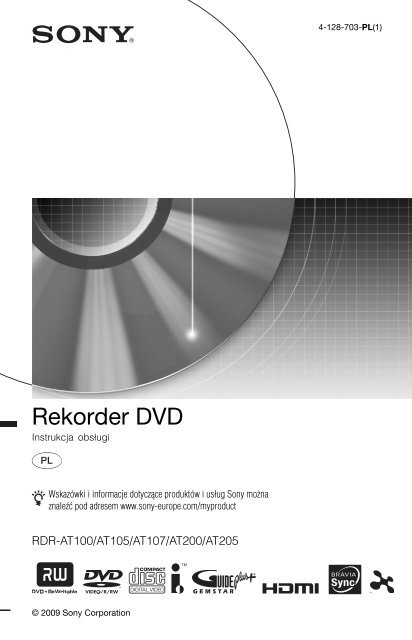Sony RDR-AT200 - RDR-AT200 Istruzioni per l'uso Polacco
Sony RDR-AT200 - RDR-AT200 Istruzioni per l'uso Polacco
Sony RDR-AT200 - RDR-AT200 Istruzioni per l'uso Polacco
Create successful ePaper yourself
Turn your PDF publications into a flip-book with our unique Google optimized e-Paper software.
4-128-703-PL(1)<br />
Rekorder DVD<br />
Instrukcja obs³ugi<br />
Wskazówki i informacje dotycz¹ce produktów i us³ug <strong>Sony</strong> mo¿na<br />
znaleŸæ pod adresem www.sony-europe.com/myproduct<br />
<strong>RDR</strong>-AT100/AT105/AT107/<strong>AT200</strong>/AT205<br />
© 2009 <strong>Sony</strong> Corporation
OSTRZE¯ENIE<br />
Aby zmniejszy ryzyko poaru<br />
lub poraenia prdem, nie<br />
wystawia urzdzenia na deszcz<br />
i chroni je przed wilgoci.<br />
Aby unikn poraenia prdem,<br />
nie otwiera obudowy. Naprawy<br />
powierza tylko<br />
wykwalifikowanym osobom.<br />
Wymiany przewodu zasilajcego<br />
moe dokona tylko<br />
specjalistyczny warsztat<br />
serwisowy.<br />
Baterie i urzdzenia<br />
z zainstalowanymi bateriami<br />
naley chroni przed nadmiernym<br />
ciepem pochodzcym od soca,<br />
ognia itp.<br />
Urzdzenie zostao zaliczone do<br />
klasy 1 urzdze<br />
wykorzystujcych laser. Etykieta<br />
wyróniajca takie urzdzenia<br />
znajduje si z tyu obudowy.<br />
OSTRZEENIE<br />
Uycie przyrzdów optycznych<br />
w parze z tym urzdzeniem<br />
zwiksza zagroenie dla wzroku.<br />
Promie lasera wykorzystywany<br />
w rekorderze DVD jest szkodliwy<br />
dla wzroku i dlatego nie naley<br />
próbowa zdj obudowy.<br />
Naprawy powierza tylko<br />
wykwalifikowanym osobom.<br />
Ta etykieta znajduje si na osonie<br />
ochronnej lasera wewntrz<br />
obudowy.<br />
Zalecenia<br />
eksploatacyjne<br />
• Urzdzenie musi by zasilane<br />
napiciem przemiennym 220 –<br />
240 V, 50/60 Hz. Prosimy<br />
o sprawdzenie, czy napicie<br />
zasilania jest identyczne<br />
z napiciem w lokalnej sieci.<br />
• Aby unikn ryzyka poaru lub<br />
poraenia prdem, nie stawia<br />
na urzdzeniu przedmiotów<br />
wypenionych pynami, np.<br />
wazonów.<br />
• Urzdzenie naley zainstalowa<br />
w taki sposób, aby w razie<br />
problemów mona byo<br />
natychmiast wyczy wtyczk<br />
z gniazdka sieciowego.<br />
Tylko <strong>RDR</strong>-AT105/<br />
AT107/AT205<br />
GUIDE Plus+ i G-LINK s<br />
(1) zastrzeonymi znakami<br />
handlowymi lub znakami<br />
handlowymi, (2) produkowane na<br />
licencji i (3) przedmiotem<br />
rónych midzynarodowych<br />
patentów i wniosków<br />
o przyznanie patentu posiadanych<br />
przez lub licencjonowanych dla<br />
Gemstar-TV Guide International<br />
Inc. i / lub jej podmiotów<br />
powizanych.<br />
FIRMA GEMSTAR-TV GUIDE<br />
INTERNATIONAL INC. I / LUB<br />
JEJ PODMIOTY POWIZANE<br />
NIE S W ADEN SPOSÓB<br />
ODPOWIEDZIALNE ZA<br />
DOKADNO PROGRAMU<br />
DOSTARCZANEGO PRZEZ<br />
SYSTEM GUIDE PLUS+.<br />
W ADNYM PRZYPADKU<br />
FIRMA GEMSTAR-TV GUIDE<br />
INTERNATIONAL INC. I / LUB<br />
JEJ PODMIOTY POWIZANE<br />
NIE BD PONOSI<br />
ODPOWIEDZIALNOCI<br />
FINANSOWEJ ZA UTRACONE<br />
ZYSKI, POGORSZENIE<br />
MOLIWOCI<br />
PROWADZENIA<br />
DZIAALNOCI, SZKODY<br />
POREDNIE, RZECZYWISTE<br />
STRATY LUB SZKODY<br />
WTÓRNE ZWIZANE<br />
Z DOSTARCZANIEM LUB<br />
WYKORZYSTYWANIEM<br />
JAKICHKOLWIEK<br />
INFORMACJI, URZDZE<br />
LUB USUG ZWIZANYCH<br />
Z SYSTEMEM GUIDE PLUS+.<br />
Usuwanie zuytego<br />
sprztu elektrycznego<br />
i elektronicznego<br />
(dotyczy krajów Unii<br />
Europejskiej i innych<br />
krajów europejskich<br />
z wydzielonymi<br />
systemami zbierania<br />
odpadów)<br />
Ten symbol na produkcie lub jego<br />
opakowaniu oznacza, e produkt<br />
nie powinien by zaliczany do<br />
odpadów domowych. Naley go<br />
przekaza do odpowiedniego<br />
punktu, który zajmuje si<br />
zbieraniem i recyklingiem<br />
urzdze elektrycznych<br />
i elektronicznych. Prawidowe<br />
usunicie produktu zapobiegnie<br />
potencjalnym negatywnym<br />
konsekwencjom dla rodowiska<br />
naturalnego i zdrowia ludzkiego,<br />
których przyczyn mogoby by<br />
niewaciwe usuwanie produktu.<br />
Recykling materiaów pomaga<br />
w zachowaniu surowców<br />
naturalnych. Aby uzyska<br />
szczegóowe informacje<br />
o recyklingu tego produktu,<br />
naley si skontaktowa<br />
z wadzami lokalnymi, firm<br />
wiadczc usugi oczyszczania<br />
lub sklepem, w którym produkt<br />
ten zosta kupiony.<br />
2
Usuwanie zuytych<br />
baterii i akumulatorów<br />
(dotyczy krajów Unii<br />
Europejskiej i innych<br />
krajów europejskich<br />
z wydzielonymi<br />
systemami zbierania<br />
odpadów)<br />
Ten symbol na baterii,<br />
akumulatorze lub opakowaniu<br />
oznacza, e produkt nie powinien<br />
by zaliczany do odpadów<br />
domowych.<br />
Na pewnych bateriach lub<br />
akumulatorach symbol ten moe<br />
by uywany razem z symbolem<br />
chemicznym. Symbole chemiczne<br />
rtci (Hg) lub oowiu (Pb) dodaje<br />
si, gdy bateria lub akumulator<br />
zawiera wicej ni 0,0005% rtci<br />
lub 0,004% oowiu.<br />
Prawidowe usunicie baterii lub<br />
akumulatora zapobiegnie<br />
potencjalnym negatywnym<br />
konsekwencjom dla rodowiska<br />
naturalnego i zdrowia ludzkiego,<br />
których przyczyn mogoby by<br />
niewaciwe usuwanie baterii lub<br />
akumulatora. Recykling<br />
materiaów pomaga<br />
w zachowaniu surowców<br />
naturalnych.<br />
W przypadku produktu, który ze<br />
wzgldów bezpieczestwa,<br />
sprawnoci dziaania lub<br />
spójnoci danych wymaga staego<br />
podczenia do wewntrznej<br />
baterii lub akumulatora, wymian<br />
baterii lub akumulatora naley<br />
zleci wykwalifikowanemu<br />
technikowi serwisu.<br />
Dla zapewnienia prawidowego<br />
przetworzenia baterii lub<br />
akumulatora, wyeksploatowany<br />
produkt naley przekaza do<br />
odpowiedniego punktu, który<br />
zajmuje si zbieraniem<br />
i recyklingiem urzdze<br />
elektrycznych i elektronicznych.<br />
W przypadku pozostaych baterii /<br />
akumulatorów naley si<br />
zapozna z odpowiednim<br />
podrozdziaem dotyczcym<br />
bezpiecznego usuwania baterii lub<br />
akumulatora z produktu. Bateri<br />
lub akumulator naley przekaza<br />
do odpowiedniego punktu, który<br />
zajmuje si recyklingiem<br />
zuytych baterii.<br />
Aby uzyska szczegóowe<br />
informacje o recyklingu tego<br />
produktu, baterii lub<br />
akumulatorów, naley si<br />
skontaktowa z wadzami<br />
lokalnymi, firm wiadczc<br />
usugi oczyszczania lub sklepem,<br />
w którym produkt ten zosta<br />
kupiony.<br />
Producentem tego produktu<br />
jest <strong>Sony</strong> Corporation, 1-7-1<br />
Konan Minato-ku Tokio,<br />
108-0075 Japonia.<br />
Przedstawicielem<br />
producenta w Unii<br />
Europejskiej upowanionym<br />
do dokonania<br />
i potwierdzenia oceny<br />
zgodnoci z wymaganiami<br />
zasadniczymi jest <strong>Sony</strong><br />
Deutschland GmbH,<br />
Hedelfinger Strasse 61,<br />
70327 Stuttgart, Niemcy.<br />
Nadzór nad dystrybucj na<br />
terytorium Rzeczypospolitej<br />
Polskiej sprawuje <strong>Sony</strong><br />
Poland, 00-876 Warszawa,<br />
ul. Ogrodowa 58.<br />
W sprawach serwisowych<br />
i gwarancyjnych naley<br />
kontaktowa si<br />
z podmiotami, których<br />
adresy podano w osobnych<br />
dokumentach<br />
gwarancyjnych lub<br />
serwisowych, albo<br />
z najbliszym sprzedawc<br />
produktów <strong>Sony</strong>.<br />
Zalecenia<br />
eksploatacyjne<br />
Urzdzenie zostao przebadane<br />
i uznane za speniajce<br />
wymagania sformuowane<br />
w Dyrektywie EMC, jeli<br />
uywany przewód<br />
poczeniowy jest krótszy ni<br />
3metry.<br />
Bezpieczeñstwo<br />
Jeli do wntrza obudowy<br />
dostanie si jaki przedmiot lub<br />
pyt, przed dalsz eksploatacj<br />
naley odczy rekorder od<br />
róda zasilania i zleci jego<br />
sprawdzenie specjalicie.<br />
Twardy dysk<br />
Twardy dysk charakteryzuje si<br />
du gstoci zapisu, a przez<br />
to umoliwia nagrywanie przez<br />
dugi czas i zapewnia szybki<br />
dostp do nagra. Moe jednak<br />
atwo ulec uszkodzeniu przez<br />
takie czynniki jak uderzenie,<br />
wibracja czy zapylenie; jest<br />
równie wraliwy na<br />
oddziaywanie magnesów. Aby<br />
unikn utraty wanych<br />
danych, naley przestrzega<br />
poniszych zalece:<br />
• Chroni rekorder przed<br />
silnym wstrzsem<br />
iuderzeniem.<br />
• Nie umieszcza urzdzenia<br />
w miejscach naraonych na<br />
wibracj i na niestabilnym<br />
podou.<br />
• Nie umieszcza rekordera na<br />
nagrzewajcym si<br />
urzdzeniu, takim jak<br />
magnetowid czy wzmacniacz<br />
(amplituner).<br />
• Nie uywa rekordera<br />
w miejscach naraonych na<br />
skoki tem<strong>per</strong>atury (powyej<br />
10°C na godzin).<br />
• Nie porusza ani nie<br />
przemieszcza rekordera<br />
z podczonym przewodem<br />
zasilajcym.<br />
• Nie odcza przewodu<br />
zasilajcego, gdy rekorder jest<br />
wczony.<br />
3
4<br />
• Przed odczeniem przewodu<br />
zasilajcego upewni si, e<br />
nie pracuje twardy dysk<br />
(wskazanie zegara na wy-<br />
wietlaczu na pycie czoowej<br />
powinno by widoczne przez<br />
co najmniej 30 sekund,<br />
a wszystkie o<strong>per</strong>acje<br />
nagrywania lub kopiowania<br />
powinny by zatrzymane).<br />
• Po odczeniu przewodu<br />
zasilajcego przez minut nie<br />
porusza ani nie<br />
przemieszcza rekordera.<br />
• Nie próbowa samodzielnie<br />
wymienia twardego dysku,<br />
gdy grozi to awari<br />
rekordera.<br />
W razie awarii dysku nie ma<br />
moliwoci odzyskania z niego<br />
danych. Dysk jest w zaoeniu<br />
tylko tymczasowym nonikiem<br />
danych.<br />
Naprawa twardego dysku<br />
• W przypadku naprawy lub<br />
kontroli urzdzenia zwizanej<br />
z awari lub wprowadzaniem<br />
zmian technik serwisu moe<br />
sprawdza zawarto<br />
twardego dysku. <strong>Sony</strong> nie<br />
bdzie jednak wykonywa<br />
zapasowej kopii danych<br />
z dysku ani w inny sposób<br />
zapisywa tych danych.<br />
• Jeli twardy dysk wymaga<br />
sformatowania albo<br />
wymiany, czynno ta<br />
zostanie wykonana wedug<br />
wycznego uznania <strong>Sony</strong>.<br />
W takim przypadku<br />
skasowana zostanie caa<br />
zawarto twardego dysku,<br />
w tym materiay naruszajce<br />
prawa autorskie.<br />
ród³a zasilania<br />
• Rekorder pozostaje pod<br />
napiciem zawsze, gdy jest<br />
podczony do gniazdka<br />
sieciowego, nawet po<br />
wyczeniu.<br />
• Jeli rekorder nie bdzie<br />
uywany przez duszy czas,<br />
naley go wyczy<br />
z gniazdka sieciowego.<br />
W celu wyczenia przewodu<br />
chwyci za wtyczk; nigdy<br />
nie cign za sam przewód.<br />
Instalacja<br />
• Aby zapobiec przegrzewaniu<br />
si rekordera, naley zapewni<br />
wokó waciw cyrkulacj<br />
powietrza.<br />
• Nie stawia rekordera na<br />
mikkich powierzchniach,<br />
które mogyby zasoni<br />
otwory wentylacyjne, takich<br />
jak kapy.<br />
• Nie umieszcza rekordera we<br />
wszelkiego rodzaju niszach,<br />
na przykad na regale.<br />
• Nie stawia rekordera blisko<br />
róde ciepa ani w miejscach<br />
naraonych na bezporednie<br />
promieniowanie soneczne,<br />
nadmierne zapylenie lub<br />
wstrzsy.<br />
• Nie instalowa urzdzenia<br />
w przechyle. Moe ono<br />
pracowa tylko w pozycji<br />
poziomej.<br />
• Nie umieszcza rekordera ani<br />
pyt blisko sprztu<br />
zawierajcego silne magnesy,<br />
takiego jak kuchenka<br />
mikrofalowa czy due<br />
kolumny gonikowe.<br />
• Nie ka na rekorderze<br />
cikich przedmiotów.<br />
Nagrywanie<br />
Zalecamy, aby waciwe<br />
nagrania poprzedza próbnym<br />
nagraniem.<br />
Brak odszkodowania za<br />
utracone nagrania<br />
<strong>Sony</strong> nie ponosi<br />
odpowiedzialnoci ani nie<br />
bdzie wypaca odszkodowa<br />
za utracone nagrania i szkody<br />
pokrewne, w tym za<br />
niedokonanie nagra wskutek<br />
awarii rekordera oraz za utrat<br />
lub uszkodzenie nagrania<br />
wskutek awarii lub naprawy<br />
rekordera. <strong>Sony</strong> nie bdzie<br />
w adnym przypadku<br />
przywraca, odzyskiwa ani<br />
powiela nagra.<br />
Prawa autorskie<br />
• Programy telewizyjne, filmy,<br />
kasety wideo, pyty i inne<br />
materiay mog by chronione<br />
prawami autorskimi.<br />
Nagrywanie takich materia-<br />
ów bez zezwolenia moe<br />
narusza przepisy dotyczce<br />
ochrony praw autorskich.<br />
W przypadku podczania<br />
rekordera do telewizji kablowej<br />
moe by wymagana<br />
zgoda o<strong>per</strong>atora telewizji i /<br />
lub waciciela programu.<br />
• W urzdzeniu wykorzystano<br />
technologi ochrony praw<br />
autorskich, która podlega<br />
ochronie patentowej USA<br />
i z któr wi si inne prawa<br />
wasnoci intelektualnej.<br />
Wykorzystanie tej technologii<br />
musi si odbywa za zgod<br />
firmy Macrovision i musi by<br />
ograniczone do uytku<br />
domowego lub do innych<br />
zastosowa z ograniczon<br />
widowni, chyba e<br />
Macrovision wyrazi<br />
odmienn zgod. Zabrania si<br />
odtwarzania kodu<br />
ródowego i dekompilacji.<br />
• W produkcie wykorzystano<br />
czcionki FontAvenue ®<br />
licencjonowane przez NEC<br />
corporation. FontAvenue jest<br />
zastrzeonym znakiem<br />
handlowym NEC corporation.<br />
• „ ” i x-Application s<br />
znakami handlowymi <strong>Sony</strong><br />
Corporation.<br />
• DOWOLNE<br />
WYKORZYSTANIE TEGO<br />
PRODUKTU, INNE NI<br />
DOWOLNE<br />
WYKORZYSTANIE PRZEZ<br />
NABYWC DO CELÓW<br />
PRYWATNYCH, ZGODNE<br />
ZE STANDARDEM<br />
MPEG-2 KODOWANIA<br />
INFORMACJI WIDEO<br />
W SPAKOWANYCH<br />
PLIKACH MULTIMEDIÓW<br />
CYFROWYCH JEST WY-<br />
RANIE ZABRONIONE,<br />
ZWYJTKIEM<br />
PRZYPADKU<br />
POSIADANIA LICENCJI<br />
NA ODPOWIEDNIE<br />
PATENTY Z PORTFELA<br />
PATENTOWEGO.
LICENCJ TAK MONA<br />
UZYSKA Z FIRMY MPEG<br />
LA. DANE<br />
TELEADRESOWE: MPEG<br />
LA, L.L.C., 250 STEELE<br />
STREET, SUITE 300,<br />
DENVER, COLORADO<br />
80206.<br />
Funkcja copy guard<br />
(ochrona przed<br />
kopiowaniem)<br />
Rekorder ma funkcj copy<br />
guard. Oznacza to, e programy<br />
odbierane za porednictwem<br />
zewntrznego tunera<br />
(wyposaenie dodatkowe)<br />
mog zawiera sygnay ochrony<br />
przed kopiowaniem (funkcja<br />
copy guard), które w pewnych<br />
przypadkach uniemoliwiaj<br />
nagrywanie.<br />
WA¯NA INFORMACJA<br />
Ostrzeenie: rekorder moe<br />
przez nieograniczony czas<br />
utrzymywa na ekranie<br />
telewizora nieruchomy<br />
obraz wideo albo obraz<br />
menu ekranowego.<br />
Wywietlanie przez duszy<br />
czas takiego nieruchomego<br />
obrazu grozi<br />
nieodwracalnym<br />
uszkodzeniem ekranu<br />
telewizora. Szczególnie<br />
podatne na takie<br />
uszkodzenia s telewizory<br />
plazmowe i projekcyjne.<br />
W przypadku pyta lub<br />
problemów zwizanych<br />
z rekorderem prosimy<br />
o skontaktowanie si<br />
z najblisz autoryzowan<br />
stacj serwisow <strong>Sony</strong>.<br />
Informacje o instrukcji<br />
Sprawdzanie symbolu<br />
modelu<br />
Niniejsza instrukcja dotyczy<br />
piciu modeli: <strong>RDR</strong>-AT100,<br />
<strong>RDR</strong>-AT105, <strong>RDR</strong>-AT107,<br />
<strong>RDR</strong>-<strong>AT200</strong> i <strong>RDR</strong>-AT205.<br />
Symbol modelu mona<br />
sprawdzi na pycie<br />
czoowej rekordera.<br />
• O ile w tekcie instrukcji i na<br />
ilustracjach nie zaznaczono<br />
inaczej, wewntrzny napd<br />
twardego dysku jest okrelany<br />
mianem „twardy dysk” (lub<br />
dysk), natomiast jako<br />
zbiorcze okrelenie twardego<br />
dysku, pyt DVD i pyt CD<br />
uywane jest sowo „nonik”.<br />
• Noniki, których dotyczy<br />
opisywana funkcja, s<br />
wskazane za pomoc ikon<br />
umieszczonych nad opisem,<br />
na przykad DVD .<br />
Szczegóy podano<br />
w podrozdziale „Noniki,<br />
których mona uywa do<br />
nagrywania i odtwarzania” na<br />
stronie 146.<br />
• W instrukcji opisano<br />
elementy sterujce na pilocie.<br />
Mona te korzysta<br />
z elementów sterujcych na<br />
rekorderze, o ile maj one<br />
takie same albo podobne<br />
nazwy.<br />
• Ilustracje menu ekranowego<br />
zamieszczone w instrukcji<br />
mog nie by wiernym<br />
odpowiednikiem menu<br />
widocznego na ekranie<br />
telewizora.<br />
• Dla celów ilustracyjnych<br />
wykorzystano model<br />
<strong>RDR</strong>-AT105/AT107/AT205.<br />
• Zawarte w instrukcji opisy<br />
dotyczce pyt DVD odnosz<br />
si do pyt DVD nagranych<br />
w tym rekorderze. Nie maj<br />
one zastosowania do pyt<br />
DVD nagranych w innych<br />
rekorderach i odtwarzanych<br />
w tym rekorderze.<br />
5
Spis treœci<br />
OSTRZEENIE . . . . . . . . . . . . . . . . . . . . . . . . . . . . . . . . . . . . . . . . . . . . . . . 2<br />
Zalecenia eksploatacyjne . . . . . . . . . . . . . . . . . . . . . . . . . . . . . . . . . . . . . . . 3<br />
Wykaz elementów . . . . . . . . . . . . . . . . . . . . . . . . . . . . . . . . . . . . . . . . . . . 10<br />
Po³¹czenia i ustawienia . . . . . . . . . . . . . . . . . . . . . . . . . . . . . . 15<br />
Podczanie rekordera . . . . . . . . . . . . . . . . . . . . . . . . . . . . . . . . . . . . . . . . 15<br />
Krok 1: Podczanie przewodu antenowego i sterownika przystawki . . . . 15<br />
A: Podczanie przystawki (<strong>RDR</strong>-AT105/AT107/AT205). . . . . . . . . . . . 16<br />
B: Podczanie samego przewodu antenowego (bez przystawki) . . . . 17<br />
Krok 2: Podczanie przewodów wideo / przewodu HDMI . . . . . . . . . . . . 18<br />
Funkcje systemu SMARTLINK (dotyczy tylko pocze SCART) . . . . . 20<br />
Funkcje sterowania przez interfejs HDMI wykorzystywane przez<br />
funkcj BRAVIA Sync (dotyczy tylko pocze HDMI) . . . . . . . . . . 20<br />
Krok 3: Podczanie przewodów audio / przewodu HDMI . . . . . . . . . . . . 21<br />
Krok 4: Podczanie przewodu zasilajcego . . . . . . . . . . . . . . . . . . . . . . . 23<br />
Krok 5: Przygotowanie pilota . . . . . . . . . . . . . . . . . . . . . . . . . . . . . . . . . . . 23<br />
Uycie pilota do sterowania telewizorem . . . . . . . . . . . . . . . . . . . . . . . 24<br />
Jeœli zestaw zawiera odtwarzacz DVD <strong>Sony</strong> lub wicej ni jeden<br />
rekorder DVD <strong>Sony</strong> . . . . . . . . . . . . . . . . . . . . . . . . . . . . . . . . . . . . . 25<br />
Uycie pilota do zmieniania programów w rekorderze. . . . . . . . . . . . . 25<br />
Krok 6: Prosta konfiguracja (Easy Setup) . . . . . . . . . . . . . . . . . . . . . . . . . 25<br />
Konfiguracja systemu GUIDE Plus+ ®<br />
(tylko <strong>RDR</strong>-AT105/AT107/AT205) . . . . . . . . . . . . . . . . . . . . . . . . . . 27<br />
Podczanie magnetowidu lub podobnego urzdzenia . . . . . . . . . . . . . . . 29<br />
Podczanie do gniazda LINE 1/DECODER . . . . . . . . . . . . . . . . . . . . . 29<br />
Podczanie do gniazd LINE 2 IN na pycie czoowej . . . . . . . . . . . . . . 30<br />
Podczanie tunera satelitarnego lub cyfrowego<br />
(tylko <strong>RDR</strong>-AT100/<strong>AT200</strong>) . . . . . . . . . . . . . . . . . . . . . . . . . . . . . . . . . . 31<br />
Podczanie zewntrznego dekodera . . . . . . . . . . . . . . . . . . . . . . . . . . . . 32<br />
Podczanie dekodera . . . . . . . . . . . . . . . . . . . . . . . . . . . . . . . . . . . . . 32<br />
Wybieranie ustawie kanaów w zewntrznym dekoderze<br />
(analogowy dekoder patnej telewizji) . . . . . . . . . . . . . . . . . . . . . . . 33<br />
Siedem podstawowych czynnoœci — poznawanie rekordera<br />
1. Wkadanie pyty . . . . . . . . . . . . . . . . . . . . . . . . . . . . . . . . . . . . . . . . . . . 35<br />
2. Nagrywanie programu . . . . . . . . . . . . . . . . . . . . . . . . . . . . . . . . . . . . . . 36<br />
Sprawdzanie stanu noœnika w czasie nagrywania . . . . . . . . . . . . . . . . 37<br />
3. Ogldanie nagranego programu (Title List) . . . . . . . . . . . . . . . . . . . . . . 38<br />
Wyœwietlanie czasu odtwarzania i informacji o odtwarzaniu . . . . . . . . 40<br />
4. Zmienianie nazwy nagranego programu . . . . . . . . . . . . . . . . . . . . . . . . 41<br />
5. Nadawanie nazwy pycie i ochrona pyty . . . . . . . . . . . . . . . . . . . . . . . . 42<br />
Nadawanie nazwy pycie. . . . . . . . . . . . . . . . . . . . . . . . . . . . . . . . . . . . 42<br />
Ochrona pyty . . . . . . . . . . . . . . . . . . . . . . . . . . . . . . . . . . . . . . . . . . . . 43<br />
6. Odtwarzanie pyty w innym urzdzeniu DVD (finalizacja) . . . . . . . . . . . . 44<br />
Definalizacja pyty . . . . . . . . . . . . . . . . . . . . . . . . . . . . . . . . . . . . . . . . . 45<br />
7. Ponowne formatowanie pyty . . . . . . . . . . . . . . . . . . . . . . . . . . . . . . . . 46<br />
6
GUIDE Plus+ (tylko <strong>RDR</strong>-AT105/AT107/AT205) . . . . . . . . . . . . . . . . . . . . . . . . . . . . . . . . . . . . . 48<br />
Wyœwietlanie ekranu GUIDE Plus+ . . . . . . . . . . . . . . . . . . . . . . . . . . . . . . 48<br />
Wyœwietlanie informacji o ulubionych programach (My TV) . . . . . . . . . . . 50<br />
Zmienianie ustawie systemu GUIDE Plus+ . . . . . . . . . . . . . . . . . . . . . . . 51<br />
Wyszukiwanie kanau macierzystego GUIDE Plus+ (Setup) . . . . . . . . . 51<br />
Rczne zmienianie kanau macierzystego GUIDE Plus+ (Setup) . . . . . 51<br />
Sprawdzanie ustawie programów (Editor) . . . . . . . . . . . . . . . . . . . . . 52<br />
Ukrywanie programów (Editor) . . . . . . . . . . . . . . . . . . . . . . . . . . . . . . . 52<br />
Nagrywanie . . . . . . . . . . . . . . . . . . . . . . . . . . . . . . . . . . . . . . 53<br />
Nagrywanie z uyciem programatora (GUIDE Plus+ / Manual / Easy<br />
Timer) (dla <strong>RDR</strong>-AT105/AT107/AT205) . . . . . . . . . . . . . . . . . . . . . . . . 53<br />
Nagrywanie jednym przyciskiem (GUIDE Plus+) . . . . . . . . . . . . . . . . . 53<br />
Programowanie rczne (Schedule) . . . . . . . . . . . . . . . . . . . . . . . . . . . . 55<br />
Nagrywanie z uyciem programatora Easy Timer . . . . . . . . . . . . . . . . 57<br />
Uycie programatora Quick Timer . . . . . . . . . . . . . . . . . . . . . . . . . . . . 58<br />
Nagrywanie audycji stereofonicznych i dwujzycznych . . . . . . . . . . . . 58<br />
Tworzenie rozdziaów w obrbie tytuu. . . . . . . . . . . . . . . . . . . . . . . . . 58<br />
Nagrywanie z uyciem programatora (dla <strong>RDR</strong>-AT100/<strong>AT200</strong>) . . . . . . . . . 59<br />
Uycie programatora Quick Timer . . . . . . . . . . . . . . . . . . . . . . . . . . . . 61<br />
Nagrywanie audycji stereofonicznych i dwujzycznych . . . . . . . . . . . . 61<br />
Tworzenie rozdziaów w obrbie tytuu. . . . . . . . . . . . . . . . . . . . . . . . . 61<br />
Sprawdzanie, zmienianie lub kasowanie ustawie programatora<br />
(Schedule) (dla <strong>RDR</strong>-AT105/AT107/AT205) . . . . . . . . . . . . . . . . . . . . . 61<br />
Sprawdzanie lub zmienianie ustawie programatora . . . . . . . . . . . . . . 61<br />
Kasowanie ustawie programatora . . . . . . . . . . . . . . . . . . . . . . . . . . . 62<br />
Sprawdzanie, zmienianie lub kasowanie ustawie programatora<br />
(lista programatorów) (dla <strong>RDR</strong>-AT100/<strong>AT200</strong>) . . . . . . . . . . . . . . . . . . 63<br />
Nagrywanie z podczonego urzdzenia . . . . . . . . . . . . . . . . . . . . . . . . . . 64<br />
Nagrywanie z podczonego urzdzenia bez programatora . . . . . . . . 64<br />
Nagrywanie z podczonego urzdzenia wyposaonego<br />
w programator (Synchro Rec.) (tylko <strong>RDR</strong>-AT100/<strong>AT200</strong>) . . . . . . . 65<br />
Odtwarzanie . . . . . . . . . . . . . . . . . . . . . . . . . . . . . . . . . . . . . . 66<br />
Odtwarzanie . . . . . . . . . . . . . . . . . . . . . . . . . . . . . . . . . . . . . . . . . . . . . . . . 66<br />
Funkcje odtwarzania. . . . . . . . . . . . . . . . . . . . . . . . . . . . . . . . . . . . . . . 68<br />
Powtarzanie wybranego fragmentu (A-B Repeat). . . . . . . . . . . . . . . . . 70<br />
Odtwarzanie wielokrotne (Repeat) . . . . . . . . . . . . . . . . . . . . . . . . . . . . 70<br />
Tworzenie wasnego programu (Programme) . . . . . . . . . . . . . . . . . . . . 71<br />
Odtwarzanie filmów DivX . . . . . . . . . . . . . . . . . . . . . . . . . . . . . . . . . . . . . . 72<br />
Podczanie urzdzenia USB . . . . . . . . . . . . . . . . . . . . . . . . . . . . . . . . 72<br />
Odtwarzanie filmów DivX . . . . . . . . . . . . . . . . . . . . . . . . . . . . . . . . . . . 72<br />
Zaawansowane funkcje odtwarzania . . . . . . . . . . . . . . . . . . . . . . . . . . . . . 73<br />
Wczanie pauzy w odbieranej audycji telewizyjnej<br />
(TV Pause / Pause Live TV) . . . . . . . . . . . . . . . . . . . . . . . . . . . . . . . 73<br />
Odtwarzanie pocztku programu w czasie jego nagrywania<br />
(Chase Play) . . . . . . . . . . . . . . . . . . . . . . . . . . . . . . . . . . . . . . . . . . 74<br />
Odtwarzanie wczeœniejszego nagrania w czasie dokonywania<br />
kolejnego (Równoczesne nagrywanie i odtwarzanie) . . . . . . . . . . . 74<br />
Wyszukiwanie tytuu, rozdziau, utworu; wyszukiwanie na podstawie<br />
czasu itp. . . . . . . . . . . . . . . . . . . . . . . . . . . . . . . . . . . . . . . . . . . . . . . . 75<br />
7
Kasowanie i edycja . . . . . . . . . . . . . . . . . . . . . . . . . . . . . . . . . 76<br />
Przed rozpoczciem edycji . . . . . . . . . . . . . . . . . . . . . . . . . . . . . . . . . . . . 76<br />
Kasowanie i edycja tytuów . . . . . . . . . . . . . . . . . . . . . . . . . . . . . . . . . . . . 77<br />
Edycja kilku tytuów (Multi-Mode). . . . . . . . . . . . . . . . . . . . . . . . . . . . . 77<br />
Kasowanie fragmentu tytuu (A-B Erase) . . . . . . . . . . . . . . . . . . . . . . . 78<br />
Dzielenie tytuu (Divide). . . . . . . . . . . . . . . . . . . . . . . . . . . . . . . . . . . . . 79<br />
Kasowanie i edycja rozdziaów . . . . . . . . . . . . . . . . . . . . . . . . . . . . . . . . . 79<br />
Dzielenie rozdziau (Divide) . . . . . . . . . . . . . . . . . . . . . . . . . . . . . . . . . . 80<br />
Kasowanie rozdziau (Erase) . . . . . . . . . . . . . . . . . . . . . . . . . . . . . . . . . 80<br />
czenie rozdziaów (Combine) . . . . . . . . . . . . . . . . . . . . . . . . . . . . . . 80<br />
Tworzenie i edycja playlisty . . . . . . . . . . . . . . . . . . . . . . . . . . . . . . . . . . . . 81<br />
Przenoszenie tytuu na playliœcie (Move) . . . . . . . . . . . . . . . . . . . . . . . 81<br />
czenie tytuów z playlisty (Combine) . . . . . . . . . . . . . . . . . . . . . . . . . 81<br />
Dzielenie tytuu z playlisty (Divide) . . . . . . . . . . . . . . . . . . . . . . . . . . . . 82<br />
Przenoszenie rozdziau (Move) . . . . . . . . . . . . . . . . . . . . . . . . . . . . . . . 82<br />
Kopiowanie (twardy dysk y DVD) . . . . . . . . . . . . . . . . . . . . . . 83<br />
Przed kopiowaniem . . . . . . . . . . . . . . . . . . . . . . . . . . . . . . . . . . . . . . . . . . 83<br />
Kopiowanie midzy twardym dyskiem a pyt DVD . . . . . . . . . . . . . . . . . 84<br />
Kopiowanie z uyciem listy kopiowania . . . . . . . . . . . . . . . . . . . . . . . . . . . 85<br />
Wykonywanie zapasowej pyty (DVD Backup) . . . . . . . . . . . . . . . . . . . . . . 87<br />
Kopiowanie z kamery HDD . . . . . . . . . . . . . . . . . . . . . . . . . . . . 89<br />
Przed kopiowaniem z kamery HDD . . . . . . . . . . . . . . . . . . . . . . . . . . . . . . 89<br />
Przygotowania do kopiowania z kamery HDD . . . . . . . . . . . . . . . . . . . 90<br />
Kopiowanie jednym przyciskiem z kamery HDD (ONE-TOUCH DUB) . . . 91<br />
Kopiowanie z kamery HDD przy uyciu menu ekranowego<br />
(HDD-Cam Dubbing) . . . . . . . . . . . . . . . . . . . . . . . . . . . . . . . . . . . . . . 91<br />
Kopiowanie z kamery DV . . . . . . . . . . . . . . . . . . . . . . . . . . . . . 93<br />
Przed kopiowaniem z kamery DV . . . . . . . . . . . . . . . . . . . . . . . . . . . . . . . 93<br />
Przygotowania do kopiowania z kamery DV. . . . . . . . . . . . . . . . . . . . . 93<br />
Kopiowanie caej taœmy w formacie DV (DV One-Touch Dubbing) . . . . . . 95<br />
Kopiowanie wybranych scen (DV Manual Dubbing) . . . . . . . . . . . . . . . . . 95<br />
Odtwarzanie nagra z kamery DV . . . . . . . . . . . . . . . . . . . . . . . . . . . . . . . 96<br />
8<br />
Music Jukebox . . . . . . . . . . . . . . . . . . . . . . . . . . . . . . . . . . . . 97<br />
Funkcja szafy grajcej (Jukebox) . . . . . . . . . . . . . . . . . . . . . . . . . . . . . . . . 97<br />
Przygotowania do uycia funkcji Jukebox . . . . . . . . . . . . . . . . . . . . . . . . . 97<br />
Podczanie urzdzenia USB . . . . . . . . . . . . . . . . . . . . . . . . . . . . . . . . 97<br />
Kopiowanie utworów lub albumów (USB t TWARDY DYSK) . . . . . . 97<br />
Kopiowanie utworów audio (PYTA t TWARDY DYSK). . . . . . . . . . . 98<br />
Kopiowanie utworów lub albumów na twardym dysku<br />
(TWARDY DYSK y TWARDY DYSK) . . . . . . . . . . . . . . . . . . . . . . 98<br />
Odtwarzanie utworów audio z uyciem funkcji Jukebox /<br />
urzdzenia USB . . . . . . . . . . . . . . . . . . . . . . . . . . . . . . . . . . . . . . . . . . 99<br />
Dodawanie utworów audio do playlisty (tylko twardy dysk) . . . . . . . . 100<br />
Funkcje odtwarzania. . . . . . . . . . . . . . . . . . . . . . . . . . . . . . . . . . . . . . 100<br />
Odtwarzanie wielokrotne (Repeat) . . . . . . . . . . . . . . . . . . . . . . . . . . . 100<br />
Tworzenie wasnego programu (Programme) (tylko urzdzenie USB) 101<br />
Zarzdzanie utworami audio w bibliotece Music Jukebox<br />
(tylko twardy dysk) . . . . . . . . . . . . . . . . . . . . . . . . . . . . . . . . . . . . . . . 102
Photo Album . . . . . . . . . . . . . . . . . . . . . . . . . . . . . . . . . . . . . 103<br />
Funkcja albumu ze zdjciami (Photo Album) . . . . . . . . . . . . . . . . . . . . . . 103<br />
Przygotowania do uycia funkcji „Photo Album” . . . . . . . . . . . . . . . . . . . 103<br />
Podczanie urzdzenia USB . . . . . . . . . . . . . . . . . . . . . . . . . . . . . . . 103<br />
Kopiowanie plików z obrazami JPEG na twardy dysk<br />
(PYTA / USB t TWARDY DYSK). . . . . . . . . . . . . . . . . . . . . . . . 104<br />
Kopiowanie wszystkich plików z obrazami JPEG z podczonego<br />
urzdzenia USB (USB t DVD-RW/DVD-R) . . . . . . . . . . . . . . . . . 104<br />
Kopiowanie plików lub albumów z obrazami JPEG na twardym dysku<br />
(TWARDY DYSK y TWARDY DYSK) . . . . . . . . . . . . . . . . . . . . . 105<br />
Kopiowanie albumów z obrazami JPEG na pyt (TWARDY<br />
DYSK t DVD-RW / DVD-R). . . . . . . . . . . . . . . . . . . . . . . . . . . . . 105<br />
Kopiowanie plików z obrazami JPEG na pyt<br />
(TWARDY DYSK t DVD-RW / DVD-R) . . . . . . . . . . . . . . . . . . . . 106<br />
Uycie listy „Photo Album” . . . . . . . . . . . . . . . . . . . . . . . . . . . . . . . . . . . 108<br />
Wyœwietlanie pokazu slajdów . . . . . . . . . . . . . . . . . . . . . . . . . . . . . . . 110<br />
Tworzenie pokazu slajdów z ulubion muzyk i efektami graficznymi<br />
(x-Pict Story) (tylko twardy dysk) . . . . . . . . . . . . . . . . . . . . . . . . . . . . 111<br />
Zarzdzanie plikami z obrazami JPEG na twardym dysku . . . . . . . . . . . 112<br />
Drukowanie obrazów JPEG . . . . . . . . . . . . . . . . . . . . . . . . . . . . . . . . . . . 113<br />
Ustawienia i regulacje . . . . . . . . . . . . . . . . . . . . . . . . . . . . . . 115<br />
Korygowanie jakoœci obrazu . . . . . . . . . . . . . . . . . . . . . . . . . . . . . . . . . . 115<br />
Korzystanie z ekranów ustawie . . . . . . . . . . . . . . . . . . . . . . . . . . . . . . . 118<br />
Ustawienia noœnika (Disc Setup) . . . . . . . . . . . . . . . . . . . . . . . . . . . . . . . 118<br />
Ustawienia rekordera (Basic) . . . . . . . . . . . . . . . . . . . . . . . . . . . . . . . . . . 119<br />
Ustawienia odbioru przez anten (Tuner) . . . . . . . . . . . . . . . . . . . . . . . . 121<br />
Ustawienia obrazu (Video In/Out) . . . . . . . . . . . . . . . . . . . . . . . . . . . . . . 124<br />
Ustawienia wejœcia audio (Audio In) . . . . . . . . . . . . . . . . . . . . . . . . . . . . 125<br />
Ustawienia wyjœcia audio (Audio Out) . . . . . . . . . . . . . . . . . . . . . . . . . . . 126<br />
Ustawienia jzyka (Language) . . . . . . . . . . . . . . . . . . . . . . . . . . . . . . . . . 128<br />
Ustawienia nagrywania (Recording) . . . . . . . . . . . . . . . . . . . . . . . . . . . . . 129<br />
Ustawienia odtwarzania (Playback) . . . . . . . . . . . . . . . . . . . . . . . . . . . . . 130<br />
Ustawienia HDMI (HDMI Output) . . . . . . . . . . . . . . . . . . . . . . . . . . . . . . . 133<br />
Inne ustawienia (Options) . . . . . . . . . . . . . . . . . . . . . . . . . . . . . . . . . . . . . 134<br />
Inne ustawienia (Options 2) . . . . . . . . . . . . . . . . . . . . . . . . . . . . . . . . . . . 136<br />
Informacje dodatkowe . . . . . . . . . . . . . . . . . . . . . . . . . . . . . . 137<br />
Rozwizywanie problemów . . . . . . . . . . . . . . . . . . . . . . . . . . . . . . . . . . . 137<br />
Zerowanie rekordera . . . . . . . . . . . . . . . . . . . . . . . . . . . . . . . . . . . . . . . . 145<br />
Noœniki, których mona uywa do nagrywania i odtwarzania . . . . . . . . 146<br />
Pyty, które mona odtwarza . . . . . . . . . . . . . . . . . . . . . . . . . . . . . . . . . 148<br />
Tryby nagrywania / kopiowania . . . . . . . . . . . . . . . . . . . . . . . . . . . . . . . . 150<br />
Lista kodów jzyków . . . . . . . . . . . . . . . . . . . . . . . . . . . . . . . . . . . . . . . . 154<br />
Kody krajów / obszarów . . . . . . . . . . . . . . . . . . . . . . . . . . . . . . . . . . . . . 154<br />
Uwagi dotyczce rekordera . . . . . . . . . . . . . . . . . . . . . . . . . . . . . . . . . . . 155<br />
Uwagi o utworach MP3 audio, obrazach JPEG, filmach DivX<br />
i interfejsie i.LINK . . . . . . . . . . . . . . . . . . . . . . . . . . . . . . . . . . . . . . . . 156<br />
Dane techniczne . . . . . . . . . . . . . . . . . . . . . . . . . . . . . . . . . . . . . . . . . . . 158<br />
Skorowidz . . . . . . . . . . . . . . . . . . . . . . . . . . . . . . . . . . . . . . . . . . . . . . . . 160<br />
9
Wykaz elementów<br />
Wicej informacji mona znale na stronach, których numery podano w nawiasach.<br />
Pilot<br />
<strong>RDR</strong>-AT105/AT107/AT205<br />
<strong>RDR</strong>-AT100/<strong>AT200</strong><br />
1 2 3<br />
4 5 6<br />
7 8 9<br />
0<br />
1 2 3<br />
4 5 6<br />
7 8 9<br />
0<br />
A HDD (36)<br />
Wybieranie jako nonika nagra<br />
twardego dysku.<br />
DVD (35)<br />
Wybieranie jako nonika nagra pyty<br />
DVD.<br />
B [/1 (wczanie / czuwanie) (25)<br />
Peni rol wycznika rekordera.<br />
C Z (otwieranie / zamykanie) (35)<br />
Otwiera i zamyka szuflad na pyt.<br />
D PROG +/– (36)<br />
Na przycisku + znajduje si<br />
wypuko*.<br />
E Przyciski numeryczne (75)<br />
Na przycisku z cyfr 5 znajduje si<br />
wypuko*.<br />
F INPUT (wybór wejœcia) (64)<br />
Wybiera wejcie sygnau.<br />
G AUDIO (68)<br />
Na przycisku AUDIO znajduje si<br />
wypuko*.<br />
H CLEAR (41, 70, 71)<br />
I TV/DVD (24)<br />
Umoliwia przeczanie midzy trybem<br />
telewizji a trybem DVD.<br />
10
J SUBTITLE (68)<br />
Zielony (tylko <strong>RDR</strong>-AT105/<br />
AT107/AT205) (48)<br />
K ANGLE (68, 110)<br />
Zmienia kt lub obraca obraz w czasie<br />
pokazu slajdów.<br />
óty (tylko <strong>RDR</strong>-AT105/AT107/<br />
AT205) (48)<br />
L Czerwony (tylko <strong>RDR</strong>-AT105/<br />
AT107/AT205) (48)<br />
M PLAY MODE (70, 75)<br />
Niebieski (tylko <strong>RDR</strong>-AT105/<br />
AT107/AT205) (48)<br />
N GUIDE (dla <strong>RDR</strong>-AT105/AT107/<br />
AT205) (48)<br />
Wywietla ekran systemu GUIDE<br />
Plus+ ® .<br />
TIMER (dla <strong>RDR</strong>-AT100/<strong>AT200</strong>)<br />
(59)<br />
O SYSTEM MENU (115)<br />
TITLE LIST (38, 66, 77)<br />
TOP MENU (66)<br />
P INFO (informacje) (tylko<br />
<strong>RDR</strong>-AT105/AT107/AT205) (49)<br />
Wywietlanie informacji o programie.<br />
Q MENU (66)<br />
Wywietla menu pyty.<br />
R (poprzedni / nastpny)<br />
(68, 100)<br />
PAGE +/– (tylko <strong>RDR</strong>-AT105/<br />
AT107/AT205) (49)<br />
Zmienia stron listy programów.<br />
/ (natychmiastowa<br />
powtórka / natychmiastowe<br />
przejœcie do przodu) (68)<br />
mc / CM<br />
(przeszukiwanie / odtwarzanie<br />
w zwolnionym tempie /<br />
stop-klatka) (48, 68, 100)<br />
DAY +/– (tylko <strong>RDR</strong>-AT105/<br />
AT107/AT205) (49)<br />
Zmienia dzie na licie programów.<br />
H (odtwarzanie) (66, 110)<br />
X (pauza) (36, 68, 100, 110)<br />
x (zatrzymywanie) (66, 99, 110)<br />
Na przycisku H znajduje si<br />
wypuko*.<br />
V TV PAUSE (73)<br />
W z REC (36)<br />
x REC STOP (36)<br />
HDD/DVD DUB (84)<br />
Rozpoczyna kopiowanie aktualnie<br />
odtwarzanego tytuu lub zatrzymuje<br />
kopiowanie.<br />
REC MODE (36)<br />
Suy do wybierania trybu nagrywania.<br />
X TV [/1 (wczanie / czuwanie)<br />
(24)<br />
TV t (wybór wejœcia) (24)<br />
TV 2 (goœnoœ) +/– (24)<br />
TV PROG +/– (24)<br />
Na przycisku + znajduje si<br />
wypuko*.<br />
Y ZOOM (tylko <strong>RDR</strong>-AT100/<br />
<strong>AT200</strong>) (110)<br />
Powiksza obraz w czasie pokazu<br />
slajdów.<br />
* Wypukoci uatwiaj obsug rekordera bez<br />
uycia wzroku.<br />
11
P³yta czo³owa<br />
A [/1 (wczanie / czuwanie) (25)<br />
Peni rol wycznika rekordera.<br />
B (czujnik zdalnego sterowania)<br />
(23)<br />
C Szuflada na pyt (35)<br />
D Wyœwietlacz na pycie czoowej<br />
(13)<br />
E Z (otwieranie / zamykanie) (35)<br />
Otwiera i zamyka szuflad na pyt.<br />
F N (odtwarzanie) (66, 110)<br />
Na przycisku N znajduje si<br />
wypuko*.<br />
G x (zatrzymywanie) (66, 99, 110)<br />
H HDD<br />
Pali si, gdy wybrany jest twardy dysk.<br />
DVD<br />
Pali si, gdy wybrana jest pyta DVD.<br />
I PROGRAM +/– (36)<br />
Na przycisku + znajduje si<br />
wypuko*.<br />
J INPUT (wybór wejœcia) (64)<br />
Wybiera wejcie sygnau.<br />
K x REC STOP (36)<br />
L z REC (36)<br />
M Gniazda LINE 2 IN (S VIDEO/<br />
VIDEO/L(MONO) AUDIO R) (30)<br />
Su do podczenia magnetowidu lub<br />
podobnego urzdzenia nagrywajcego.<br />
N ONE-TOUCH DUB (91, 95)<br />
Rozpoczyna kopiowanie z podczonej<br />
cyfrowej kamery wideo.<br />
O Gniazdo DV IN (93)<br />
Suy do podczenia kamery DV.<br />
P Gniazdo USB (typu A) (97, 103)<br />
Suy do podczenia urzdzenia USB.<br />
Q Gniazdo PictBridge USB (typu<br />
B) (113)<br />
Suy do podczenia drukarki zgodnej<br />
z PictBridge.<br />
* Wypukoci uatwiaj obsug rekordera bez<br />
uycia wzroku.<br />
Blokowanie funkcji rekordera (ochrona<br />
przed dzieæmi)<br />
Mona zablokowa wszystkie przyciski na<br />
rekorderze, aby uniemoliwi przypadkowe<br />
skasowanie ustawie.<br />
Kiedy rekorder jest wyczony, nacinij na<br />
nim przycisk x (zatrzymywania) i trzymaj<br />
go dotd, a na wywietlaczu na pycie<br />
czoowej pojawi si napis „LOCKED”. Po<br />
wczeniu funkcji ochrony przed dziemi<br />
nie dziaaj adne funkcje rekordera oprócz<br />
nagrywania sterowanego przez programator<br />
i synchronizowanego nagrywania (tylko<br />
<strong>RDR</strong>-AT100/<strong>AT200</strong>).<br />
Aby odblokowa rekorder, nacinij przycisk<br />
x (zatrzymywania) i trzymaj go dotd, a na<br />
wywietlaczu na pycie czoowej pojawi si<br />
napis „UNLOCKED”.<br />
12
Wyœwietlacz na p³ycie czo³owej<br />
A WskaŸnik SYNCHRO REC (tylko<br />
<strong>RDR</strong>-AT100/<strong>AT200</strong>) (65)<br />
Pali si, gdy rekorder pozostaje w trybie<br />
gotowoci do synchronizowanego<br />
nagrywania.<br />
B Informacje:<br />
• Czas odtwarzania<br />
• Numer biecego tytuu / rozdziau /<br />
utworu / indeksu<br />
• Czas nagrywania / Tryb nagrywania<br />
• Zegar<br />
• Numer programu<br />
• Wskazanie EPG (tylko <strong>RDR</strong>-AT105/<br />
AT107/AT205) (48)<br />
Wskazanie „EPG” pojawia si<br />
podczas odbioru danych GUIDE<br />
Plus+.<br />
• Wskazanie nagrywania programu<br />
ogldanego na telewizorze (36)<br />
z prawej strony wida napis „TV”.<br />
C WskaŸnik NTSC (120, 125)<br />
Pali si, gdy wybrany jest system koloru<br />
NTSC.<br />
D WskaŸnik VPS/PDC (56, 60)<br />
Pali si, gdy jest wczona funkcja VPS/<br />
PDC.<br />
E WskaŸnik programatora (53, 59)<br />
Pali si po zaprogramowaniu nagrania<br />
sterowanego programatorem.<br />
F Typ pyty<br />
Pali si, kiedy jest woona pyta<br />
DVD-R lub DVD-RW umoliwiajca<br />
nagrywanie.<br />
G WskaŸnik trybu sterowania<br />
(134)<br />
Wskazuje tryb sterowania rekorderem.<br />
Kiedy w rekorderze wybrany jest tryb<br />
sterowania „3 (Default setting)”, nie pali<br />
si wskanik „1” ani „2”.<br />
H Stan nagrywania<br />
I WskaŸnik kierunku kopiowania<br />
J Stan odtwarzania<br />
13
Ty³ obudowy<br />
A Gniazda AERIAL IN/OUT (15)<br />
B Gniazda LINE 2 OUT (R-AUDIO-<br />
L/VIDEO) (18, 21)<br />
C Gniazdo LINE 1/DECODER (29)<br />
D Gniazdo G-LINK (tylko<br />
<strong>RDR</strong>-AT105/AT107/AT205) (16)<br />
Suy do podczenia sterownika<br />
przystawki.<br />
E Gniazdo HDMI OUT<br />
(high-definition multimedia<br />
interface out) (18, 21)<br />
F Gniazdo DIGITAL OUT<br />
(COAXIAL) (21)<br />
G Zcze AC IN (23)<br />
H Gniazdo LINE 3 – TV (18)<br />
I Gniazdo LINE 2 OUT (S VIDEO)<br />
(18)<br />
J Gniazda COMPONENT VIDEO<br />
OUT (Y, PB/CB, PR/CR) (18)<br />
14
Poczenia i ustawienia<br />
Pod³¹czanie rekordera<br />
Krok 1: Pod³¹czanie<br />
przewodu antenowego<br />
i sterownika przystawki<br />
Aby podczy rekorder i wybra w nim<br />
odpowiednie ustawienia, naley wykona<br />
kroki 1 do 6. Przewód zasilajcy naley<br />
podczy dopiero przy wykonywaniu<br />
czynnoci z podrozdziau „Krok 4:<br />
Podczanie przewodu zasilajcego” na<br />
stronie 23.<br />
b Uwagi<br />
• Lista dostarczonego wyposaenia znajduje si<br />
w podrozdziale „Dane techniczne” (strona 158).<br />
• Aby zapobiec zakóceniom, naley starannie<br />
wcza przewody.<br />
• Prosimy o zapoznanie si z instrukcjami obsugi<br />
podczanych urzdze.<br />
• Urzdzenia nie mona podczy do telewizora,<br />
który nie jest wyposaony w gniazdo SCART<br />
ani w gniazdo wejcia wideo.<br />
• Przed wykonywaniem pocze naley odczy<br />
od sieci wszystkie podczane urzdzenia.<br />
Wybierz jeden ze sposobów podczenia<br />
anteny. Wybierajc poczenie A, nie naley<br />
ustawia parametru „LINE 1 In” z menu<br />
„Video In/Out” na „Decoder” (strona 125).<br />
Dla parametru „Standby Mode” z menu<br />
„Basic” wybrane jest ustawienie „Mode 1”<br />
(standardowe); kiedy rekorder pozostaje<br />
w trybie czuwania, nie pojawia si obraz na<br />
telewizorze.<br />
Aby w trybie czuwania oglda telewizj,<br />
zmie ustawienie parametru „Standby<br />
Mode” na „Mode 2” (patrz podrozdzia<br />
„Krok 6: Prosta konfiguracja (Easy Setup)”<br />
(strona 25)) lub uyj dzielnika, aby<br />
rozdzieli sygna antenowy midzy<br />
telewizor i rekorder.<br />
Konfiguracja<br />
Podczanie<br />
Z przystawk A (strona 16)<br />
Bez przystawki B (strona 17)<br />
Po³¹czenia i ustawienia<br />
z Wskazówka<br />
Zmian ustawienia parametru „Standby Mode” na<br />
„Mode 2” umoliwia równie menu „Basic”<br />
(strona 120).<br />
b Uwagi<br />
• Posiadacze paskiego przewodu antenowego<br />
(300-omowego kabla dwuyowego) musz<br />
podczy anten przy uyciu zewntrznego<br />
zcza antenowego (wyposaenie dodatkowe).<br />
• Posiadacze oddzielnych przewodów<br />
antenowych musz podczy anten przy<br />
uyciu miksera pasm AERIAL UHF/VHF<br />
(wyposaenie dodatkowe).<br />
• Po odczeniu od rekordera przewodu<br />
zasilajcego nie mona oglda obrazu<br />
z podczonej przystawki.<br />
15
A: Pod³¹czanie przystawki (<strong>RDR</strong>-AT105/AT107/AT205)<br />
To poczenie umoliwia nagranie kadego programu z przystawki.<br />
Aby oglda programy kablowe, trzeba dopasowa ustawienie programu w rekorderze do<br />
numeru programu na wyjciu antenowym przystawki.<br />
Umieœ sterownik przystawki<br />
w pobliu czujnika zdalnego<br />
sterowania na przystawce.<br />
Œciana<br />
Przystawka<br />
Sterownik<br />
przystawki<br />
(strona 17)<br />
ANT IN<br />
TO TV<br />
Przewód antenowy*1<br />
(wyposaenie<br />
dodatkowe)<br />
Przewód SCART*2<br />
(wyposaenie<br />
dodatkowe)<br />
do gniazda AERIAL IN<br />
do gniazda G-LINK<br />
do gniazda AERIAL OUT<br />
Rekorder DVD<br />
Przewód<br />
antenowy<br />
(dostarczony)<br />
Telewizor<br />
do wejœcia antenowego<br />
: Przepyw sygnau<br />
*1 Jeli przystawka nie ma wyjcia antenowego, przewód antenowy naley podczy do gniazda<br />
AERIAL IN.<br />
*2 Podczy tylko jeli przystawka jest wyposaona w zcze SCART.<br />
Jeœli przystawka umo¿liwia reprodukcjê sygna³ów RGB<br />
Rekorder obsuguje sygnay RGB. Jeli przystawka umoliwia ich reprodukowanie, naley<br />
poczy gniazdo TV SCART przystawki z gniazdem LINE 1/DECODER, po czym zmieni<br />
na „RGB” ustawienie parametru „LINE 1 In” z menu „Video In/Out” (strona 125). Naley<br />
zapozna si z instrukcj obsugi przystawki.<br />
16
Informacja o funkcji sterowania przystawk¹<br />
Wybór poczenia A umoliwia uycie funkcji sterowania przystawk.<br />
W przypadku korzystania z funkcji sterowania przystawk:<br />
– Rekorder steruje przystawk za porednictwem dostarczonego sterownika przystawki.<br />
– Rekorder steruje wyborem programów w przystawce przy nagrywaniu z uyciem<br />
programatora.<br />
– Kiedy przystawka i rekorder s wczone, do przeczania programów w przystawce mona<br />
uywa pilota od telewizora.<br />
Po wykonaniu poczenia A naley sprawdzi, czy rekorder prawidowo steruje przystawk<br />
(strona 27).<br />
B: Pod³¹czanie samego przewodu antenowego (bez przystawki)<br />
To poczenie naley wykorzysta przy ogldaniu programów kablowych bez przystawki. To<br />
poczenie naley równie wykorzysta, jeeli podczana jest tylko antena.<br />
To poczenie umoliwia nagranie kadego programu przez wybór stacji w rekorderze.<br />
Po³¹czenia i ustawienia<br />
Œciana<br />
do gniazda AERIAL IN<br />
Rekorder DVD<br />
do gniazda AERIAL OUT<br />
Telewizor<br />
do wejœcia antenowego<br />
Przewód antenowy (dostarczony)<br />
: Przepyw sygnau<br />
17
Krok 2: Pod³¹czanie przewodów wideo / przewodu<br />
HDMI<br />
W zalenoci od konfiguracji gniazd wejciowych monitora telewizyjnego, projektora lub<br />
wzmacniacza (amplitunera) wielokanaowego, naley wybra waciwy wariant (A do E).<br />
Umoliwi to ogldanie obrazu.<br />
B<br />
A<br />
Telewizor, projektor<br />
lub urzdzenie audio<br />
Przewód<br />
audio/wideo<br />
(wyposaenie<br />
dodatkowe)<br />
Telewizor<br />
do gniazda LINE 2<br />
OUT (VIDEO)<br />
(óty)<br />
Przewód SCART<br />
(wyposaenie dodatkowe)<br />
do gniazda T LINE 3 – TV<br />
Rekorder DVD<br />
(czerwony)<br />
(niebieski)<br />
(zielony)<br />
do gniazda<br />
LINE 2 OUT<br />
(S VIDEO)<br />
do gniazda HDMI OUT<br />
do gniazda<br />
COMPONENT<br />
VIDEO OUT<br />
(czerwony)<br />
(niebieski)<br />
Komponentowy przewód<br />
wideo (wyposaenie<br />
dodatkowe)<br />
(zielony)<br />
Przewód<br />
Svideo<br />
(wyposaenie<br />
dodatkowe)<br />
Przewód<br />
HDMI<br />
D<br />
C<br />
E<br />
Telewizor, projektor lub<br />
urzdzenie audio<br />
Telewizor, projektor<br />
lub urzdzenie audio<br />
Telewizor, projektor<br />
lub urzdzenie audio<br />
18<br />
: Przepyw sygnau
A Gniazdo wejœciowe SCART<br />
Jeli przewiduje si zmian ustawienia<br />
parametru „LINE 3 Out” z menu „Video In/<br />
Out” na „S-Video” lub „RGB” (strona 124),<br />
to naley uy przewodu SCART<br />
waciwego dla wybranego rodzaju sygnau.<br />
2 Wcz wtyk HDMI do gniazda HDMI,<br />
nie przekrzywiajc go.<br />
Nie zginaj ani nie naciskaj mocno wtyku<br />
HDMI.<br />
B Gniazdo wejœcia wizji<br />
Zapewnia standardow jako obrazu.<br />
C Gniazdo wejœcia S VIDEO<br />
Zapewnia lepsz jako obrazu.<br />
D Gniazda wejœcia komponentowego<br />
sygna³u wideo (Y, PB/CB, PR/CR)<br />
Uzyskasz precyzyjn reprodukcj barw<br />
i wysok jako obrazu.<br />
Jeli telewizor obsuguje sygnay kolejnoliniowe<br />
(525p/625p), to naley wybra ten<br />
sposób podczenia, a na ekranie „Easy<br />
Setup” wybra ustawienie „Compatible” parametru<br />
„Progressive” (strona 25). Nastpnie<br />
w menu „Video In/Out” naley zmieni ustawienie<br />
parametru „Component Video Out”<br />
na „Progressive”. Szczegóy podano w punkcie<br />
„Component Video Out” na stronie 124.<br />
E Gniazdo wejœcia HDMI<br />
Aby uzyska wysok jako obrazu i dwiku<br />
transmitowanego przez gniazdo HDMI<br />
OUT, uyj atestowanego przewodu HDMI.<br />
b Uwagi<br />
• Przed przenoszeniem rekordera naley odczy<br />
przewód HDMI.<br />
• Kiedy do rekordera jest podczony przewód<br />
HDMI, nie naley naciska mocno obudowy.<br />
Grozi to uszkodzeniem gniazda HDMI lub<br />
przewodu HDMI.<br />
• Nie przekrzywia podczanego lub<br />
odczanego wtyku HDMI. Grozi to<br />
uszkodzeniem gniazda HDMI i wtyku HDMI.<br />
Podczas odtwarzania obrazu<br />
panoramicznego<br />
Obraz z niektórych noników moe si nie<br />
mieci na ekranie telewizora. Zmienianie<br />
wielkoci obrazu – patrz strona 130.<br />
Pod³¹czanie magnetowidu<br />
Magnetowid naley podczy do gniazda<br />
LINE 1/DECODER rekordera (strona 29).<br />
Po³¹czenia i ustawienia<br />
Jeli podczany telewizor <strong>Sony</strong> ma funkcj<br />
„Control for HDMI” – patrz strona 20.<br />
Aby oglda sygna z przystawki, która jest<br />
podczona do rekordera tylko przewodem<br />
SCART, trzeba wczy rekorder.<br />
Pod³¹czanie do gniazda HDMI<br />
Wykonaj ponisz procedur. Niewaciwe<br />
postpowanie grozi uszkodzeniem gniazda<br />
i zcza HDMI.<br />
1 Sprawd ksztaty gniazda HDMI z tyu<br />
rekordera i wtyku HDMI i starannie je<br />
dopasuj.<br />
Upewnij si, e wtyk nie jest odwrócony<br />
ani przekrzywiony.<br />
Odwrócony wtyk<br />
Przekrzywienie<br />
b Uwagi<br />
• Do poczenia rekordera z telewizorem nie<br />
uywa wicej ni jednego rodzaju przewodów<br />
wideo.<br />
• Nie naley korzysta z poczenia A w parze<br />
z poczeniem E.<br />
• Jeli rekorder jest podczony do telewizora<br />
przez gniazdo SCART, to w chwili rozpoczcia<br />
odtwarzania telewizor automatycznie wybiera<br />
sygna z wejcia, do którego jest podczony<br />
rekorder. Chcc oglda telewizj, naley<br />
nacisn przycisk TV t, aby wybra sygna<br />
wejciowy z telewizora.<br />
• Jeli rekorder ma by podczony do telewizora<br />
z systemem SMARTLINK, to naley wybra dla<br />
parametru „LINE 3 Out” z menu „Video In/Out”<br />
ustawienie „Video”.<br />
• Gniazda HDMI OUT (poczenie E) nie mona<br />
czy z gniazdami DVI, które nie s zgodne<br />
z technologi HDCP (na przykad gniazdami<br />
DVI monitorów komputerowych).<br />
• Przy korzystaniu z poczenia HDMI nie s<br />
reprodukowane komponentowe sygnay wideo<br />
ani sygnay RGB.<br />
19
* W rekorderze zastosowano technologi<br />
High-Definition Multimedia Interface<br />
(HDMI).<br />
HDMI, logo HDMI i High-Definition<br />
Multimedia Interface s znakami handlowymi<br />
lub zastrzeonymi znakami handlowymi HDMI<br />
Licensing LLC.<br />
Funkcje systemu SMARTLINK<br />
(dotyczy tylko po³¹czeñ<br />
SCART)<br />
Jeli podczony telewizor (lub inne pod-<br />
czone urzdzenie, takie jak przystawka)<br />
jest zgodny z systemem SMARTLINK,<br />
NexTView Link *3 , MEGALOGIC *1 ,<br />
EASYLINK *2 , CINEMALINK *2 ,<br />
Q-Link *3 , EURO VIEW LINK *4 lub T-V<br />
LINK *5 , mona korzysta z nastpujcych<br />
funkcji systemu SMARTLINK:<br />
• Nagrywanie programu ogldanego na<br />
telewizorze (strona 36)<br />
• Rozpoczynanie odtwarzania jednym<br />
przyciskiem (strona 67)<br />
• Wczytywanie zaprogramowanych stacji<br />
Mona skopiowa zaprogramowane stacje<br />
telewizyjne z pamici telewizora do<br />
pamici rekordera, a nastpnie<br />
wykorzysta te dane w czasie „prostej<br />
konfiguracji” (Easy Setup).<br />
• Wczytywanie danych NexTView<br />
Mona z atwoci nastawi programator,<br />
wykorzystujc funkcj NexTView<br />
Download telewizora.<br />
Przed u¿yciem funkcji systemu<br />
SMARTLINK<br />
Zmie ustawienie parametru „LINE 3 Out”<br />
z menu „Video In/Out” na „Video” (strona<br />
124), a parametru „SMARTLINK” z menu<br />
„Options” na „This Recorder Only” (strona<br />
135).<br />
b Uwagi<br />
• Do prawidowego dziaania systemu<br />
SMARTLINK potrzebny jest przewód SCART<br />
z kompletem 21 styków. Informacji o tym<br />
poczeniu naley take szuka w instrukcji<br />
obsugi telewizora.<br />
• Nie wszystkie telewizory pozwalaj na uycie<br />
opisanych tu funkcji.<br />
*2 „EASYLINK” i „CINEMALINK” s znakami<br />
handlowymi Philips Corporation.<br />
*3 „Q-Link” i „NexTView Link” s znakami<br />
handlowymi Panasonic Corporation.<br />
*4 „EURO VIEW LINK” jest znakiem<br />
handlowym Toshiba Corporation.<br />
*5 „T-V LINK” jest znakiem handlowym JVC<br />
Corporation.<br />
Funkcje sterowania przez<br />
interfejs HDMI wykorzystywane<br />
przez funkcjê BRAVIA Sync<br />
(dotyczy tylko po³¹czeñ HDMI)<br />
Jeli podczane urzdzenia <strong>Sony</strong> s zgodne<br />
z funkcj „Control for HDMI” i podczone<br />
przewodem HDMI (wyposaenie<br />
dodatkowe), mona uywa nastpujcych<br />
funkcji uatwiajcych obsug:<br />
• Rozpoczynanie odtwarzania jednym<br />
przyciskiem (strona 67)<br />
• Wyczanie zestawu<br />
Po wyczeniu telewizora przyciskiem<br />
wyczania na pilocie od telewizora<br />
automatycznie wycz si take<br />
urzdzenia zgodne z funkcj „Control for<br />
HDMI”. Rekorder nie wycza si jednak<br />
w czasie nagrywania lub kopiowania,<br />
nawet jeli wyczony zostanie telewizor.<br />
• Ekran BRAVIA Sync<br />
W celu obsugi rekordera mona nacisn<br />
przycisk SYNC MENU na pilocie<br />
telewizora.<br />
b Uwagi<br />
• Dostpno funkcji „Control for HDMI” zaley<br />
od poczonego urzdzenia. Szczegóów naley<br />
szuka w instrukcji obsugi urzdzenia.<br />
• Funkcji ekranu BRAVIA Sync mona uy<br />
tylko wówczas, gdy podczony telewizor jest<br />
wyposaony w przycisk SYNC MENU.<br />
Informacji o funkcji BRAVIA Sync naley<br />
szuka w jego instrukcji obsugi.<br />
• Aby uywa funkcji BRAVIA Sync, zmie<br />
ustawienie parametru „Control for HDMI”<br />
z menu „HDMI Output” na „On” (standardowe)<br />
(strona 134).<br />
20<br />
*1 „MEGALOGIC” jest zastrzeonym znakiem<br />
handlowym Grundig Corporation.
Krok 3: Pod³¹czanie przewodów audio / przewodu<br />
HDMI<br />
W zalenoci od konfiguracji gniazd wejciowych monitora telewizyjnego, projektora lub<br />
wzmacniacza (amplitunera) wielokanaowego, naley wybra wariant A lub B. Umoliwi<br />
to suchanie dwiku.<br />
[Kolumny goœnikowe]<br />
Tylna (L)<br />
Przednia (L)<br />
Urzdzenie audio<br />
z dekoderem<br />
[Kolumny goœnikowe]<br />
Tylna (P)<br />
Przednia (P)<br />
A<br />
Po³¹czenia i ustawienia<br />
Centralna<br />
Subwoofer<br />
Przewód<br />
HDMI<br />
lub<br />
do wejœcia cyfrowego<br />
(koncentrycznego / HDMI)<br />
Koncentryczny przewód cyfrowy<br />
(wyposaenie dodatkowe)<br />
do gniazda HDMI OUT<br />
do gniazda DIGITAL OUT (COAXIAL)<br />
do gniazda LINE 2 OUT (R-AUDIO-L)<br />
Rekorder DVD<br />
(biay)<br />
(óty)<br />
INPUT<br />
VIDEO<br />
B<br />
(czerwony)<br />
(óty)*<br />
Przewód audio/<br />
wideo<br />
(wyposaenie<br />
dodatkowe)<br />
: Przepyw sygnau<br />
* óty wtyk suy do transmisji sygnaów wizji (strona 18).<br />
(biay)<br />
(czerwony)<br />
L<br />
AUDIO<br />
R<br />
Telewizor, projektor<br />
lub urzdzenie audio<br />
21
A Gniazdo cyfrowego wejœcia audio<br />
To poczenie naley wybra, jeli urzdzenie<br />
audio jest wyposaone w dekoder<br />
Dolby *1 Digital, DTS *2 lub MPEG audio<br />
oraz w gniazdo wejcia cyfrowego. Dostpne<br />
s wówczas efekty dwiku przestrzennego<br />
Dolby Digital (5.1 kanaów), DTS (5.1<br />
kanaów) i MPEG audio (5.1 kanaów).<br />
Jeli podczane urzdzenie audio <strong>Sony</strong> jest<br />
zgodne z funkcj „Control for HDMI”, naley<br />
zapozna si z jego instrukcj obsugi.<br />
*2<br />
B Gniazda wejœcia audio L/R<br />
To poczenie umoliwia odtwarzanie<br />
dwiku przez dwa goniki telewizora lub<br />
urzdzenia audio.<br />
z Wskazówka<br />
Informacji o waciwym rozmieszczeniu<br />
goników naley szuka w instrukcji obsugi<br />
podczanego urzdzenia.<br />
b Uwagi<br />
• Nie czy równoczenie gniazd LINE IN<br />
(R-AUDIO-L) z gniazdami wyjcia fonii<br />
telewizora. Wywoa to zakócenia w dwiku<br />
z goników telewizora.<br />
• W przypadku wariantu pocze B, nie czy<br />
równoczenie gniazd LINE IN (R-AUDIO-L)<br />
i LINE 2 OUT (R-AUDIO-L) z gniazdami<br />
wyjcia fonii telewizora. Wywoa to zakócenia<br />
w dwiku z goników telewizora.<br />
• Po wykonaniu pocze A naley pamita<br />
o wybraniu odpowiednich ustawie w menu<br />
„Audio Out” (strona 126). W przeciwnym razie<br />
z goników nie bdzie sycha dwiku albo<br />
bd z nich dobiega gone zakócenia.<br />
• czc rekorder z urzdzeniem audio przy<br />
uyciu przewodu HDMI, trzeba wybra jedno<br />
z nastpujcych rozwiza:<br />
– poczy urzdzenie audio z telewizorem przy<br />
uyciu przewodu HDMI;<br />
– poczy rekorder z telewizorem przy uyciu<br />
przewodu innego ni HDMI (mona uy<br />
przewodu komponentowego, S video lub<br />
audio / wideo).<br />
*1<br />
22
Krok 4: Pod³¹czanie<br />
przewodu zasilaj¹cego<br />
Krok 5: Przygotowanie<br />
pilota<br />
Podcz dostarczony przewód zasilajcy do<br />
gniazda AC IN rekordera. Nastpnie wcz<br />
przewody zasilajce rekordera i telewizora<br />
do sieci. Midzy wczeniem rekordera<br />
do sieci a jego uruchomieniem musi<br />
upyn pewien czas. Rekorder mona<br />
uruchomi wtedy, gdy zapali si<br />
wywietlacz na pycie czoowej, a rekorder<br />
przeczy si w tryb czuwania.<br />
Jeli do rekordera maj by podczone<br />
dodatkowe urzdzenia (strona 29), przewód<br />
zasilajcy naley podczy po wykonaniu<br />
wszystkich innych pocze.<br />
Do sterowania rekorderem mona uywa<br />
dostarczonego pilota. W tym celu naley<br />
woy do pilota dwie baterie R6,<br />
dopasowujc bieguny 3 i # do oznacze<br />
wewntrz komory na baterie. Korzystajc<br />
z pilota, naley kierowa go na czujnik<br />
zdalnego sterowania na rekorderze.<br />
Po³¹czenia i ustawienia<br />
1<br />
do gniazda AC IN<br />
2<br />
do sieci<br />
b Uwagi<br />
• Jeli dostarczony pilot zakóca dziaanie innego<br />
rekordera lub odtwarzacza DVD <strong>Sony</strong>, to naley<br />
zmieni numer trybu sterowania (strona 25).<br />
• Aby unikn ryzyka wycieku elektrolitu<br />
i korozji, prawidowo uywa baterii. W razie<br />
wycieku elektrolitu, nie dotyka pynu goymi<br />
rkami. Ponadto naley przestrzega<br />
nastpujcych zasad:<br />
– Nie czy nowej baterii ze star ani nie czy<br />
baterii rónych producentów.<br />
– Nie próbowa adowa baterii.<br />
– Jeli pilot nie bdzie uywany przez duszy<br />
czas, wyj z niego baterie.<br />
– Jeli nastpi wyciek z baterii, wytrze pyn<br />
rozlany wewntrz komory na baterie i woy<br />
nowe baterie.<br />
• Nie naraa czujnika zdalnego sterowania na<br />
pycie czoowej (oznaczonego symbolem )<br />
na bezporednie promieniowanie soneczne ani<br />
na dziaanie aparatury owietleniowej. Rekorder<br />
moe wówczas nie reagowa na sygnay z pilota.<br />
• Wymiana baterii w pilocie moe spowodowa<br />
przywrócenie standardowego numeru kodowego<br />
i trybu sterowania. Naley wtedy wprowadzi<br />
waciwy numer i wybra odpowiedni tryb<br />
sterowania.<br />
23
U¿ycie pilota do sterowania<br />
telewizorem<br />
Po wybraniu waciwego zestawu sygnaów<br />
sterujcych pilot moe suy do sterowania<br />
telewizorem.<br />
b Uwagi<br />
• Zalenie od podczonego urzdzenia, niektóre<br />
z opisanych dalej przycisków mog nie sterowa<br />
telewizorem.<br />
• Wprowadzenie nowego numeru kodowego<br />
powoduje skasowanie poprzedniego numeru.<br />
Przyciski<br />
numeryczne<br />
TV/DVD<br />
Numery kodowe telewizorów<br />
Jeli jest podany wicej ni jeden numer<br />
kodowy, naley po kolei<br />
wypróbowywa numery a do<br />
odnalezienia waciwego.<br />
Producent<br />
<strong>Sony</strong><br />
Hitachi 24<br />
JVC 33<br />
LG/Goldstar 76<br />
Numer<br />
kodowy<br />
01 (standardowy)<br />
Panasonic 17, 49<br />
Philips 06, 08, 72<br />
Samsung 71<br />
Sharp 29<br />
Toshiba 38<br />
Pilot pozwala na uycie nastpujcych<br />
funkcji:<br />
TV 2 +/–<br />
TV PROG<br />
+/–<br />
DISPLAY<br />
TV [/1<br />
TV t<br />
1 Wciœnij i przytrzymaj przycisk TV [/1<br />
znajduj¹cy siê u do³u pilota.<br />
Nie naciskaj przycisku [/1 u góry<br />
pilota.<br />
2 Trzymaj¹c wciœniêty przycisk TV [/1,<br />
przyciskami numerycznymi wprowadŸ<br />
kod producenta telewizora.<br />
Przykadowo, aby wprowadzi kod<br />
„09”, nacinij przycisk „0”, a nastpnie<br />
„9”. Po wprowadzeniu ostatniej cyfry<br />
pu przycisk TV [/1.<br />
Przyciski<br />
TV [/1<br />
TV 2 +/–<br />
TV PROG +/–<br />
TV t<br />
Funkcje<br />
Wczanie<br />
i wyczanie<br />
telewizora<br />
Regulacja gonoci<br />
w telewizorze<br />
Wybieranie numeru<br />
programu<br />
w telewizorze<br />
Zmienianie róda<br />
sygnau<br />
wejciowego dla<br />
telewizora<br />
U¿ycie przycisku TV/DVD<br />
(dotyczy tylko po³¹czenia SCART)<br />
Przycisk TV/DVD umoliwia przeczanie<br />
midzy trybem telewizji a trybem DVD.<br />
Przycisk TV/DVD naley naciska, kiedy<br />
rekorder jest zatrzymany lub gdy na ekranie<br />
telewizora nie jest wywietlane menu.<br />
Korzystajc z tego przycisku, naley<br />
kierowa pilot w stron rekordera.<br />
Tryb TV: naley go wybiera, gdy uywany<br />
jest gównie tuner telewizora. W chwili<br />
rozpoczcia odtwarzania telewizor<br />
automatycznie przeczy si na sygna<br />
wejciowy z rekordera.<br />
24
Tryb DVD: naley go wybiera, gdy<br />
uywany jest gównie tuner rekordera.<br />
Biecy tryb mona sprawdzi naciskajc<br />
przycisk DISPLAY (strona 40).<br />
Krok 6: Prosta konfiguracja<br />
(Easy Setup)<br />
Jeœli zestaw zawiera<br />
odtwarzacz DVD <strong>Sony</strong> lub<br />
wiêcej ni¿ jeden rekorder DVD<br />
<strong>Sony</strong><br />
Jeli dostarczony pilot zakóca prac innego<br />
rekordera lub odtwarzacza DVD <strong>Sony</strong>, to po<br />
wykonaniu procedury z podrozdziau<br />
„Krok 6: Prosta konfiguracja (Easy Setup)”<br />
naley zmieni tryb sterowania<br />
w rekorderze i dostarczonym pilocie na inny<br />
ni uywany w innym rekorderze lub<br />
w odtwarzaczu DVD <strong>Sony</strong>.<br />
Standardowo rekorder i dostarczony pilot<br />
pracuj w trybie sterowania „3 (Default<br />
setting)”.<br />
Biecy tryb sterowania mona sprawdzi<br />
na wywietlaczu na pycie czoowej.<br />
Szczegóy podano na stronie 134.<br />
Wykonujc polecenia z ekranu „Easy<br />
Setup”, mona wybra najwaniejsze<br />
ustawienia.<br />
Podczas wykonywania tej procedury naley<br />
uwaa, aby nie odczy adnych<br />
przewodów ani nie przerwa procedury<br />
„prostej konfiguracji”.<br />
O RETURN<br />
[/1<br />
GUIDE*<br />
26<br />
3 Przyciskiem M lub m wska¿ wariant<br />
„Start” i naciœnij przycisk ENTER.<br />
Wykonujc polecenia z ekranu, wybierz<br />
opisane poniej ustawienia.<br />
Auto Channel Setting<br />
• Jeli do poczenia telewizora<br />
z rekorderem nie jest uywany system<br />
SMARTLINK, wybierz wariant „Auto<br />
Scan”. Nastpnie przyciskiem < lub<br />
, wybierz odpowiedni kraj i nacinij<br />
przycisk ENTER. Kolejno programów<br />
zaley od wybranego kraju.<br />
• Jeli telewizor jest poczony<br />
z rekorderem z uyciem systemu<br />
SMARTLINK, wybierz wariant<br />
„Download from TV”. Nastpnie<br />
przyciskiem < lub , wybierz<br />
odpowiedni kraj i nacinij przycisk<br />
ENTER. Zaprogramowane<br />
w telewizorze stacje zostan wówczas<br />
wczytane do rekordera. (Szczegóów<br />
naley szuka w instrukcji obsugi<br />
telewizora.)<br />
• Aby pomin to ustawienie, wybierz<br />
wariant „Do not set”.<br />
Rczne programowanie stacji – patrz<br />
strona 121.<br />
Clock Setting<br />
• Jeli jedna z lokalnych stacji<br />
transmituje sygna czasowy, wybierz<br />
ustawienie „Auto”. Pojawi si ekran<br />
„Auto Clock Setting”.<br />
Wybierz stacj transmitujc sygna<br />
czasowy, po czym przyciskami
Konfiguracja systemu GUIDE<br />
Plus+ ® (tylko <strong>RDR</strong>-AT105/<br />
AT107/AT205)<br />
Wykonaj ponisz procedur, aby<br />
skonfigurowa system GUIDE Plus+<br />
i korzysta z podczonej przystawki.<br />
1 Naciœnij przycisk GUIDE.<br />
Pojawi si ekran „Basic Setup” systemu<br />
GUIDE Plus+.<br />
2 Przyciskiem M lub m wska¿ ¿¹dany<br />
wariant i naciœnij przycisk ENTER.<br />
Nastêpnie wybierz ustawienia<br />
poszczególnych parametrów.<br />
Language<br />
Przyciskami M/m wybierz jzyk,<br />
w jakim maj si pojawia ekrany<br />
menu, i nacinij przycisk ENTER.<br />
Country<br />
Przyciskami M/m wska kraj/region<br />
i nacinij przycisk ENTER.<br />
Postal Code<br />
Przyciskami
3 Wy³¹cz rekorder, aby umo¿liwiæ<br />
odbiór danych systemu GUIDE Plus+.<br />
Aby moliwe byo odbieranie<br />
danych systemu GUIDE Plus+,<br />
nieuywany rekorder musi by<br />
wyczony. Jeli rekorder jest<br />
podczony do przystawki,<br />
przystawka powinna pozostawa<br />
wczona. Midzy wyborem<br />
pocztkowych ustawie<br />
a rozpoczciem odbierania<br />
informacji o programach<br />
telewizyjnych mog upyn nawet<br />
24 godziny.<br />
Mocowanie sterownika przystawki do<br />
przystawki<br />
Zamocuj sterownik po upewnieniu si, e<br />
steruje on przystawk.<br />
1 Zdejmij podoe z dwustronnej tamy.<br />
2 Przymocuj sterownik tak, aby znalaz<br />
si on bezporednio nad czujnikiem<br />
zdalnego sterowania przystawki.<br />
b Uwaga<br />
Systemu tunera i parametru „OSD Language” nie<br />
mona ustawi na kraj / region nieobsugiwany<br />
przez system GUIDE Plus+.<br />
Jeœli rekorder nie steruje przystawk¹<br />
Sprawd poczenie i sposób umieszczenia<br />
sterownika przystawki (strona 16).<br />
Jeli przystawka dalej nie wspópracuje<br />
z rekorderem, zapoznaj si z instrukcj<br />
obsugi przystawki i skontaktuj si<br />
z o<strong>per</strong>atorem telewizji kablowej lub<br />
satelitarnej, aby uzyska informacje<br />
o dostpnoci kompatybilnej przystawki.<br />
b Uwagi<br />
• Lista zewntrznych odbiorników obsugiwanych<br />
przez system GUIDE Plus+ jest systematycznie<br />
aktualizowana i rozsyana w danych systemu<br />
GUIDE Plus+. Od czasu wyprodukowania<br />
i zainstalowania rekordera mogy zosta dodane<br />
kody nowych zewntrznych odbiorników.<br />
• Jeli lista nadal nie zawiera zewntrznego<br />
odbiornika lub nie jest on obsugiwany przez<br />
rekorder, prosimy o skontaktowanie si<br />
z centrum pomocy technicznej i o podanie marki<br />
i modelu odbiornika.<br />
Zmienianie podstawowych ustawieñ<br />
systemu GUIDE Plus+<br />
1 Nacinij przycisk GUIDE.<br />
2 Przyciskami M/, wska na pasku<br />
menu wariant „Setup”. Nacinij<br />
przycisk ENTER.<br />
3 Przyciskiem M lub m wska wariant<br />
„Basic Setup” i nacinij przycisk<br />
ENTER.<br />
4 Przejd do czynnoci 2 z punktu<br />
„Konfiguracja systemu GUIDE Plus+ ®<br />
(tylko <strong>RDR</strong>-AT105/AT107/AT205)” na<br />
stronie 27.<br />
28
Pod³¹czanie magnetowidu lub podobnego<br />
urz¹dzenia<br />
Wycz przewód zasilajcy rekordera z gniazdka sieciowego, a nastpnie podcz<br />
magnetowid lub podobne urzdzenie nagrywajce do gniazd LINE IN rekordera.<br />
Aby móc oglda obraz przechodzcy przez rekorder z podczonego magnetowidu lub<br />
podobnego urzdzenia, gdy rekorder pozostaje w trybie czuwania, wybierz ustawienie „Mode<br />
2” parametru „Standby Mode” z menu „Basic” (strona 120). W przeciwny razie obraz nie<br />
pojawi si.<br />
Jeli podczane urzdzenie jest wyposaone w gniazdo wyjciowe DV (gniazdo i.LINK), to<br />
naley skorzysta z gniazda DV IN na pycie czoowej (strona 93).<br />
Szczegóów naley szuka w instrukcji obsugi podczanego urzdzenia.<br />
Nagrywanie na rekorder – patrz podrozdzia „Nagrywanie z podczonego urzdzenia” na<br />
stronie 64.<br />
Po³¹czenia i ustawienia<br />
Pod³¹czanie do gniazda LINE 1/DECODER<br />
Podcz magnetowid lub podobne urzdzenie nagrywajce do gniazda LINE 1/DECODER<br />
rekordera.<br />
Magnetowid<br />
Telewizor<br />
Przewód SCART (wyposaenie dodatkowe)<br />
do wejœcia SCART<br />
do gniazda i LINE 1/<br />
DECODER<br />
do gniazda T LINE 3 – TV<br />
Rekorder DVD<br />
b Uwagi<br />
• Nie mona nagrywa obrazu, który zawiera sygna ochrony przed kopiowaniem uniemoliwiajcy<br />
jakiekolwiek kopiowanie.<br />
• Jeli sygna z rekordera bdzie przechodzi przez magnetowid, to obraz na ekranie telewizora moe by<br />
niewyrany.<br />
Rekorder DVD<br />
Magnetowid<br />
Telewizor<br />
Podczenie magnetowidu do rekordera DVD i telewizora naley wykona w pokazany pod spodem<br />
sposób. Aby oglda kasety wideo, naley wybra w telewizorze sygna z drugiego wejcia linii.<br />
Wejœcie linii 1<br />
Magnetowid<br />
Rekorder DVD<br />
Telewizor<br />
Wejœcie linii 2<br />
29
• Nie mona korzysta z funkcji systemu SMARTLINK urzdze, które s podczone przez gniazdo<br />
LINE 1/DECODER.<br />
• Kiedy trwa nagrywanie na magnetowid obrazu z rekordera, nie naley naciska przycisku TV/DVD na<br />
pilocie.<br />
• Po odczeniu od rekordera przewodu zasilajcego nie mona oglda obrazu z podczonego<br />
magnetowidu.<br />
Pod³¹czanie do gniazd LINE 2 IN na p³ycie czo³owej<br />
Podcz magnetowid lub podobne urzdzenie nagrywajce do gniazd LINE 2 IN rekordera.<br />
Jeli urzdzenie jest wyposaone w gniazdo S video, to przewód audio/wideo naley zastpi<br />
przewodem S video.<br />
S VIDEO<br />
OUTPUT<br />
VIDEO<br />
AUDIO<br />
L R<br />
Magnetowid itp.<br />
Przewód S video<br />
(wyposaenie<br />
dodatkowe)<br />
Przewód audio/wideo<br />
(wyposaenie dodatkowe)<br />
do gniazda LINE 2 IN<br />
: Przepyw sygnau<br />
Rekorder DVD<br />
z Wskazówka<br />
Jeli podczone urzdzenie odtwarza tylko dwik monofoniczny, to naley wykorzysta tylko gniazda<br />
L(MONO) i VIDEO z przodu rekordera. Nie naley podcza gniazda R.<br />
b Uwagi<br />
• Kiedy jest uywany przewód S video (wyposaenie dodatkowe), nie wykorzystywa ótego gniazda<br />
LINE IN (VIDEO).<br />
• Jeli gniazdo wyjciowe innego urzdzenia jest poczone z wejciem rekordera, to nie naley czy<br />
wyjcia rekordera z wejciem urzdzenia. Moe wówczas wystpi sprzenie zwrotne (zakócenia).<br />
• Do poczenia rekordera z telewizorem nie uywa wicej ni jednego rodzaju przewodów wideo.<br />
30
Pod³¹czanie tunera satelitarnego lub cyfrowego<br />
(tylko <strong>RDR</strong>-AT100/<strong>AT200</strong>)<br />
Chcc podczy do rekordera tuner satelitarny lub cyfrowy, naley uy gniazda LINE 1/<br />
DECODER. Przed podczaniem tunera naley wyczy z sieci przewód zasilajcy<br />
rekordera.<br />
Uycie funkcji synchronizowanego nagrywania – patrz poniej.<br />
Wykonujc poczenie w ten sposób, nie naley wybiera dla parametru „LINE 1 In” z menu<br />
„Video In/Out” ustawienia „Decoder” (strona 125).<br />
Tuner satelitarny,<br />
CanalSat itp.<br />
Telewizor<br />
Po³¹czenia i ustawienia<br />
Przewód SCART (wyposaenie dodatkowe)<br />
do wejœcia SCART<br />
do gniazda i LINE 1/<br />
DECODER<br />
do gniazda T LINE 3 – TV<br />
Rekorder DVD<br />
Jeœli tuner satelitarny umo¿liwia<br />
reprodukowanie sygna³ów RGB<br />
Rekorder obsuguje sygnay RGB. Jeli<br />
tuner satelitarny umoliwia ich<br />
reprodukowanie, naley poczy gniazdo<br />
TV SCART tunera satelitarnego z gniazdem<br />
LINE 1/DECODER, po czym zmieni na<br />
„RGB” ustawienie parametru „LINE 1 In”<br />
z menu „Video In/Out” (strona 125). Naley<br />
zapozna si z instrukcj obsugi<br />
przystawki.<br />
Aby u¿yæ funkcji synchronizowanego<br />
nagrywania<br />
Wykonanie pocze w opisany tu sposób<br />
jest niezbdne do uycia funkcji synchronizowanego<br />
nagrywania. Patrz punkt<br />
„Nagrywanie z podczonego urzdzenia<br />
wyposaonego w programator (Synchro<br />
Rec.) (tylko <strong>RDR</strong>-AT100/<strong>AT200</strong>)” na<br />
stronie 65.<br />
Dla parametru „LINE 1 In” z menu „Video<br />
In/Out” (strona 125) naley wybra<br />
ustawienie odpowiadajce parametrom<br />
tunera satelitarnego. Dalszych informacji<br />
naley szuka w instrukcji obsugi tunera<br />
satelitarnego.<br />
b Uwagi<br />
• Funkcja synchronizowanego nagrywania nie<br />
wspópracuje z niektórymi tunerami.<br />
Szczegóów naley szuka w instrukcji obsugi<br />
tunera.<br />
• Po odczeniu od rekordera przewodu<br />
zasilajcego nie mona oglda obrazu<br />
z podczonego tunera.<br />
31
Pod³¹czanie zewnêtrznego dekodera<br />
Kiedy do rekordera jest podczony odpowiedni dekoder zewntrzny (wyposaenie<br />
dodatkowe), mona oglda lub nagrywa analogowe programy patnej telewizji (Canal+<br />
itp.). Przed podczaniem dekodera naley wyczy z sieci przewód zasilajcy rekordera.<br />
Aby móc oglda programy z podczonego zewntrznego analogowego dekodera patnej<br />
telewizji, gdy rekorder pozostaje w trybie czuwania, wybierz ustawienie „Mode 2” parametru<br />
„Standby Mode” z menu „Basic” (strona 120). W przeciwny razie obraz nie pojawi si.<br />
Zwracamy uwag, e jeeli przy wykonywaniu czynnoci 5 z procedury „Wybieranie<br />
ustawie kanaów w zewntrznym dekoderze (analogowy dekoder patnej telewizji)” (strona<br />
33) dla parametru „LINE 1 In” zostanie wybrane ustawienie „Decoder”, to nie bdzie mona<br />
wybiera ustawienia „L1”, gdy gniazdo Line 1 zostanie zarezerwowane dla dekodera.<br />
Pod³¹czanie dekodera<br />
Telewizor<br />
Zewntrzny dekoder<br />
analogowy patnej telewizji<br />
do gniazda AERIAL IN<br />
Przewód<br />
antenowy<br />
(dostarczony)<br />
do gniazda T LINE 3 – TV<br />
do wejœcia SCART<br />
Przewód SCART<br />
(wyposaenie dodatkowe)<br />
Przewód<br />
SCART<br />
(wyposaenie<br />
dodatkowe)<br />
do gniazda<br />
AERIAL OUT<br />
do gniazda i LINE 1/DECODER<br />
Rekorder DVD<br />
32
Wybieranie ustawieñ kana³ów<br />
w zewnêtrznym dekoderze<br />
(analogowy dekoder p³atnej<br />
telewizji)<br />
Aby mona byo oglda lub nagrywa<br />
analogowe programy patnej telewizji,<br />
trzeba w menu ekranowym rekordera<br />
wybra ustawienia, które umoliwiaj<br />
odbiór takich programów.<br />
W tym celu naley starannie wykona<br />
wszystkie opisane tu czynnoci.<br />
1 Naciœnij przycisk SYSTEM MENU.<br />
Pojawi si menu systemowe.<br />
2 Przyciskami
34<br />
b Uwagi<br />
• Po odczeniu od rekordera przewodu<br />
zasilajcego nie mona oglda obrazu<br />
z podczonego dekodera.<br />
• Aby w czasie nagrywania oglda program<br />
z podczonego zewntrznego dekodera<br />
(analogowego dekodera patnej telewizji),<br />
nacinij przycisk PROGRAM + na rekorderze<br />
(na wywietlaczu na pycie czoowej pojawi si<br />
wskanik „SCART THRU”). Aby powróci do<br />
poprzedniego ekranu, nacinij przycisk<br />
PROGRAM – na rekorderze (na wywietlaczu<br />
na pycie czoowej pojawi si wskanik<br />
(„SCART NORM”). Po zakoczeniu<br />
nagrywania rekorder automatycznie przecza<br />
si na program odbierany przez tuner rekordera.<br />
Aby móc oglda programy z podczonego<br />
zewntrznego dekodera (analogowego dekodera<br />
patnej telewizji), gdy rekorder pozostaje<br />
w trybie czuwania, wybierz ustawienie „Mode<br />
2” parametru „Standby Mode” z menu „Basic”<br />
(strona 120).
Siedem podstawowych czynnoœci<br />
— poznawanie rekordera<br />
1. Wk³adanie p³yty<br />
+RW<br />
-RVideo<br />
DATA CD<br />
Z<br />
(otwieranie /<br />
zamykanie)<br />
-RWVR -RWVideo +R<br />
DVD VCD CD<br />
-RVR<br />
DATA DVD<br />
DVD<br />
1 Naciœnij przycisk DVD.<br />
2 Naciœnij przycisk Z (open/close)<br />
i w³ó¿ p³ytê do szuflady na p³ytê.<br />
3 Naciœnij przycisk Z (open/close),<br />
aby zamkn¹æ szufladê na p³ytê.<br />
Zaczekaj, a z wywietlacza na pycie<br />
czoowej zniknie napis „LOAD”.<br />
Nieuywane pyty DVD s<br />
automatycznie formatowane.<br />
• Pyty DVD-RW<br />
Pyty DVD-RW s formatowane<br />
w trybie VR lub Video, zgodnie<br />
z ustawieniem parametru „Format<br />
DVD-RW” z menu „Basic” na ekranie<br />
„Disc Setup” (strona 118).<br />
• Pyty DVD-R<br />
Pyty DVD-R s automatycznie<br />
formatowane w trybie Video. Aby<br />
sformatowa nieuywan pyt<br />
DVD-R w trybie VR, trzeba wybra<br />
wariant „Format” (strona 46) przed<br />
dokonaniem nagrania.<br />
Pyty do wielokrotnego zapisu mona<br />
sformatowa rcznie, uzyskujc w ten<br />
sposób czyst pyt (strona 46).<br />
Siedem podstawowych czynnoœci — poznawanie rekordera<br />
Nagrywan / odtwarzan stron do dou<br />
35
2. Nagrywanie programu<br />
HDD<br />
-RVR<br />
+RW -RWVR -RWVideo +R<br />
-RVideo<br />
W tym podrozdziale opisano podstawow<br />
procedur nagrywania na twardy dysk<br />
(HDD) lub na pyt (DVD) biecego<br />
programu z telewizji. Szczegóowe<br />
informacje o nagrywaniu z uyciem<br />
programatora podano na stronie 53 (dla<br />
<strong>RDR</strong>-AT105/AT107/AT205) lub 59 (dla<br />
<strong>RDR</strong>-AT100/<strong>AT200</strong>).<br />
3 Naciskaj¹c przycisk REC MODE,<br />
wybierz ¿¹dany tryb nagrywania.<br />
Kade nacinicie przycisku powoduje<br />
nastpujce zmiany wskazania na<br />
ekranie telewizora:<br />
* Dostpny przy wybranym ustawieniu „On<br />
(go to setup)” parametru „Manual Rec.<br />
Mode” z menu „Recording” (strona 129).<br />
Szczegóowe informacje o trybach<br />
nagrywania podano na stronie 150.<br />
4 Naciœnij przycisk z REC.<br />
Rozpocznie si nagrywanie.<br />
HDD<br />
DVD<br />
PROG +/–<br />
Zatrzymywanie nagrywania<br />
Nacinij przycisk x REC STOP.<br />
W³¹czanie pauzy w nagrywaniu<br />
Nacinij przycisk X.<br />
Aby wznowi nagrywanie, ponownie<br />
nacinij przycisk X.<br />
z REC<br />
x REC<br />
STOP<br />
X<br />
REC MODE<br />
1 Naciœnij przycisk HDD lub DVD.<br />
W przypadku nagrywania na pyt<br />
DVD, wó pyt DVD do nagrywania.<br />
2 Przyciskami PROG +/– wybierz<br />
program lub Ÿród³o, z którego chcesz<br />
dokonaæ nagrania.<br />
Ogl¹danie w czasie nagrywania innej<br />
audycji<br />
Jeli telewizor jest podczony do gniazda<br />
T LINE 3 – TV, to przyciskiem TV/DVD<br />
wybierz w telewizorze sygna wejciowy<br />
z tunera telewizora, po czym wybierz<br />
dany program. Jeli telewizor jest<br />
podczony do gniazda LINE 2 OUT lub do<br />
gniazd COMPONENT VIDEO OUT, to<br />
przyciskiem TV t wybierz w telewizorze<br />
sygna wejciowy z tunera telewizora<br />
(strona 24).<br />
Nagrywanie programu ogl¹danego na<br />
telewizorze (dotyczy tylko po³¹czeñ<br />
SMARTLINK)<br />
Kiedy telewizor jest wczony, a rekorder<br />
wyczony, nacinij przycisk TV PAUSE.<br />
Rekorder automatycznie wczy si<br />
i zacznie nagrywanie na twardy dysk<br />
programu widocznego na ekranie<br />
telewizora.<br />
Zmie ustawienie parametru „TV Pause”<br />
z menu „Options 2” na „TV’s Tuner” (strona<br />
136).<br />
36
Uwagi<br />
• Aby wyczy t funkcj, naley zmieni<br />
ustawienie parametru „SMARTLINK” z menu<br />
„Options” na „Pass Through” (strona 135).<br />
• Kiedy na wywietlaczu na pycie czoowej<br />
wida wskanik „TV”, nie dziaaj niektóre<br />
przyciski, takie jak TITLE LIST i H.<br />
• Nacinicie przycisku [/1 w czasie nagrywania<br />
spowoduje zatrzymanie nagrywania<br />
i wyczenie rekordera.<br />
• Midzy naciniciem przycisku z REC<br />
a rozpoczciem nagrywania moe upyn<br />
krótki czas.<br />
• Zatrzymanie nagrywania lub wczenie pauzy<br />
moe nastpi z niewielkim opónieniem.<br />
• Trybu nagrywania nie mona zmieni w czasie<br />
nagrywania.<br />
• Przy nagrywaniu na twardy dysk (gdy parametr<br />
„HDD Recording Format” z menu „Recording”<br />
jest ustawiony na „Video Mode Off” (strona<br />
130)) / pyty DVD-RW / DVD-R (w trybie VR)<br />
format nagrywanego obrazu jest taki sam jak<br />
w oryginalnym nagraniu.<br />
• Zmiana warstwy w czasie nagrywania na pyt<br />
DVD-R DL (w trybie Video) powoduje podzia<br />
tytuu.<br />
• Jeli wystpi przerwa w zasilaniu, nagrywana<br />
audycja moe ulec skasowaniu.<br />
• Nie mona oglda audycji z dekodera patnej<br />
telewizji podczas nagrywania z tego dekodera<br />
innej audycji.<br />
• Aby uywa funkcji nagrywania programu<br />
ogldanego na telewizorze, trzeba nastawi<br />
zegar rekordera.<br />
Sprawdzanie stanu noœnika<br />
w czasie nagrywania<br />
Mona sprawdza informacje o nagrywaniu,<br />
takie jak czas nagrywania lub typ nonika.<br />
Podczas nagrywania naciœnij przycisk<br />
DISPLAY.<br />
Pojawi si informacje o nagrywaniu.<br />
A Tryb nagrywania<br />
B Czas nagrywania<br />
C Typ / format nonika<br />
D Stan nagrywania<br />
Ukrywanie ekranu<br />
Naciskaj przycisk DISPLAY.<br />
Siedem podstawowych czynnoœci — poznawanie rekordera<br />
37
3. Ogl¹danie nagranego<br />
programu (Title List)<br />
HDD<br />
-RVR<br />
+RW -RWVR -RWVideo +R<br />
-RVideo<br />
C Menu niszego poziomu:<br />
Aby wywietli menu niszego<br />
poziomu, nacinij przycisk ,.<br />
Wywietlane w nim warianty dotycz<br />
tylko wybranego elementu.<br />
Wywietlane warianty zale od<br />
modelu, sytuacji i rodzaju nonika.<br />
Aby odtworzy nagrany tytu, naley<br />
wybra go z listy tytuów.<br />
HDD<br />
DVD<br />
Menu niszego poziomu<br />
TITLE LIST<br />
Zatrzymywanie odtwarzania<br />
Nacinij przycisk x (stop).<br />
Przewijanie zawartoœci listy strona po<br />
stronie (tryb strony)<br />
Kiedy jest wywietlana lista, naciskaj<br />
przycisk ./>. Po kadym naciniciu<br />
przycisku ./> wywietlana bdzie<br />
nastpna / poprzednia strona tytuów.<br />
Lista tytu³ów na p³ytach DVD-RW / DVD-R<br />
(w trybie VR)<br />
Na licie tytuów mona wywietli tytuy<br />
oryginalne (Original) lub tytuy z playlisty<br />
(Playlist).<br />
1 Podczas wywietlania listy tytuów<br />
nacinij przycisk
Zmienianie trybu podgl¹du miniatury<br />
(Set Preview) (tylko twardy dysk)<br />
Do wyboru s dwa tryby podgldu miniatur<br />
na licie tytuów: „Quick Preview” (szybki<br />
podgld) lub „Normal”. Wybierz<br />
odpowiednie ustawienie parametru „Set<br />
Preview” z menu „Options” (strona 135).<br />
Aby wyœwietliæ listê 8 tytu³ów<br />
1 Podczas wywietlania listy tytuów<br />
nacinij przycisk
E Nazwa stacji i numer programu<br />
F Ustawienie dwiku biecego<br />
programu<br />
G Ograniczenia nagrywania biecego<br />
programu<br />
H Tryb TV lub tryb DVD (strona 24)<br />
I Informacje o noniku<br />
J Rodzaj tytuu (Original (oryginalny)<br />
lub Playlist (z playlisty)) – dotyczy<br />
pyt DVD-RW / DVD-R w trybie VR<br />
K Typ / format nonika (strona 146)<br />
Sfinalizowana pyta nagrana w trybie<br />
Video pojawia si jako „DVD-VIDEO”.<br />
L Numer tytuu – numer rozdziau<br />
(strona 75)<br />
M Czas odtwarzania<br />
N Wskanik wielu któw (strona 68)<br />
O Wskanik ochrony przed<br />
kopiowaniem (strona 153)<br />
P Pasek i wskazanie szybkoci<br />
przesyania danych<br />
Ukrywanie ekranu<br />
Naciskaj przycisk DISPLAY.<br />
4. Zmienianie nazwy<br />
nagranego programu<br />
HDD<br />
-RVR<br />
+RW -RWVR -RWVideo<br />
Wprowadzajc znaki, mona nada nazw<br />
pycie DVD, tytuowi lub programowi.<br />
Nazwa tytuu nagranego na twardym dysku<br />
lub pycie DVD-RW / DVD-R (w trybie<br />
VR) moe zawiera 64 znaki, a tytuu<br />
nagranego na pycie DVD+RW, DVD-RW<br />
(w trybie Video), DVD+R lub DVD-R<br />
(w trybie Video) – 40 znaków. Faktyczna<br />
liczba znaków wywietlanych w menu,<br />
takich jak lista tytuów, moe by inna. Aby<br />
zmieni nazw nagranego programu,<br />
wykonaj nastpujce czynnoci:<br />
TITLE LIST<br />
-RVideo<br />
+R<br />
<br />
M<br />
x<br />
b Uwaga<br />
W wywietlanym czasie odtwarzania utworów<br />
MP3 audio mog wystpowa bdy.<br />
1 Naciœnij przycisk TITLE LIST.<br />
2 Przyciskiem M lub m wska¿ ¿¹dany<br />
tytu³ i naciœnij przycisk ,.<br />
Pojawi si menu niszego poziomu.<br />
3 Przyciskiem M lub m wska¿ wariant<br />
„Edit” i naciœnij przycisk ENTER.<br />
41
4 Przyciskiem M lub m wska¿ wariant<br />
„Title Name” i naciœnij przycisk<br />
ENTER.<br />
Pojawi si ekran wprowadzania znaków.<br />
W wierszu wprowadzania pojawi si<br />
aktualna nazwa.<br />
Wiersz wprowadzania<br />
5. Nadawanie nazwy<br />
p³ycie i ochrona p³yty<br />
Menu „Disc Setup” pozwala na<br />
wykonywanie o<strong>per</strong>acji dotyczcych caej<br />
pyty.<br />
42<br />
5 Przyciskami m/M przemieϾ<br />
kursor do miejsca, w które chcesz<br />
wstawiæ znak.<br />
Aby skasowa wszystkie znaki, na 2<br />
sekundy nacinij przycisk CLEAR.<br />
6 Przyciskami ./> wska¿ rodzaj<br />
znaków: „Up<strong>per</strong> case” (wielkie litery)<br />
lub „Lower case” (ma³e litery).<br />
Pojawi si znaki wybranego rodzaju.<br />
7 Przyciskami
4 Wska¿ wariant „Basic” i naciœnij<br />
przycisk ENTER.<br />
4 Wska¿ wariant „Basic” i naciœnij<br />
przycisk ENTER.<br />
5 Wska¿ wariant „Input Disc Name”<br />
i naciœnij przycisk ENTER.<br />
6 Wska¿ wariant „Next Screen”<br />
i naciœnij przycisk ENTER.<br />
Wprowad nazw pyty (strona 41).<br />
Nazwa pyty DVD-RW / DVD-R<br />
(w trybie VR) moe zawiera 64 znaki,<br />
a pyty DVD+RW, DVD-RW (w trybie<br />
Video), DVD+R lub DVD-R (w trybie<br />
Video) – 40 znaków.<br />
b Uwaga<br />
Nazwa pyty moe si nie pojawia przy jej<br />
odtwarzaniu w innym urzdzeniu DVD.<br />
Ochrona p³yty<br />
-RWVR<br />
-RVR<br />
1 W³ó¿ p³ytê.<br />
Patrz podrozdzia „1. Wkadanie pyty”<br />
na stronie 35.<br />
2 Naciœnij przycisk SYSTEM MENU.<br />
Pojawi si menu systemowe.<br />
3 Wska¿ wariant „Disc Setup”<br />
i naciœnij przycisk ENTER.<br />
5 Wska¿ wariant „Protect Disc”<br />
i naciœnij przycisk ENTER.<br />
6 Wska¿ wariant „On” i naciœnij<br />
przycisk ENTER.<br />
7 Na zakoñczenie naciœnij przycisk<br />
SYSTEM MENU.<br />
Wy³¹czanie ochrony<br />
Podczas wykonywania czynnoci 6 wybierz<br />
wariant „Off”.<br />
z Wskazówka<br />
Moliwe jest obejmowanie ochron<br />
poszczególnych tytuów (strona 77).<br />
Siedem podstawowych czynnoœci — poznawanie rekordera<br />
43
6. Odtwarzanie p³yty<br />
w innym urz¹dzeniu DVD<br />
(finalizacja)<br />
+RW -RWVR -RWVideo +R -RVR<br />
-RVideo<br />
Finalizacja jest niezbdna do tego, aby pyty<br />
nagrane w rekorderze mona byo<br />
odtwarza w innych urzdzeniach DVD.<br />
Podczas finalizacji pyty DVD+RW,<br />
DVD-RW (w trybie Video), DVD+R lub<br />
DVD-R (w trybie Video) automatycznie jest<br />
tworzone menu DVD, które mona<br />
wywietli w innym urzdzeniu DVD.<br />
Przed finalizacj prosimy o sprawdzenie<br />
w tabeli rónic midzy poszczególnymi<br />
rodzajami pyt.<br />
Ró¿nice miêdzy rodzajami p³yt<br />
Pyta jest automatycznie<br />
+RW<br />
finalizowana w chwili<br />
wyjmowania z rekordera.<br />
Finalizacja bywa jednak konieczna,<br />
gdy pyta nie wspópracuje<br />
z pewnymi urzdzeniami lub<br />
zawiera krótkie nagranie. Edycja<br />
i nagrywanie bd moliwe take<br />
po finalizacji.<br />
-RWVR<br />
-RWVideo<br />
Finalizacja nie jest konieczna, jeli<br />
pyta ma by odtwarzana<br />
w urzdzeniu zgodnym z formatem<br />
VR.<br />
Finalizacja bywa konieczna nawet<br />
przy korzystaniu z urzdzenia<br />
zgodnego z formatem VR,<br />
zwaszcza gdy pyta zawiera<br />
krótkie nagranie. Edycja<br />
i nagrywanie bd moliwe take<br />
po finalizacji.<br />
Finalizacja jest konieczna, jeli<br />
pyta ma by odtwarzana<br />
w urzdzeniu innym ni ten<br />
rekorder.<br />
Po finalizacji niemoliwa staje si<br />
edycja i nagrywanie. Chcc<br />
dokona ponownego nagrania na<br />
pyt, trzeba j podda definalizacji<br />
(strona 45) lub ponownie<br />
sformatowa (strona 46). Ponowne<br />
formatowanie spowoduje<br />
skasowanie caej zawartoci pyty.<br />
-RVR<br />
+R<br />
-RVideo<br />
SYSTEM<br />
MENU<br />
Finalizacja jest konieczna. Pyt<br />
bdzie mona odtwarza tylko<br />
urzdzeniach obsugujcych pyty<br />
DVD-R nagrane w trybie VR.<br />
Edycja i nagrywanie bd moliwe<br />
take po finalizacji (oprócz pyt<br />
DVD-R DL w trybie VR).<br />
Finalizacja jest konieczna, jeli<br />
pyta ma by odtwarzana<br />
w urzdzeniu innym ni ten<br />
rekorder.<br />
Po finalizacji niemoliwa staje si<br />
edycja i nagrywanie.<br />
4 Wska¿ wariant „Finalise” i naciœnij<br />
przycisk ENTER.<br />
Definalizacja p³yty<br />
-RWVR<br />
-RWVideo<br />
5 Wska¿ wariant „Finalise” i naciœnij<br />
przycisk ENTER.<br />
6 Wska¿ wariant „Next Screen”<br />
i naciœnij przycisk ENTER.<br />
W przypadku pyty DVD-RW / DVD-R<br />
(w trybie VR) rekorder rozpocznie finalizacj<br />
pyty. Przejd do czynnoci 9.<br />
7 (Tylko DVD+RW / DVD-RW (Video) /<br />
DVD+R / DVD-R (Video))<br />
Wska¿ rodzaj menu tytu³ów i naciœnij<br />
przycisk ENTER.<br />
Wybrane menu tytuów bdzie si pojawia<br />
po wybraniu w urzdzeniu DVD<br />
menu „top menu” (lub „menu” w przypadku<br />
pyt DVD+RW / DVD+R).<br />
8 (Tylko DVD+RW / DVD-RW (Video) /<br />
DVD+R /DVD-R (Video))<br />
Wska¿ wariant „Yes” i naciœnij<br />
przycisk ENTER.<br />
Rekorder rozpocznie finalizacj pyty.<br />
9 Na zakoñczenie naciœnij przycisk<br />
SYSTEM MENU.<br />
P³yty DVD-RW (w trybie Video)<br />
Aby umoliwi dokonywanie dalszych<br />
nagra i wykonywanie o<strong>per</strong>acji edycyjnych<br />
na pycie DVD-RW (w trybie Video), która<br />
zostaa sfinalizowana w celu zabezpieczenia<br />
jej przed dalszym nagrywaniem i edycj,<br />
mona zdefinalizowa pyt.<br />
P³yty DVD-RW (w trybie VR)<br />
Jeli nie mona nagrywa ani korzysta<br />
z funkcji edycyjnych, gdy pyta DVD-RW<br />
(w trybie VR) zostaa sfinalizowana<br />
w innym urzdzeniu DVD, trzeba<br />
zdefinalizowa pyt.<br />
b Uwaga<br />
Rekorder nie pozwala na definalizowanie pyt<br />
DVD-RW (w trybie Video), które zostay<br />
sfinalizowane w innym rekorderze.<br />
1 W³ó¿ p³ytê.<br />
Patrz podrozdzia „1. Wkadanie pyty”<br />
na stronie 35.<br />
2 Naciœnij przycisk SYSTEM MENU.<br />
Pojawi si menu systemowe.<br />
3 Wska¿ wariant „Disc Setup”<br />
i naciœnij przycisk ENTER.<br />
Siedem podstawowych czynnoœci — poznawanie rekordera<br />
z Wskazówka<br />
Mona sprawdzi, czy pyta jest ju sfinalizowana.<br />
Po wykonaniu czynnoci 1 nacinij przycisk<br />
DISPLAY (strona 40).<br />
b Uwagi<br />
• W zalenoci od stanu pyty, nagrania lub<br />
sprztu DVD odtwarzanie pyty bywa<br />
niemoliwe mimo jej finalizacji.<br />
• Rekorder moe nie pozwoli na finalizacj pyty<br />
nagranej w innym rekorderze.<br />
• Woenie niesfinalizowanej pyty do innego<br />
urzdzenia DVD grozi utrat nagrania.<br />
• W przypadku pyt DVD+RW, edycja<br />
i nagrywanie bd moliwe take po finalizacji.<br />
Nie bdzie jednak wywietlane menu tytuów.<br />
Aby wywietli menu tytuów, trzeba ponownie<br />
sfinalizowa pyt.<br />
4 Wska¿ wariant „Finalise” i naciœnij<br />
przycisk ENTER.<br />
45
5 Wska¿ wariant „Unfinalise” i naciœnij<br />
przycisk ENTER.<br />
7. Ponowne<br />
formatowanie p³yty<br />
+RW -RWVR -RWVideo -RVR -RVideo<br />
6 Wska¿ wariant „Start” i naciœnij<br />
przycisk ENTER.<br />
Rekorder rozpocznie definalizowanie<br />
pyty.<br />
Definalizacja moe potrwa kilka<br />
minut.<br />
Po woeniu nowa pyta zostanie<br />
automatycznie sformatowana. W razie<br />
potrzeby mona powtórnie sformatowa<br />
pyt DVD+RW, DVD-RW lub DVD-R, tak<br />
aby uzyska czyst pyt. W przypadku<br />
pyty DVD-RW lub DVD-R mona wybra<br />
dany format zapisu (VR lub Video)<br />
SYSTEM<br />
MENU<br />
4 Wska¿ wariant „Format” i naciœnij<br />
przycisk ENTER.<br />
5 Wska¿ odpowiedni wariant i naciœnij<br />
przycisk ENTER.<br />
„VR Mode”: formatowanie pyt<br />
DVD-RW / DVD-R w trybie VR.<br />
„Video Mode”: formatowanie pyt<br />
DVD-RW / DVD-R w trybie Video.<br />
„Format DVD+RW”: formatowanie<br />
pyt DVD+RW.<br />
6 Wska¿ wariant „Start” i naciœnij<br />
przycisk ENTER.<br />
Skasowana zostanie caa zawarto<br />
pyty.<br />
z Wskazówka<br />
Powtórne formatowanie umoliwia zmian<br />
formatu zapisu pyty DVD-RW albo ponowne<br />
nagrywanie na sfinalizowanej pycie DVD-RW.<br />
Siedem podstawowych czynnoœci — poznawanie rekordera<br />
b Uwaga<br />
Nie mona ponownie formatowa nagranych pyt<br />
DVD-R.<br />
47
GUIDE Plus+ (tylko <strong>RDR</strong>-AT105/<br />
AT107/AT205)<br />
b Uwaga<br />
Systemu GUIDE Plus+ nie mona uywa, gdy<br />
parametr „Input Line System” z menu „Basic” jest<br />
ustawiony na „NTSC” (strona 120).<br />
Wyœwietlanie ekranu<br />
GUIDE Plus+<br />
System GUIDE Plus+ ® jest darmowym,<br />
interaktywnym przewodnikiem po<br />
programach. Umoliwia wywietlenie<br />
programu telewizyjnego na siedem dni,<br />
z tytuami audycji, promocjami<br />
i informacjami o emisji. Dane GUIDE Plus+<br />
o programach telewizyjnych s<br />
transmitowane przez lokalny kana<br />
macierzysty i odbierane przez anten,<br />
przystawk lub kabel telewizyjny.<br />
Lista wszystkich europejskich kanaów<br />
macierzystych jest dostpna pod adresem<br />
www.europe.guideplus.com.<br />
Poniej przedstawiamy niektóre moliwoci<br />
uycia systemu GUIDE Plus+.<br />
– Wyszukiwanie programu przez<br />
wywietlanie listy kategorii (takiej jak<br />
filmy czy sport) lub z uyciem funkcji<br />
wyszukiwania sów kluczowych (strona<br />
54).<br />
– Programowanie nagrania odszukanego<br />
programu przez system GUIDE Plus+<br />
(strona 53).<br />
– Filtrowanie wywietlanych programów na<br />
podstawie wybranych kryteriów, takich<br />
jak kategoria czy sowo kluczowe (strona<br />
50).<br />
Czerwony<br />
przycisk<br />
Zielony<br />
przycisk<br />
Niebieski<br />
przycisk<br />
óty<br />
przycisk<br />
GUIDE<br />
INFO<br />
D Pasek menu: naciskajc niebieski<br />
przycisk („Home”), a nastpnie<br />
przycisk M, moesz przemieci<br />
kursor do paska menu. Nastpnie<br />
przyciskami
Wyœwietlanie informacji<br />
o ulubionych<br />
programach (My TV)<br />
Mona zdefiniowa odpowiednie kryteria<br />
i wywietla tylko informacje o ulubionych<br />
programach.<br />
1 Naciœnij przycisk GUIDE.<br />
2 Naciœnij przycisk M, aby przemieœciæ<br />
kursor do paska menu.<br />
3 Przyciskami
Zmienianie ustawieñ<br />
systemu GUIDE Plus+<br />
Istnieje moliwo zmiany ustawie<br />
systemu GUIDE Plus+. Jeeli kana<br />
macierzysty uleg zmianie lub zosta<br />
przeniesiony i nie jest moliwy odbiór<br />
danych o programie telewizyjnym, na<br />
rozwizanie tego problemu moe pozwoli<br />
wykonanie poniszych czynnoci.<br />
Wyszukiwanie kana³u<br />
macierzystego GUIDE Plus+<br />
(Setup)<br />
Standardowym ustawieniem kanau<br />
macierzystego jest „Automatic”, tak wic<br />
zazwyczaj nie ma potrzeby zmiany tego<br />
ustawienia. Jeeli jednak kana macierzysty<br />
uleg zmianie lub zosta przeniesiony, trzeba<br />
zaktualizowa jego ustawienie.<br />
Jeli przystawka jest podczona do<br />
rekordera samym przewodem SCART<br />
(strona 16), zapoznaj si z punktem „Rczne<br />
zmienianie kanau macierzystego GUIDE<br />
Plus+ (Setup)” ze strony 51.<br />
1 Naciœnij przycisk GUIDE.<br />
2 Naciœnij przycisk M, aby przemieœciæ<br />
kursor do paska menu.<br />
3 Przyciskami
6 Naciœnij zielony przycisk („Save”).<br />
Pojawi si proba o potwierdzenie.<br />
7 Przyciskiem < lub , wybierz<br />
wariant „Confirm” i naciœnij przycisk<br />
ENTER.<br />
Z powrotem pojawi si ekran ustawie<br />
GUIDE Plus+.<br />
8 Poczekaj dzieñ na odebranie danych<br />
o programie telewizyjnym.<br />
5 Naciœnij przycisk ,, aby<br />
przemieœciæ kursor do prawej<br />
kolumny.<br />
6 Przyciskami M/m wska¿ program,<br />
który chcesz sprawdziæ.<br />
Aby zmieni numer programu, nacinij<br />
zielony przycisk („Prog. No.”),<br />
wprowad dany numer przyciskami<br />
numerycznymi i nacinij przycisk<br />
ENTER.<br />
Rezygnacja z wyboru ustawieñ<br />
Nacinij czerwony przycisk („Back”).<br />
Sprawdzanie informacji o systemie<br />
GUIDE Plus+<br />
1 Wska na pasku menu wariant „Setup”<br />
i nacinij przycisk ENTER.<br />
2 Przyciskiem M lub m wska wariant<br />
„GUIDE Plus+ system Information”<br />
i nacinij przycisk ENTER.<br />
b Uwaga<br />
Zmiana ustawie kanau macierzystego powoduje<br />
wyzerowanie systemu GUIDE Plus+.<br />
Sprawdzanie ustawieñ<br />
programów (Editor)<br />
Sprawd, czy ustawienia numerów<br />
programów s identyczne z ustawieniami<br />
w menu „Tuner”.<br />
Zmienianie ustawie lub nazwy kanau –<br />
patrz podrozdzia „Ustawienia odbioru<br />
przez anten (Tuner)” (strona 121).<br />
1 Naciœnij przycisk GUIDE.<br />
2 Naciœnij przycisk M, aby przemieœciæ<br />
kursor do paska menu.<br />
3 Przyciskami
Nagrywanie<br />
Nagrywanie z u¿yciem<br />
programatora (GUIDE<br />
Plus+ / Manual / Easy<br />
Timer) (dla <strong>RDR</strong>-AT105/<br />
AT107/AT205)<br />
HDD<br />
-RVR<br />
+RW -RWVR -RWVideo<br />
-RVideo<br />
+R<br />
Mona nastawi programator na nagranie<br />
maksymalnie 32 programów (8 programów<br />
w przypadku uycia funkcji VPS/PDC)<br />
z maksymalnie 30-dniowym<br />
wyprzedzeniem.<br />
Dostpne s nastpujce sposoby<br />
nastawiania programatora:<br />
• Nagrywanie jednym przyciskiem (system<br />
GUIDE Plus+)<br />
• Programowanie rczne (GUIDE Plus+)<br />
•Easy Timer<br />
Przed przyst¹pieniem do nagrywania...<br />
• Sprawd, czy na noniku pozostaje<br />
wystarczajca ilo miejsca na nagranie<br />
(strona 40). Aby zwolni miejsce na<br />
twardym dysku oraz pytach DVD+RW<br />
i DVD-RW, mona skasowa tytuy<br />
(strona 76).<br />
• W razie potrzeby skoryguj ustawienie<br />
jakoci nagrywanego obrazu (strona 115).<br />
• Jeeli rekorder jest podczony do<br />
przystawki i nagrywanie ma si odbywa<br />
z uyciem systemu GUIDE Plus+, wcz<br />
przystawk i podcz sterownik<br />
przystawki.<br />
b Uwaga<br />
Nie obsugiwa przystawki bezporednio przed<br />
nagrywaniem z uyciem programatora ani<br />
w trakcie takiego nagrywania. Moe to nie<br />
pozwoli na dokadne nagranie programu.<br />
HDD<br />
Czerwony<br />
przycisk<br />
Zielony<br />
przycisk<br />
SYSTEM<br />
MENU<br />
z REC<br />
x REC<br />
STOP<br />
DVD<br />
PROG +/–<br />
óty<br />
przycisk<br />
GUIDE<br />
Nagrywanie jednym<br />
przyciskiem (GUIDE Plus+)<br />
3 Naciœnij czerwony przycisk<br />
(„Record”) lub przycisk z REC.<br />
Wybrany program i przedzia czasowy<br />
zmieniaj kolor. Rekorder jest gotowy<br />
do nagrywania. Jeli nagrywanie ma by<br />
dokonane z przystawki, naley wczy<br />
przystawk.<br />
W odrónieniu od magnetowidu, do<br />
rozpoczcia nagrywania przez<br />
programator nie jest wymagane<br />
wyczenie rekordera.<br />
3 Przyciskami
Szybkie wybieranie programu przy u¿yciu<br />
logo stacji telewizyjnej<br />
1 Kiedy wywietlany jest ekran „Home<br />
Screen” systemu GUIDE Plus+, nacinij<br />
óty przycisk („Channels”).<br />
2 Przyciskami
56<br />
6 Przyciskami numerycznymi i
Nagrywanie z u¿yciem<br />
programatora Easy Timer<br />
Mona w atwy sposób zaprogramowa<br />
nagranie z maksymalnie miesicznym<br />
wyprzedzeniem.<br />
1 Naciœnij przycisk SYSTEM MENU.<br />
Pojawi si menu systemowe.<br />
2 Wska¿ wariant „Timer Recording”<br />
i naciœnij przycisk ENTER.<br />
3 Wska¿ wariant „Easy Timer”<br />
i naciœnij przycisk ENTER.<br />
8 Przyciskami
U¿ycie programatora Quick<br />
Timer<br />
Mona nastawi czas nagrywania bdcy<br />
wielokrotnoci 30 minut.<br />
Naciskaj¹c przycisk z REC, nastaw<br />
¿¹dany czas.<br />
Kade nacinicie przycisku zwiksza czas<br />
nagrywania o 30 minut. Maksymalny czas<br />
nagrywania wynosi 6 godzin.<br />
(normalne nagrywanie)<br />
Wskazanie czasu zmniejsza si minuta po<br />
minucie do 0:00 i wówczas nagrywanie si<br />
zatrzymuje (wycza si zasilanie).<br />
Wy³¹czanie programatora Quick Timer<br />
Naciskaj przycisk z REC, a na<br />
wywietlaczu na pycie czoowej pojawi si<br />
wskanik „0:00”. Rekorder powróci do<br />
normalnego trybu nagrywania.<br />
Aby zatrzyma nagrywanie, nacinij<br />
przycisk x REC STOP.<br />
b Uwaga<br />
Wyczenie rekordera w czasie nagrywania<br />
spowoduje przerwanie nagrywania.<br />
Nagrywanie audycji stereofonicznych<br />
i dwujêzycznych<br />
Rekorder automatycznie odbiera i nagrywa<br />
audycje stereofoniczne i dwujzyczne<br />
transmitowane w systemach ZWEITON<br />
iNICAM.<br />
Przy nagrywaniu na twardy dysk (gdy jest<br />
wybrane ustawienie „Video Mode Off”<br />
parametru „HDD Recording Format”<br />
z menu „Recording” (strona 130)) lub pyt<br />
DVD-RW (w trybie VR) / DVD-R (w trybie<br />
VR) moliwy jest zapis zarówno dwiku<br />
gównego, jak i dodatkowego. Przeczanie<br />
dwików bdzie moliwe w czasie<br />
odtwarzania nonika.<br />
Przy nagrywaniu na twardy dysk (gdy jest<br />
wybrane ustawienie „Video Mode On”<br />
parametru „HDD Recording Format”<br />
z menu „Recording” (strona 130)) lub pyt<br />
DVD+RW, DVD+R, DVD-RW (w trybie<br />
Video) lub DVD-R (w trybie Video) mona<br />
nagra tylko jedn ciek dwikow<br />
(gówn albo dodatkow).<br />
Przed rozpoczêciem nagrywania zmieñ<br />
ustawienie parametru „Bilingual<br />
Recording” z menu „Audio In” na „A/L”<br />
(standardowe) lub „B/R” (strona 126).<br />
Informacje o formatach nagrywania na<br />
twardym dysku podano na stronie 130.<br />
System ZWEITON (niemiecki system<br />
stereo)<br />
Kiedy odbierana jest audycja<br />
stereofoniczna, pojawia si wskanik<br />
„Stereo”.<br />
Kiedy odbierana jest audycja dwujzyczna<br />
w systemie ZWEITON, pojawia si<br />
wskanik „L”, „R” albo „L+R”.<br />
System NICAM<br />
Aby nagrywa audycje w systemie NICAM<br />
naley wybra ustawienie „NICAM”<br />
(standardowe) parametru „NICAM Select”<br />
z menu „Audio In”. Jeli dwik suchanej<br />
audycji NICAM jest niewyrany, naley<br />
zmieni ustawienie parametru „NICAM<br />
Select” na „Standard” (strona 125).<br />
Tworzenie rozdzia³ów<br />
w obrêbie tytu³u<br />
Rekorder moe automatycznie dzieli<br />
dokonywane nagranie (tytu) na rozdziay,<br />
wstawiajc znaczniki rozdziaów. Aby<br />
wybra czsto wstawiania znaczników<br />
rozdziau albo wyczy t funkcj,<br />
zapoznaj si z opisem parametrów „Auto<br />
Chapter (HDD/VR)”, „Auto Chapter<br />
(Video)” i „Auto Chapter (DVD+R/+RW)”<br />
z menu „Recording” (strona 129).<br />
W przypadku nagrywania na twardy dysk<br />
lub pyt DVD-R (w trybie VR) / DVD-RW<br />
(w trybie VR) istnieje moliwo edycji<br />
znaczników rozdziaów (strona 79).<br />
58
Nagrywanie z u¿yciem<br />
programatora (dla<br />
<strong>RDR</strong>-AT100/<strong>AT200</strong>)<br />
1 Naciœnij przycisk TIMER.<br />
Pojawi si ekran „Timer List”.<br />
HDD<br />
-RVR<br />
+RW -RWVR -RWVideo<br />
-RVideo<br />
+R<br />
Mona nastawi programator na nagranie<br />
maksymalnie 32 programów (8 programów<br />
w przypadku uycia funkcji VPS/PDC)<br />
z maksymalnie 30-dniowym<br />
wyprzedzeniem.<br />
Dat, godzin i numer programu naley<br />
nastawi rcznie.<br />
2 Wska¿ wiersz „New Input” i naciœnij<br />
przycisk ENTER.<br />
Nagrywanie<br />
Przed przyst¹pieniem do nagrywania...<br />
• Sprawd, czy na noniku pozostaje<br />
wystarczajca ilo miejsca na nagranie<br />
(strona 40). Aby zwolni miejsce na<br />
twardym dysku oraz pytach DVD+RW<br />
i DVD-RW, mona skasowa tytuy<br />
(strona 76).<br />
• W razie potrzeby skoryguj ustawienie<br />
jakoci nagrywanego obrazu (strona 115).<br />
x REC<br />
STOP<br />
TIMER<br />
60<br />
4 Wska¿ wariant „OK” i naciœnij<br />
przycisk ENTER.<br />
Pojawi si ekran „Timer List”.<br />
Na pycie czoowej zapali si wskanik<br />
nagrywania z uyciem programatora.<br />
Rekorder jest gotowy do nagrywania.<br />
W odrónieniu od magnetowidu, do<br />
rozpoczcia nagrywania przez<br />
programator nie jest wymagane<br />
wyczenie rekordera.<br />
• Aby nagrywa audycj satelitarn,<br />
wcz tuner satelitarny i wybierz<br />
kana, z którego chcesz nagrywa. Nie<br />
wyczaj tunera satelitarnego dotd, a<br />
rekorder zakoczy nagrywanie. Jeli<br />
podczone urzdzenie ma funkcj<br />
programatora czasowego, mona<br />
skorzysta z funkcji synchronizowanego<br />
nagrywania (strona 65).<br />
Zatrzymywanie nagrywania rozpoczêtego<br />
przez programator<br />
Nacinij przycisk x REC STOP.<br />
Zwracamy uwag, e zatrzymanie<br />
nagrywania moe nastpi<br />
z kilkusekundowym opónieniem.<br />
Po naciniciu przycisku x REC STOP na<br />
ekranie mog si pojawi instrukcje dla<br />
uytkownika. Naley wtedy postpowa<br />
zgodnie z wywietlanymi poleceniami.<br />
Wybieranie szczegó³owych ustawieñ<br />
1 Podczas wykonywania czynnoci 3<br />
wska wariant „Set Details” i nacinij<br />
przycisk ENTER.<br />
2 Przyciskami M/m wskazuj dane<br />
parametry, a przyciskami
• Programator nastawiony na codzienne lub<br />
cotygodniowe nagrywanie nie zadziaa, jeli<br />
jego ustawienie koliduje z innym,<br />
priorytetowym nagraniem. Obok zachodzcych<br />
na siebie ustawie programatorów na licie<br />
programatorów pojawia si napis „Overlap”.<br />
Sprawd priorytety ustawie (strona 63).<br />
• Nastawiony programator nie zadziaa, gdy trwa<br />
nagrywanie priorytetowego programu.<br />
• Funkcja korygowania trybu nagrywania („Rec.<br />
Mode Adjust”) dziaa tylko przy nagrywaniu<br />
z uyciem programatora i wyczonej funkcji<br />
VPS/PDC. Nie zadziaa ona przy korzystaniu<br />
z programatora Quick Timer albo funkcji<br />
synchronizowanego nagrywania.<br />
• Kiedy jest uywana funkcja VPS/PDC, rekorder<br />
moe nie nagrywa pocztków pewnych nagra.<br />
• Kiedy dla parametru „VPS/PDC” wybrane jest<br />
ustawienie „On”, nie mona wybra trybu<br />
nagrywania „AUTO”.<br />
Sprawdzanie, zmienianie<br />
lub kasowanie<br />
ustawieñ programatora<br />
(Schedule) (dla<br />
<strong>RDR</strong>-AT105/AT107/<br />
AT205)<br />
HDD<br />
-RVR<br />
+RW -RWVR -RWVideo<br />
-RVideo<br />
+R<br />
Harmonogram umoliwia zmienianie<br />
i kasowanie ustawie programatorów.<br />
Nagrywanie<br />
U¿ycie programatora Quick<br />
Timer<br />
Mona nastawi czas nagrywania bdcy<br />
wielokrotnoci 30 minut.<br />
Szczegóy podano na stronie 58.<br />
Nagrywanie audycji<br />
stereofonicznych<br />
i dwujêzycznych<br />
Rekorder automatycznie odbiera i nagrywa<br />
audycje stereofoniczne i dwujzyczne.<br />
Szczegóy podano na stronie 58.<br />
Sprawdzanie lub zmienianie<br />
ustawieñ programatora<br />
1 Naciœnij przycisk SYSTEM MENU.<br />
Pojawi si menu systemowe.<br />
2 Wska¿ wariant „Timer Recording”<br />
i naciœnij przycisk ENTER.<br />
3 Wska¿ wariant „Timer Recording”<br />
i naciœnij przycisk ENTER.<br />
Pojawi si harmonogram.<br />
Tworzenie rozdzia³ów<br />
w obrêbie tytu³u<br />
Rekorder moe automatycznie dzieli<br />
dokonywane nagranie (tytu) na rozdziay,<br />
wstawiajc znaczniki rozdziaów. Aby<br />
wybra czsto wstawiania znaczników<br />
rozdziau albo wyczy t funkcj,<br />
zapoznaj si z opisem parametrów „Auto<br />
Chapter (HDD/VR)”, „Auto Chapter<br />
(Video)” i „Auto Chapter (DVD+R/+RW)”<br />
z menu „Recording” (strona 129).<br />
W przypadku nagrywania na twardy dysk<br />
lub pyt DVD-R (w trybie VR) / DVD-RW<br />
(w trybie VR) istnieje moliwo edycji<br />
znaczników rozdziaów (strona 79).<br />
4 Przyciskiem m wska¿ ustawienie<br />
programatora, które chcesz zmieniæ.<br />
Mona sprawdzi ustawienie<br />
programatora wyrónionego róowym<br />
kolorem.<br />
Aby zmieni ustawienie, przejd do<br />
czynnoci 5.<br />
Aby nie zmienia ustawienia, przejd do<br />
czynnoci 8.<br />
61
5 Naciœnij zielony przycisk („Edit”).<br />
10 Naciœnij przycisk GUIDE, aby opuœciæ<br />
ekran systemu GUIDE Plus+.<br />
Zaczn obowizywa nowe ustawienia.<br />
Kasowanie ustawieñ<br />
programatora<br />
6 U¿ywaj¹c przycisku czerwonego<br />
(„Back”) lub zielonego („Next”),<br />
wska¿ element w lewej kolumnie, po<br />
czym skoryguj ustawienie<br />
przyciskami numerycznymi lub<br />
przyciskami
Sprawdzanie, zmienianie<br />
lub kasowanie<br />
ustawieñ programatora<br />
(lista programatorów)<br />
(dla <strong>RDR</strong>-AT100/<strong>AT200</strong>)<br />
HDD<br />
-RVR<br />
+RW -RWVR -RWVideo<br />
-RVideo<br />
+R<br />
Lista programatorów umoliwia<br />
sprawdzanie, zmienianie i kasowanie<br />
ustawie programatorów.<br />
1 Naciœnij przycisk TIMER.<br />
Pojawi si ekran „Timer List”.<br />
Jeli niektóre ustawienia<br />
programatorów nie mieszcz si na<br />
ekranie, do wywietlenia<br />
niewidocznych ustawie uyj<br />
przycisków M/m.<br />
2 Wska¿ ustawienie programatora,<br />
które chcesz sprawdziæ, zmieniæ lub<br />
skasowaæ, i naciœnij przycisk ,.<br />
Pojawi si menu niszego poziomu.<br />
3 Wska¿ odpowiedni wariant i naciœnij<br />
przycisk ENTER.<br />
„Modify”:<br />
Zmienianie ustawienia programatora.<br />
Przyciskami .<br />
b Uwagi<br />
• Jeli przy nastawianiu jednego lub wikszej<br />
liczby programatorów wybrano ustawienie „On”<br />
funkcji „VPS/PDC”, to opónienie lub<br />
przyspieszenie emisji audycji moe<br />
spowodowa zmian godziny rozpoczcia<br />
nagrania.<br />
• Nastawiony programator nie zadziaa, gdy trwa<br />
nagrywanie priorytetowego programu.<br />
Nagrywanie<br />
„Erase”:<br />
Kasowanie ustawienia programatora.<br />
Wska wariant „Yes” i nacinij przycisk<br />
ENTER.<br />
„Skip Once”:<br />
Jednorazowe anulowanie nagrania dokonywanego<br />
codziennie lub co tydzie.<br />
63
Nagrywanie<br />
z pod³¹czonego<br />
urz¹dzenia<br />
Nagrywanie z pod³¹czonego<br />
urz¹dzenia bez programatora<br />
HDD<br />
-RVR<br />
+RW -RWVR -RWVideo<br />
-RVideo<br />
Mona nagrywa z podczonego<br />
magnetowidu lub podobnego urzdzenia.<br />
Podczanie magnetowidu lub podobnego<br />
urzdzenia opisano w podrozdziale<br />
„Podczanie magnetowidu lub podobnego<br />
urzdzenia” na stronie 29.<br />
1 Naciœnij przycisk HDD lub DVD.<br />
Aby dokona nagrania na pyt DVD,<br />
wó pyt umoliwiajc nagrywanie<br />
(patrz podrozdzia „1. Wkadanie pyty”<br />
na stronie 35).<br />
2 Naciskaj¹c przycisk INPUT, wska¿<br />
wejœcie wykorzystane do pod³¹czenia<br />
urz¹dzenia.<br />
Wskazania na wywietlaczu na pycie<br />
czoowej zmieniaj si w nastpujcej<br />
kolejnoci:<br />
numer programu<br />
+R<br />
3 Przy nagrywaniu audycji<br />
dwujêzycznej na twardym dysku lub<br />
p³ycie DVD+RW / DVD+R / DVD-RW /<br />
DVD-R (w trybie Video) wybierz<br />
¿¹dany sygna³ audio.<br />
W menu „Audio In” zmie ustawienie<br />
parametru „External Audio” na<br />
„Bilingual”, a parametru „Bilingual<br />
Recording” na „A/L” lub „B/R” (strona<br />
125).<br />
4 Naciskaj¹c przycisk REC MODE,<br />
wybierz ¿¹dany tryb nagrywania.<br />
Informacje o trybach nagrywania<br />
podano na stronie 150.<br />
5 W³ó¿ do pod³¹czonego urz¹dzenia<br />
nagran¹ taœmê i prze³¹cz urz¹dzenie<br />
w tryb pauzy w odtwarzaniu.<br />
6 Naciœnij przycisk z REC.<br />
Rozpocznie si nagrywanie.<br />
7 Naciœnij przycisk pauzy (lub<br />
odtwarzania) na pod³¹czonym<br />
urz¹dzeniu, aby wy³¹czyæ tryb pauzy<br />
w odtwarzaniu.<br />
Podczone urzdzenie rozpocznie<br />
odtwarzanie, a rekorder bdzie<br />
nagrywa odtwarzany obraz.<br />
Aby zatrzyma nagrywanie, nacinij<br />
przycisk x REC STOP na rekorderze.<br />
W przypadku pod³¹czania kamery DV<br />
z gniazdem DV IN<br />
Zapoznaj si z rozdziaem „Kopiowanie<br />
z kamery DV” na stronie 93.<br />
W przypadku pod³¹czania kamery HDD<br />
z gniazdem USB<br />
Zapoznaj si z rozdziaem „Kopiowanie<br />
z kamery HDD” na stronie 89.<br />
b Uwagi<br />
• Obraz z nagrywanej gry wideo moe by<br />
niewyrany.<br />
• Nie mona nagra programu zawierajcego<br />
sygna ochrony przed kopiowaniem<br />
Copy-Never.<br />
• Po ustawieniu w czynnoci 3 parametru<br />
„Bilingual Recording” na „A/L” lub „B/R”,<br />
w nastpujcych przypadkach nie bdzie mona<br />
wybra dwiku przy odtwarzaniu:<br />
– przy nagrywaniu w trybie PCM na twardy<br />
dysk (gdy jest wybrane ustawienie „Video<br />
Mode Off” parametru „HDD Recording<br />
Format” z menu „Recording” (strona 130)) lub<br />
pyt DVD-RW / DVD-R (w trybie VR),<br />
– przy nagrywaniu na twardy dysk (gdy jest<br />
wybrane ustawienie „Video Mode On”<br />
parametru „HDD Recording Format” z menu<br />
„Recording” (strona 130)) lub pyt<br />
DVD+RW / DVD+R / DVD-RW / DVD-R<br />
(w trybie Video).<br />
• Kiedy dla parametru „LINE 1 In” z menu<br />
„Video In/Out” wybrane jest ustawienie<br />
„Decoder”, podczas wykonywania czynnoci 2<br />
nie mona wybra ustawienia „L1” (strona 125).<br />
64
Nagrywanie z pod³¹czonego<br />
urz¹dzenia wyposa¿onego<br />
w programator (Synchro Rec.)<br />
(tylko <strong>RDR</strong>-AT100/<strong>AT200</strong>)<br />
HDD<br />
Rekorder moe automatycznie nagrywa<br />
audycje z podczonego urzdzenia<br />
wyposaonego w programator (takiego jak<br />
tuner satelitarny). Urzdzenie naley<br />
podczy do gniazda LINE 1/DECODER<br />
rekordera (strona 31).<br />
Kiedy podczone urzdzenie wczy si,<br />
rekorder rozpocznie nagrywanie audycji<br />
przez gniazdo LINE 1/DECODER.<br />
Nagrania mona dokona tylko na twardy<br />
dysk.<br />
1 Naciskaj¹c przycisk REC MODE,<br />
wybierz ¿¹dany tryb nagrywania.<br />
Informacje o trybach nagrywania<br />
podano na stronie 150.<br />
2 W przypadku nagrywania audycji<br />
dwujêzycznej wybierz ¿¹dany sygna³<br />
audio.<br />
W menu „Audio In” zmie ustawienie<br />
parametru „External Audio” na<br />
„Bilingual”, a parametru „Bilingual<br />
Recording” na „A/L” lub „B/R” (strona<br />
125).<br />
Informacje o nagrywaniu audycji<br />
dwujzycznych podano na stronie 58.<br />
3 Nastaw programator w pod³¹czonym<br />
urz¹dzeniu na w³aœciw¹ godzinê, po<br />
czym wy³¹cz urz¹dzenie.<br />
4 Na 3 sekundy naciœnij przycisk<br />
x REC STOP na rekorderze.<br />
Na pycie czoowej zapali si wskanik<br />
SYNCHRO REC, a rekorder wyczy<br />
si. Rekorder jest gotowy do<br />
synchronizowanego nagrywania.<br />
W celu przeczenia rekordera w tryb<br />
gotowoci mona te wywietli menu<br />
systemowe i zmieni na „Yes”<br />
ustawienie parametru „Synchro Rec.”<br />
z menu „Timer Recording”.<br />
Wy³¹czanie funkcji Synchro Rec przed<br />
rozpoczêciem nagrania<br />
Nacinij przycisk [/1.<br />
Zganie wskanik SYNCHRO REC na<br />
pycie czoowej.<br />
Wy³¹czanie funkcji Synchro Rec w czasie<br />
nagrywania<br />
Na 3 sekundy nacinij przycisk z REC.<br />
Wyczenie funkcji Synchro Rec nie<br />
powoduje zatrzymania nagrywania.<br />
Zatrzymywanie nagrywania<br />
Nacinij przycisk x REC STOP. Nastpnie<br />
wybierz na ekranie potwierdzenia wariant<br />
„Yes” i nacinij przycisk ENTER.<br />
b Uwagi<br />
• Rekorder rozpoczyna nagrywanie tylko po<br />
wykryciu sygnau wideo z podczonego<br />
urzdzenia. Pocztek audycji moe zosta<br />
ucity.<br />
• Funkcja synchronizowanego nagrywania nie<br />
dziaa, gdy dla parametru „LINE 1 In” z menu<br />
„Video In/Out” wybrane jest ustawienie<br />
„Decoder” (strona 125).<br />
• Funkcja synchronizowanego nagrywania nie<br />
wspópracuje z niektórymi tunerami.<br />
Szczegóów naley szuka w instrukcji obsugi<br />
tunera.<br />
• Kiedy rekorder jest gotowy do<br />
synchronizowanego nagrywania, nie dziaa<br />
funkcja automatycznego nastawiania zegara<br />
(strona 119).<br />
• Aby uy funkcji synchronizowanego<br />
nagrywania, trzeba nastawi zegar w rekorderze.<br />
Jeœli ustawienie programatora<br />
synchronizowanego nagrywania zachodzi<br />
na ustawienie innego programatora<br />
Priorytet zawsze ma nagranie z uyciem<br />
programatora rekordera. Synchronizowane<br />
nagrywanie zacznie si dopiero po<br />
zakoczeniu nagrywania z uyciem<br />
programatora.<br />
Nagrywanie<br />
zuyciem<br />
programatora<br />
Synchronizowane<br />
nagrywanie<br />
tracony fragment<br />
Nagrywanie<br />
65
Odtwarzanie<br />
Odtwarzanie<br />
HDD +RW -RWVR<br />
-RWVideo<br />
-RVR -RVideo DVD VCD<br />
DATA DVD DATA CD<br />
<strong>RDR</strong>-AT105/AT107/AT205<br />
HDD<br />
+R<br />
CD<br />
DVD<br />
1 Naciœnij przycisk HDD lub DVD.<br />
• Aby odtwarza z pyty DVD, wó<br />
pyt (patrz podrozdzia „1. Wkadanie<br />
pyty” na stronie 35).<br />
• Po woeniu pyty DVD VIDEO,<br />
VIDEO CD, DATA DVD lub DATA<br />
CD nacinij przycisk H. Rozpocznie<br />
si odtwarzanie.<br />
2 Naciœnij przycisk TITLE LIST.<br />
Pomi t czynno, gdy lista tytuów<br />
jest ju wywietlona.<br />
Przykad: twardy dysk<br />
AUDIO<br />
SUBTITLE<br />
/<br />
.<br />
ANGLE<br />
PLAY<br />
MODE<br />
TITLE LIST<br />
<br />
H/X/x<br />
3 Przyciskiem M lub m wska¿ ¿¹dany<br />
tytu³ i naciœnij przycisk ENTER.<br />
Rozpocznie si odtwarzanie wybranego<br />
tytuu.<br />
<strong>RDR</strong>-AT100/<strong>AT200</strong><br />
HDD<br />
AUDIO<br />
SUBTITLE<br />
ANGLE<br />
/<br />
.<br />
DVD<br />
PLAY<br />
MODE<br />
TITLE LIST<br />
<br />
H/X/x<br />
z Wskazówka<br />
Do rozpoczcia odtwarzania w czynnoci 3<br />
mona równie uy przycisku H.<br />
b Uwaga<br />
Jeli pyta DATA DVD zawiera jakiekolwiek<br />
tytuy wideo, nie mona z niej odtwarza utworów<br />
MP3 audio.<br />
U¿ycie menu p³yty DVD<br />
Podczas odtwarzania pyty DVD VIDEO<br />
lub sfinalizowanej pyty DVD+RW,<br />
DVD-RW (w trybie Video), DVD+R lub<br />
DVD-R (w trybie Video), mona wywietli<br />
menu pyty, naciskajc w tym celu przycisk<br />
TOP MENU lub MENU.<br />
b Uwaga<br />
Kiedy jest wywietlane menu pyty, nie mona<br />
uywa przycisku H.<br />
66
Odtwarzanie p³yt VIDEO CD / Su<strong>per</strong> VIDEO<br />
CD z funkcjami PBC<br />
Funkcja odtwarzania PBC umoliwia<br />
interaktywne odtwarzanie pyt VIDEO CD /<br />
Su<strong>per</strong> VIDEO CD przy wykorzystaniu menu<br />
na ekranie telewizora.<br />
W chwili rozpoczcia odtwarzania pyty<br />
VIDEO CD / Su<strong>per</strong> VIDEO CD z funkcjami<br />
PBC pojawi si menu.<br />
Przyciskami numerycznymi wska numer<br />
danego wariantu i nacinij przycisk<br />
ENTER. Nastpnie wykonuj polecenia<br />
z menu (jeli pojawi si polecenie „Press<br />
SELECT”, nacinij przycisk H).<br />
b Uwaga<br />
Funkcje PBC nie pozwalaj na uycie niektórych<br />
funkcji odtwarzania, takich jak wyszukiwanie,<br />
powtarzanie i programowanie. Aby uywa tych<br />
funkcji w czasie odtwarzania, trzeba rozpocz<br />
odtwarzanie bez uycia funkcji PBC, uywajc do<br />
tego listy tytuów.<br />
Odtwarzanie filmów DivX lub utworów<br />
audio z p³yty zawieraj¹cej oba rodzaje<br />
plików<br />
1 Podczas wywietlania listy tytuów<br />
(DVD / CD) nacinij przycisk
Funkcje odtwarzania<br />
Pooenie opisanych tu przycisków mona sprawdzi na ilustracji na stronie 66.<br />
Przyciski<br />
ANGLE<br />
DVD<br />
AUDIO<br />
HDD -RWVR<br />
DVD VCD<br />
DATA DVD DATA CD<br />
-RVR<br />
CD<br />
Funkcje<br />
Naciskanie tego przycisku w czasie odtwarzania zmienia kt<br />
sceny.<br />
Kiedy scena jest nakrcona pod rónymi ktami, na ekranie<br />
pojawia si wskanik „ ”.<br />
Aby wyczy wskanik kta, zmie na „Off” ustawienie<br />
parametru „Angle Indicator” z menu „Playback” (strona 132).<br />
Naciskanie tego przycisku w normalnym trybie odtwarzania<br />
powoduje wybieranie kolejnych cieek dwikowych<br />
nagranych na noniku.<br />
DVD DATA DVD *1 DATA CD *1 : wybieranie jzyka<br />
HDD -RWVR -RVR : wybieranie dwiku gównego lub<br />
dodatkowego<br />
VCD CD DATA DVD *2 DATA CD *2 : wybieranie<br />
stereofonicznej lub monofonicznej cieki dwikowej<br />
*1 Tylko pliki z filmem DivX<br />
*2 Tylko utwory MP3 audio<br />
SUBTITLE<br />
DVD DATA DVD * DATA CD *<br />
* Tylko pliki z filmem DivX<br />
/ (natychmiastowa<br />
powtórka / natychmiastowe<br />
przejcie do przodu)<br />
HDD +RW -RWVR<br />
-RWVideo +R -RVR<br />
-RVideo DVD DATA DVD *<br />
DATA CD *<br />
* Tylko pliki z filmem DivX<br />
. (poprzedni)/<br />
> (nastpny)<br />
Naciskanie przycisku umoliwia wybór jzyka napisów.<br />
Przy odtwarzaniu filmów DivX wybór jzyka napisów jest<br />
moliwy tylko wówczas, gdy na ekranie wida wskanik .<br />
Kade nacinicie przycisku powoduje powtórk fragmentu<br />
sceny trwajcego:<br />
5 sekund t 15 sekund t 30 sekund t 1minut t 2 minuty<br />
t 3minuty t 5minut t 10 minut t 20 minut t<br />
zwikszanie czasu co 10 minut t 2 godziny<br />
Kade nacinicie przycisku spowoduje przejcie do przodu<br />
o nastpujcy czas:<br />
30 sekund t 1minut t 1 minut 30 sekund t 2 minuty t<br />
3 minuty t 5minut t 10 minut t 20 minut t zwikszanie<br />
czasu co 10 minut t 2godziny<br />
Podczas odtwarzania umoliwiaj przejcie do pocztku<br />
poprzedniego / nastpnego tytuu / rozdziau / sceny / utworu.<br />
Kiedy odtwarzanie jest zatrzymane, umoliwiaj przejcie do<br />
pierwszego tytuu / rozdziau.<br />
68
Przyciski<br />
(wyszukiwanie w ty /<br />
wprzód)<br />
Funkcje<br />
Podczas odtwarzania pozwalaj na „przewijanie” nagrania<br />
wprzód / wty.<br />
Szybkoci wyszukiwania zmieniaj si nastpujco:<br />
wyszukiwanie w ty wyszukiwanie w przód<br />
mFR1 *1 T t MFF1 *2<br />
mFR2 T T t t MFF2<br />
mFR3 *3 T T T t t t MFF3 *3<br />
mFR4 *3 T T T T t t t t MFF4 *3<br />
Przytrzymujc wcinity jeden z przycisków, mona<br />
wyszukiwa z wybran prdkoci a do chwili puszczenia<br />
przycisku.<br />
*1 Nacinicie w czasie odtwarzania przycisku m wcza tryb<br />
odtwarzania do tyu (oprócz pyt VIDEO CD, Su<strong>per</strong> VIDEO CD,<br />
filmów DivX i utworów audio).<br />
*2 Nacinicie w czasie odtwarzania przycisku M wcza tryb<br />
przyspieszonego odtwarzania z dwikiem (oprócz pyt VIDEO<br />
CD / Su<strong>per</strong> VIDEO CD).<br />
*3 Oprócz pyt VIDEO CD / Su<strong>per</strong> VIDEO CD i utworów audio.<br />
Odtwarzanie<br />
(odtwarzanie w zwolnionym<br />
tempie, stop-klatka)<br />
HDD +RW -RWVR<br />
-RWVideo +R -RVR<br />
-RVideo DVD VCD<br />
*1<br />
DATA DVD *1*2 DATA CD *1*2<br />
*1 Tylko w kierunku „do<br />
przodu”<br />
*2 Tylko pliki z filmem DivX<br />
X (pause)<br />
Aby wznowi normalne odtwarzanie, ponownie nacinij<br />
przycisk H.<br />
Naciskajc jeden z tych przycisków na ponad sekund w trybie<br />
pauzy, mona wczy odtwarzanie w zwolnionym tempie.<br />
Naciskajc je na krótko w trybie pauzy, mona wywietla<br />
kolejne klatki.<br />
Aby wznowi normalne odtwarzanie, ponownie nacinij<br />
przycisk H.<br />
Wcza pauz w odtwarzaniu.<br />
Aby wznowi normalne odtwarzanie, ponownie nacinij<br />
przycisk H.<br />
b Uwagi<br />
• Przy odtwarzaniu tytuów nagranych w tym<br />
rekorderze nie mona zmienia któw ani<br />
napisów.<br />
• Pliki z obrazami JPEG przygotowane<br />
w kamerze DVD mona odtwarza tylko<br />
w formie pokazu slajdów. Jeli plik wideo<br />
zawiera obraz JPEG i film, rekorder pozwala<br />
tylko na odtworzenie filmu.<br />
Uwagi dotycz¹ce odtwarzania p³yt DVD ze<br />
œcie¿k¹ dŸwiêkow¹ DTS<br />
Sygnay dwikowe DTS s odtwarzane tylko<br />
przez gniazdo DIGITAL OUT.<br />
Jeli ma by odtwarzana pyta DVD ze ciek<br />
dwikow DTS, to dla parametru „DTS Output”<br />
z menu „Audio Out” naley wybra ustawienie<br />
„On” (strona 126).<br />
Uwagi dotycz¹ce odtwarzania z p³yty CD<br />
œcie¿ki dŸwiêkowej DTS<br />
• Podczas odtwarzania pyt CD ze ciek<br />
dwikow DTS, przez gniazda LINE 3-TV /<br />
LINE 1/DECODER / LINE 2 OUT (R-AUDIO-<br />
L) bd reprodukowane silne zakócenia. Jeli<br />
gniazda LINE 3-TV / LINE 1/DECODER /<br />
LINE 2 OUT (R-AUDIO-L) rekordera s<br />
podczone do zestawu wzmacniajcego, to<br />
w celu uniknicia ryzyka uszkodzenia zestawu<br />
audio naley zachowa odpowiednie rodki<br />
ostronoci. Chcc sucha dwiku DTS Digital<br />
Surround, trzeba do gniazda DIGITAL OUT<br />
rekordera podczy zewntrzny dekoder DTS.<br />
• Jeli z pyty CD ma by odtwarzana cieka<br />
dwikowa DTS, to przyciskiem AUDIO naley<br />
wybra dwik „Stereo” (strona 68).<br />
69
Powtarzanie wybranego<br />
fragmentu (A-B Repeat)<br />
1 Podczas odtwarzania naciœnij<br />
przycisk PLAY MODE.<br />
W przypadku utworów audio z pyty<br />
CD nacinij przycisk ,, gdy<br />
wywietlona bdzie lista tytuów, po<br />
czym wybierz wariant „Play Mode”.<br />
Pojawi si menu „Play Mode”.<br />
2 Wska¿ wariant „A-B Repeat”<br />
i naciœnij przycisk ENTER.<br />
Wybrany zostanie wariant „Set point<br />
A”.<br />
3 Kontroluj¹c dŸwiêk, naciœnij przycisk<br />
ENTER na pocz¹tku (w punkcie A)<br />
fragmentu, który ma byæ powtarzany.<br />
Wybrany zostanie wariant „Set point<br />
B”.<br />
4 Kontynuuj odtwarzanie a¿ do punktu<br />
koñcowego (punktu B) i naciœnij<br />
przycisk ENTER.<br />
Rozpocznie si powtarzanie wybranego<br />
fragmentu.<br />
Wy³¹czanie funkcji A-B Repeat<br />
Nacinij przycisk CLEAR. Mona te<br />
zmieni na „Off” ustawienie parametru<br />
„A-B Repeat” z menu „Play Mode”.<br />
b Uwagi<br />
• Przy odtwarzaniu z twardego dysku lub pyty<br />
DVD VIDEO, DVD-RW (w trybie Video) albo<br />
DVD-R (w trybie Video), punkt pocztkowy<br />
i kocowy musz by zdefiniowane w obrbie<br />
jednego tytuu.<br />
• Funkcji „A-B Repeat” nie mona uywa przy<br />
odtwarzaniu utworu MP3 audio.<br />
Odtwarzanie wielokrotne<br />
(Repeat)<br />
Mona powtarza wszystkie tytuy, utwory<br />
lub pliki albo jeden tytu, rozdzia lub utwór<br />
nagrany na twardym dysku, pycie lub<br />
w albumie.<br />
1 Podczas odtwarzania naciœnij<br />
przycisk PLAY MODE.<br />
W przypadku utworów audio z pyty<br />
DATA DVD / DATA CD / CD nacinij<br />
przycisk ,, gdy wywietlona bdzie<br />
lista tytuów, po czym wybierz wariant<br />
„Play Mode”.<br />
Pojawi si menu „Play Mode”.<br />
2 Wska¿ wariant „Repeat” i naciœnij<br />
przycisk ENTER.<br />
3 Przyciskiem M lub m wska¿<br />
powtarzany element.<br />
„Repeat Title” (twardy dysk / DVD /<br />
DATA DVD *1 / DATA CD *1 ):<br />
powtarzanie biecego tytuu.<br />
„Repeat Chapter” (twardy dysk / DVD):<br />
powtarzanie biecego rozdziau.<br />
„Repeat Track” (VIDEO CD *2 / CD /<br />
DATA DVD / DATA CD): powtarzanie<br />
biecego utworu.<br />
„Repeat Programme”: powtarzanie<br />
biecego programu (strona 71).<br />
„Repeat Disc” (VIDEO CD *2 /<br />
DVD-RW / DVD-R (w trybie VR) / CD<br />
/ DATA DVD / DATA CD):<br />
powtarzanie caej pyty.<br />
„Repeat Album” (DATA DVD *3 / DATA<br />
CD *3 ): powtarzanie biecego albumu.<br />
*1 Tylko pliki z filmem DivX<br />
*2 Tylko przy odtwarzaniu bez funkcji PBC<br />
*3 Tylko utwory audio<br />
4 Naciœnij przycisk ENTER.<br />
Rozpocznie si odtwarzanie wielokrotne.<br />
Wy³¹czanie funkcji odtwarzania<br />
wielokrotnego<br />
Nacinij przycisk CLEAR. Mona te<br />
zmieni na „Repeat Off” ustawienie<br />
parametru „Repeat” z menu „Play Mode”.<br />
70<br />
b Uwaga<br />
Wariant „Repeat Programme” mona wybra<br />
tylko w trybie odtwarzania programu.
Tworzenie w³asnego programu<br />
(Programme)<br />
*1 *1<br />
HDD -RWVideo -RVideo VCD CD<br />
*2 *2<br />
DATA DVD DATA CD<br />
*1 Tylko pyty po finalizacji<br />
*2 Tylko utwory MP3 audio<br />
Mona utworzy wasny program i w ten<br />
sposób okreli dan kolejno<br />
odtwarzania tytuów, rozdziaów, albumów<br />
lub utworów z twardego dysku lub pyty.<br />
Program moe zawiera do 24 rozdziaów,<br />
utworów itp.<br />
1 Podczas odtwarzania naciœnij<br />
przycisk PLAY MODE.<br />
W przypadku utworów audio z pyty<br />
DATA DVD / DATA CD / CD nacinij<br />
przycisk ,, gdy wywietlona bdzie<br />
lista tytuów, po czym wybierz wariant<br />
„Play Mode”.<br />
Pojawi si menu „Play Mode”.<br />
2 Wska¿ wariant „Programme”<br />
i naciœnij przycisk ENTER.<br />
3 Wska¿ wariant „Input/Edit<br />
Programme” i naciœnij przycisk<br />
ENTER.<br />
Zawarto ekranu „Input/Edit<br />
Programme” zaley od rodzaju nonika.<br />
Przykad: DVD<br />
4 Przyciskami M/m wska¿ ¿¹dany tytu³<br />
lub album (przyk³ad: Title 01)<br />
i naciœnij przycisk ,.<br />
5 Przyciskami M/m wska¿ ¿¹dany<br />
rozdzia³ lub utwór (przyk³ad:Chapter<br />
001) i naciœnij przycisk ENTER.<br />
Rozdzia lub utwór zostan<br />
zaprogramowane.<br />
W razie pomyki wska numer elementu<br />
(przykadowo: 01.) przyciskami
72<br />
Odtwarzanie filmów<br />
DivX<br />
Mona odtwarza filmy DivX z twardego<br />
dysku, pyt i podczonych urzdze USB.<br />
Pod³¹czanie urz¹dzenia USB<br />
Mona podczy urzdzenie USB do<br />
gniazda USB rekordera i oglda filmy<br />
DivX lub skopiowa je na twardy dysk.<br />
Przed podczaniem urzdzenia USB naley<br />
si zapozna z jego instrukcj obsugi.<br />
Urzdzenie USB<br />
do gniazda USB<br />
b Uwaga<br />
Rekorder moe nie wspópracowa z pewnymi<br />
urzdzeniami USB.<br />
Odtwarzanie filmów DivX<br />
Rekorder DVD<br />
1 Naciœnij przycisk SYSTEM MENU.<br />
Pojawi si menu systemowe.<br />
2 Wska¿ wariant „DivX” i naciœnij<br />
przycisk ENTER.<br />
3 Wska¿ wariant „View/Edit DivX files<br />
on the HDD”, „View DivX files on a<br />
DVD/CD” lub „View DivX files on a<br />
USB Device” i naciœnij przycisk<br />
ENTER.<br />
Pojawi si lista albumów / tytuów.<br />
4 Wybierz album lub tytu³ i naciœnij<br />
przycisk H.<br />
Aby wywietli list tytuów,<br />
przyciskami M/m wska album, po<br />
czym nacinij przycisk ENTER.<br />
Rozpocznie si odtwarzanie.<br />
Wicej informacji o funkcjach<br />
odtwarzania podano na stronie 68.<br />
Zatrzymywanie odtwarzania<br />
Nacinij przycisk x (stop).<br />
Aby powróciæ do poprzedniego ekranu<br />
Nacinij przycisk O RETURN.<br />
Moesz te zapozna si z podpunktem<br />
„Przeczanie midzy list albumów a list<br />
tytuów” na stronie 72”.<br />
Przewijanie zawartoœci listy strona po<br />
stronie (tryb strony)<br />
Kiedy jest wywietlana lista albumów /<br />
tytuów, naciskaj przycisk SUBTITLE<br />
(poprzedni) / ANGLE (nastpny). Po<br />
kadym naciniciu przycisku SUBTITLE<br />
(poprzedni) / ANGLE (nastpny) pojawia<br />
si poprzednia / nastpna strona listy.<br />
Zmienianie wyœwietlanych informacji<br />
dotycz¹cych odtwarzania (tylko twardy<br />
dysk)<br />
Naciskaj przycisk DISPLAY.<br />
Kade nacinicie przycisku powoduje<br />
zmian informacji pod list albumów /<br />
tytuów.<br />
Prze³¹czanie miêdzy list¹ albumów<br />
a list¹ tytu³ów<br />
1 Podczas wywietlania listy albumów /<br />
tytuów nacinij przycisk
• „Album Name” (tylko twardy dysk):<br />
wprowadzanie lub zmienianie nazwy<br />
albumu (strona 41).<br />
• „Title Name” (tylko twardy dysk):<br />
wprowadzanie lub zmienianie nazwy<br />
tytuu (strona 41).<br />
• „Copy all to HDD” (tylko PYTA /<br />
USB t TWARDY DYSK):<br />
kopiowanie wszystkich albumów, gdy<br />
wybrany jest album, lub wszystkich<br />
tytuów w albumie, gdy wybrany jest<br />
tytu.<br />
• „Copy to HDD” (tylko PYTA / USB<br />
t TWARDY DYSK): kopiowanie<br />
wybranego albumu.<br />
b Uwagi<br />
• Nie mona kopiowa filmów DivX z twardego<br />
dysku na pyty lub do urzdze USB.<br />
• W zalenoci od wielkoci pliku, niektóre filmy<br />
DivX mog nie by kopiowane.<br />
• Jeli kopiowanie zostanie przerwane, tytuy,<br />
które zostay do tej pory skopiowane w caoci,<br />
pozostan na twardym dysku jako album.<br />
W celu sprawdzenia, które albumy zostay<br />
skopiowane, mona skorzysta z listy albumów<br />
(strona 72).<br />
• Podczas kopiowania filmów DivX nie mona<br />
wykonywa adnych innych o<strong>per</strong>acji.<br />
• Podczas kopiowania filmów DivX nie dziaa<br />
programator nagrywania. Jeli w czasie<br />
kopiowania nadejdzie pora nagrania,<br />
programator rozpocznie nagrywanie po<br />
zakoczeniu kopiowania.<br />
• Podczas odtwarzania filmu DivX wskanik<br />
„HDD” na pycie czoowej pali si nawet<br />
wówczas, gdy odtwarzanie filmu DivX odbywa<br />
si z pyty lub urzdzenia USB.<br />
Zaawansowane funkcje<br />
odtwarzania<br />
W³¹czanie pauzy w odbieranej<br />
audycji telewizyjnej (TV Pause<br />
/ Pause Live TV)<br />
HDD<br />
Mona wczy pauz w biecej audycji<br />
telewizyjnej, a nastpnie powróci do<br />
ogldania w póniejszym terminie. Funkcja<br />
ta przydaje si, gdy nieoczekiwanie<br />
zadzwoni telefon lub przyjdzie go.<br />
Przygotowania do u¿ycia funkcji „TV<br />
Pause”<br />
Jeœli u¿ywana jest funkcja SMARTLINK<br />
(strona 20)<br />
– Zmie ustawienie parametru<br />
„SMARTLINK” z menu „Options” na<br />
„This Recorder Only” (strona 135).<br />
– Zmie ustawienie parametru „TV Pause”<br />
z menu „Options 2” na „TV’s Tuner”<br />
(strona 136).<br />
– Zaprogramuj stacje, wczytujc je z telewizora<br />
przez wybór wariantu „Download<br />
from TV” z menu „Auto Channel Setting”<br />
na ekranie „Tuner” (strona 121).<br />
Nagrany zostanie program wybrany<br />
w telewizorze.<br />
Jeli stacje w rekorderze i telewizorze nie s<br />
zaprogramowane identycznie, rekorder<br />
rozpocznie nagrywanie, ale obraz nie<br />
zatrzyma si.<br />
Jeœli funkcja SMARTLINK nie jest<br />
dostêpna<br />
Zmie ustawienie parametru „TV Pause”<br />
z menu „Options 2” na „Recorder’s Tuner”<br />
(strona 136).<br />
Nagrany zostanie program wybrany<br />
w rekorderze.<br />
Odtwarzanie<br />
1 Podczas ogl¹dania audycji naciœnij<br />
przycisk TV PAUSE.<br />
Obraz znieruchomieje, a rekorder rozpocznie<br />
nagrywanie obrazu z aktualnej<br />
stacji telewizyjnej na twardy dysk.<br />
Rozpoczcie nagrywania moe potrwa<br />
do 10 sekund.<br />
73
2 Aby wznowiæ ogl¹danie programu,<br />
naciœnij przycisk H.<br />
Przechodzenie w przód / w ty nagrania,<br />
wczanie pauzy i zatrzymywanie<br />
odtwarzania przyciskami m/M, X<br />
i x nie bdzie wpywa na nagranie.<br />
3 Aby zatrzymaæ nagrywanie, naciœnij<br />
przycisk x REC STOP.<br />
b Uwagi<br />
• Funkcja „TV Pause” moe nie wspópracowa<br />
z pewnymi telewizorami. Szczegóów naley<br />
szuka w instrukcji obsugi telewizora.<br />
• Funkcji „TV Pause” nie mona uy do<br />
nagrywania sygnau z urzdzenia (magnetowidu<br />
itp.) podczonego do gniazda LINE 1/<br />
DECODER.<br />
Odtwarzanie pocz¹tku<br />
programu w czasie jego<br />
nagrywania (Chase Play)<br />
HDD<br />
Funkcja Chase Play umoliwia<br />
wywietlanie nagranej na twardy dysk<br />
czci programu w czasie, gdy trwa jeszcze<br />
nagrywanie tego programu. Nie trzeba<br />
czeka na zakoczenie nagrywania.<br />
Podczas nagrywania naciœnij przycisk<br />
H.<br />
Odtwarzanie rozpocznie si od pocztku<br />
nagrywanego programu.<br />
Po przewiniciu nagrania do nagrywanego<br />
miejsca tryb Chase Play przeczy si w tryb<br />
normalnego odtwarzania.<br />
Odtwarzanie wczeœniejszego<br />
nagrania w czasie dokonywania<br />
kolejnego (Równoczesne<br />
nagrywanie i odtwarzanie)<br />
nagrywanie. Odtwarzanie nie jest<br />
przerywane nawet wówczas, gdy rozpocznie<br />
si nagrywanie sterowane przez<br />
programator. Funkcji tej naley uywa<br />
w nastpujcy sposób:<br />
• Podczas nagrywania na twardy dysk:<br />
Odtwórz z twardego dysku inny tytu.<br />
Nacinij przycisk DVD i odtwórz z pyty<br />
DVD wczeniej nagrany program.<br />
• Podczas nagrywania na pyt DVD:<br />
Nacinij przycisk HDD i odtwórz<br />
z twardego dysku inny tytu.<br />
Podczas nagrywania na twardy dysk mona<br />
te odtwarza pyty DVD VIDEO, VIDEO<br />
CD, Su<strong>per</strong> VIDEO CD, DATA DVD<br />
i DATA CD.<br />
Przyk³ad: odtwarzanie innego tytu³u<br />
z twardego dysku podczas nagrywania na<br />
twardy dysk<br />
1 Podczas nagrywania nacinij przycisk<br />
TITLE LIST, aby wywietli list<br />
tytuów z twardego dysku.<br />
2 Wska tytu, który chcesz odtworzy,<br />
i nacinij przycisk ENTER.<br />
Rozpocznie si odtwarzanie wybranego<br />
tytuu.<br />
Przyk³ad: odtwarzanie p³yty DVD podczas<br />
nagrywania na twardy dysk<br />
1 Podczas nagrywania nacinij przycisk<br />
DVD i wó do rekordera pyt DVD.<br />
2 Nacinij przycisk TITLE LIST, aby<br />
wywietli list tytuów z pyty DVD.<br />
3 Wska tytu, który chcesz odtworzy,<br />
i nacinij przycisk ENTER.<br />
Rozpocznie si odtwarzanie wybranego<br />
tytuu.<br />
b Uwaga<br />
Podczas nagrywania na twardy dysk w systemie<br />
koloru PAL/SECAM nie mona odtwarza pyty<br />
DVD, filmu DivX ani pyty VIDEO CD<br />
nagranych w systemie koloru NTSC.<br />
74<br />
HDD<br />
-RVR<br />
DATA CD<br />
+RW<br />
-RVideo<br />
-RWVR<br />
DVD<br />
-RWVideo<br />
VCD<br />
+R<br />
DATA DVD<br />
Funkcja równoczesnego nagrywania<br />
i odtwarzania pozwala na wywietlenie<br />
wczeniej nagranego programu, gdy trwa
Wyszukiwanie tytu³u,<br />
rozdzia³u, utworu;<br />
wyszukiwanie na<br />
podstawie czasu itp.<br />
HDD<br />
-RVR<br />
*<br />
DATA CD<br />
+RW<br />
-RVideo<br />
-RWVR<br />
DVD<br />
* Tylko pliki z filmem DivX<br />
-RWVideo<br />
VCD<br />
+R<br />
*<br />
DATA DVD<br />
4 Przyciskami numerycznymi<br />
wprowadŸ numer ¿¹danego tytu³u,<br />
rozdzia³u lub utworu, kod czasowy<br />
itp.<br />
Przykad: Time Search<br />
Aby odszuka scen nastpujc po 2<br />
godzinach, 10 minutach i 20 sekundach,<br />
wprowad „21020”.<br />
W razie pomyki wprowad waciw<br />
liczb.<br />
5 Naciœnij przycisk ENTER.<br />
Rozpocznie si odtwarzanie wybranego<br />
elementu.<br />
Mona wyszukiwa na noniku tytuy,<br />
rozdziay lub utwory. Poniewa kady tytu<br />
i utwór na noniku ma wasny,<br />
jednoznaczny numer, przy wyszukiwaniu<br />
wystarczy poda ten numer. Szukajc<br />
danej sceny, mona si te posuy si<br />
kodem czasowym.<br />
z Wskazówka<br />
Podczas odtwarzania mona wyszuka tytu,<br />
utwór lub rozdzia, wprowadzajc jego numer<br />
przyciskami numerycznymi.<br />
Odtwarzanie<br />
1 Podczas odtwarzania naciœnij<br />
przycisk PLAY MODE.<br />
Pojawi si menu „Play Mode”.<br />
2 Wska¿ wariant „Search Mode”<br />
i naciœnij przycisk ENTER.<br />
3 Wska¿ ¿¹dan¹ metodê wyszukiwania<br />
i naciœnij przycisk ENTER.<br />
„Time Search” (twardy dysk / DVD /<br />
DATA DVD *1 / DATA CD *1 / VIDEO<br />
CD *2*3 ): wyszukiwanie punktu<br />
pocztkowego na podstawie kodu<br />
czasowego.<br />
„Title Search” (twardy dysk / DVD /<br />
DATA DVD *1 / DATA CD *1 )<br />
„Chapter Search” (twardy dysk / DVD)<br />
„Track Search” (VIDEO CD *3 )<br />
*1 Tylko pliki z filmem DivX<br />
*2 Oprócz pyt Su<strong>per</strong> VIDEO CD<br />
*3 Tylko przy odtwarzaniu bez funkcji PBC<br />
Pojawi si ekran wprowadzania cyfr.<br />
75
Kasowanie i edycja<br />
Przed rozpoczêciem<br />
edycji<br />
Rekorder pozwala na uycie rónych funkcji<br />
edycyjnych, zalenych od uywanego<br />
nonika.<br />
b Uwagi<br />
• Jeli w czasie edycji zostanie wyjta pyta albo<br />
rozpocznie si nagrywanie sterowane<br />
programatorem, to materia poddany edycji<br />
moe zosta utracony.<br />
• Rekorder nie pozwala na edycj pyt nagranych<br />
w kamerach DVD.<br />
• Jeli pojawi si komunikat z informacj<br />
o zapenieniu miejsca na informacje kontrolne<br />
o pycie, trzeba skasowa lub podda edycji<br />
niepotrzebne tytuy.<br />
• Wywietlana na ekranie ilo wolnego miejsca<br />
na pycie moe si róni od faktycznie<br />
dostpnej iloci.<br />
• W przypadku edycji pyt DVD+R i DVD-R<br />
wszystkie o<strong>per</strong>acje edycyjne naley wykona<br />
przed sfinalizowaniem pyty. Sfinalizowanej<br />
pyty nie mona ju podda edycji.<br />
Aby zwiêkszyæ iloœæ miejsca na noœniku<br />
Aby zwikszy ilo miejsca na pycie<br />
DVD+RW lub DVD-RW (w trybie Video),<br />
naley skasowa tytu o najwyszym<br />
numerze na licie tytuów.<br />
Najwyszy numer tytuu<br />
Prze³¹czanie miêdzy playlist¹ a list¹<br />
oryginalnych tytu³ów (tylko DVD-RW /<br />
DVD-R w trybie VR)<br />
Na licie tytuów mona wywietli tytuy<br />
z playlisty (Playlist) lub tytuy oryginalne<br />
(Original).<br />
1 Podczas wywietlania listy tytuów<br />
nacinij przycisk
Kasowanie i edycja<br />
tytu³ów<br />
HDD<br />
-RVR<br />
+RW -RWVR -RWVideo +R<br />
-RVideo<br />
Niniejszy podrozdzia zawiera opis<br />
podstawowych funkcji edycyjnych.<br />
Zwracamy uwag, e powoduj one<br />
nieodwracalne zmiany. Chcc podda edycji<br />
zawarto pyty DVD-RW / DVD-R<br />
(w trybie VR) bez zmiany oryginaów<br />
nagra, naley utworzy tytu na playlicie<br />
(strona 81).<br />
1 Naciœnij przycisk TITLE LIST.<br />
W przypadku edycji pyty DVD-RW /<br />
DVD-R w trybie VR, w razie potrzeby<br />
wybierz odpowiedni list tytuów.<br />
2 Wska¿ tytu³ i naciœnij przycisk ,.<br />
Pojawi si menu niszego poziomu.<br />
3 Wska¿ odpowiedni wariant i naciœnij<br />
przycisk ENTER.<br />
Mona wybra nastpujce funkcje<br />
edycji tytuu:<br />
„Erase”: kasowanie wybranego tytuu.<br />
Kiedy pojawi si proba<br />
o potwierdzenie zamiaru, wybierz<br />
wariant „Yes”.<br />
„Edit”: wariant umoliwiajcy wybór<br />
nastpujcych o<strong>per</strong>acji:<br />
• „Title Name”: wprowadzanie lub<br />
zmienianie nazwy tytuu (strona 41).<br />
• „Set Thumbnail”: zmienianie obrazu<br />
miniatury tytuu pojawiajcego si na<br />
licie tytuów (strona 39).<br />
• „A-B Erase”: kasowanie fragmentu<br />
tytuu (strona 78).<br />
• „Divide”: dzielenie tytuu na dwa<br />
(strona 79).<br />
• „Chapter Edit”: edycja rozdziaów<br />
w tytule (strona 79).<br />
• „Set Genre”: przypisywanie gatunku<br />
tytuowi.<br />
• „Protect”: ochrona tytuu. Obok<br />
chronionego tytuu pojawia si symbol<br />
„ ”.<br />
• „Move”: zmienianie kolejnoci<br />
odtwarzania tytuów (strona 81).<br />
• „Combine”: czenie dwóch tytuów<br />
w jeden (strona 81).<br />
„Genre Name”: wprowadzanie nazwy<br />
gatunku (do 12 znaków) (strona 41).<br />
„Multi-Mode”: wybieranie<br />
i równoczesna edycja wielu tytuów<br />
(strona 77).<br />
„Create”: tworzenie playlisty (strona<br />
81).<br />
„Undo”: cofanie skutków ostatniej<br />
o<strong>per</strong>acji edycyjnej.<br />
z Wskazówka<br />
Mona wprowadza i zmienia nazwy pyt DVD<br />
(strona 42).<br />
Edycja kilku tytu³ów<br />
(Multi-Mode)<br />
HDD<br />
Mona wybra do 24 tytuów i razem<br />
podda je edycji.<br />
1 Naciœnij przycisk TITLE LIST.<br />
2 Naciœnij przycisk ,.<br />
Pojawi si menu niszego poziomu.<br />
3 Wska¿ wariant „Multi-Mode”<br />
i naciœnij przycisk ENTER.<br />
Pojawi si ekran wybierania tytuów,<br />
które maj by poddane edycji.<br />
4 Wska¿ tytu³ i naciœnij przycisk<br />
ENTER.<br />
Zaznaczone zostanie pole wyboru.<br />
Aby usun znak zaznaczenia,<br />
ponownie nacinij przycisk ENTER.<br />
5 Powtarzaj¹c czynnoœæ 4 wybierz<br />
wszystkie tytu³y, które chcesz poddaæ<br />
edycji.<br />
6 Po zakoñczeniu wybierania tytu³ów<br />
naciœnij przycisk ,.<br />
Pojawi si menu niszego poziomu.<br />
77<br />
Kasowanie i edycja
7 Wska¿ odpowiedni wariant i naciœnij<br />
przycisk ENTER.<br />
„Erase”: kasowanie wybranych tytuów.<br />
„Protect”: ochrona tytuów. Obok<br />
chronionego tytuu pojawia si symbol<br />
„ ”.<br />
„Unprotected”: wyczanie ochrony<br />
tytuów.<br />
„Change Genre”: zmienianie gatunku<br />
tytuów.<br />
z Wskazówka<br />
Aby wyczy tryb „Multi-Mode”, naley<br />
w czasie wybierania tytuów nacisn przycisk ,<br />
i wybra wariant „Single-Mode”.<br />
Kasowanie fragmentu tytu³u<br />
(A-B Erase)<br />
HDD<br />
-RWVR<br />
-RVR<br />
Mona wybra dan cz (scen) tytuu<br />
i skasowa j. Zwracamy uwag, e<br />
kasowanie scen z tytuu jest nieodwracalne.<br />
1 Po wykonaniu czynnoœci 2<br />
z podrozdzia³u „Kasowanie i edycja<br />
tytu³ów” wska¿ wariant „Edit”<br />
i naciœnij przycisk ENTER.<br />
2 Wska¿ wariant „A-B Erase” i naciœnij<br />
przycisk ENTER.<br />
W przypadku twardego dysku okrel<br />
rodzaj edycji i nacinij przycisk<br />
ENTER. Szczegóy podano na stronie<br />
76.<br />
Pojawi si ekran wybierania punktu A.<br />
Rozpocznie si odtwarzanie tytuu.<br />
4 Wska¿ wariant „From” i naciœnij<br />
przycisk ENTER.<br />
Wywietlone zostanie pooenie punktu<br />
A.<br />
5 Naciœnij przycisk H.<br />
6 Przyciskami m/M lub H wybierz<br />
punkt B, po czym naciœnij przycisk X.<br />
7 Wska¿ wariant „To” i naciœnij<br />
przycisk ENTER.<br />
Wywietlone zostanie pooenie punktu<br />
B.<br />
8 Wska¿ wariant „Yes” i naciœnij<br />
przycisk ENTER.<br />
Scena zostanie skasowana.<br />
Aby zrezygnowaæ z kasowania w trybie<br />
„A-B Erase”<br />
Nacinij przycisk O RETURN. Pojawi si<br />
lista tytuów.<br />
z Wskazówka<br />
W miejsce po skasowanej scenie wstawiany jest<br />
znacznik rozdziau. Dzieli on tytu na rozczne<br />
rozdziay.<br />
b Uwagi<br />
• W miejscu, w którym zosta skasowany<br />
fragment tytuu, moe wystpowa krótka<br />
przerwa w obrazie lub dwiku.<br />
• Nie mona kasowa fragmentów trwajcych<br />
mniej ni pi sekund.<br />
3 Przyciskami m/M lub H wybierz<br />
punkt A, po czym naciœnij przycisk X.<br />
• Aby cofn si do pocztku tytuu,<br />
nacinij przycisk X, a nastpnie ..<br />
78
Dzielenie tytu³u (Divide)<br />
HDD<br />
-RWVR<br />
* -RVR *<br />
Aby skopiowa na pyt dugi tytu bez<br />
obniania jego jakoci, naley go podzieli<br />
na dwa krótsze tytuy. Zwracamy uwag, e<br />
podzia tytuu jest nieodwracalny.<br />
* Na pytach DVD-RW / DVD-R (w trybie VR)<br />
mona dzieli tylko tytuy z playlisty.<br />
1 Po wykonaniu czynnoœci 2<br />
z podrozdzia³u „Kasowanie i edycja<br />
tytu³ów” wska¿ wariant „Edit”<br />
i naciœnij przycisk ENTER.<br />
2 Wska¿ wariant „Divide” i naciœnij<br />
przycisk ENTER.<br />
W przypadku twardego dysku okrel<br />
rodzaj edycji i nacinij przycisk<br />
ENTER. Szczegóy podano na stronie<br />
76.<br />
Pojawi si ekran wybierania punktu<br />
podziau.<br />
Rozpocznie si odtwarzanie tytuu.<br />
3 Przyciskami m/M lub H<br />
wybierz punkt podzia³u, po czym<br />
naciœnij przycisk X.<br />
• Aby cofn si do pocztku tytuu,<br />
nacinij przycisk X, a nastpnie ..<br />
4 Naciœnij przycisk ENTER.<br />
Jeli nonikiem nagrania jest twardy<br />
dysk, pojawi si proba<br />
o potwierdzenie.<br />
5 Wska¿ wariant „Yes” i naciœnij<br />
przycisk ENTER (tylko twardy dysk).<br />
Tytu zostanie podzielony na dwa.<br />
Kasowanie i edycja<br />
rozdzia³ów<br />
HDD<br />
-RWVR<br />
-RVR<br />
Mona poddawa edycji pojedyncze<br />
rozdziay w tytule. Chcc podda edycji<br />
zawarto pyty DVD-RW / DVD-R<br />
(w trybie VR) bez zmiany oryginaów<br />
nagra, naley utworzy playlist (strona<br />
81).<br />
1 Naciœnij przycisk TITLE LIST.<br />
W przypadku edycji pyty DVD-RW /<br />
DVD-R w trybie VR, w razie potrzeby<br />
wybierz odpowiedni list tytuów.<br />
2 Wybierz tytu³ zawieraj¹cy rozdzia³,<br />
który chcesz poddaæ edycji, i naciœnij<br />
przycisk ,.<br />
Pojawi si menu niszego poziomu.<br />
3 Wska¿ wariant „Edit” i naciœnij<br />
przycisk ENTER.<br />
4 Wska¿ wariant „Chapter Edit”<br />
i naciœnij przycisk ENTER.<br />
W przypadku twardego dysku okrel<br />
rodzaj edycji i nacinij przycisk<br />
ENTER. Szczegóy podano na stronie<br />
76.<br />
5 Wska¿ odpowiedni wariant i naciœnij<br />
przycisk ENTER.<br />
Mona wybra nastpujce funkcje<br />
edycji rozdziau:<br />
„Divide”: dzielenie rozdziau na dwa<br />
(strona 80).<br />
„Erase/Move”<br />
• „Erase”: kasowanie wybranego<br />
rozdziau (strona 80).<br />
• „Move” (dla tytuów z playlisty na<br />
pycie DVD-RW / DVD-R w trybie<br />
VR): zmienianie kolejnoci<br />
odtwarzania rozdziaów (strona 82).<br />
„Combine”: czenie dwóch rozdziaów<br />
w jeden (strona 80).<br />
Kasowanie i edycja<br />
79
Dzielenie rozdzia³u (Divide)<br />
1 Po wykonaniu czynnoœci 4 z podrozdzia³u<br />
„Kasowanie i edycja rozdzia³ów”<br />
wybierz wariant „Divide”.<br />
£¹czenie rozdzia³ów (Combine)<br />
1 Po wykonaniu czynnoœci 4<br />
z podrozdzia³u „Kasowanie i edycja<br />
rozdzia³ów” wybierz wariant<br />
„Combine”.<br />
2 Przyciskami
Tworzenie i edycja<br />
playlisty<br />
4 Wska¿ wariant „Move” i naciœnij<br />
przycisk ENTER.<br />
-RWVR<br />
-RVR<br />
Playlista pozwala na wielokrotn edycj<br />
nagra bez zmiany oryginaów nagra.<br />
Playlista moe zawiera do 99 tytuów.<br />
b Uwaga<br />
Nie mona kopiowa ani przenosi tytuów<br />
z playlisty zawierajcych tytuy nagrane<br />
z sygnaem ochrony przed kopiowaniem (strona<br />
153).<br />
1 Naciœnij przycisk TITLE LIST i wybierz<br />
wyœwietlanie playlisty.<br />
Wicej informacji o wywietlaniu<br />
playlisty podano na stronie 76.<br />
2 Naciœnij przycisk ,.<br />
Pojawi si menu niszego poziomu.<br />
3 Wska¿ wariant „Create” i naciœnij<br />
przycisk ENTER.<br />
Pojawi si lista oryginaów tytuów.<br />
4 Wska¿ tytu³, który chcesz umieœciæ<br />
w tytule z playlisty, i naciœnij<br />
przycisk ENTER.<br />
Wybrany tytu zostanie dodany do<br />
playlisty.<br />
5 Powtarzaj¹c czynnoœci 3 i 4, wybierz<br />
wszystkie tytu³y, które chcesz dodaæ<br />
do playlisty.<br />
5 Przyciskami M/m przemieœæ tytu³ na<br />
nowe miejsce i naciœnij przycisk<br />
ENTER.<br />
Tytu zostanie przeniesiony.<br />
• Aby przenie dalsze tytuy, powtarzaj<br />
czynno 2.<br />
£¹czenie tytu³ów z playlisty<br />
(Combine)<br />
1 Naciœnij przycisk TITLE LIST i wybierz<br />
wyœwietlanie playlisty.<br />
Wicej informacji o wywietlaniu<br />
playlisty podano na stronie 76.<br />
2 Wska¿ tytu³ z playlisty i naciœnij<br />
przycisk ,.<br />
Pojawi si menu niszego poziomu.<br />
3 Wska¿ wariant „Edit” i naciœnij<br />
przycisk ENTER.<br />
4 Wska¿ wariant „Combine” i naciœnij<br />
przycisk ENTER.<br />
Kasowanie i edycja<br />
Przenoszenie tytu³u na<br />
playliœcie (Move)<br />
1 Naciœnij przycisk TITLE LIST i wybierz<br />
wyœwietlanie playlisty.<br />
Wicej informacji o wywietlaniu<br />
playlisty podano na stronie 76.<br />
2 Wska¿ tytu³ z playlisty i naciœnij<br />
przycisk ,.<br />
Pojawi si menu niszego poziomu.<br />
3 Wska¿ wariant „Edit” i naciœnij<br />
przycisk ENTER.<br />
5 Wska¿ tytu³, który chcesz po³¹czyæ<br />
z drugim tytu³em, i naciœnij przycisk<br />
ENTER.<br />
6 Wska¿ wariant „Yes” i naciœnij<br />
przycisk ENTER.<br />
Tytuy zostan poczone.<br />
81
Dzielenie tytu³u z playlisty<br />
(Divide)<br />
Mona podzieli tytu z playlisty. Sposób<br />
postpowania opisano na stronie 79.<br />
Przenoszenie rozdzia³u (Move)<br />
1 Naciœnij przycisk TITLE LIST i wybierz<br />
wyœwietlanie playlisty.<br />
Wicej informacji o wywietlaniu<br />
playlisty podano na stronie 76.<br />
2 Wybierz tytu³ z playlisty zawieraj¹cy<br />
rozdzia³, który chcesz poddaæ edycji,<br />
i naciœnij przycisk ,.<br />
Pojawi si menu niszego poziomu.<br />
3 Wska¿ wariant „Edit” i naciœnij<br />
przycisk ENTER.<br />
4 Wska¿ wariant „Chapter Edit”<br />
i naciœnij przycisk ENTER.<br />
5 Wybierz wariant „Erase/Move”.<br />
6 Przyciskami
Kopiowanie<br />
(twardy dysk y DVD)<br />
Przed kopiowaniem<br />
W tym rozdziale termin „kopiowanie”<br />
oznacza „kopiowanie tytuu z wewntrznego<br />
twardego dysku na pyt lub na odwrót”.<br />
Mona skopiowa odtwarzany tytu<br />
przyciskiem HDD/DVD DUB (patrz<br />
podrozdzia „Kopiowanie midzy twardym<br />
dyskiem a pyt DVD” na stronie 84) lub<br />
wybra i skopiowa kilka tytuów naraz<br />
(patrz podrozdzia „Kopiowanie z uyciem<br />
listy kopiowania” na stronie 85). Mona<br />
take skopiowa ca pyt DVD,<br />
wykonujc z niej kopi zapasow (patrz<br />
podrozdzia „Wykonywanie zapasowej<br />
pyty (DVD Backup)” na stronie 87).<br />
W pierwszej kolejnoci naley si zapozna<br />
z poniszymi zaleceniami, które s wspólne<br />
dla wszystkich metod kopiowania.<br />
Przed rozpoczêciem...<br />
• Nie jest moliwe nagranie dwiku<br />
gównego i dodatkowego na twardy dysk<br />
(gdy dla parametru „HDD Recording<br />
Format” z menu „Recording” wybrane jest<br />
ustawienie „Video Mode On”) ani pyt<br />
DVD+RW, DVD-RW (w trybie Video),<br />
DVD+R lub DVD-R (w trybie Video).<br />
W przypadku programu dwujzycznego<br />
zmie ustawienie parametru „Bilingual<br />
Recording” z menu „Audio In” na „A/L”<br />
(standardowe) lub „B/R” (strona 126).<br />
Informacje o formatach nagrywania na<br />
twardym dysku podano na stronie 130.<br />
• Skopiowana zostanie nazwa ródowego<br />
tytuu. W przypadku kopiowania tytuu<br />
z twardego dysku na pyt DVD+RW /<br />
DVD-RW (w trybie Video) / DVD+R /<br />
DVD-R (w trybie Video), skopiowanych<br />
zostanie nie wicej ni 40 znaków nazwy<br />
tytuu.<br />
• Kopiowane s znaczniki rozdziaów<br />
umieszczone w ródowym tytule.<br />
Pooenie znaczników rozdziaów moe<br />
by nieco inne ni w oryginale. Znaczniki<br />
rozdziaów umieszczone w ródowym<br />
tytule nie zostan skopiowane przy<br />
kopiowaniu z normaln prdkoci na<br />
pyt DVD-RW / DVD-R (w trybie<br />
Video), DVD+RW lub DVD+R.<br />
Znaczniki rozdziaów s wstawianie<br />
automatycznie, zgodnie z ustawieniem<br />
parametru „Auto Chapter (Video)” lub<br />
„Auto Chapter (DVD+R/+RW)” z menu<br />
„Recording” (strona 129).<br />
• Ustawienie parametru „Set Thumbnail”<br />
dla róda nagrania jest kopiowanie jako<br />
znacznik miniatury obrazu (z wyjtkiem<br />
kopiowania z pyty DVD+RW / DVD-RW<br />
(w trybie Video) / DVD+R / DVD-R<br />
(w trybie Video)). Pooenie znaczników<br />
miniatury obrazu moe by nieco inne ni<br />
w oryginale.<br />
z Wskazówka<br />
Kopiowany tytu z playlisty jest nagrywany jako<br />
tytu oryginalny.<br />
b Uwagi<br />
• W czasie kopiowania nie mona dokonywa<br />
nagra.<br />
• Aby odtwarza pyt-kopi w innym urzdzeniu<br />
DVD, trzeba j sfinalizowa (strona 44, 86).<br />
• Nie jest moliwe kopiowanie z pyt DVD<br />
VIDEO na twardy dysk.<br />
• Do kopiowania na pyty DVD+RW / DVD+R /<br />
DVD-RW / DVD-R (w trybie Video) tytuów<br />
zawierajcych obraz o rónych<br />
wspóczynnikach ksztatu nie mona uy<br />
przycisku HDD/DVD DUB.<br />
• Tytuów duszych ni 8 godzin nie mona<br />
skopiowa na jednowarstwow pyt DVD+RW<br />
/ DVD+R.<br />
• Tytuów o wspóczynniku ksztatu obrazu 16:9<br />
nagranych w trybach niskiej rozdzielczoci<br />
(SEP do LP) nie mona kopiowa na pyty<br />
DVD+RW / DVD+R / DVD-RW / DVD-R<br />
(w trybie Video).<br />
• Jeli tytu zawiera 5.1-kanaowy dwik Dolby<br />
Digital, to przy kopiowaniu z normaln<br />
prdkoci („Real time”) dwik jest<br />
redukowany do dwóch kanaów.<br />
• Informacje o funkcji „Move” podano na stronie<br />
153.<br />
83<br />
Kopiowanie (twardy dysk y DVD)
Kopiowanie miêdzy<br />
twardym dyskiem<br />
a p³yt¹ DVD<br />
HDD<br />
-RVR<br />
+RW -RWVR -RWVideo +R<br />
-RVideo<br />
b Uwaga<br />
Przycisku HDD/DVD DUB nie mona uy<br />
w nastpujcych przypadkach:<br />
– przy kopiowaniu na pyt DVD+RW / DVD+R<br />
tytuu nagranego w trybie MN6 lub o duszym<br />
czasie trwania,<br />
– przy kopiowaniu na pyt DVD tytuu nagranego<br />
w trybie HQ+.<br />
Naley wtedy skopiowa tytu przy uyciu listy<br />
kopiowania (strona 85).<br />
Chcc skopiowa jeden tytu, mona<br />
w czasie odtwarzania nacisn przycisk<br />
HDD/DVD DUB. Moliwe jest ponadto<br />
kopiowanie na twardy dysk ze<br />
sfinalizowanych pyt DVD-RW / DVD-R<br />
(w trybie Video).<br />
1 Zacznij odtwarzaæ tytu³.<br />
Odtwarzanie tytuu opisano w rozdziale<br />
„Odtwarzanie” na stronie 66.<br />
2 Naciœnij przycisk HDD/DVD DUB.<br />
Rekorder rozpocznie kopiowanie<br />
biecego tytuu od jego pocztku.<br />
Jeli po zakoczeniu kopiowania<br />
rekorder nie zostanie uyty przez ponad<br />
20 minut, automatycznie si wyczy.<br />
84<br />
Przerywanie kopiowania<br />
Na ponad sekund nacinij przycisk HDD/<br />
DVD DUB.<br />
W przypadku przerwania o<strong>per</strong>acji<br />
kopiowania, skopiowany do tej pory<br />
fragment nie zostanie przeniesiony. Mimo<br />
to, zmniejszy si ilo miejsca na pycie<br />
DVD+R / DVD-R.<br />
Tryby kopiowania<br />
Tytuy z twardego dysku s kopiowane na<br />
pyt z du szybkoci (kopiowanie<br />
„High-Speed”).<br />
Tytuy z pyty s kopiowane na twardy dysk<br />
z normaln szybkoci (kopiowanie „Real<br />
time”).<br />
Minimalne czasy potrzebne do wykonania<br />
kopii w trybie „High-Speed” podano na<br />
stronie 153.<br />
Zmienianie trybu nagrywania (tylko przy<br />
kopiowaniu z p³yty na twardy dysk)<br />
Przed wykonaniem czynnoci 1 naciskaj<br />
przycisk REC MODE, aby wybra tryb<br />
nagrywania.
Kopiowanie z u¿yciem<br />
listy kopiowania<br />
HDD<br />
-RVR<br />
+RW -RWVR -RWVideo<br />
-RVideo<br />
+R<br />
Do wybierania tytuów, które maj by<br />
kopiowane, mona uy listy kopiowania.<br />
Przed skopiowaniem mona równie podda<br />
tytuy edycji, nie zmieniajc oryginalnych<br />
tytuów.<br />
1 Naciœnij przycisk SYSTEM MENU.<br />
Pojawi si menu systemowe.<br />
2 Wska¿ wariant „Dubbing” i naciœnij<br />
przycisk ENTER.<br />
3 Wska¿ kierunek kopiowania i naciœnij<br />
przycisk ENTER.<br />
Aby kopiowa tytuy z twardego dysku<br />
na pyt, wybierz wariant „HDD -><br />
DVD”.<br />
Aby kopiowa tytuy z pyty na twardy<br />
dysk, wybierz wariant „DVD/CD -><br />
HDD”.<br />
4 Wska¿ wariant „Create New Dubbing<br />
List” i naciœnij przycisk ENTER.<br />
Pojawi si lista kopiowania.<br />
• Jeli w pamici rekordera znajduje si<br />
ju lista kopiowania i chcesz wznowi<br />
jej edycj, wybierz wariant „Use<br />
Previous Dubbing List” i przejd do<br />
czynnoci 7.<br />
C Numer kroku w procedurze<br />
kopiowania<br />
Ekran 1: wybór kopiowanego tytuu<br />
(ekran „Select Titles”)<br />
Ekran 2: edycja tytuu (ekran „Title<br />
Edit”)<br />
Ekran 3: potwierdzenie ustawie<br />
i rozpoczcie kopiowania (ekran<br />
„Start Dubbing”)<br />
D czna wielko wybranych<br />
tytuów i ilo wolnego miejsca<br />
na docelowym noniku<br />
(w przyblieniu)<br />
E Obraz miniatury wybranego<br />
tytuu<br />
5 Wska¿ tytu³ i naciœnij przycisk<br />
ENTER.<br />
Zmieni si kolor wybranego tytuu.<br />
Jeli podczas wykonywania czynnoci 3<br />
zosta wybrany wariant „HDD -><br />
DVD”, mona zmieni kolejno<br />
tytuów lub wyszuka tytu na<br />
podstawie gatunku (patrz podrozdzia<br />
„3. Ogldanie nagranego programu<br />
(Title List)” na stronie 38).<br />
6 Powtarzaj¹c czynnoœæ 5 wybierz<br />
wszystkie tytu³y w kolejnoœci,<br />
w jakiej maj¹ zostaæ skopiowane.<br />
7 Przyciskiem , wybierz wariant<br />
„Next” i naciœnij przycisk ENTER.<br />
Pojawi si ekran „Title Edit”.<br />
Informacje o edycji podano<br />
w podpunkcie „Edycja tytuów na licie<br />
kopiowania” na stronie 86.<br />
8 Przyciskiem , wybierz wariant<br />
„Next” i naciœnij przycisk ENTER.<br />
Pojawi si ekran „Start Dubbing”.<br />
Kopiowanie (twardy dysk y DVD)<br />
A Kierunek kopiowania<br />
B Liczba kopiowanych tytuów<br />
85
86<br />
9 Przyciskami M/m wska¿ ¿¹dany<br />
wariant i naciœnij przycisk ENTER.<br />
Dostpne warianty zale od kierunku<br />
kopiowania i rodzaju pyty.<br />
„Recording Mode”: zmienianie trybu<br />
kopiowania wszystkich wybranych<br />
tytuów przyciskami M/m (strona 150).<br />
„Input Disc Name”: zmienianie nazwy<br />
pyty (strona 41).<br />
„Finalise”: wybierz wariant „Yes”, aby<br />
po kopiowaniu automatycznie<br />
finalizowa pyt (DVD-RW / DVD-R<br />
(w trybie Video) lub DVD+R).<br />
10 Wska¿ wariant „Start Dubbing”<br />
i naciœnij przycisk ENTER.<br />
Jeli podczas wykonywania czynnoci 9<br />
zostao wybrane ustawienie „Yes” parametru<br />
„Finalise”, wybierz wygld menu<br />
tytuów i nacinij przycisk ENTER.<br />
Jeli po zakoczeniu kopiowania<br />
rekorder nie zostanie uyty przez ponad<br />
20 minut, automatycznie si wyczy.<br />
Przerywanie kopiowania<br />
Na ponad sekund nacinij przycisk HDD/<br />
DVD DUB.<br />
W przypadku przerwania o<strong>per</strong>acji<br />
przenoszenia (Move), skopiowany do tej<br />
pory fragment nie zostanie przeniesiony.<br />
Mimo to, zmniejszy si ilo miejsca na<br />
pycie DVD+R / DVD-R.<br />
Tryby kopiowania<br />
Tytuy, które mog by kopiowane z du<br />
szybkoci (kopiowanie „High-Speed”) s<br />
na ekranie „Title Edit” wyróniane<br />
symbolem „ ”. Nastpujce tytuy s<br />
kopiowane z normaln szybkoci<br />
(kopiowanie „Real time”):<br />
– zawierajce zarówno gówn, jak<br />
i dodatkow ciek dwikow (oprócz<br />
pyt DVD-RW / DVD-R (w trybie VR)),<br />
– zawierajce obraz o rónych wspóczynnikach<br />
ksztatu (4:3, 16:9 itp.) (oprócz pyt<br />
DVD-RW / DVD-R (w trybie VR)),<br />
– nagrane na pycie DVD+RW / DVD-RW<br />
(w trybie Video) / DVD+R / DVD-R<br />
(w trybie Video),<br />
Minimalne czasy potrzebne do wykonania<br />
kopii w trybie „High-Speed” podano na<br />
stronie 153.<br />
Edycja tytu³ów na liœcie kopiowania<br />
1 Wykonaj czynnoci 1 do 7<br />
z podrozdziau „Kopiowanie z uyciem<br />
listy kopiowania” na stronie 85.<br />
Pojawi si ekran „Title Edit”.<br />
2 Wska tytu, który chcesz podda<br />
edycji, i nacinij przycisk ENTER.<br />
Pojawi si menu niszego poziomu.<br />
3 Wska odpowiedni wariant i nacinij<br />
przycisk ENTER.<br />
Dostpne warianty zale od kierunku<br />
kopiowania i rodzaju pyty.<br />
„Erase”: kasowanie wybranego tytuu.<br />
„Title Name”: nadawanie nazwy<br />
tytuowi lub zmienianie nazwy tytuu<br />
(strona 41).<br />
„A-B Erase”: kasowanie fragmentu<br />
tytuu (strona 78).<br />
„Move”: zmienianie kolejnoci tytuów<br />
(strona 81).<br />
„Preview”: sprawdzanie zawartoci<br />
tytuu.<br />
„Divide”: dzielenie tytuu na dwa<br />
(strona 79).<br />
„Combine”: czenie dwóch tytuów<br />
(strona 81).<br />
„Chapter Edit”: edycja rozdziaów<br />
(strona 79).<br />
„Set Thumbnail”: zmienianie obrazu<br />
miniatury tytuu pojawiajcego si na<br />
licie tytuów (strona 39).<br />
„Recording Mode”: wybieranie jakoci<br />
kopiowanego obrazu.<br />
„Bilingual”: okrelanie sposobu<br />
kopiowania audycji dwujzycznej.<br />
„Cancel”: wyjcie z menu niszego<br />
poziomu.<br />
4 Powtarzaj czynnoci 2 i 3, aby podda<br />
edycji wszystkie tytuy.<br />
5 Aby skopiowa poddane edycji tytuy,<br />
przejd do czynnoci 8 z podrozdziau<br />
„Kopiowanie z uyciem listy<br />
kopiowania” na stronie 85.
Uwagi<br />
• Utworzona lista kopiowania pozostaje<br />
w pamici po zakoczeniu kopiowania. Aby j<br />
zmieni, podczas wykonywania czynnoci 4<br />
wybierz wariant „Use Previous Dubbing List”.<br />
Lista kopiowania jest kasowana:<br />
– po zmianie ustawienia parametru „Input Line<br />
System” na ekranie „Basic” (strona 120),<br />
– po wyzerowaniu rekordera (strona 145),<br />
– po otwarciu szuflady na pyt (oprócz<br />
kopiowania z twardego dysku),<br />
– po edycji tytuów na pycie (oprócz<br />
kopiowania z twardego dysku),<br />
– po zmianie rodzaju listy tytuów (Original /<br />
Playlist) (tylko przy kopiowaniu pyty DVD-<br />
RW / DVD-R w trybie VR),<br />
– po finalizacji pyty.<br />
• W przypadku kopiowania na pyt DVD+RW /<br />
DVD-RW (w trybie Video) / DVD+R / DVD-R<br />
(w trybie Video), w punktach edycji mog<br />
wystpowa pauzy w obrazie.<br />
• Finalizacja wycza si w momencie<br />
rozpoczcia nagrywania sterowanego przez<br />
programator, nawet jeli podczas wykonywania<br />
czynnoci 9 ustawienie parametru „Finalise”<br />
zostao zmienione na „Yes”.<br />
Wykonywanie zapasowej<br />
p³yty (DVD Backup)<br />
+RW -RWVideo +R -RVideo<br />
Twardy dysk mona wykorzysta do<br />
skopiowania caej zawartoci sfinalizowanej<br />
pyty DVD+RW / DVD+R lub<br />
sfinalizowanej pyty DVD-RW / DVD-R<br />
(w trybie Video) na pyt DVD+RW /<br />
DVD-RW lub nieuywan pyt DVD+R /<br />
DVD-R. Funkcja ta pozwala na wykonanie<br />
zapasowej kopii pyty.<br />
b Uwaga<br />
Nie mona wykonywa kopii niesfinalizowanych<br />
pyt.<br />
1 Naciœnij przycisk SYSTEM MENU.<br />
Pojawi si menu systemowe.<br />
2 Wska¿ wariant „Dubbing” i naciœnij<br />
przycisk ENTER.<br />
3 Wska¿ wariant „DVD Backup”<br />
i naciœnij przycisk ENTER.<br />
4 Wska¿ wariant „Start new DVD<br />
Backup” i naciœnij przycisk ENTER.<br />
• Jeli dane potrzebne do wykonania<br />
kopii zapasowej zostay ju wczeniej<br />
zapisane na twardym dysku, wybierz<br />
wariant „Resume writing data”<br />
i przejd do czynnoci 7.<br />
5 W³ó¿ p³ytê DVD, któr¹ chcesz<br />
skopiowaæ.<br />
6 Wska¿ wariant „Start” i naciœnij<br />
przycisk ENTER.<br />
Rekorder rozpocznie kopiowanie caej<br />
zawartoci pyty DVD na twardy dysk.<br />
7 Naciœnij przycisk Z (open/close)<br />
i wymieñ p³ytê DVD na p³ytê DVD+RW<br />
/ DVD-RW do nagrywania lub<br />
nieu¿ywan¹ p³ytê DVD+R / DVD-R.<br />
Aby wykona kopi pyty DVD+RW /<br />
DVD+R, wó pyt DVD+RW do<br />
nagrywania lub nieuywan pyt<br />
DVD+R.<br />
Aby wykona kopi pyty DVD-RW /<br />
DVD-R, wó pyt DVD-RW do nagrywania<br />
lub nieuywan pyt DVD-R.<br />
Kopiowanie (twardy dysk y DVD)<br />
87
8 Wska¿ wariant „Start” i naciœnij<br />
przycisk ENTER.<br />
Rekorder rozpocznie kopiowanie<br />
w trybie „High-Speed” materiau<br />
nagranego na twardy dysk w czynnoci<br />
6.<br />
9 Wska¿ wariant „Cancel” i naciœnij<br />
przycisk ENTER.<br />
Pyta zostanie automatycznie<br />
sfinalizowana.<br />
• Aby wykona kopi innej pyty, wska<br />
wariant „Start” i nacinij przycisk<br />
ENTER.<br />
10 Wybierz wariant „Yes” lub „No”<br />
i naciœnij przycisk ENTER.<br />
Aby skasowa z twardego dysku dane<br />
potrzebne do wykonania kopii, wybierz<br />
wariant „Yes”.<br />
Aby móc póniej wykona kolejn<br />
kopi pyty, wybierz wariant „No”.<br />
Jeli po zakoczeniu kopiowania<br />
rekorder nie zostanie uyty przez ponad<br />
20 minut, automatycznie si wyczy.<br />
b Uwagi<br />
• Przerwanie kopiowania na pyt DVD+R /<br />
DVD-R w czasie wykonywania czynnoci 8<br />
uniemoliwi odtwarzanie i nagrywanie pyty.<br />
Pyty DVD+RW / DVD-RW bdzie jednak<br />
mona uy ponownie po jej powtórnym<br />
sformatowaniu.<br />
• Nie mona wykonywa kopii pyt DVD+R DL /<br />
DVD-R DL.<br />
• Uycie funkcji „DVD Backup” bywa<br />
niemoliwe ze wzgldu na jako nagrania, stan<br />
pyty oraz waciwoci urzdzenia<br />
nagrywajcego i oprogramowania.<br />
Wyœwietlanie informacji o kopiowaniu<br />
Podczas kopiowania nacinij przycisk<br />
DISPLAY.<br />
Przerywanie wykonywania kopii p³yty<br />
DVD w czasie kopiowania<br />
Na ponad sekund nacinij przycisk HDD/<br />
DVD DUB.<br />
Kasowanie z twardego dysku danych<br />
potrzebnych do wykonania kopii<br />
1 Podczas wykonywania czynnoci 4<br />
wska wariant „Erase back-up data”<br />
i nacinij przycisk ENTER.<br />
Pojawi si proba o potwierdzenie.<br />
2 Wska wariant „Yes” i nacinij przycisk<br />
ENTER.<br />
88
Kopiowanie z kamery HDD<br />
Przed kopiowaniem<br />
z kamery HDD<br />
Gniazdo USB na pycie czoowej umoliwia<br />
kopiowanie materiau z kamery HDD<br />
(z twardym dyskiem) <strong>Sony</strong> na twardy dysk<br />
rekordera.<br />
Dostpne s nastpujce sposoby<br />
kopiowania z kamery HDD:<br />
• Kopiowanie jednym przyciskiem<br />
(Incremental Dubbing)<br />
• Kopiowanie przy uyciu menu<br />
ekranowego (Incremental Dubbing / Full<br />
Dubbing)<br />
Wykonaj czynnoci opisane w punkcie<br />
„Przygotowania do kopiowania z kamery<br />
HDD”, po czym przejd do podrozdziau<br />
powiconego kopiowaniu.<br />
z Wskazówki<br />
• Kopiowanie z uyciem gniazd LINE IN opisano<br />
w podrozdziale „Nagrywanie z podczonego<br />
urzdzenia” na stronie 64.<br />
• Aby skopiowa materia z kamery HDD na pyt<br />
DVD, najpierw trzeba go skopiowa na twardy<br />
dysk rekordera, a nastpnie podda edycji tytu<br />
na twardym dysku i skopiowa go na pyt<br />
DVD.<br />
• Jeli w trakcie kopiowania zapeni si twardy<br />
dysk rekordera albo kopiowanie zostanie<br />
przerwane, skopiowane fragmenty pozostan na<br />
dysku.<br />
• 5.1-kanaowy dwik Dolby Digital nagrany<br />
kamer HDD mona skopiowa do rekordera<br />
w niezmienionej postaci.<br />
b Uwagi<br />
• Podczas nagrywania z kamery HDD nie dziaaj<br />
funkcje nagrywania z uyciem programatora ani<br />
inne funkcje rekordera.<br />
• Obsugiwane s kamery HDD <strong>Sony</strong> SD<br />
(o standardowej rozdzielczoci) wprowadzone<br />
do obrotu do kwietnia 2008 r.<br />
• Rekorder nie obsuguje formatu AVCHD<br />
(obrazu o jakoci HD (high definition)). Kopiowa<br />
mona tylko obraz w formacie MPEG-2<br />
(obraz SD (o standardowej rozdzielczoci)).<br />
• Jeli w kamerze HDD s nagrane zarówno filmy,<br />
jak i fotografie, do rekordera bdzie mona<br />
skopiowa tylko filmy.<br />
• Do rekordera nie mona skopiowa playlisty<br />
utworzonej w kamerze HDD.<br />
• Przy kopiowaniu z kamery HDD nie mona<br />
wybra trybu nagrywania.<br />
• Podczas kopiowania z kamery HDD rekorder<br />
odczytuje i wykorzystuje informacje o dacie<br />
i godzinie nagrania z kamery HDD.<br />
Niewaciwe ustawienie zegara w kamerze<br />
HDD moe nie pozwoli na prawidowe<br />
skopiowanie materiau. Przed rozpoczciem<br />
zdj naley nastawi zegar kamery HDD na<br />
waciw godzin.<br />
• Podczas kopiowania nie pojawia si obraz<br />
z kamery HDD.<br />
• Nie mona nagra daty, godziny ani zawartoci<br />
pamici kamery HDD.<br />
• Kopiowanie z kamery HDD do rekordera<br />
materiau nagranego w trybie wysokiej jakoci<br />
moe trwa duej ni samo nagranie.<br />
• W rekorderze i kamerze HDD musi by<br />
wybrany ten sam system koloru.<br />
W jaki sposób tworzone s¹ tytu³y<br />
i rozdzia³y<br />
Przy kadym kopiowaniu materia<br />
kopiowany do rekordera jest dzielony na<br />
tytuy na podstawie daty nagrania. Jeli data<br />
ulegnie zmianie w czasie krcenia ujcia,<br />
nakrcone ujcie zostanie umieszczone<br />
w tytule z dnia rozpoczcia ujcia.<br />
Tytu jest dzielony na rozdziay. Kade<br />
ujcie z kamery HDD staje si rozdziaem.<br />
Kopiowanie z kamery HDD<br />
z Wskazówka<br />
Tytuy automatycznie otrzymuj nazwy<br />
w formacie „USB ***” (godzina rozpoczcia<br />
pierwszego ujcia).<br />
b Uwaga<br />
Nawet jeli kopiowany materia pochodzi z tego<br />
samego dnia, w nastpujcych przypadkach<br />
zostanie podzielony na kilka tytuów:<br />
– jeli czny czas trwania nagrania przekracza 12<br />
godzin,<br />
– jeli liczba scen przekracza 99.<br />
89
Przygotowania do kopiowania<br />
z kamery HDD<br />
Podcz kamer HDD do gniazda USB<br />
rekordera.<br />
Przed podczaniem zapoznaj si take<br />
z instrukcj obsugi kamery HDD.<br />
1 W³¹cz kamerê HDD i rekorder.<br />
2 Pod³¹cz kamerê HDD do gniazda USB<br />
na p³ycie czo³owej.<br />
do gniazda USB<br />
Rekorder DVD<br />
b Uwagi<br />
• Kamer HDD naley podczy bezporednio do<br />
rekordera.<br />
• Podczas kopiowania nie odcza przewodu<br />
USB.<br />
• Jeli po doprowadzeniu sygnau do gniazda USB<br />
(typu A) na pycie czoowej rekordera<br />
kopiowanie nie przebiega waciwie, naley<br />
podczy kamer HDD do gniazda LINE IN<br />
i wykona procedur z podrozdziau<br />
„Nagrywanie z podczonego urzdzenia” na<br />
stronie 64.<br />
• Rekorder rozpoznaje i umieszcza w pamici<br />
informacje o datach i godzinach nagrania dla<br />
maksymalnie 10 kamer HDD. W przypadku<br />
podczania wicej ni 10 kamer HDD funkcje<br />
kopiowania jednym przyciskiem i kopiowania<br />
przyrostowego („Incremental Dubbing”) bd<br />
dziaa niewaciwie.<br />
Przewód USB<br />
(wyposaenie<br />
dodatkowe)<br />
Wyjœcie USB<br />
Kamera HDD<br />
: Przepyw sygnau<br />
3 Prze³¹cz kamerê HDD w tryb<br />
po³¹czenia USB (przyk³ad:<br />
„ COMPUTER” lub „ USB<br />
CONNECT”).<br />
Szczegóów naley szuka w instrukcji<br />
obsugi kamery.<br />
Aby wykonaæ inicjalizacjê pod³¹czonego<br />
urz¹dzenia USB<br />
Wybierz wariant „Restart USB Device”<br />
z menu „USB” na ekranie „Options 2”<br />
(strona 136).<br />
90
Kopiowanie jednym<br />
przyciskiem z kamery<br />
HDD (ONE-TOUCH DUB)<br />
HDD<br />
Naciskajc przycisk ONE-TOUCH DUB na<br />
rekorderze, mona skopiowa materia<br />
z kamery HDD na twardy dysk rekordera.<br />
Przy pierwszym kopiowaniu z kamery<br />
HDD, do rekordera kopiowany jest cay<br />
materia. Przy kolejnych kopiowaniach do<br />
rekordera kopiowany jest tylko nowo<br />
nagrany materia.<br />
Wykonaj czynnoœci 1 do 3 z punktu<br />
„Przygotowania do kopiowania z kamery<br />
HDD” na stronie 90, po czym naciœnij<br />
przycisk ONE-TOUCH DUB na rekorderze.<br />
Rekorder rozpocznie kopiowanie materiau<br />
z kamery HDD. Skopiowane nagrania<br />
pojawi si na licie tytuów na twardym<br />
dysku.<br />
Jeli po zakoczeniu kopiowania rekorder<br />
nie zostanie uyty przez ponad 20 minut,<br />
automatycznie si wyczy.<br />
Zatrzymywanie kopiowania<br />
Nacinij przycisk x REC STOP.<br />
Zwracamy uwag, e zatrzymanie<br />
kopiowania moe nastpi<br />
z kilkusekundowym opónieniem.<br />
b Uwagi<br />
• Rekorder nie wspópracuje z funkcj<br />
kopiowania jednym przyciskiem dostpn<br />
w kamerze HDD.<br />
• W trybie kopiowania jednym przyciskiem nie<br />
mona ponownie skopiowa materiau, który<br />
zosta ju raz skopiowany do rekordera, nawet<br />
jeli materia ten zosta skasowany z rekordera.<br />
Aby ponownie skopiowa do rekordera ten sam<br />
materia, trzeba skopiowa z kamery HDD<br />
wszystkie nagrania (patrz podrozdzia „Kopiowanie<br />
z kamery HDD przy uyciu menu ekranowego<br />
(HDD-Cam Dubbing)” na stronie 91).<br />
• Wszystkie dane o skopiowanych nagraniach s<br />
kasowane po wyzerowaniu rekordera (strona<br />
145).<br />
• Nawet jeli do gniazda DV IN jest podczona<br />
kamera DV, nacinicie przycisku ONE-<br />
TOUCH DUB rozpocznie kopiowanie z kamery<br />
HDD.<br />
Kopiowanie z kamery<br />
HDD przy u¿yciu menu<br />
ekranowego (HDD-Cam<br />
Dubbing)<br />
HDD<br />
Przy kopiowaniu materiau z kamery HDD<br />
na twardy dysk rekordera mona uy menu<br />
ekranowego.<br />
Dostpne s nastpujce sposoby<br />
kopiowania z kamery HDD:<br />
• Incremental Dubbing<br />
Rekorder automatycznie analizuje materia<br />
nagrany kamer HDD i kopiuje tylko<br />
nagrania dokonane po ostatnim<br />
kopiowaniu lub, przy pierwszym<br />
kopiowaniu, cay materia.<br />
• Full Dubbing<br />
Rekorder kopiuje wszystkie nagrania<br />
z kamery HDD, w tym wczeniej<br />
skopiowany materia.<br />
1 Wykonaj czynnoœci 1 do 3 z punktu<br />
„Przygotowania do kopiowania<br />
z kamery HDD” na stronie 90.<br />
2 Naciœnij przycisk SYSTEM MENU.<br />
Pojawi si menu systemowe.<br />
3 Wska¿ wariant „HDD-Cam/DV”<br />
i naciœnij przycisk ENTER.<br />
4 Wska¿ wariant „HDD-Cam Dubbing”<br />
i naciœnij przycisk ENTER.<br />
5 Wybierz wariant „Incremental<br />
Dubbing” lub „Full Dubbing”<br />
i naciœnij przycisk ENTER.<br />
Aby skopiowa tylko nowy materia,<br />
wybierz wariant „Incremental<br />
Dubbing”.<br />
Aby skopiowa wszystkie nagrania<br />
z kamery HDD, wybierz wariant „Full<br />
Dubbing”.<br />
Pojawi si proba o potwierdzenie.<br />
91<br />
Kopiowanie z kamery HDD
6 Wska¿ wariant „Yes” i naciœnij<br />
przycisk ENTER.<br />
Rekorder rozpocznie kopiowanie<br />
materiau z kamery HDD. Skopiowane<br />
nagrania pojawi si na licie tytuów na<br />
twardym dysku.<br />
Jeli po zakoczeniu kopiowania<br />
rekorder nie zostanie uyty przez ponad<br />
20 minut, automatycznie si wyczy.<br />
Zatrzymywanie kopiowania<br />
Nacinij przycisk x REC STOP.<br />
Alternatywnie, podczas wykonywania<br />
czynnoci 6 wska wariant „Exit” i nacinij<br />
przycisk ENTER.<br />
b Uwaga<br />
W trybie kopiowania przyrostowego nie jest<br />
kopiowany materia, który zosta ju raz<br />
skopiowany do rekordera, nawet jeli materia ten<br />
zosta skasowany z rekordera. Skopiowa mona<br />
tylko nowe ujcia.<br />
92
Kopiowanie z kamery DV<br />
Przed kopiowaniem<br />
z kamery DV<br />
W tym rozdziale opisano kopiowanie<br />
z uyciem cyfrowej kamery DV<br />
i odtwarzanie materiau z kamery DV przez<br />
gniazdo DV IN na pycie czoowej.<br />
Kopiowanie z uyciem gniazd LINE IN<br />
opisano w podrozdziale „Nagrywanie<br />
z podczonego urzdzenia” na stronie 64.<br />
Gniazdo DV IN rekordera jest zgodne ze<br />
standardem i.LINK.<br />
Wykonaj czynnoci opisane w punkcie<br />
„Przygotowania do kopiowania z kamery<br />
DV”, po czym przejd do podrozdziau<br />
powiconego kopiowaniu. Wicej<br />
informacji o interfejsie i.LINK, podano<br />
w podrozdziale „Interfejs i.LINK” na<br />
stronie 157.<br />
W jaki sposób tworzone s¹ rozdzia³y<br />
Materia skopiowany na twardy dysk lub<br />
pyt DVD staje si tytuem. Tytu ten jest<br />
dzielony na rozdziay. Przy kopiowaniu na<br />
twardy dysk lub pyt DVD-RW / DVD-R<br />
(w trybie VR), gdy dla parametru „Auto<br />
Chapter (HDD/VR)” z menu „Recording”<br />
wybrane jest ustawienie „On” (strona 129),<br />
kade ujcie nagrane na tamie bdzie<br />
oddzielnym rozdziaem na noniku.<br />
W przypadku pozostaych pyt rekorder<br />
umieszcza znaczniki rozdziaów zgodnie<br />
z ustawieniem parametru „Auto Chapter<br />
(Video)” lub „Auto Chapter (DVD+R/<br />
+RW)” z menu „Recording” (strona 129).<br />
z Wskazówka<br />
Jeli przewiduje si dalsz edycj nagra na<br />
noniku, na który bdzie wykonywane<br />
kopiowanie, to naley wykorzysta gniazdo DV<br />
IN i nagrywa na pyt DVD-RW / DVD-R<br />
(w trybie VR) lub twardy dysk.<br />
b Uwagi<br />
• W czasie kopiowania DV nie mona dokonywa<br />
nagra.<br />
• Gniazdo DV IN moe peni tylko rol wejcia<br />
sygnau. Nie mona go uywa do reprodukcji<br />
sygnaów.<br />
• Uycie gniazda DV IN nie jest moliwe, jeeli:<br />
– kamera nie pozwala na prawidowe doprowadzenie<br />
sygnau do gniazda DV IN na pycie<br />
czoowej lub na waciw prac rekordera<br />
(patrz podrozdzia „Interfejs i.LINK” na<br />
stronie 157). Naley wówczas podczy<br />
kamer do gniazda LINE IN i postpowa<br />
zgodnie z opisem z podrozdziau „Nagrywanie<br />
z podczonego urzdzenia” na stronie 64.<br />
– sygna wejciowy nie jest zgodny ze<br />
standardem DVC-SD. Nie mona podczy<br />
cyfrowej kamery wideo pracujcej w systemie<br />
MICRO MV, nawet jeli kamera jest<br />
wyposaona w gniazdo i.LINK.<br />
– obraz na tamie zawiera sygna ochrony przed<br />
kopiowaniem, który ogranicza nagrywanie.<br />
• Aby odtwarza pyt skopiowan z kamery DV<br />
w innym urzdzeniu DVD, trzeba j<br />
sfinalizowa (strona 44).<br />
• W rekorderze i kamerze DV musi by wybrany<br />
ten sam system koloru (strona 120).<br />
Pod³¹czanie<br />
do gniazda DV IN<br />
Rekorder DVD<br />
Kopiowanie z kamery DV<br />
Przygotowania do kopiowania<br />
z kamery DV<br />
Chcc dokona nagrania lub montau<br />
nagrania z tamy w formacie DV / Digital8,<br />
mona podczy kamer do gniazda DV IN<br />
rekordera. Nagrywanie i monta przebiega<br />
sprawnie, gdy rekorder automatycznie<br />
przewija tam w kamerze – nie trzeba tego<br />
robi rcznie.<br />
Przed podczaniem zapoznaj si take<br />
z instrukcj obsugi kamery.<br />
Przewód i.LINK<br />
(wyposaenie<br />
dodatkowe)<br />
Wyjœcie DV<br />
: Przepyw sygnau<br />
Kamera DV<br />
93
1 Naciœnij przycisk HDD lub DVD, aby<br />
wybraæ noœnik, na który ma byæ<br />
dokonane nagranie.<br />
Aby odtwarza z pyty DVD, wó pyt<br />
(patrz podrozdzia „1. Wkadanie pyty”<br />
na stronie 35).<br />
2 W³ó¿ do kamery Ÿród³ow¹ kasetê<br />
nagran¹ w formacie DV / Digital8.<br />
Aby moliwe byo nagrywanie lub<br />
edycja z uyciem rekordera, kamera<br />
musi pracowa w trybie odtwarzania<br />
filmu.<br />
3 Naciskaj¹c przycisk REC MODE na<br />
pilocie, wybierz tryb nagrywania.<br />
Tryby nagrywania zmieniaj si<br />
nastpujco:<br />
Informacje o trybach nagrywania<br />
podano na stronie 150. Zwracamy<br />
uwag na brak moliwoci wyboru<br />
innych trybów nagrywania rcznego.<br />
4 Wybierz odpowiednie ustawienie<br />
parametru „External Audio” z menu<br />
„Audio In” (strona 125).<br />
5 Wybierz odpowiednie ustawienie<br />
parametru „DV Input” z menu „Audio<br />
In” (strona 126).<br />
Teraz mona rozpocz kopiowanie.<br />
Wybierz jedn z metod kopiowania<br />
opisanych na kolejnych stronach.<br />
b Uwagi<br />
• Do rekordera nie mona podczy wicej ni<br />
jednego cyfrowego urzdzenia wideo.<br />
• Do sterowania rekorderem nie mona uy<br />
innego urzdzenia ani drugiego takiego samego<br />
rekordera.<br />
• Na nonik nie mona nagra daty, godziny ani<br />
zawartoci pamici kasetowej.<br />
• Jeli nagrywanie odbywa si z tamy w formacie<br />
DV / Digital8 zawierajcej ciek dwikow<br />
o rónych czstotliwociach próbkowania<br />
(48 kHz, 44,1 kHz lub 32 kHz), to w miejscu<br />
zmiany czstotliwoci próbkowania nie bdzie<br />
odtwarzany dwik albo dwik bdzie brzmia<br />
nienaturalnie.<br />
• Funkcja automatycznego dzielenia na rozdziay<br />
(strona 93) bdzie dziaaa waciwie tylko<br />
wówczas, gdy w momencie filmowania by<br />
waciwie nastawiony zegar kamery.<br />
• Jeli na ródowej tamie DV / Digital 8<br />
wystpuje jedno z poniszych zjawisk, to<br />
w nagrywanym obrazie mog wystpowa<br />
chwilowe zakócenia albo faktyczne punkty<br />
pocztkowe i kocowe sceny mog by<br />
przesuwane wzgldem wybranych punktów.<br />
Naley wówczas podczy kamer do gniazda<br />
LINE IN i postpowa zgodnie z opisem<br />
z podrozdziau „Nagrywanie z podczonego<br />
urzdzenia” (strona 64).<br />
– Niecigo nagrania na tamie,<br />
– Niecigo kodu czasowego na tamie,<br />
– Zmiany formatu lub trybu nagrywania<br />
w kopiowanym obrazie.<br />
• Jeli system koloru wybrany w rekorderze róni<br />
si od systemu koloru nagrania na tamie DV,<br />
nagrany zostanie pusty albo czarny obraz.<br />
Uywajc parametru „Input Line System”<br />
z menu „Basic” wybierz system koloru<br />
identyczny z systemem nagrania na tamie DV<br />
(strona 120).<br />
Odtwarzanie taœmy w formacie DV /<br />
Digital8<br />
Przed kopiowaniem mona sprawdzi<br />
zawarto tamy w formacie DV / Digital8.<br />
Szczegóy podano w podrozdziale<br />
„Odtwarzanie nagra z kamery DV” na<br />
stronie 96.<br />
94
Kopiowanie ca³ej taœmy<br />
w formacie DV<br />
(DV One-Touch Dubbing)<br />
Kopiowanie wybranych<br />
scen (DV Manual<br />
Dubbing)<br />
HDD<br />
+RW -RWVR -RWVideo<br />
+R<br />
HDD<br />
+RW -RWVR -RWVideo<br />
+R<br />
-RVR<br />
-RVideo<br />
-RVR<br />
-RVideo<br />
Naciskajc jeden raz przycisk<br />
ONE-TOUCH DUB na rekorderze, mona<br />
nagra na nonik ca zawarto tamy DV /<br />
Digital8. Rekorder przez cay czas steruje<br />
kamer i dokonuje nagrania.<br />
Wykonaj czynnoœci 1 do 5 z punktu<br />
„Przygotowania do kopiowania z kamery<br />
DV” na stronie 93, po czym naciœnij<br />
przycisk ONE-TOUCH DUB na rekorderze.<br />
Rekorder przewinie tam do pocztku<br />
i zacznie nagrywanie jej zawartoci.<br />
Po zakoczeniu nagrywania rekorder cofa<br />
tam w kamerze i automatycznie finalizuje<br />
nagran pyt (oprócz DVD-RW / DVD-R<br />
(w trybie VR)).<br />
Zatrzymywanie nagrywania<br />
Na co najmniej trzy sekundy nacinij<br />
przycisk x REC STOP.<br />
Zwracamy uwag, e zatrzymanie<br />
nagrywania moe nastpi<br />
z kilkusekundowym opónieniem.<br />
b Uwagi<br />
• Jeli na tamie wystpi przerwa w nagraniu<br />
trwajca ponad dwie minuty, to funkcja DV<br />
One-Touch Dubbing automatycznie si<br />
wyczy.<br />
• Po wystpieniu przerwy w nagraniu na tamie<br />
lub obrazu zawierajcego sygna ochrony przed<br />
kopiowaniem rekorder przecza si w tryb<br />
pauzy w nagrywaniu. Po odebraniu sygnau,<br />
który mona nagra, rekorder automatycznie<br />
wznowi nagrywanie.<br />
• Finalizacja wycza si w momencie rozpoczcia<br />
nagrywania sterowanego przez programator<br />
(oprócz pyt DVD-RW / DVD-R (w trybie VR)).<br />
• Funkcja DV One-Touch Dubbing automatycznie<br />
wycza si, jeli na pocztku tamy znajduje<br />
si sygna ochrony przed kopiowaniem.<br />
• Jeli do gniazda USB jest podczona kamera<br />
HDD, nacinicie przycisku ONE-TOUCH<br />
DUB rozpocznie kopiowanie z kamery HDD.<br />
Aby kopiowa z kamery DV, trzeba odczy<br />
kamer HDD od gniazda USB.<br />
Podczas odtwarzania tamy DV / Digital8<br />
mona wybra i skopiowa dane sceny.<br />
1 Wykonaj czynnoœci 1 do 5 z punktu<br />
„Przygotowania do kopiowania<br />
z kamery DV” na stronie 93.<br />
2 Naciœnij przycisk SYSTEM MENU.<br />
Pojawi si menu systemowe.<br />
3 Wska¿ wariant „HDD-Cam/DV”<br />
i naciœnij przycisk ENTER.<br />
4 Wska¿ wariant „DV Manual Dubbing”<br />
i naciœnij przycisk ENTER.<br />
5 Wybierz noœnik, na który ma byæ<br />
dokonane nagranie („Record to Hard<br />
Disk Drive” lub „Record to DVD”)<br />
i naciœnij przycisk ENTER.<br />
6 Naciœnij przycisk H.<br />
Rozpocznie si odtwarzanie sceny.<br />
7 Przyciskami m/M lub c/C<br />
odszukaj na taœmie w formacie DV /<br />
Digital8 miejsce, od którego chcesz<br />
rozpocz¹æ kopiowanie, i naciœnij<br />
przycisk X.<br />
8 Wska¿ wariant „Start Rec.” i naciœnij<br />
przycisk ENTER.<br />
Rekorder rozpocznie kopiowanie.<br />
9 Wska¿ wariant „Pause Rec”<br />
i naciœnij przycisk ENTER.<br />
Rekorder wstrzyma kopiowanie.<br />
10 Aby skopiowaæ wiêcej scen,<br />
powtarzaj czynnoœci 6 do 9.<br />
11 Wska¿ wariant „Stop Rec” i naciœnij<br />
przycisk ENTER.<br />
Wybrane sceny zostan skopiowane<br />
jako jeden tytu.<br />
95<br />
Kopiowanie z kamery DV
Opuszczanie ekranu „DV Manual<br />
Dubbing”<br />
Nacinij przycisk SYSTEM MENU.<br />
z Wskazówka<br />
Chcc w czasie kopiowania ukry menu<br />
kopiowania, mona nacisn przycisk DISPLAY.<br />
Ponowne nacinicie przycisku DISPLAY<br />
spowoduje wywietlenie menu kopiowania.<br />
b Uwaga<br />
Scena nie moe trwa mniej ni 1 sekunda.<br />
Odtwarzanie nagrañ<br />
z kamery DV<br />
1 Pod³¹cz kamerê DV do gniazda DV IN<br />
na p³ycie czo³owej.<br />
2 Naciœnij przycisk SYSTEM MENU.<br />
Pojawi si menu systemowe.<br />
3 Wska¿ wariant „HDD-Cam/DV”<br />
i naciœnij przycisk ENTER.<br />
4 Wska¿ wariant „DV Playback”<br />
i naciœnij przycisk ENTER.<br />
5 W³¹cz odtwarzanie w kamerze DV.<br />
Na ekranie telewizora pojawi si obraz<br />
z kamery.<br />
Przerywanie odtwarzania<br />
Nacinij przycisk SYSTEM MENU.<br />
z Wskazówka<br />
Mona kopiowa zawarto odtwarzanej tamy.<br />
Podczas odtwarzania nacinij przycisk HDD lub<br />
DVD, aby wybra miejsce zapisu kopii, po czym<br />
nacinij przycisk z REC. Aby zatrzyma<br />
kopiowanie, nacinij przycisk x REC STOP.<br />
96
Music Jukebox<br />
Funkcja szafy graj¹cej<br />
(Jukebox)<br />
Z funkcji Jukebox mona korzysta na dwa<br />
sposoby: podczajc urzdzenie USB lub<br />
kopiujc utwory audio na twardy dysk.<br />
Funkcja Jukebox daje nastpujce<br />
moliwoci:<br />
• przechowywanie utworów audio na<br />
twardym dysku,<br />
• odtwarzanie utworów audio w rónych<br />
trybach,<br />
• nadawanie nazw utworom, albumom<br />
i wykonawcom,<br />
• tworzenie playlisty.<br />
Uwagi o kopiowaniu<br />
• Nie mona kopiowa utworów audio z twardego<br />
dysku na pyty lub do urzdze USB.<br />
• W zalenoci od wielkoci pliku, niektóre<br />
utwory audio mog nie by kopiowane.<br />
• Kopiowane s nazwa wykonawcy, nazwa<br />
albumu i nazwa utworu MP3 audio, a albumy<br />
i utwory MP3 s umieszczane w folderach<br />
poszczególnych wykonawców. Jeli nie mona<br />
skopiowa nazwy wykonawcy albumu lub<br />
utworu MP3, kopiowany album lub utwór jest<br />
umieszczany w folderze „Unknown”.<br />
• Utwory audio z pyty CD s umieszczane<br />
w folderze wykonawcy o nazwie „Unknown”.<br />
Nazwy s tworzone automatycznie:<br />
„A_*****_F_*****” dla albumów,<br />
a „A_*****_F_*****_T_*****” dla utworów<br />
audio.<br />
• Jeli kopiowanie zostanie przerwane, utwory,<br />
które zostay do tej pory skopiowane w caoci,<br />
pozostan na twardym dysku jako album.<br />
W celu sprawdzenia, które albumy zostay<br />
skopiowane, mona skorzysta z listy Music<br />
Jukebox (strona 99).<br />
• Podczas kopiowania utworów audio nie mona<br />
wykonywa adnych innych o<strong>per</strong>acji.<br />
• Podczas kopiowania utworów audio nie dziaa<br />
programator nagrywania. Jeli w czasie<br />
kopiowania nadejdzie pora nagrania,<br />
programator rozpocznie nagrywanie po<br />
zakoczeniu kopiowania.<br />
• Na twardy dysk nie mona kopiowa pyt CD<br />
chronionych przed kopiowaniem.<br />
Przygotowania do<br />
u¿ycia funkcji Jukebox<br />
Podcz urzdzenie USB do gniazda USB<br />
rekordera lub skopiuj na twardy dysk utwory<br />
audio z podczonego urzdzenia USB lub<br />
pyt CD / DATA CD / DATA DVD.<br />
Pod³¹czanie urz¹dzenia USB<br />
Mona podczy urzdzenie USB do<br />
gniazda USB rekordera i sucha utworów<br />
MP3 audio lub skopiowa je na twardy dysk.<br />
Przed podczaniem urzdzenia USB naley<br />
si zapozna z jego instrukcj obsugi.<br />
Urzdzenie USB<br />
do gniazda USB<br />
Rekorder DVD<br />
b Uwaga<br />
Rekorder moe nie wspópracowa z pewnymi<br />
urzdzeniami USB.<br />
Kopiowanie utworów lub<br />
albumów (USB t TWARDY<br />
DYSK)<br />
Mona skopiowa z urzdzenia USB na<br />
twardy dysk do 99 albumów lub 999<br />
utworów audio.<br />
1 Pod³¹cz urz¹dzenie USB do gniazda<br />
USB rekordera (strona 97).<br />
2 Naciœnij przycisk SYSTEM MENU.<br />
Pojawi si menu systemowe.<br />
3 Wska¿ wariant „Music Jukebox”<br />
i naciœnij przycisk ENTER.<br />
4 Wska¿ wariant „Listen to Music from<br />
USB Device” i naciœnij przycisk<br />
ENTER.<br />
Pojawi si ekran „Music Jukebox<br />
(USB)”.<br />
97<br />
Music Jukebox
98<br />
5 Przyciskami M/m wska¿ album, który<br />
chcesz skopiowaæ, i naciœnij przycisk<br />
,.<br />
Pojawi si menu niszego poziomu.<br />
6 Przyciskiem M lub m wska¿ wariant<br />
„Edit” i naciœnij przycisk ENTER.<br />
7 Przyciskiem M lub m wska¿ ¿¹dany<br />
wariant i naciœnij przycisk ENTER.<br />
Aby skopiowa wszystkie albumy,<br />
wybierz wariant „Copy all to HDD”.<br />
Aby skopiowa wybrane albumy,<br />
wybierz wariant „Copy to HDD”.<br />
Pojawi si proba o potwierdzenie.<br />
8 Przyciskiem < lub , wybierz<br />
wariant „Yes” i naciœnij przycisk<br />
ENTER.<br />
Albumy zostan skopiowane na twardy<br />
dysk.<br />
• Aby skopiowa wicej albumów,<br />
cofnij si do czynnoci 5.<br />
Jak przerwaæ kopiowanie<br />
Nacinij przycisk ENTER.<br />
Kopiowanie utworów audio<br />
(P£YTA t TWARDY DYSK)<br />
1 W³ó¿ p³ytê, któr¹ chcesz skopiowaæ<br />
na twardy dysk.<br />
2 Naciœnij przycisk SYSTEM MENU.<br />
Pojawi si menu systemowe.<br />
3 Wska¿ wariant „Dubbing” i naciœnij<br />
przycisk ENTER.<br />
4 Przyciskiem M lub m wska¿ wariant<br />
„DVD/CD -> HDD” i naciœnij przycisk<br />
ENTER.<br />
Rozpocznie si kopiowanie.<br />
Jak przerwaæ kopiowanie<br />
Nacinij przycisk ENTER.<br />
b Uwaga<br />
Przed kopiowaniem, w grupie „Data Format” na<br />
licie tytuów (DVD/CD) wybierz ustawienie<br />
„CD” lub „MP3” (strona 67).<br />
Kopiowanie utworów lub<br />
albumów na twardym dysku<br />
(TWARDY DYSK y TWARDY<br />
DYSK)<br />
1 Naciœnij przycisk SYSTEM MENU.<br />
Pojawi si menu systemowe.<br />
2 Wska¿ wariant „Music Jukebox”<br />
i naciœnij przycisk ENTER.<br />
3 Wska¿ wariant „Listen to Music /<br />
Edit” i naciœnij przycisk ENTER.<br />
Pojawi si ekran „Music Jukebox<br />
(HDD)”.<br />
4 Przyciskami M/m wska¿ ¿¹danego<br />
wykonawcê i naciœnij przycisk<br />
ENTER.<br />
5 Przyciskami M/m wska¿ ¿¹dany<br />
album i naciœnij przycisk ENTER.<br />
Aby skopiowa album, zamiast<br />
przycisku ENTER nacinij przycisk ,,<br />
po czym przejd do czynnoci 7.<br />
6 Przyciskami M/m wska¿ utwór, który<br />
chcesz skopiowaæ, i naciœnij przycisk<br />
,.<br />
Pojawi si menu niszego poziomu.<br />
7 Przyciskiem M lub m wska¿ wariant<br />
„Edit” i naciœnij przycisk ENTER.<br />
8 Przyciskiem M lub m wska¿ wariant<br />
„Copy Album” lub „Copy Track”<br />
i naciœnij przycisk ENTER.<br />
9 Przyciskami M/m wska¿ miejsce,<br />
w którym ma zostaæ zapisana kopia<br />
(wykonawcê lub album), po czym<br />
naciœnij przycisk ENTER.<br />
Pojawi si proba o potwierdzenie.<br />
10 Przyciskiem < lub , wybierz<br />
wariant „Yes” i naciœnij przycisk<br />
ENTER.<br />
Albumy lub utwory zostan skopiowane<br />
na twardy dysk.<br />
• Aby skopiowa wicej utworów lub<br />
albumów, cofnij si do czynnoci 4.<br />
Jak przerwaæ kopiowanie<br />
Nacinij przycisk ENTER.
Odtwarzanie utworów<br />
audio z u¿yciem funkcji<br />
Jukebox / urz¹dzenia<br />
USB<br />
1 Naciœnij przycisk SYSTEM MENU.<br />
Pojawi si menu systemowe.<br />
2 Wska¿ wariant „Music Jukebox”<br />
i naciœnij przycisk ENTER.<br />
3 Wybierz wariant „Listen to Music /<br />
Edit” lub „Listen to Music from USB<br />
Device” i naciœnij przycisk ENTER.<br />
Aby sucha utworów audio z twardego<br />
dysku, wybierz wariant „Listen to<br />
Music / Edit”.<br />
Aby sucha utworów MP3<br />
z podczonego urzdzenia USB,<br />
wybierz wariant „Listen to Music from<br />
USB Device”.<br />
Pojawi si lista Music Jukebox.<br />
4 Wybierz wykonawcê, album lub utwór<br />
i naciœnij przycisk H.<br />
(Tylko twardy dysk) Aby wywietli<br />
list albumów, przyciskami M/m wska<br />
wykonawc, po czym nacinij przycisk<br />
ENTER.<br />
Aby wywietli list utworów,<br />
przyciskami M/m wska album, po<br />
czym nacinij przycisk ENTER.<br />
Rozpocznie si odtwarzanie.<br />
albumów, zapoznaj si z podpunktem<br />
„Zmienianie trybu wywietlania (tylko lista<br />
oryginalnych nagra)” na stronie 99.<br />
Przewijanie zawartoœci listy strona po<br />
stronie (tryb strony)<br />
Kiedy jest wywietlana lista Music Jukebox,<br />
naciskaj przycisk SUBTITLE (poprzedni) /<br />
ANGLE (nastpny). Po kadym naciniciu<br />
przycisku SUBTITLE (poprzedni) /<br />
ANGLE (nastpny) pojawia si poprzednia /<br />
nastpna strona listy.<br />
Zmienianie wyœwietlanych informacji<br />
dotycz¹cych odtwarzania (tylko twardy<br />
dysk)<br />
Naciskaj przycisk DISPLAY.<br />
Kade nacinicie przycisku powoduje<br />
zmian informacji pod list wykonawców /<br />
albumów / utworów.<br />
Informacja o playliœcie i liœcie<br />
oryginalnych nagrañ (tylko twardy dysk)<br />
Zawarto listy „Music Jukebox (HDD)”<br />
mona przecza, wywietlajc list<br />
oryginalnych nagra lub playlist.<br />
1 Kiedy jest wywietlana lista „Music<br />
Jukebox (HDD)”, nacinij przycisk
2 Przyciskiem M lub m wska wariant<br />
„Display Mode” i nacinij przycisk<br />
ENTER.<br />
3 Przyciskiem M lub m wska dany<br />
wariant i nacinij przycisk ENTER.<br />
Wariant<br />
Artist (tylko<br />
twardy dysk)<br />
Album<br />
Track<br />
Wyœwietlacz<br />
Pojawia si lista<br />
wykonawców.<br />
Pojawia si lista<br />
albumów.<br />
Pojawia si lista<br />
utworów.<br />
Dodawanie utworów audio do<br />
playlisty (tylko twardy dysk)<br />
Mona dodawa utwory audio z twardego<br />
dysku do playlisty. Kada playlista moe<br />
zawiera do 25 utworów audio.<br />
1 Po wykonaniu czynnoœci 22<br />
z podrozdzia³u „Odtwarzanie<br />
utworów audio z u¿yciem funkcji<br />
Jukebox / urz¹dzenia USB” wska¿<br />
wariant „Listen to Music / Edit”<br />
i naciœnij przycisk ENTER.<br />
Wywietl list oryginalnych nagra<br />
(strona 99).<br />
2 Wska¿ utwór, który chcesz dodaæ do<br />
playlisty, i naciœnij przycisk ,.<br />
Pojawi si menu niszego poziomu.<br />
3 Wska¿ wariant „Add to Play List”<br />
i naciœnij przycisk ENTER.<br />
4 Wska¿ playlistê i naciœnij przycisk<br />
ENTER.<br />
Utwór zostanie dodany do wybranej<br />
playlisty.<br />
5 Powtarzaj¹c czynnoœci 2 do 4,<br />
wybierz wszystkie utwory, które<br />
chcesz dodaæ do playlisty.<br />
• Aby sprawdzi utwory znajdujce si<br />
na playlicie, wywietl playlist.<br />
Funkcje odtwarzania<br />
Przyciski<br />
./><br />
(poprzedni<br />
/ nastpny)<br />
m/M<br />
(wyszukiwanie<br />
wty /<br />
wprzód)<br />
X (pauza)<br />
Funkcje<br />
Naciskajc te przyciski<br />
w czasie odtwarzania, mona<br />
przej do poprzedniego lub<br />
nastpnego utworu.<br />
Podczas odtwarzania<br />
pozwalaj na „przewijanie”<br />
nagrania w przód / w ty.<br />
Szybkoci wyszukiwania<br />
zmieniaj si nastpujco:<br />
wyszukiwanie w ty<br />
wyszukiwanie w przód<br />
mFR1 T t MFF1<br />
mFR2 T T t t MFF2<br />
Przytrzymujc wcinity jeden<br />
z przycisków, mona<br />
wyszukiwa z wybran<br />
prdkoci a do chwili<br />
puszczenia przycisku.<br />
Aby wznowi normalne<br />
odtwarzanie, ponownie<br />
nacinij przycisk H.<br />
Wcza pauz w odtwarzaniu.<br />
Aby wznowi normalne<br />
odtwarzanie, ponownie<br />
nacinij przycisk H.<br />
Odtwarzanie wielokrotne<br />
(Repeat)<br />
Mona wielokrotnie odtwarza utwory lub<br />
jeden utwór.<br />
1 Podczas odtwarzania naciœnij<br />
przycisk ,.<br />
W przypadku odtwarzania utworów<br />
z twardego dysku przejd do czynnoci<br />
3.<br />
2 (Tylko urz¹dzenie USB) Przyciskami<br />
M/m wska¿ wariant „Play Mode”<br />
i naciœnij przycisk ENTER.<br />
Pojawi si menu „Play Mode”.<br />
3 Przyciskiem M lub m wska¿ wariant<br />
„Repeat” i naciœnij przycisk ENTER.<br />
100
4 Przyciskiem M lub m wska¿ ¿¹dany<br />
wariant.<br />
„Repeat Artist” (tylko twardy dysk):<br />
powtarzanie utworów biecego<br />
wykonawcy.<br />
„Repeat Album”: powtarzanie<br />
biecego albumu.<br />
„Repeat Track”: powtarzanie biecego<br />
utworu.<br />
„Repeat Play List” (tylko twardy dysk):<br />
powtarzanie biecej playlisty.<br />
„Repeat Programme” (tylko urzdzenie<br />
USB): powtarzanie biecego programu<br />
(strona 101).<br />
5 Naciœnij przycisk ENTER.<br />
Rozpocznie si odtwarzanie<br />
wielokrotne.<br />
Wy³¹czanie funkcji odtwarzania<br />
wielokrotnego<br />
Podczas wykonywania czynnoci 4 zmie<br />
ustawienie parametru „Repeat” na „Repeat<br />
Off”.<br />
b Uwaga<br />
Wariant „Repeat Programme” mona wybra<br />
tylko w trybie odtwarzania programu.<br />
Tworzenie w³asnego programu<br />
(Programme) (tylko urz¹dzenie<br />
USB)<br />
Mona utworzy wasny program i w ten<br />
sposób okreli dan kolejno odtwarzania<br />
utworów z podczonego urzdzenia USB.<br />
Program moe zawiera do 24 utworów.<br />
1 Kiedy jest wyœwietlana lista „Music<br />
Jukebox (USB)”, naciœnij przycisk<br />
,.<br />
2 Przyciskiem M lub m wska¿ wariant<br />
„Play Mode” i naciœnij przycisk<br />
ENTER.<br />
Pojawi si menu „Play Mode”.<br />
3 Wska¿ wariant „Programme”<br />
i naciœnij przycisk ENTER.<br />
4 Wska¿ wariant „Input/Edit<br />
Programme” i naciœnij przycisk<br />
ENTER.<br />
5 Przyciskami M/m wska¿ ¿¹dany<br />
album (przyk³ad:Album 01) i naciœnij<br />
przycisk ,.<br />
6 Przyciskami M/m wska¿ ¿¹dany utwór<br />
(przyk³ad: Track 001) i naciœnij<br />
przycisk ENTER.<br />
Utwór zostanie zaprogramowany.<br />
W razie pomyki wska numer elementu<br />
(przykadowo: 01.) przyciskami
Zarz¹dzanie utworami<br />
audio w bibliotece<br />
Music Jukebox (tylko<br />
twardy dysk)<br />
Mona kasowa wykonawców / albumy /<br />
utwory z twardego dysku oraz nadawa im<br />
nazwy.<br />
1 Naciœnij przycisk SYSTEM MENU.<br />
Pojawi si menu systemowe.<br />
2 Wska¿ wariant „Music Jukebox”<br />
i naciœnij przycisk ENTER.<br />
3 Wska¿ wariant „Listen to Music /<br />
Edit” i naciœnij przycisk ENTER.<br />
Pojawi si ekran „Music Jukebox<br />
(HDD)”.<br />
• „Track Name”: wprowadzanie lub<br />
zmienianie nazwy utworu (strona 41).<br />
• „Copy Album”: kopiowanie albumu<br />
(strona 98).<br />
• „Copy Track”: kopiowanie utworu<br />
(strona 98).<br />
„Repeat”: wielokrotne odtwarzanie<br />
nagra wykonawcy / albumu / utworu<br />
(strona 100).<br />
„Add to Play List”: dodawanie utworów<br />
do playlisty (strona 100).<br />
„Play List Name”: wprowadzanie lub<br />
zmienianie nazwy playlisty (do 12<br />
znaków) (strona 41).<br />
b Uwaga<br />
Nie mona poddawa edycji utworów audio<br />
w podczonym urzdzeniu USB.<br />
4 Wybierz wykonawcê, album lub utwór<br />
i naciœnij przycisk ,.<br />
Aby wywietli list albumów,<br />
przyciskami M/m wska wykonawc,<br />
po czym nacinij przycisk ENTER.<br />
Aby wywietli list utworów,<br />
przyciskami M/m wska album, po<br />
czym nacinij przycisk ENTER.<br />
5 Wska¿ odpowiedni wariant i naciœnij<br />
przycisk ENTER.<br />
„Erase”: kasowanie wybranego<br />
wykonawcy / albumu / utworu. Kiedy<br />
pojawi si proba o potwierdzenie<br />
zamiaru, wybierz wariant „Yes”.<br />
„Edit”: wariant umoliwiajcy wybór<br />
nastpujcych o<strong>per</strong>acji:<br />
• „Artist Name”: wprowadzanie lub<br />
zmienianie nazwy wykonawcy (strona<br />
41).<br />
• „Album Name”: wprowadzanie lub<br />
zmienianie nazwy albumu (strona 41).<br />
102
Photo Album<br />
Funkcja albumu ze<br />
zdjêciami (Photo Album)<br />
Funkcja „Photo Album” umoliwia:<br />
• zapisywanie plików z obrazami JPEG na<br />
twardym dysku,<br />
• wywietlanie obrazów JPEG z twardego<br />
dysku, pyt DATA DVD (DVD-RW /<br />
DVD-R) / DATA CD lub podczonego<br />
urzdzenia USB,<br />
• edycj obrazów JPEG,<br />
• drukowanie obrazów JPEG,<br />
• kopiowanie plików z obrazami JPEG<br />
i pokazu slajdów na pyty DVD-RW /<br />
DVD-R.<br />
• Tworzenie pokazu slajdów z ulubion<br />
muzyk i efektami graficznymi (x-Pict<br />
Story).<br />
Przygotowania do<br />
u¿ycia funkcji „Photo<br />
Album”<br />
Podcz urzdzenie USB do gniazda USB<br />
rekordera lub skopiuj na twardy dysk pliki<br />
z obrazami JPEG z pyt DATA CD / DATA<br />
DVD lub podczonego urzdzenia USB.<br />
Pod³¹czanie urz¹dzenia USB<br />
Mona podczy urzdzenie USB (aparat<br />
cyfrowy, czytnik kart pamici lub pami<br />
USB) do gniazda USB rekordera<br />
i wywietla obrazy JPEG lub skopiowa je<br />
na twardy dysk. Przed podczaniem<br />
urzdzenia USB naley si zapozna z jego<br />
instrukcj obsugi.<br />
Rekorder DVD<br />
do gniazda USB<br />
Przewód USB<br />
(wyposaenie dodatkowe)<br />
Wyjœcie USB<br />
Photo Album<br />
Cyfrowy aparat fotograficzny<br />
: Przepyw sygnau<br />
b Uwaga<br />
Rekorder moe nie wspópracowa z pewnymi<br />
urzdzeniami USB.<br />
103
Kopiowanie plików z obrazami<br />
JPEG na twardy dysk (P£YTA /<br />
USB t TWARDY DYSK)<br />
1 W³ó¿ p³ytê, z której chcesz kopiowaæ<br />
na twardy dysk, lub pod³¹cz<br />
urz¹dzenie USB do gniazda USB<br />
rekordera.<br />
2 Naciœnij przycisk SYSTEM MENU.<br />
Pojawi si menu systemowe.<br />
3 Wska¿ wariant „Photo Album”<br />
i naciœnij przycisk ENTER.<br />
Pojawi si menu „Photo Album”.<br />
4 Wska¿ odpowiedni wariant i naciœnij<br />
przycisk ENTER.<br />
Aby kopiowa z pyty DATA CD /<br />
DATA DVD (DVD-RW / DVD-R),<br />
wybierz wariant „View Photos on a<br />
DVD/CD”.<br />
Aby kopiowa z podczonego<br />
urzdzenia USB, wybierz wariant<br />
„View Photos on a USB Device”.<br />
Pojawi si lista „Photo Album”.<br />
Przykad: DVD/CD<br />
5 Przyciskami M/m wska¿ album lub<br />
plik z obrazem JPEG i naciœnij<br />
przycisk ,.<br />
Pojawi si menu niszego poziomu.<br />
6 Przyciskiem M lub m wska¿ wariant<br />
„Multi-Mode” i naciœnij przycisk<br />
ENTER.<br />
• Aby skopiowa wszystkie albumy<br />
i pliki z obrazami JPEG, wybierz<br />
wariant „Copy all to HDD” i przejd<br />
do czynnoci 11.<br />
• Aby skopiowa tylko album lub plik<br />
wybrany w czynnoci 5, wybierz<br />
wariant „Copy to HDD” i przejd do<br />
czynnoci 11.<br />
7 Wybierz album lub plik z obrazem<br />
JPEG i naciœnij przycisk ENTER.<br />
Zaznaczone zostanie odpowiednie pole<br />
wyboru.<br />
• Aby usun znak zaznaczenia,<br />
ponownie nacinij przycisk ENTER.<br />
• Aby usun wszystkie znaki<br />
zaznaczenia, nacinij przycisk ,<br />
i wybierz z menu niszego poziomu<br />
wariant „Single-Mode”.<br />
8 Powtarzaj¹c czynnoœæ 7, wybierz<br />
wszystkie albumy i pliki z obrazami<br />
JPEG, które chcesz skopiowaæ.<br />
9 Naciœnij przycisk ,.<br />
Pojawi si menu niszego poziomu.<br />
10 Wska¿ wariant „Copy to HDD”<br />
i naciœnij przycisk ENTER.<br />
Pojawi si proba o potwierdzenie.<br />
11 Wska¿ wariant „Yes” i naciœnij<br />
przycisk ENTER.<br />
• Aby zrezygnowa, wybierz wariant<br />
„No”.<br />
Kopiowanie wszystkich plików<br />
z obrazami JPEG<br />
z pod³¹czonego urz¹dzenia<br />
USB (USB t DVD-RW/DVD-R)<br />
1 Pod³¹cz urz¹dzenie USB do gniazda<br />
USB rekordera.<br />
2 W³ó¿ czyst¹ p³ytê DVD-RW / DVD-R<br />
(w trybie Video).<br />
3 Naciœnij przycisk SYSTEM MENU.<br />
Pojawi si menu systemowe.<br />
4 Wska¿ wariant „Photo Album”<br />
i naciœnij przycisk ENTER.<br />
Pojawi si menu „Photo Album”.<br />
5 Wska¿ wariant „Copy Photos from a<br />
Digital Camera” i naciœnij przycisk<br />
ENTER.<br />
Pojawi si proba o potwierdzenie.<br />
6 Wska¿ wariant „Yes” i naciœnij<br />
przycisk ENTER.<br />
• Aby zrezygnowa, wybierz wariant<br />
„No”.<br />
104
z Wskazówka<br />
Formatowanie pyty DVD-RW / DVD-R w trybie<br />
Video – patrz podrozdzia „7. Ponowne<br />
formatowanie pyty” (strona 46).<br />
b Uwagi<br />
• Podczas kopiowania nie mona wykonywa<br />
innych o<strong>per</strong>acji.<br />
• Podczas kopiowania plików z obrazami JPEG<br />
nie dziaa programator nagrywania. Jeli<br />
w czasie kopiowania nadejdzie pora nagrania,<br />
programator rozpocznie nagrywanie po<br />
zakoczeniu kopiowania.<br />
Kopiowanie plików lub<br />
albumów z obrazami JPEG na<br />
twardym dysku (TWARDY<br />
DYSK y TWARDY DYSK)<br />
1 Naciœnij przycisk SYSTEM MENU.<br />
Pojawi si menu systemowe.<br />
2 Wska¿ wariant „Photo Album”<br />
i naciœnij przycisk ENTER.<br />
Pojawi si menu „Photo Album”.<br />
3 Wska¿ wariant „View/Edit Photos on<br />
the HDD” i naciœnij przycisk ENTER.<br />
Pojawi si lista „Photo Album”.<br />
4 Przyciskami M/m wybierz ¿¹dany<br />
album.<br />
Aby skopiowa wybrany album, przejd<br />
do czynnoci 6.<br />
Aby skopiowa plik z obrazem JPEG,<br />
przejd do czynnoci 5.<br />
5 Naciœnij przycisk ENTER<br />
i przyciskami M/m wybierz plik<br />
z obrazem JPEG.<br />
6 Naciœnij przycisk ,.<br />
Pojawi si menu niszego poziomu.<br />
7 Przyciskiem M lub m wska¿ wariant<br />
„Multi-Mode” i naciœnij przycisk<br />
ENTER.<br />
• Aby skopiowa wybrany album,<br />
wybierz wariant „Copy Album<br />
Contents” z grupy „Album Options”<br />
i przejd do czynnoci 12.<br />
• Aby skopiowa wybrane pliki,<br />
wybierz wariant „Copy” z grupy „File<br />
Options” i przejd do czynnoci 12.<br />
8 Wybierz album lub plik z obrazem<br />
JPEG i naciœnij przycisk ENTER.<br />
Zaznaczone zostanie odpowiednie pole<br />
wyboru.<br />
• Aby usun znak zaznaczenia,<br />
ponownie nacinij przycisk ENTER.<br />
• Aby usun wszystkie znaki<br />
zaznaczenia, nacinij przycisk ,<br />
i wybierz z menu niszego poziomu<br />
wariant „Single-Mode”.<br />
9 Powtarzaj¹c czynnoœæ 8, wybierz<br />
wszystkie albumy i pliki z obrazami<br />
JPEG, które chcesz skopiowaæ.<br />
10 Naciœnij przycisk ,.<br />
Pojawi si menu niszego poziomu.<br />
11 Wska¿ wariant „Copy” i naciœnij<br />
przycisk ENTER.<br />
12 Przyciskami m/M wybierz docelowy<br />
album, po czym naciœnij przycisk<br />
ENTER.<br />
Pojawi si proba o potwierdzenie.<br />
13 Wska¿ wariant „Yes” i naciœnij<br />
przycisk ENTER.<br />
• Aby zrezygnowa, wybierz wariant<br />
„No”.<br />
b Uwaga<br />
Albumy i pliki z obrazami JPEG nie bd<br />
kopiowane na twardy dysk w nastpujcych<br />
przypadkach:<br />
– kiedy na twardym dysku brakuje miejsca na<br />
wykonanie kopii,<br />
– kiedy twardy dysk zawiera ju maksymaln<br />
liczb plików i / lub albumów.<br />
Kopiowanie albumów<br />
z obrazami JPEG na p³ytê<br />
(TWARDY DYSK t DVD-RW /<br />
DVD-R)<br />
Poddane edycji albumy z obrazami JPEG<br />
mona kopiowa na pyty DVD-RW /<br />
DVD-R (w trybie Video).<br />
Na pycie jest równie nagrywany plik<br />
wideo z pokazem slajdów. Taki pokaz<br />
slajdów mona odtworzy w innym<br />
urzdzeniu, które moe nie pozwala na<br />
wywietlanie plików z obrazami JPEG.<br />
Photo Album<br />
105
1 W³ó¿ p³ytê DVD-RW / DVD-R (w trybie<br />
Video).<br />
2 Naciœnij przycisk SYSTEM MENU.<br />
Pojawi si menu systemowe.<br />
3 Wska¿ wariant „Photo Album”<br />
i naciœnij przycisk ENTER.<br />
Pojawi si menu „Photo Album”.<br />
4 Wska¿ wariant „View/Edit Photos on<br />
the HDD” i naciœnij przycisk ENTER.<br />
Pojawi si lista „Photo Album”.<br />
5 Przyciskami M/m wska¿ ¿¹dany<br />
album i naciœnij przycisk ,.<br />
Pojawi si menu niszego poziomu.<br />
6 Wska¿ wariant „Multi-Mode”<br />
i naciœnij przycisk ENTER.<br />
Aby skopiowa tylko album wybrany<br />
w czynnoci 5, przejd do czynnoci 10.<br />
7 Wska¿ album i naciœnij przycisk<br />
ENTER.<br />
Zaznaczone zostanie odpowiednie pole<br />
wyboru.<br />
• Aby usun znak zaznaczenia,<br />
ponownie nacinij przycisk ENTER.<br />
• Aby usun wszystkie znaki<br />
zaznaczenia, nacinij przycisk ,<br />
i wybierz z menu niszego poziomu<br />
wariant „Single-Mode”.<br />
8 Powtarzaj¹c czynnoœæ 7, wybierz<br />
wszystkie albumy, które chcesz<br />
skopiowaæ.<br />
9 Naciœnij przycisk ,.<br />
Pojawi si menu niszego poziomu.<br />
10 Wska¿ wariant „Copy to DVD”<br />
i naciœnij przycisk ENTER.<br />
Pojawi si proba o potwierdzenie.<br />
11 Wska¿ wariant „Yes” i naciœnij<br />
przycisk ENTER.<br />
Wybrane albumy z obrazami JPEG s<br />
kopiowane do folderu „PICTURE” na<br />
pycie.<br />
Albumy z obrazami JPEG automatycznie<br />
otrzymuj nazwy „***ALBUM”.<br />
Aby odtwarza pyt w innym urzdzeniu<br />
DVD, trzeba j sfinalizowa (strona 44).<br />
• Aby zrezygnowa, wybierz wariant<br />
„No”.<br />
z Wskazówki<br />
• Formatowanie pyty DVD-RW / DVD-R<br />
w trybie Video – patrz podrozdzia „7. Ponowne<br />
formatowanie pyty” (strona 46).<br />
• Informacje o tym, które albumy zostay<br />
skopiowane, mona znale na licie „Photo<br />
Album” (strona 108).<br />
b Uwagi<br />
• Niektóre urzdzenia DVD mog nie pozwala na<br />
wywietlenie pokazu slajdów.<br />
• Plików z obrazami JPEG nie mona kopiowa<br />
na pyty DVD do nagrywania, które wczeniej<br />
byy nagrywane w innych urzdzeniach.<br />
• Pyty DATA DVD sfinalizowane w tym<br />
rekorderze mog nie by odtwarzane przez inne<br />
urzdzenia.<br />
• Na pycie mona nagra maksymalnie 99<br />
pokazów slajdów.<br />
• Podczas kopiowania na pyt albumu<br />
zawierajcego ponad 99 plików z obrazami<br />
JPEG, pokaz slajdów bdzie tworzony<br />
i nagrywany na pyt co 99 plików z obrazami<br />
JPEG.<br />
• W przypadku pyt DVD kasowanie pokazów<br />
slajdów nie zwiksza iloci miejsca na pycie.<br />
Kopiowanie plików z obrazami<br />
JPEG na p³ytê (TWARDY<br />
DYSK t DVD-RW / DVD-R)<br />
Poddane edycji pliki z obrazami JPEG<br />
mona kopiowa na pyty DVD-RW /<br />
DVD-R (w trybie Video).<br />
Na pycie jest równie nagrywany plik<br />
wideo z pokazem slajdów. Taki pokaz<br />
slajdów mona odtworzy w innym<br />
urzdzeniu, które moe nie pozwala na<br />
wywietlanie plików z obrazami JPEG.<br />
1 Wykonaj czynnoœci 1 do 4 z punktu<br />
„Kopiowanie albumów z obrazami<br />
JPEG na p³ytê (TWARDY<br />
DYSK t DVD-RW / DVD-R)” na<br />
stronie 105.<br />
Pojawi si lista „Photo Album”.<br />
2 Przyciskami M/m wska¿ ¿¹dany<br />
album i naciœnij przycisk ENTER.<br />
Pojawi si lista fotografii.<br />
3 Przyciskami M/m wska¿ plik<br />
z obrazem JPEG i naciœnij przycisk<br />
,.<br />
Pojawi si menu niszego poziomu.<br />
106
4 Wska¿ wariant „Multi-Mode”<br />
i naciœnij przycisk ENTER.<br />
Aby skopiowa tylko plik z obrazem<br />
JPEG wybrany w czynnoci 3, przejd<br />
do czynnoci 8.<br />
5 Wybierz plik z obrazem JPEG<br />
i naciœnij przycisk ENTER.<br />
Zaznaczone zostanie odpowiednie pole<br />
wyboru.<br />
• Aby usun znak zaznaczenia,<br />
ponownie nacinij przycisk ENTER.<br />
• Aby usun wszystkie znaki<br />
zaznaczenia, nacinij przycisk ,<br />
i wybierz z menu niszego poziomu<br />
wariant „Single-Mode”.<br />
6 Powtarzaj¹c czynnoœæ 5, wybierz<br />
wszystkie pliki z obrazami JPEG,<br />
które chcesz skopiowaæ.<br />
7 Naciœnij przycisk ,.<br />
Pojawi si menu niszego poziomu.<br />
8 Wska¿ wariant „Copy to DVD”<br />
i naciœnij przycisk ENTER.<br />
Pojawi si proba o potwierdzenie.<br />
9 Wska¿ wariant „Yes” i naciœnij<br />
przycisk ENTER.<br />
Wybrane pliki z obrazami JPEG s<br />
kopiowane do folderu „PICTURE” na<br />
pycie.<br />
Pliki z obrazami JPEG automatycznie<br />
otrzymuj nazwy „PHOT****”.<br />
Aby odtwarza pyt w innym<br />
urzdzeniu DVD, trzeba j sfinalizowa<br />
(strona 44).<br />
• Aby zrezygnowa, wybierz wariant<br />
„No”.<br />
3 Wywietl list plików z obrazami JPEG.<br />
Sposób postpowania opisano<br />
w podpunkcie „Przeczanie midzy<br />
list albumów a list plików z obrazami<br />
JPEG” na stronie 109.<br />
4 Przyciskami M/m wska plik z obrazem<br />
JPEG i nacinij przycisk ENTER.<br />
z Wskazówki<br />
• Formatowanie pyty DVD-RW / DVD-R<br />
w trybie Video – patrz podrozdzia „7. Ponowne<br />
formatowanie pyty” (strona 46).<br />
• Informacje o tym, które pliki z obrazami JPEG<br />
zostay skopiowane, mona znale na licie<br />
„Photo Album” (strona 108).<br />
b Uwagi<br />
• Niektóre urzdzenia DVD mog nie pozwala na<br />
wywietlenie pokazu slajdów.<br />
• Plików z obrazami JPEG nie mona kopiowa<br />
na pyty DVD do nagrywania, które wczeniej<br />
byy nagrywane w innych urzdzeniach.<br />
• Pyty DATA DVD sfinalizowane w tym<br />
rekorderze mog nie by odtwarzane przez inne<br />
urzdzenia.<br />
• Na pycie mona nagra maksymalnie 99<br />
pokazów slajdów.<br />
• W przypadku pyt DVD kasowanie pokazów<br />
slajdów nie zwiksza iloci miejsca na pycie.<br />
Photo Album<br />
Wybieranie pliku z obrazem JPEG<br />
z innego albumu<br />
1 Podczas wykonywania czynnoci 5<br />
wywietl list albumów.<br />
Sposób postpowania opisano<br />
w podpunkcie „Przeczanie midzy<br />
list albumów a list plików z obrazami<br />
JPEG” na stronie 109.<br />
2 Przyciskami M/m wska dany album<br />
i nacinij przycisk
U¿ycie listy „Photo<br />
Album”<br />
Lista 12 fotografii (przykad: twardy<br />
dysk)<br />
Lista „Photo Album” umoliwia<br />
wywietlanie plików z obrazami JPEG<br />
z twardego dysku, pyty DATA DVD /<br />
DATA CD lub podczonego urzdzenia<br />
USB.<br />
1 Naciœnij przycisk SYSTEM MENU.<br />
Pojawi si menu systemowe.<br />
2 Wska¿ wariant „Photo Album”<br />
i naciœnij przycisk ENTER.<br />
Pojawi si menu „Photo Album”.<br />
3 Wska¿ odpowiedni wariant i naciœnij<br />
przycisk ENTER.<br />
Aby wywietla obrazy JPEG<br />
z twardego dysku, wybierz wariant<br />
„View/Edit Photos on the HDD”.<br />
Aby wywietla obrazy JPEG z pyty<br />
DATA CD / DATA DVD, wybierz<br />
wariant „View Photos on a DVD/CD”.<br />
Aby wywietla obrazy JPEG<br />
z podczonego urzdzenia USB,<br />
wybierz wariant „View Photos on a<br />
USB Device”.<br />
Pojawi si lista „Photo Album”.<br />
4 Przyciskami M/m wska¿ ¿¹dany<br />
album i naciœnij przycisk ENTER.<br />
Aby wywietli list 4 fotografii lub<br />
1 fotografi, przyciskiem < wska<br />
wariant „Title View” i nacinij przycisk<br />
ENTER. Nastpnie przyciskami M/m<br />
wska wariant „4 Photos” lub „1 Photo”<br />
i nacinij przycisk ENTER.<br />
Lista 4 fotografii<br />
1 fotografia<br />
m<br />
m<br />
108
A Nazwa albumu<br />
B Wielko albumu<br />
C Menu niszego poziomu:<br />
Aby wywietli menu niszego<br />
poziomu, nacinij przycisk ,.<br />
Wywietlane w nim warianty dotycz<br />
tylko wybranego elementu.<br />
Wywietlane warianty zale od<br />
modelu, sytuacji i rodzaju nonika.<br />
Wicej informacji o wariantach w menu<br />
niszego poziomu podano<br />
w podrozdziale „Zarzdzanie plikami<br />
z obrazami JPEG na twardym dysku” na<br />
stronie 112.<br />
Prze³¹czanie miêdzy list¹ albumów<br />
a list¹ plików z obrazami JPEG<br />
1 Kiedy jest wywietlana lista Photo<br />
Album, nacinij przycisk . Po<br />
kadym naciniciu przycisku ./>,<br />
wywietlana bdzie poprzednia / nastpna<br />
strona albumów / plików z obrazami JPEG<br />
z listy „Photo Album”.<br />
Wyœwietlanie szczegó³owych informacji<br />
1 Wybierz plik z obrazem JPEG i nacinij<br />
przycisk ,.<br />
2 Wska wariant „Detailed Information”<br />
i nacinij przycisk ENTER.<br />
Pojawi si szczegóowe informacje<br />
o pliku z obrazem JPEG.<br />
Ponowne wczytywanie plików lub<br />
folderów<br />
Kiedy pyta lub podczone urzdzenie USB<br />
zawiera 1 000 lub wicej plików i / lub 100<br />
lub wicej folderów, w celu wywietlenia<br />
plików lub folderów, które nie zostay<br />
wczytane, wybierz z listy „Photo Album”<br />
wariant „Read next” i nacinij przycisk<br />
ENTER.<br />
Wczytywanie plików i folderów moe<br />
potrwa kilka minut.<br />
b Uwagi<br />
• Obrazy, których rekorder nie moe wywietli,<br />
maj miniatury „ ”.<br />
• W przypadku uycia menu „Photo Album”,<br />
wskanik „HDD” na pycie czoowej pali si<br />
nawet wówczas, gdy wywietlanie obrazu JPEG<br />
odbywa si z pyty lub urzdzenia USB.<br />
Photo Album<br />
109
Wyœwietlanie pokazu slajdów<br />
1 Wykonaj czynnoœci 1 do 4<br />
z podrozdzia³u „U¿ycie listy „Photo<br />
Album””.<br />
Pojawi si lista „Photo Album”.<br />
W razie potrzeby wywietl list<br />
albumów lub list plików z obrazami<br />
JPEG.<br />
2 Przyciskami M/m wska¿ album lub<br />
plik z obrazem JPEG i naciœnij<br />
przycisk H.<br />
Rozpocznie si pokaz slajdów.<br />
z Wskazówka<br />
Pokaz slajdów mona rozpocz, wybierajc<br />
z menu niszego poziomu wariant „Start<br />
Slideshow”.<br />
b Uwagi<br />
• W zalenoci od wspóczynnika ksztatu obrazu,<br />
pewne obrazy mog by wywietlane<br />
z czarnymi pasami u góry i u dou lub po<br />
bokach.<br />
• Due pliki z obrazami mog si pojawia<br />
z kilkusekundowym opónieniem. Nie wiadczy<br />
to o uszkodzeniu.<br />
Zatrzymywanie pokazu slajdów<br />
Nacinij przycisk x (stop) lub<br />
O RETURN.<br />
W³¹czanie pauzy w pokazie<br />
Nacinij przycisk X (pause).<br />
Wyœwietlane poprzedniego / nastêpnego<br />
obrazu w czasie pokazu slajdów<br />
Nacinij przycisk ./>.<br />
Powiêkszanie obrazu<br />
Podczas pokazu slajdów naciskaj przycisk<br />
ENTER.<br />
Kade nacinicie przycisku ENTER<br />
powoduje nastpujce zmiany powikszenia<br />
obrazu:<br />
2× t 4× t normalne powikszenie<br />
Przemieszczanie powikszonego fragmentu<br />
umoliwiaj przyciski
Tworzenie pokazu slajdów<br />
z ulubion¹ muzyk¹<br />
i efektami graficznymi<br />
(x-Pict Story) (tylko<br />
twardy dysk)<br />
Wykorzystujc pliki z obrazami JPEG<br />
z twardego dysku, mona w prosty sposób<br />
przygotowa i wywietli wasny pokaz<br />
slajdów z podkadem muzycznym<br />
z playlisty oraz z efektami graficznymi<br />
(funkcja x-Pict Story).<br />
Najpierw przygotuj playlisty z muzyk,<br />
uywajc funkcji Jukebox (patrz punkt<br />
„Dodawanie utworów audio do playlisty<br />
(tylko twardy dysk)” na stronie 100).<br />
Utworzony pokaz x-Pict Story jest<br />
automatycznie zapisywany na licie Title<br />
List (HDD). Mona go skopiowa na pyt.<br />
1 Naciœnij przycisk SYSTEM MENU.<br />
Pojawi si menu systemowe.<br />
2 Wska¿ wariant „Photo Album”<br />
i naciœnij przycisk ENTER.<br />
Pojawi si menu „Photo Album”.<br />
3 Wska¿ wariant „View/Edit Photos on<br />
the HDD” i naciœnij przycisk ENTER.<br />
Pojawi si lista „Photo Album (HDD)”.<br />
4 Wska¿ album i naciœnij przycisk ,.<br />
Pojawi si menu niszego poziomu.<br />
5 Przyciskiem M lub m wska¿ wariant<br />
„Create x-Pict Story” i naciœnij<br />
przycisk ENTER.<br />
6 Przyciskami
112<br />
• Jeli wybrany folder nie ma nazwy, w nazwach<br />
tytuów automatycznie wykorzystywana jest<br />
data utworzenia pokazu x-Pict Story.<br />
• Pokaz x-Pict Story jest tworzony w trybie HQ.<br />
• Edycj tytuów x-Pict Story opisano w rozdziale<br />
„Kasowanie i edycja” na stronie 76.<br />
b Uwagi<br />
• W czasie tworzenia pokazu x-Pict Story nie<br />
mona dokonywa nagra.<br />
• Pokazu x-Pict Story nie mona utworzy, gdy<br />
wybrany folder nie zawiera ani jednego pliku<br />
z obrazem JPEG.<br />
• Jeli wybrana playlista z muzyk nie zawiera ani<br />
jednego utworu audio, pokaz x-Pict Story jest<br />
tworzony bez dwiku.<br />
• W zalenoci od liczby plików z obrazami JPEG<br />
wybrana playlista z muzyk moe nie by<br />
odtwarzana do koca.<br />
• Kiedy twardy dysk jest peny, pojawia si<br />
komunikat ostrzegawczy i nie mona utworzy<br />
pokazu x-Pict Story.<br />
• Podczas tworzenia pokazu x-Pict Story nie<br />
mona:<br />
– powiksza, obraca, pomija i wstrzymywa<br />
obrazu,<br />
– wywietla informacji na ekranie przyciskiem<br />
DISPLAY.<br />
• Kolejno efektów graficznych zmienia si<br />
losowo przy kadorazowym tworzeniu pokazu<br />
x-Pict Story z jednego tematu.<br />
• Podczas tworzenia pokazu x-Pict Story nie<br />
naley odcza ani podcza przewodu USB<br />
lub i.LINK. Grozi to niewaciwym<br />
wygenerowaniem pokazu x-Pict Story.<br />
• W zalenoci od wielkoci plików z obrazami<br />
itp., efekt graficzny w utworzonym pokazie x-<br />
Pict Story moe nie by pynny lub pojawia si<br />
w niewaciwy sposób.<br />
Wyœwietlanie pokazu x-Pict Story<br />
Utworzony pokaz x-Pict Story mona<br />
wywietli z listy tytuów na twardym<br />
dysku.<br />
Szczegóy podano w podrozdziale<br />
„3. Ogldanie nagranego programu (Title<br />
List)” na stronie 38.<br />
Kopiowanie pokazu x-Pict Story<br />
Utworzony pokaz x-Pict Story mona<br />
kopiowa na pyty DVD. Szczegóy podano<br />
w rozdziale „Kopiowanie (twardy dysk y<br />
DVD)” na stronie 83. Aby odtwarza pyt<br />
w innym urzdzeniu DVD, trzeba j<br />
sfinalizowa (strona 44).<br />
Zarz¹dzanie plikami<br />
z obrazami JPEG na<br />
twardym dysku<br />
1 Naciœnij przycisk SYSTEM MENU.<br />
Pojawi si menu systemowe.<br />
2 Wska¿ wariant „Photo Album”<br />
i naciœnij przycisk ENTER.<br />
Pojawi si menu „Photo Album”.<br />
3 Wska¿ wariant „View/Edit Photos on<br />
the HDD” i naciœnij przycisk ENTER.<br />
Pojawi si lista „Photo Album (HDD)”.<br />
4 Wybierz album lub plik z obrazem<br />
JPEG i naciœnij przycisk ,.<br />
Pojawi si menu niszego poziomu.<br />
5 Wska¿ odpowiedni wariant i naciœnij<br />
przycisk ENTER.<br />
Mona wybra nastpujce funkcje<br />
edycji albumu / pliku z obrazem JPEG.<br />
„Start Slideshow”: rozpoczynanie<br />
pokazu slajdów (strona 110).<br />
„Start Audio Slideshow” (tylko twardy<br />
dysk): rozpoczynanie pokazu slajdów<br />
z dwikiem (strona 110).<br />
„Create x-Pict Story”: tworzenie nowego<br />
pokazu x-Pict Story (strona 111).<br />
„New Album”: tworzenie nowego<br />
albumu.<br />
„Album Options”<br />
• „Erase Album”: kasowanie<br />
wybranego albumu.<br />
• „Copy Album Contents”: kopiowanie<br />
na twardy dysk wszystkich plików<br />
z obrazami JPEG z wybranego<br />
albumu (strona 105).<br />
• „Rename Album”: zmienianie nazwy<br />
wybranego albumu (strona 41).<br />
• „Protect Album Contents”: ochrona<br />
wszystkich plików z obrazami JPEG<br />
w wybranym albumie.<br />
• „Cancel Protection”: wyczanie<br />
ochrony wszystkich plików z obrazami<br />
JPEG w wybranym albumie.
„Copy to DVD”: kopiowanie na pyt<br />
DVD wybranego albumu lub pliku<br />
z obrazem JPEG (strona 105).<br />
„Multi-Mode”: wybieranie do edycji<br />
wielu albumów lub plików z obrazami<br />
JPEG.<br />
„Copy all to HDD”: kopiowanie na<br />
twardy dysk wszystkich albumów<br />
i plików z obrazami JPEG (strona 104).<br />
„Copy to HDD”: kopiowanie na twardy<br />
dysk wybranego albumu lub pliku<br />
z obrazem JPEG (strona 104).<br />
„File Options”<br />
• „Erase”: kasowanie wybranego pliku<br />
z obrazem JPEG.<br />
• „Copy”: kopiowanie wybranego pliku<br />
z obrazem JPEG (strona 105).<br />
• „Rename File”: zmienianie nazwy<br />
wybranego pliku z obrazem JPEG<br />
(strona 41).<br />
• „Protect”: ochrona wybranego pliku<br />
z obrazem JPEG. Aby wyczy<br />
ochron, ponownie wybierz ten<br />
wariant.<br />
„Print”: drukowanie wybranego obrazu<br />
JPEG (strona 113).<br />
Drukowanie obrazów<br />
JPEG<br />
Po podczeniu do gniazda USB rekordera<br />
drukarki zgodnej z PictBridge, mona<br />
drukowa obrazy JPEG z twardego dysku,<br />
pyty DATA DVD / DATA CD lub<br />
podczonego urzdzenia USB.<br />
Naley zapozna si z instrukcj obsugi<br />
drukarki.<br />
1 Pod³¹cz drukarkê zgodn¹ z PictBridge<br />
do gniazda USB rekordera.<br />
do gniazda USB<br />
Drukarka zgodna<br />
zPictBridge<br />
Rekorder DVD<br />
„Detailed Information”: wywietlanie<br />
szczegóowych informacji o wybranym<br />
pliku z obrazem JPEG (strona 109).<br />
„Single-Mode”: wyczanie trybu<br />
„Multi-Mode”.<br />
2 Pod³¹cz urz¹dzenie USB do gniazda<br />
USB rekordera.<br />
Czynno t naley pomin przy<br />
drukowaniu obrazów JPEG z twardego<br />
dysku lub pyty DATA DVD / DATA<br />
CD.<br />
3 Naciœnij przycisk SYSTEM MENU.<br />
Pojawi si menu systemowe.<br />
4 Wska¿ wariant „Photo Album”<br />
i naciœnij przycisk ENTER.<br />
Pojawi si menu „Photo Album”.<br />
Photo Album<br />
113
5 Wska¿ odpowiedni wariant i naciœnij<br />
przycisk ENTER.<br />
Aby drukowa obrazy JPEG z twardego<br />
dysku, wybierz wariant „View/Edit<br />
Photos on the HDD”.<br />
Aby drukowa obrazy JPEG z pyty<br />
DATA DVD / DATA CD, wybierz<br />
wariant „View Photos on a DVD/CD”.<br />
Aby drukowa obrazy JPEG<br />
z podczonego urzdzenia USB,<br />
wybierz wariant „View Photos on a<br />
USB Device”.<br />
Pojawi si lista „Photo Album”.<br />
6 Wska¿ album i naciœnij przycisk<br />
ENTER.<br />
12 Wska¿ wariant „Print” i naciœnij<br />
przycisk ENTER.<br />
Pojawi si proba o potwierdzenie.<br />
13 Wska¿ wariant „Start” i naciœnij<br />
przycisk ENTER.<br />
Mona wybra format papieru i ukad<br />
wydruku. Naley zapozna si<br />
z instrukcj obsugi drukarki.<br />
Aby zrezygnowaæ z drukowania<br />
Nacinij przycisk ENTER.<br />
Aby wyœwietliæ pod³¹czon¹ drukarkê<br />
Wybierz wariant „Confirm Printer” z menu<br />
„USB” na ekranie „Options 2” (strona 136).<br />
Aby wykonaæ inicjalizacjê pod³¹czonego<br />
urz¹dzenia USB<br />
Wybierz wariant „Restart USB Device”<br />
z menu „USB” na ekranie „Options 2”<br />
(strona 136).<br />
7 Przyciskami M/m wska¿ plik<br />
i naciœnij przycisk ,.<br />
Pojawi si menu niszego poziomu.<br />
8 Wska¿ odpowiedni wariant i naciœnij<br />
przycisk ENTER.<br />
Aby wydrukowa dwa lub wiksz<br />
liczb plików, wybierz wariant<br />
„Multi-Mode”.<br />
Aby skopiowa tylko plik wybrany<br />
w czynnoci 7, przejd do czynnoci 12.<br />
9 Wska¿ plik i naciœnij przycisk ENTER.<br />
Zaznaczone zostanie odpowiednie pole<br />
wyboru.<br />
• Aby usun znak zaznaczenia,<br />
ponownie nacinij przycisk ENTER.<br />
• Aby usun wszystkie znaki<br />
zaznaczenia, wybierz wariant<br />
„Single-Mode”.<br />
10 Powtarzaj¹c czynnoœæ 9, wybierz<br />
wszystkie pliki, które chcesz<br />
wydrukowaæ.<br />
11 Naciœnij przycisk ,.<br />
Pojawi si menu niszego poziomu.<br />
z Wskazówka<br />
Funkcje drukowania, takie jak format papieru czy<br />
ukad wydruku, zale od drukarki. Szczegóów<br />
naley szuka w instrukcji obsugi drukarki.<br />
114
Przy odtwarzaniu<br />
Ustawienia i regulacje<br />
Korygowanie jakoœci<br />
obrazu<br />
HDD<br />
-RVR<br />
DATA CD *<br />
* Tylko pliki z filmem DivX<br />
Wybierajc odpowiednie, fabrycznie<br />
zaprogramowane ustawienie, mona<br />
korygowa jako obrazu z podczonego<br />
urzdzenia, takiego jak telewizor czy<br />
magnetowid, jak równie jako obrazu<br />
audycji odbieranej przez rekorder. Mona<br />
take zmienia szczegóowe ustawienia<br />
i zaprogramowa w pamici trzy zestawy<br />
wasnych ustawie.<br />
1 Kiedy urz¹dzenie jest zatrzymane,<br />
naciœnij przycisk SYSTEM MENU.<br />
Aby skorygowa jako odtwarzanego<br />
obraz, nacinij przycisk SYSTEM<br />
MENU w czasie odtwarzania.<br />
Pojawi si menu systemowe.<br />
2 Wska¿ wariant „Picture Adjustment”<br />
i naciœnij przycisk ENTER.<br />
3 Przyciskami
Ustawienia dotycz¹ce jakoœci<br />
nagrywanego obrazu<br />
Informacje o znaczeniu poszczególnych<br />
parametrów bd si pojawia na ekranie po<br />
ich wskazaniu.<br />
CNR<br />
(osabianie<br />
zakóce<br />
chrominancji)<br />
Osabianie zakóce<br />
wystpujcych w skadowej<br />
chrominancji sygnau wideo.<br />
Prog.<br />
Motion<br />
Cinema<br />
Korygowanie kolejnoliniowego<br />
sygnau wideo, gdy dla<br />
parametru „Component Video<br />
Out” wybrane jest ustawienie<br />
„Progressive” (strona 124) lub<br />
gdy uywane jest poczenie<br />
HDMI.<br />
Wybierz ustawienie<br />
„Motion”, jeli obraz<br />
dynamicznie si zmienia.<br />
Wybierz ustawienie „Still”,<br />
jeli obraz jest raczej<br />
statyczny.<br />
Dopasowywanie kolejnoliniowego<br />
sygnau wideo do<br />
rodzaju nagrania DVD, gdy<br />
dla parametru „Component<br />
Video Out” wybrane jest<br />
ustawienie „Progressive”<br />
(strona 124) lub gdy uywane<br />
jest poczenie HDMI.<br />
Wybierz ustawienie „Auto”,<br />
aby rekorder automatycznie<br />
rozpoznawa rodzaj sygnau<br />
(filmowy lub wideo)<br />
i poddawa go odpowiedniej<br />
konwersji. Normalnie<br />
wybieraj to ustawienie.<br />
Wybierz ustawienie „Off”,<br />
aby obraz by poddawany<br />
konwersji waciwej dla<br />
nagra wideo.<br />
3-D Y/C Korygowanie jasnoci /<br />
separacji barw sygnaów<br />
wideo.<br />
Wybierz ustawienie<br />
„Motion”, jeli obraz<br />
dynamicznie si zmienia.<br />
Wybierz ustawienie „Still”,<br />
jeli obraz jest raczej<br />
statyczny.<br />
YNR<br />
(osabianie<br />
zakóce<br />
luminancji)<br />
Osabianie zakóce<br />
wystpujcych w skadowej<br />
luminancji (jasnoci) sygnau<br />
wideo.<br />
Detail<br />
White AGC<br />
White<br />
Enhancer<br />
Black<br />
Enhancer<br />
Black<br />
Level<br />
Hue<br />
Chroma<br />
Level<br />
Korygowanie ostroci<br />
krawdzi w obrazie.<br />
Wczanie automatycznej<br />
korekty poziomu bieli.<br />
Korygowanie intensywnoci<br />
bieli.<br />
Korygowanie intensywnoci<br />
czerni.<br />
Wybieranie poziomu czerni<br />
(setup level) w sygnale wideo<br />
NTSC.<br />
Wybierz ustawienie „ON”,<br />
aby wybra standardowy<br />
poziom czerni w sygnale<br />
wejciowym. Normalnie<br />
wybieraj ustawienie „OFF”.<br />
Korygowanie odcienia barw.<br />
Ustawienia dotycz¹ce jakoœci<br />
odtwarzanego obrazu<br />
Informacje o znaczeniu poszczególnych<br />
parametrów bd si pojawia na ekranie po<br />
ich wskazaniu.<br />
Prog.<br />
Motion<br />
Zwikszanie lub zmniejszanie<br />
nasycenia barw.<br />
Korygowanie<br />
kolejnoliniowego sygnau<br />
wideo, gdy dla parametru<br />
„Component Video Out”<br />
wybrane jest ustawienie<br />
„Progressive” (strona 124) lub<br />
gdy dla parametru „Screen<br />
Resolution” wybrane jest<br />
ustawienie inne ni „720 x<br />
576i” (lub „720 x 480i”)<br />
(strona 133).<br />
Wybierz ustawienie<br />
„Motion”, jeli obraz<br />
dynamicznie si zmienia.<br />
Wybierz ustawienie „Still”,<br />
jeli obraz jest raczej<br />
statyczny.<br />
116
Cinema<br />
YNR<br />
(osabianie<br />
zakóce<br />
luminancji)<br />
BNR<br />
(redukcja<br />
zakóce<br />
blokowych)<br />
MNR<br />
(redukcja<br />
znieksztace<br />
krawdzi)<br />
Sharpness<br />
Detail<br />
Dopasowywanie<br />
kolejnoliniowego sygnau<br />
wideo do rodzaju nagrania<br />
DVD, gdy dla parametru<br />
„Component Video Out”<br />
wybrane jest ustawienie<br />
„Progressive” (strona 124) lub<br />
gdy dla parametru „Screen<br />
Resolution” wybrane jest<br />
ustawienie inne ni „720 x<br />
576i” (lub „720 x 480i”)<br />
(strona 133).<br />
Wybierz ustawienie „Auto1”,<br />
aby rekorder automatycznie<br />
rozpoznawa rodzaj sygnau<br />
(filmowy lub wideo)<br />
i poddawa go odpowiedniej<br />
konwersji. Normalnie<br />
wybieraj to ustawienie.<br />
Jeli obraz wyglda<br />
nienaturalnie, wybierz<br />
ustawienie „Auto2”, „On” lub<br />
„Off”.<br />
Osabianie zakóce<br />
wystpujcych w skadowej<br />
luminancji (jasnoci) sygnau<br />
wideo.<br />
Redukuje „zakócenia<br />
blokowe”, czyli mozaikowate<br />
wzory w obrazie.<br />
Redukuje sabe zakócenia<br />
pojawiajce si na<br />
krawdziach obrazów. Efekty<br />
redukcji zakóce s<br />
automatycznie<br />
dostosowywane do<br />
przepywnoci i innych<br />
czynników.<br />
Wyostrzanie krawdzi<br />
w obrazie.<br />
Korygowanie ostroci<br />
krawdzi w obrazie.<br />
Black<br />
Level<br />
Gamma<br />
Correction<br />
Hue<br />
Chroma<br />
Level<br />
Wybieranie poziomu czerni<br />
(setup level) w sygnale wideo.<br />
Wybierz ustawienie „ON”,<br />
aby zwikszy poziom czerni.<br />
Wybierz to ustawienie, gdy<br />
obraz wydaje si za ciemny.<br />
Wybierz ustawienie „OFF”,<br />
aby wybra standardowy<br />
poziom czerni w sygnale<br />
wejciowym. Normalnie<br />
naley wybiera to<br />
ustawienie.<br />
Okrelanie wygldu ciemnych<br />
fragmentów obrazu.<br />
Korygowanie odcienia barw.<br />
Zwikszanie lub zmniejszanie<br />
nasycenia barw.<br />
b Uwagi<br />
• Jeli wystpuje rozmycie krawdzi obrazów na<br />
ekranie, to naley zmieni ustawienie parametru<br />
„BNR” i / lub „MNR” na „Off”.<br />
• Przy odtwarzaniu pewnych scen lub noników<br />
efekt uycia funkcji BNR i MNR moe by<br />
sabo zauwaalny. Funkcje te mog ponadto nie<br />
dziaa przy pewnych wielkociach obrazu.<br />
• Kiedy reprodukcja sygnau odbywa si przez<br />
gniazdo HDMI, nie s dostpne nastpujce<br />
parametry:<br />
– „Sharpness”<br />
– „White Enhancer”<br />
– „Black Enhancer”<br />
–„Black Level”<br />
– „Gamma Correction”<br />
–„Hue”<br />
–„Chroma Level”<br />
Ustawienia i regulacje<br />
White<br />
Enhancer<br />
Korygowanie intensywnoci<br />
bieli.<br />
Black<br />
Enhancer<br />
Korygowanie intensywnoci<br />
czerni.<br />
117
Korzystanie z ekranów<br />
ustawieñ<br />
Rekorder pozwala na zmian rónych<br />
ustawie, takich jak ustawienia jakoci<br />
obrazu, ustawienia dwiku itp.<br />
1 Kiedy rekorder jest zatrzymany,<br />
naciœnij przycisk SYSTEM MENU.<br />
2 Przyciskiem M lub m wska¿ wariant<br />
„Disc Setup” lub „Initial Setup”<br />
i naciœnij przycisk ENTER.<br />
3 Przyciskiem M lub m wska¿ ¿¹dany<br />
parametr i naciœnij przycisk ENTER.<br />
Zapoznaj si z opisami z kolejnych<br />
podrozdziaów.<br />
Ustawienia standardowe wyróniono<br />
podkreleniem.<br />
Ustawienia noœnika<br />
(Disc Setup)<br />
Mona zmienia ustawienia dotyczce pyt<br />
DVD.<br />
Basic<br />
Input Disc Name<br />
Mona nada nazw pycie.<br />
Szczegóy podano na stronie 42.<br />
Protect Disc<br />
Mona obj pyt ochron przed<br />
skasowaniem.<br />
Szczegóy podano na stronie 43.<br />
Format DVD-RW (tylko DVD-RW)<br />
Po woeniu nowej, niesformatowanej pyty<br />
DVD-RW, rekorder automatycznie<br />
rozpoczyna formatowanie w trybie VR lub<br />
Video, zalenie od ustawienia tego<br />
parametru.<br />
VR Mode<br />
Video<br />
Mode<br />
Automatyczne formatowanie<br />
pyty w trybie VR.<br />
Automatyczne formatowanie<br />
pyty w trybie Video.<br />
Format<br />
Mona powtórnie sformatowa pyt<br />
DVD+RW, DVD-RW lub DVD-R, tak aby<br />
uzyska czyst pyt.<br />
Szczegóy podano na stronie 46.<br />
Finalise<br />
Finalizacja pyty w celu jej odtworzenia<br />
w innym urzdzeniu DVD.<br />
Szczegóy podano na stronie 44.<br />
118
Optimise HDD<br />
Wielokrotne nagrywanie, kasowanie<br />
i edycja nagra prowadzi stopniowo do<br />
fragmentacji plików na twardym dysku. Aby<br />
uporzdkowa wszystkie pofragmentowane<br />
pliki, naley okresowo optymalizowa<br />
twardy dysk. Kiedy twardy dysk bdzie<br />
wymaga optymalizacji, automatycznie<br />
pojawi si odpowiedni komunikat.<br />
Optymalizacj mona przerwa przyciskiem<br />
ENTER. Twardy dysk bdzie czciowo<br />
zoptymalizowany.<br />
b Uwagi<br />
• Optymalizacja twardego dysku trwa okoo<br />
omiu godzin. Podczas optymalizacji nie mona<br />
wykonywa innych o<strong>per</strong>acji, takich jak<br />
nagrywanie czy odtwarzanie.<br />
• Optymalizacji twardego dysku nie mona<br />
wykona, gdy brakuje na nim wystarczajcej<br />
iloci miejsca. Aby zwikszy ilo miejsca na<br />
dysku, naley skasowa tytuy (strona 77).<br />
Format HDD.<br />
Mona sformatowa twardy dysk<br />
i rozwiza problem spowodowany przez<br />
bd twardego dysku. Wariant „Format<br />
HDD.” mona wybra tylko wówczas, gdy<br />
twardy dysk wymaga sformatowania.<br />
Zwracamy uwag, e z twardego dysku<br />
zostan skasowane wszystkie nagrania.<br />
Ustawienia rekordera<br />
(Basic)<br />
Mona nastawi zegar i wybiera inne<br />
ustawienia dotyczce rekordera.<br />
Clock Setting<br />
Auto (automatyczne nastawianie zegara)<br />
Umoliwia wczenie funkcji automatycznego<br />
nastawiania zegara, o ile jedna z lokalnych<br />
stacji transmituje sygna czasowy.<br />
1 Naciskaj przycisk < lub ,, a pojawi<br />
si numer stacji nadajcej sygna czasu.<br />
2 Przyciskiem m wska wariant „Start”<br />
i nacinij przycisk ENTER.<br />
• Jeli rekorder nie odbiera sygnau<br />
czasowego z adnej stacji, nacinij<br />
przycisk O RETURN i nastaw zegar<br />
rcznie.<br />
• Jeli mimo uycia funkcji automatycznego<br />
nastawiania zegara zegar nie jest<br />
nastawiony na lokalny czas, spróbuj<br />
wybra inn stacj transmitujc sygna<br />
czasowy lub nastaw zegar rcznie.<br />
b Uwaga<br />
Funkcja automatycznego nastawiania zegara nie<br />
dziaa, kiedy rekorder jest gotowy do<br />
synchronizowanego nagrywania.<br />
Manual (rêczne nastawianie zegara)<br />
Umoliwia rczne nastawienie zegara.<br />
1 Przyciskami
Input Line System<br />
Wybieranie systemu koloru przy<br />
nagrywaniu z podczonego urzdzenia.<br />
NTSC<br />
PAL/<br />
SECAM<br />
b Uwagi<br />
• Jeli zmiana ustawienia parametru „Input Line<br />
System” powoduje powstawanie zakóce<br />
w obrazie, naley zmieni ustawienie parametru<br />
„Input Colour System” (strona 124). Jeli nadal<br />
bd wystpoway zakócenia w obrazie, naley<br />
przytrzyma wcinity przycisk x<br />
(zatrzymywania) na rekorderze i nacisn na<br />
nim przycisk INPUT.<br />
• Zmiana ustawienia parametru „Input Line<br />
System” powoduje skasowanie listy<br />
kopiowania.<br />
Standby Mode<br />
Mode 1<br />
Nagrywanie w systemie<br />
NTSC lub PAL-60.<br />
Nagrywanie w systemie PAL<br />
lub SECAM.<br />
Kiedy rekorder jest<br />
wyczony:<br />
– Sygna wejciowy<br />
doprowadzony do gniazda<br />
LINE 1/DECODER nie jest<br />
reprodukowany przez gniazdo<br />
LINE 3 – TV (strona 29)<br />
i nie mona uywa<br />
podczonego zewntrznego<br />
dekodera (strona 32).<br />
– Sygna z wejcia antenowego<br />
nie jest przekazywany<br />
do podczonego telewizora.<br />
Aby oglda telewizj, uyj<br />
dzielnika w celu rozdzielenia<br />
sygnau antenowego midzy<br />
telewizor i rekorder (strona<br />
15).<br />
b Uwagi<br />
• Po ustawieniu parametru „Standby Mode” na<br />
„Mode 1” nadal dziaaj nastpujce funkcje:<br />
– synchronizowane nagrywanie,<br />
– ustawienie programatora z wczon funkcj<br />
„VPS / PDC” w harmonogramie lub na licie<br />
programatorów.<br />
• Kiedy dla parametru „Standby Mode” wybrane<br />
jest ustawienie „Mode 1”, nie dziaaj funkcje<br />
SMARTLINK.<br />
HELP Setting<br />
On<br />
Off<br />
Wywietlanie pomocy<br />
dotyczcej ekranów menu<br />
graficznego.<br />
Pomoc nie pojawia si.<br />
Easy Setup (Prosta<br />
konfiguracja)<br />
Wybierz ten wariant, aby rozpocz procedur<br />
„prostej konfiguracji” (Easy Setup).<br />
Przejd do czynnoci 2 procedury prostej<br />
konfiguracji (strona 25).<br />
Auto Power Off<br />
On<br />
Off<br />
Zatrzymany rekorder wyczy<br />
si automatycznie, jeli przez<br />
6 godzin nie zostanie nacinity<br />
aden przycisk. Na minut<br />
przed wyczeniem pojawi si<br />
proba o potwierdzenie. Aby<br />
rekorder pozosta wczony,<br />
naley nacisn przycisk<br />
ENTER.<br />
Funkcja wyczona.<br />
120<br />
Mode 2<br />
Kiedy rekorder jest<br />
wyczony, sygna wejciowy<br />
doprowadzony do gniazda<br />
LINE 1/DECODER jest<br />
reprodukowany przez gniazdo<br />
LINE 3 – TV, a sygna<br />
z wejcia antenowego dociera<br />
do podczonego telewizora.<br />
Zuycie energii w trybie<br />
czuwania jest wiksze ni<br />
przy ustawieniu „Mode 1”.
Ustawienia odbioru<br />
przez antenê (Tuner)<br />
1 Przyciskiem < lub , wybierz odpowiedni<br />
kraj i nacinij przycisk ENTER.<br />
Numer programu<br />
Mona wybiera ustawienia tunera<br />
i programowa stacji.<br />
Auto Channel Setting<br />
Auto Scan<br />
Jeli do poczenia telewizora z rekorderem<br />
nie jest uywany system SMARTLINK,<br />
mona automatycznie zaprogramowa<br />
stacje przy uyciu funkcji „Auto Scan”.<br />
Przyciskiem < lub , wybierz<br />
odpowiedni kraj i nacinij przycisk ENTER.<br />
Kolejno programów bdzie zaleaa od<br />
wybranego kraju.<br />
Jeli niektóre numery programów nie s<br />
uywane albo zawieraj niepotrzebne<br />
kanay, mona je zablokowa (strona 121).<br />
Download from TV<br />
Jeli telewizor jest poczony z rekorderem<br />
z uyciem systemu SMARTLINK, mona<br />
zaprogramowa stacje, wczytujc je<br />
z telewizora.<br />
Szczegóów naley szuka w instrukcji<br />
obsugi telewizora.<br />
Przyciskiem < lub , wybierz<br />
odpowiedni kraj i nacinij przycisk ENTER.<br />
Zaprogramowane w telewizorze stacje<br />
zostan wówczas wczytane do rekordera.<br />
Jeli niektóre numery programów nie s<br />
uywane albo zawieraj niepotrzebne<br />
kanay, mona je zablokowa (strona 121).<br />
Manual CH Setting<br />
Umoliwia rczne programowanie kanaów.<br />
Jeli uycie funkcji „prostej konfiguracji”<br />
nie powoduje zaprogramowania niektórych<br />
stacji, trzeba zaprogramowa je rcznie.<br />
Brak dwiku lub znieksztacenia w obrazie<br />
mog oznacza, e podczas prostej<br />
konfiguracji zosta wybrany niewaciwy<br />
system sygnau. W celu rcznego wybrania<br />
waciwego systemu sygnau naley<br />
wykona nastpujce czynnoci:<br />
2 Przyciskami PROG +/– wska dany<br />
program.<br />
3 Przyciskami M/m wska parametr,<br />
którego ustawienie chcesz zmieni,<br />
aprzyciskami
FR<br />
Western<br />
Euro<br />
UK & IE<br />
Eastern<br />
Euro<br />
Francja.<br />
Kraje Europy Zachodniej.<br />
Wielka Brytania / Irlandia.<br />
Kraje Europy Wschodniej.<br />
Channel<br />
Naciskaj przycisk < lub ,, a pojawi si<br />
dany program.<br />
• Aby wybra program telewizji kablowej<br />
lub satelitarny, naciskaj przycisk < lub<br />
, dotd, a wywietlony zostanie dany<br />
program.<br />
Odbierane kana³y<br />
System telewizji<br />
BG (kraje Europy<br />
Zachodniej, oprócz<br />
wymienionych<br />
poniej)<br />
DK (kraje Europy<br />
Wschodniej)<br />
I (Wielka Brytania /<br />
Irlandia)<br />
Pokrycie kanaów<br />
E2 – E12 VHF<br />
Italian A – H VHF<br />
E21 – E69 UHF<br />
S1 – S20 CATV<br />
S21 – S41 HYPER<br />
S01 – S05 CATV<br />
R1 – R12 VHF<br />
R21 – R69 UHF<br />
S1 – S20 CATV<br />
S21 – S41 HYPER<br />
S01 – S05 CATV<br />
Ireland A – J VHF<br />
South Africa 4 – 11, 13<br />
VHF<br />
B21 – B69 UHF<br />
S1 – S20 CATV<br />
S21 – S41 HYPER<br />
S01 – S05 CATV<br />
L* (Francja) F2 – F10 VHF<br />
F21 – F69 UHF<br />
B – Q CATV<br />
S21 – S41 HYPER<br />
* Aby odbiera audycje we Francji, wybierz<br />
ustawienie „L”.<br />
Nastawianie francuskich kana³ów CATV<br />
Rekorder moe odbiera sygnay<br />
transmitowane w kanaach CATV B do Q<br />
i w kanaach HYPER S21 do S41. Kanay<br />
w menu Channel Set maj wskazania od<br />
CC1 do CC44. Przykadowo, kana B ma<br />
w menu Channel Set numer CC1, a kana Q<br />
– numer CC23 (patrz tabela). Jeli do opisu<br />
kanau CATV uyta jest czstotliwo (na<br />
przykad 152,75 MHz), to odpowiedni kod<br />
kanau naley odszuka w tabeli.<br />
Kana<br />
Numer<br />
wpolu<br />
Channel<br />
Zakres<br />
odbieranych<br />
czstotliwoœci<br />
(MHz)<br />
B CC1 116,75 – 124,75<br />
C CC2 124,75 – 132,75<br />
D CC3 132,75 – 140,75<br />
D CC4 140,75 – 148,75<br />
E CC5 148,75 – 156,75<br />
F CC6 156,75 – 164,75<br />
F CC7 164,75 – 172,75<br />
G CC8 172,75 – 180,75<br />
H CC9 180,75 – 188,75<br />
H CC10 188,75 – 196,75<br />
I CC11 196,75 – 204,75<br />
J CC12 204,75 – 212,75<br />
J CC13 212,75 – 220,75<br />
K CC14 220,75 – 228,75<br />
L CC15 228,75 – 236,75<br />
L CC16 236,75 – 244,75<br />
M CC17 244,75 – 252,75<br />
N CC18 252,75 – 260,75<br />
N CC19 260,75 – 268,75<br />
O CC20 268,75 – 276,75<br />
P CC21 276,75 – 284,75<br />
P CC22 284,75 – 292,75<br />
Q CC23 292,75 – 300,75<br />
S21 CC24 299,25 – 307,25<br />
S22 CC25 307,25 – 315,25<br />
S23 CC26 315,25 – 323,25<br />
S24 CC27 323,25 – 331,25<br />
122
AFT<br />
On<br />
Off<br />
Kana<br />
Numer<br />
wpolu<br />
Channel<br />
Zakres<br />
odbieranych<br />
czstotliwoœci<br />
(MHz)<br />
S25 CC28 331,25 – 339,25<br />
S26 CC29 339,25 – 347,25<br />
S27 CC30 347,25 – 355,25<br />
S28 CC31 355,25 – 363,25<br />
S29 CC32 363,25 – 371,25<br />
S30 CC33 371,25 – 379,25<br />
S31 CC34 379,25 – 387,25<br />
S32 CC35 387,25 – 395,25<br />
S33 CC36 395,25 – 403,25<br />
S34 CC37 403,25 – 411,25<br />
S35 CC38 411,25 – 419,25<br />
S36 CC39 419,25 – 427,25<br />
S37 CC40 427,25 – 435,25<br />
S38 CC41 435,25 – 443,25<br />
S39 CC42 443,25 – 451,25<br />
S40 CC43 451,25 – 459,25<br />
S41 CC44 459,25 – 467,25<br />
Funkcja automatycznego<br />
dostrajania (ARC) jest<br />
wczona.<br />
Normalnie wybieraj to<br />
ustawienie.<br />
Mona rcznie korygowa<br />
obraz.<br />
• Jeli funkcja automatycznego<br />
precyzyjnego dostrajania dziaa<br />
nieskutecznie, wska wariant „Off”, po<br />
czym przyciskiem m wybierz wariant<br />
„Level”. Naciskaj przycisk < lub ,<br />
dotd, a obraz stanie si czystszy.<br />
Wówczas nacinij przycisk ENTER.<br />
Sound System<br />
Wybierz dostpny system telewizji (strona<br />
122).<br />
B/G<br />
D/K<br />
I<br />
L<br />
Kraje Europy Zachodniej,<br />
oprócz wymienionych<br />
w podpunkcie „Odbierane<br />
kanay” na stronie 122.<br />
Kraje Europy Wschodniej.<br />
Wielka Brytania / Irlandia.<br />
Francja.<br />
Name<br />
Mona wprowadzi lub zmieni nazw<br />
stacji, uywajc maksymalnie 5 znaków.<br />
Aby nazwy stacji mogy pojawia si<br />
automatycznie, rekorder musi odbiera<br />
informacje o kanaach (na przykad<br />
informacje SMARTLINK).<br />
Nacinij przycisk ,, po czym przyciskami<br />
Ustawienia obrazu<br />
(Video In/Out)<br />
Mona dostosowywa parametry zwizane<br />
z obrazem, takie jak wielko i kolor, do<br />
rodzaju telewizora, tunera lub dekodera<br />
podczonego do rekordera.<br />
Input Colour System<br />
Umoliwia wybór systemu kolory, jeli<br />
zmiana ustawienia parametru „Input Line<br />
System” spowodowaa zakócenia w obrazie<br />
(strona 120).<br />
Auto<br />
PAL<br />
SECAM<br />
Rekorder automatycznie<br />
okrela system koloru<br />
w sygnale i wybiera<br />
odpowiedni system.<br />
Wybieranie systemu<br />
koloru PAL przy<br />
wybranym ustawieniu<br />
„PAL/SECAM” parametru<br />
„Input Line System”.<br />
Wybieranie systemu<br />
koloru SECAM przy<br />
wybranym ustawieniu<br />
„PAL/SECAM” parametru<br />
„Input Line System”.<br />
z Wskazówka<br />
Kiedy dla parametru „Input Line System”<br />
wybrane jest ustawienie „NTSC”, mona wybra<br />
ustawienie „Auto”, „3.58NTSC” lub „PAL-60”.<br />
Component Video Out<br />
b Uwagi<br />
• Ustawienia parametru „Component Video Out”<br />
nie mona zmienia, gdy dla parametru „LINE 3<br />
Out” wybrane jest ustawienie „RGB”.<br />
• Jeli rekorder jest podczony do monitora albo<br />
projektora tylko przez gniazda COMPONENT<br />
VIDEO OUT, to nie naley zmienia ustawienia<br />
parametru „LINE 3 Out” na „RGB”. Po zmianie<br />
ustawienia parametru „LINE 3 Out” na „RGB”<br />
moe si nie pojawi obraz.<br />
• Jeli przeczenie rekordera na sygna<br />
progresywny spowoduje zakócenia w obrazie,<br />
przytrzymaj wcinity przycisk x<br />
(zatrzymywania) na rekorderze i nacinij na nim<br />
przycisk Z (otwierania / zamykania).<br />
• Przy korzystaniu z poczenia HDMI nie s<br />
reprodukowane adne sygnay wideo.<br />
LINE 3 Out<br />
Okrela sposób przesyania wyjciowych<br />
sygnaów wideo przez gniazdo LINE 3 –<br />
TV.<br />
Video<br />
S-Video<br />
RGB<br />
Reprodukcja sygnaów<br />
wideo.<br />
Reprodukcja sygnaów<br />
Svideo.<br />
Reprodukcja sygnaów<br />
RGB.<br />
b Uwagi<br />
• Jeli telewizor nie obsuguje sygnaów S video<br />
ani RGB, to pomimo wybrania ustawienia<br />
„S-Video” lub „RGB” na ekranie telewizora nie<br />
pojawi si obraz. Naley zapozna si<br />
z instrukcj obsugi telewizora.<br />
• System SMARTLINK dziaa tylko przy<br />
wybranym ustawieniu „Video”.<br />
• Przy korzystaniu z poczenia HDMI nie s<br />
reprodukowane sygnay RGB.<br />
Okrela format wyjciowego sygnau wideo<br />
reprodukowanego przez gniazda<br />
COMPONENT VIDEO OUT rekordera:<br />
z przeplotem lub kolejnoliniowy.<br />
Normal<br />
(Interlace)<br />
Progressive<br />
Reprodukcja sygnau<br />
z przeplotem.<br />
Reprodukcja sygnau<br />
kolejnoliniowego.<br />
Wybierz to ustawienie, aby<br />
wywietla sygna<br />
kolejnoliniowy.<br />
124
LINE 1 In<br />
Okrela sposób przesyania wejciowych<br />
sygnaów wideo przez gniazdo LINE 1/<br />
DECODER. Niedopasowanie ustawienia<br />
tego parametru do rodzaju sygnau objawia<br />
si niewyranym obrazem.<br />
Ustawienia wejœcia<br />
audio (Audio In)<br />
Mona dobiera ustawienia dwiku do warunków<br />
suchania i wykonanych pocze.<br />
Video<br />
S-Video<br />
Przesyanie sygnaów<br />
wideo.<br />
Przesyanie sygnaów<br />
Svideo.<br />
NICAM Select<br />
Informacje o systemie NICAM podano na<br />
stronie 58.<br />
RGB<br />
Decoder<br />
NTSC on PAL TV<br />
Przesyanie sygnaów<br />
RGB.<br />
Okrela, czy rekorder ma przeksztaca<br />
sygna w systemie koloru NTSC na system<br />
PAL, tak aby umoliwi odtwarzanie pyt<br />
NTSC na telewizorze zgodnym tylko<br />
z systemem PAL. Naley zapozna si<br />
z instrukcj obsugi telewizora.<br />
On<br />
Off<br />
Wybierz to ustawienie,<br />
jeli podczony jest<br />
analogowy dekoder patnej<br />
telewizji. Nie wybieraj<br />
tego ustawienia<br />
w przypadku podczania<br />
tunera kablowego /<br />
odbiornika satelitarnego<br />
takiego jak CanalSat.<br />
Odtwarzanie pyt NTSC na<br />
telewizorze zgodnym tylko<br />
z systemem PAL.<br />
Wybierz to ustawienie,<br />
jeli podczony jest<br />
telewizor wielosystemowy<br />
(zgodny z systemem<br />
NTSC).<br />
NICAM<br />
Standard<br />
Tuner Level<br />
Normalnie wybieraj to<br />
ustawienie.<br />
W przypadku znieksztace w odtwarzanym<br />
dwiku, zmie ustawienie tego parametru<br />
na „Compression”. Rekorder bdzie<br />
zmniejsza poziom wyjciowego dwiku.<br />
Ta funkcja wpywa na sygna<br />
w nastpujcych gniazdach:<br />
– LINE 2 OUT R-AUDIO-L<br />
– LINE 3 – TV<br />
– LINE 1/DECODER<br />
Normal<br />
Compression<br />
External Audio<br />
Wybierz to ustawienie<br />
w przypadku<br />
niewyranego dwiku<br />
z audycji NICAM.<br />
Normalnie wybieraj to<br />
ustawienie.<br />
Wybierz to ustawienie<br />
w przypadku znieksztace<br />
dwiku z goników.<br />
Ustawienia i regulacje<br />
Stereo<br />
Bilingual<br />
Wybierz to ustawienie<br />
przy odbieraniu<br />
z podczonego urzdzenia<br />
audycji stereo.<br />
Wybierz to ustawienie<br />
przy odbieraniu z pod-<br />
czonego urzdzenia<br />
audycji dwujzycznej.<br />
125
126<br />
b Uwaga<br />
Kiedy sygna wejciowy audio jest doprowadzony<br />
do gniazda wejcia DV, rekorder automatycznie<br />
wybiera ustawienie „Stereo” lub „Bilingual”,<br />
niezalenie od ustawienia parametru „External<br />
Audio”.<br />
Bilingual Recording<br />
Okrela rodzaj nagrywanego dwiku.<br />
A/L<br />
B/R<br />
b Uwaga<br />
Przy nagrywaniu dwiku dwujzycznego na<br />
twardy dysk (gdy dla parametru „HDD Recording<br />
Format” wybrane jest ustawienie „Video Mode<br />
Off” (strona 130) (oprócz trybu PCM)) lub na pyt<br />
DVD-RW / DVD-R w trybie VR (oprócz trybu<br />
PCM) nagrywane s oba kanay dwiku. dany<br />
dwik mona wybra w czasie odtwarzania.<br />
DV Input<br />
Okrela ustawienie dwiku wejciowego<br />
przy kopiowaniu z kamery DV.<br />
Ustawienia „Mix (Stereo 1: 75 %)” / „Mix<br />
(Stereo 1: 50 %)” / „Mix (Stereo 1: 25 %)”<br />
lub „Stereo 2” naley wybiera tylko wówczas,<br />
gdy do nagrania dokonanego kamer<br />
zostaa dodana druga cieka dwikowa.<br />
Stereo 1<br />
Stereo 2<br />
Mix (Stereo 1: 75 %)<br />
Mix (Stereo 1: 50 %)<br />
Mix (Stereo 1: 25 %)<br />
Nagrywana jest gówna<br />
cieka dwikowa<br />
audycji dwujzycznej.<br />
Nagrywana jest dodatkowa<br />
cieka dwikowa<br />
audycji dwujzycznej.<br />
Nagrywanie tylko<br />
oryginalnej cieki<br />
dwikowej.<br />
Normalnie, przy<br />
kopiowaniu<br />
z tamy w formacie<br />
DV wybieraj to<br />
ustawienie.<br />
Nagrywanie tylko<br />
dodatkowego<br />
dwiku.<br />
Nagrywanie<br />
cieek stereo 1 i 2.<br />
Ustawienia wyjœcia<br />
audio (Audio Out)<br />
Mona zmienia sposób reprodukcji sygnau<br />
dwikowego, gdy jest podczony<br />
wzmacniacz (amplituner) z gniazdem<br />
wejcia cyfrowego itp.<br />
b Uwaga<br />
W przypadku podczenia urzdzenia, które nie<br />
jest zgodne z wybranym sygnaem dwikowym,<br />
z goników bdzie sycha gony dwik (lub nie<br />
bdzie sycha dwiku), co moe spowodowa<br />
uszkodzenie suchu lub zniszczenie goników.<br />
Dolby Digital Output (tylko<br />
twardy dysk / DVD)<br />
Okrela typ sygnau Dolby Digital.<br />
Dolby Digital<br />
Dolby Digital<br />
-> PCM<br />
Wybierz to ustawienie,<br />
jeli rekorder jest pod-<br />
czony do komponentu<br />
audio wyposaonego<br />
w dekoder Dolby Digital.<br />
Wybierz to ustawienie, jeli<br />
rekorder jest podczony<br />
do komponentu audio bez<br />
dekodera Dolby Digital.<br />
b Uwaga<br />
Jeli do gniazda HDMI OUT podczone jest<br />
urzdzenie, które nie obsuguje sygnaów Dolby<br />
Digital, to pomimo wybrania ustawienia „Dolby<br />
Digital” automatycznie bd reprodukowane<br />
sygnay PCM.<br />
DTS Output (tylko DVD VIDEO)<br />
Okrela, czy maj by reprodukowane<br />
sygnay DTS.<br />
On<br />
Off<br />
Wybierz to ustawienie,<br />
jeli rekorder jest pod-<br />
czony do komponentu<br />
audio wyposaonego<br />
w dekoder DTS.<br />
Wybierz to ustawienie,<br />
jeli rekorder jest pod-<br />
czony do komponentu<br />
audio bez dekodera DTS.
Uwaga<br />
Jeli sygna HDMI jest kierowany do urzdzenia,<br />
które nie obsuguje sygnaów DTS, to bez wzgldu<br />
na ustawienie parametru „DTS Output” sygnay<br />
nie bd reprodukowane.<br />
96 kHz PCM Output (tylko DVD<br />
VIDEO)<br />
Okrela czstotliwo próbkowania<br />
sygnaów dwikowych.<br />
96 kHz -><br />
48 kHz<br />
Sygnay audio z pyt DVD<br />
VIDEO s przeksztacane<br />
do postaci 48 kHz<br />
i reprodukowane.<br />
96 kHz Wszystkie rodzaje<br />
sygnaów, w tym sygnay<br />
96 kHz s reprodukowane<br />
w niezmienionej postaci.<br />
Sygnay chronione przed<br />
kopiowaniem bd<br />
zamieniane do postaci<br />
48 kHz.<br />
b Uwagi<br />
• Ustawienie parametru „96 kHz PCM Output”<br />
nie wpywa na sygnay audio reprodukowane<br />
przez gniazda LINE 2 OUT (R-AUDIO-L)<br />
i LINE 3 – TV/LINE 1/DECODER. Sygna,<br />
którego czstotliwo próbkowania wynosi<br />
96 kHz, jest zamieniany na sygna analogowy<br />
i reprodukowany.<br />
• Jeli do gniazda HDMI OUT podczone jest<br />
urzdzenie, które nie obsuguje sygnaów<br />
96 kHz, to pomimo wybrania ustawienia „96<br />
kHz” automatycznie bd reprodukowane<br />
sygnay PCM 48 kHz.<br />
MPEG Output (tylko DVD<br />
VIDEO)<br />
Okrela typ sygnau MPEG audio.<br />
MPEG -><br />
PCM<br />
Wybierz to ustawienie,<br />
jeli rekorder jest<br />
podczony do<br />
komponentu audio bez<br />
dekodera MPEG. W czasie<br />
odtwarzania cieki<br />
dwikowej MPEG audio<br />
rekorder bdzie<br />
reprodukowa przez<br />
gniazdo DIGITAL OUT<br />
(COAXIAL) sygna stereo.<br />
b Uwaga<br />
Jeli do gniazda HDMI OUT podczone jest<br />
urzdzenie, które nie obsuguje sygnaów MPEG<br />
audio, to pomimo wybrania ustawienia „MPEG”<br />
automatycznie bd reprodukowane sygnay<br />
PCM.<br />
Audio DRC (regulacja zakresu<br />
dynamicznego) (tylko DVD)<br />
Okrela zakres dynamiczny (rónic midzy<br />
gonymi a cichymi dwikami) przy<br />
odtwarzaniu pyty DVD z funkcj „Audio<br />
DRC”. Wpywa to na sygna<br />
w nastpujcych gniazdach:<br />
– Gniazda LINE 2 OUT R-AUDIO-L<br />
– Gniazdo LINE 3 – TV<br />
– Gniazdo LINE 1/DECODER<br />
– DIGITAL OUT (COAXIAL) / HDMI<br />
OUT (tylko gdy dla parametru „Dolby<br />
Digital Output” wybrane jest ustawienie<br />
„Dolby Digital -> PCM” (strona 126)).<br />
On<br />
Off<br />
Sprawia, e ciche dwiki<br />
s wyrane nawet przy<br />
maej gonoci.<br />
Normalnie wybieraj to<br />
ustawienie.<br />
Ustawienia i regulacje<br />
MPEG<br />
Wybierz to ustawienie,<br />
jeli rekorder jest podczony<br />
do komponentu<br />
audio wyposaonego<br />
w dekoder MPEG.<br />
127
Ustawienia jêzyka<br />
(Language)<br />
Mona wybiera ustawienia jzykowe.<br />
OSD Language<br />
Zmienia jzyk, w jakim pojawiaj si<br />
ekrany.<br />
Audio Language (tylko DVD<br />
VIDEO)<br />
Zmienia jzyk cieki dwikowej.<br />
Subtitle Language (tylko DVD<br />
VIDEO)<br />
Zmienia jzyk wywietlania napisów<br />
nagranych na pycie.<br />
Auto Language<br />
Z funkcji „Auto Language” mona<br />
skorzysta, gdy jzyki wybrane za pomoc<br />
parametrów „Audio Language” i „Subtitle<br />
Language” s identyczne, a parametr<br />
„Subtitle Display” jest ustawiony na „On”.<br />
DVD Menu Language (tylko<br />
DVD VIDEO)<br />
Zmienia jzyk menu DVD.<br />
Ustawienie „w/Subtitle Language” pozwala<br />
wybra jzyk identyczny z wybranym za<br />
pomoc parametru „Subtitle Language”.<br />
Subtitle Display<br />
On<br />
Off<br />
Assist<br />
Subtitle<br />
Wywietlanie napisów.<br />
Napisy nie s wywietlane.<br />
Wywietlanie specjalnych<br />
napisów pomocniczych,<br />
jeli s dostpne.<br />
z Wskazówka<br />
Po zmianie ustawienia parametru „Audio<br />
Language”, „Subtitle Language” lub „DVD Menu<br />
Language” na „Others” nacinij przycisk m<br />
i wprowad kod jzyka. Patrz podrozdzia „Lista<br />
kodów jzyków” na stronie 154.<br />
b Uwaga<br />
Jeli za pomoc parametru „DVD Menu<br />
Language”, „Subtitle Language” lub „Audio<br />
Language” zostanie wybrany jzyk, który nie jest<br />
nagrany na pycie DVD VIDEO, to nastpi<br />
automatyczny wybór jednego z nagranych<br />
jzyków.<br />
128<br />
On<br />
Off<br />
W przypadku pyt DVD<br />
VIDEO, których gówna<br />
cieka dwikowa jest<br />
nagrana w jzyku wybranym<br />
za pomoc parametrów<br />
„Audio Language”<br />
i „Subtitle Language”,<br />
napisy bd wyczone.<br />
W przypadku pyt DVD<br />
VIDEO, których gówna<br />
cieka dwikowa jest<br />
nagrana w jzyku innym<br />
ni wybrany za pomoc<br />
parametrów „Audio<br />
Language” i „Subtitle<br />
Language”, napisy bd<br />
wywietlane w wybranym<br />
jzyku i odtwarzana bdzie<br />
gówna cieka<br />
dwikowa.<br />
Funkcja wyczona.
Ustawienia nagrywania<br />
(Recording)<br />
Mona zmienia ustawienia dotyczce<br />
nagrywania.<br />
Manual Rec. Mode<br />
Mona wybiera dalsze ustawienia trybu<br />
nagrywania (tryb nagrywania rcznego).<br />
Domylnym ustawieniem jest „Off”<br />
(standardowy tryb nagrywania).<br />
Przyblione czasy nagrywania na twardy<br />
dysk i róne rodzaje pyt DVD w kadym<br />
z trybów nagrywania podano na stronie 151.<br />
1 Przyciskiem M lub m wska wariant<br />
„On (go to setup)” i nacinij przycisk<br />
ENTER.<br />
2 Przyciskami
Auto Chapter (DVD+R/+RW)<br />
(tylko DVD+RW / DVD+R)<br />
Ustawienia odtwarzania<br />
(Playback)<br />
No<br />
Separation<br />
Znaczniki rozdziaów nie<br />
s wstawiane.<br />
Mona zmienia ustawienia dotyczce<br />
odtwarzania.<br />
10 minutes Znaczniki rozdziaów s<br />
wstawiane co mniej wicej<br />
10 minut.<br />
15 minutes Znaczniki rozdziaów s<br />
wstawiane co mniej wicej<br />
15 minut.<br />
HDD Recording Format<br />
Okrelanie formatu nagra dokonywanych<br />
dla twardy dysk.<br />
Video Mode<br />
Off<br />
Video Mode<br />
On<br />
Nagrywanie na twardym<br />
dysku w trybie VR.<br />
Przy nagrywaniu audycji<br />
stereofonicznych<br />
i dwujzycznych mona<br />
nagra zarówno dwik<br />
gówny, jak i dodatkowy.<br />
Nagrywanie na twardym<br />
dysku w trybie Video.<br />
Przy nagrywaniu audycji<br />
stereofonicznych<br />
i dwujzycznych mona<br />
nagra tylko jedn ciek<br />
dwikow (gówn lub<br />
dodatkow).<br />
Zmie ustawienie<br />
parametru „Bilingual<br />
Recording” z menu<br />
„Audio In” na „A/L”<br />
(standardowe) lub „B/R”<br />
(strona 126).<br />
z Wskazówka<br />
Materia nagrany na twardy dysk w trybie VIDEO<br />
mona kopiowa na pyty z du szybkoci<br />
(strona 83).<br />
TV Type<br />
Pozwana na dopasowanie wywietlanego<br />
obrazu do rodzaju podczonego telewizora<br />
(telewizor panoramiczny / z trybem panoramicznym<br />
lub standardowy telewizor 4:3).<br />
4:3 Letter Box Wybierz to ustawienie<br />
w przypadku podczania<br />
telewizora z ekranem 4:3.<br />
Obraz panoramiczny<br />
bdzie wywietlany<br />
z czarnymi pasami u góry<br />
i u dou ekranu.<br />
4:3 Pan Scan Wybierz to ustawienie<br />
w przypadku podczania<br />
telewizora z ekranem 4:3.<br />
Obraz panoramiczny automatycznie<br />
wypenia cay<br />
ekran, a niemieszczce si<br />
fragmenty s obcinane.<br />
16:9 Wybierz to ustawienie<br />
w przypadku podczania<br />
telewizora panoramicznego<br />
lub telewizora z trybem<br />
panoramicznym.<br />
4:3 Letter Box<br />
4:3 Pan Scan<br />
16:9<br />
130<br />
b Uwaga<br />
Niektóre noniki mog wymusza zamian<br />
ustawienia „4:3 Letter Box” na „4:3 Pan Scan”<br />
i odwrotnie.
Pause Mode<br />
Okrelanie jakoci obrazu w trybie pauzy.<br />
2 Wska wariant „Set Password”<br />
i nacinij przycisk ENTER.<br />
Pojawi si ekran wprowadzania nowego<br />
hasa.<br />
Field<br />
Frame<br />
Wywietlanie maksymalnie<br />
stabilnego obrazu.<br />
Wywietlanie ostrego, ale<br />
potencjalnie niestabilnego<br />
obrazu.<br />
Auto<br />
Wywietlanie generalnie<br />
mniej ostrego, ale bardziej<br />
stabilnego obrazu.<br />
Seamless Playback (tylko<br />
twardy dysk / DVD-RW / DVD-R<br />
w trybie VR)<br />
3 Przyciskami numerycznymi wprowad<br />
czterocyfrowe haso i nacinij przycisk<br />
ENTER.<br />
On<br />
Off<br />
Odtwarzanie jest pynne za<br />
cen dokadnoci punktów<br />
edycji.<br />
W punktach edycji tytuów<br />
z playlisty w trybie VR<br />
mog wystpowa<br />
zatrzymania obrazu.<br />
4 Wska wariant „Standard” i nacinij<br />
przycisk ENTER.<br />
Pojawi si ekran „Parental Control :<br />
Standard”.<br />
Parental Control (tylko DVD<br />
VIDEO)<br />
Odtwarzanie pewnych pyt DVD VIDEO<br />
mona ograniczy na podstawie pierwotnie<br />
zdefiniowanych kryteriów, takich jak wiek<br />
widza. Pewne sceny mog by blokowane<br />
lub zastpowane innymi scenami.<br />
1 Wybierz z menu „Playback” wariant<br />
„Parental Control” i nacinij przycisk<br />
ENTER.<br />
Jeli haso zostao ju wprowadzone,<br />
przejd do czynnoci 4.<br />
5 Przyciskami numerycznymi wprowad<br />
czterocyfrowe haso i nacinij przycisk<br />
ENTER.<br />
6 Wska wariant „Code” (region<br />
geograficzny, którego prawo stanowi<br />
podstaw ograniczenia odtwarzania)<br />
i nacinij przycisk ENTER.<br />
Wybrany region zostanie umieszczony<br />
w pamici.<br />
• W przypadku wybrania wariantu<br />
„Number”, przyciskami<br />
numerycznymi wprowad kod<br />
danego regionu (patrz tabela na<br />
stronie 154) i nacinij przycisk<br />
ENTER.<br />
Ustawienia i regulacje<br />
131
7 Wska wariant „Change Level”<br />
i nacinij przycisk ENTER.<br />
Pojawi si ekran „Parental Control :<br />
Change Level”.<br />
Angle Indicator (tylko DVD<br />
VIDEO)<br />
8 Przyciskami numerycznymi wprowad<br />
czterocyfrowe haso i nacinij przycisk<br />
ENTER.<br />
9 Wybierz dany poziom.<br />
Im mniejsza warto, tym ostrzejsze<br />
ograniczenie.<br />
Ograniczenie bdzie dotyczyo pyt<br />
sklasyfikowanych powyej wybranego<br />
poziomu.<br />
10 Nacinij przycisk ENTER.<br />
Wybieranie ustawie dla funkcji<br />
blokady rodzicielskiej jest zakoczone.<br />
Aby wyczy funkcj blokady<br />
rodzicielskiej dla pyty, podczas<br />
wykonywania czynnoci 9 wybierz<br />
ustawienie „Off”.<br />
Change Password<br />
1 Wybierz z menu „Playback” wariant<br />
„Parental Control” i nacinij przycisk<br />
ENTER.<br />
2 Wska wariant „Change Password”<br />
i nacinij przycisk ENTER.<br />
3 W wierszu „Current Password”<br />
wprowad przyciskami numerycznymi<br />
czterocyfrowe haso i nacinij przycisk<br />
ENTER.<br />
4 W wierszu „New Password” wprowad<br />
przyciskami numerycznymi nowe haso<br />
i nacinij przycisk ENTER.<br />
On<br />
Off<br />
Wywietlanie na<br />
telewizorze wskanika<br />
„ ”, gdy pyta zawiera<br />
scen nagran w rónych<br />
ujciach (pod rónymi<br />
ktami).<br />
Na telewizorze nie pojawia<br />
si wskanik „ ”.<br />
132<br />
b Uwagi<br />
• W razie zapomnienia hasa trzeba wyzerowa<br />
rekorder (strona 145).<br />
• Za pomoc funkcji blokady rodzicielskiej nie<br />
mona ograniczy odtwarzania pyt, które nie<br />
wspópracuj z t funkcj.<br />
• Niektóre pyty mog wymaga zmiany poziomu<br />
blokady rodzicielskiej w czasie odtwarzania.<br />
W takim przypadku naley wprowadzi haso,<br />
po czym zmieni poziom.
Ustawienia HDMI (HDMI<br />
Output)<br />
Mona zmienia ustawienia dotyczce<br />
poczenia HDMI.<br />
b Uwaga<br />
Wariant „HDMI Output” mona wybra tylko<br />
wówczas, gdy do gniazda HDMI OUT jest<br />
podczone urzdzenie.<br />
Screen Resolution<br />
Okrela typ sygnau wideo reprodukowanego<br />
przez gniazdo HDMI OUT. Jeli obraz<br />
jest niewyrany, nienaturalny lub<br />
niesatysfakcjonujcy, wypróbuj inne ustawienie<br />
dopasowane do pyty i telewizora lub<br />
projektora. Szczegóów naley szuka w instrukcji<br />
obsugi telewizora lub projektora.<br />
• Kiedy dla parametru „Colour” z menu „HDMI<br />
Output” wybrane jest ustawienie „YCbCr<br />
4:2:2”, nie mona wybra ustawienia „720 x<br />
576i” (albo „720 x 480i”).<br />
4:3 Video Output<br />
Ustawienie tego parametru jest istotne tylko<br />
przy wybranym ustawieniu „16:9”<br />
parametru „TV Type” z menu „Playback”.<br />
Umoliwia ono ogldanie sygnaów<br />
kolejnoliniowych (progresywnych)<br />
o wspóczynniku ksztatu 4:3. Jeli zmiana<br />
wspóczynnika ksztatu jest moliwa<br />
w telewizorze, to naley jej dokona<br />
w telewizorze, a nie w rekorderze.<br />
Wybrane ustawienie dotyczy tylko<br />
poczenia HDMI.<br />
Full<br />
Wybierz to ustawienie,<br />
jeli wspóczynnik ksztatu<br />
mona zmieni<br />
w telewizorze.<br />
1920 x 1080p Reprodukcja sygnau<br />
wideo 1920×1080p.<br />
1920 x 1080i Reprodukcja sygnau<br />
wideo 1920×1080i.<br />
1280 x 720p Reprodukcja sygnau<br />
wideo 1280×720p.<br />
720 x 576p *1 Reprodukcja sygnau<br />
wideo 720×576p.<br />
Normal<br />
Wybierz to ustawienie,<br />
jeli telewizor nie pozwala<br />
na zmian wspóczynnika<br />
ksztatu. Obraz 4:3 bdzie<br />
reprodukowany<br />
z niezmienionym<br />
wspóczynnikiem ksztatu.<br />
720 x 480p *2 Reprodukcja sygnau<br />
wideo 720×480p.<br />
720 x 576i *1 Reprodukcja sygnau<br />
wideo 720×576i.<br />
720 x 480i *2 Reprodukcja sygnau<br />
wideo 720×480i.<br />
*1 Wariant dostpny tylko przy wybranym<br />
ustawieniu „PAL/SECAM” parametru „Input<br />
Line System” z menu „Basic” (strona 120).<br />
*2 Wariant dostpny tylko przy wybranym<br />
ustawieniu „NTSC” parametru „Input Line<br />
System” z menu „Basic” (strona 120).<br />
Telewizor o wspóczynniku ksztatu 16:9<br />
Colour<br />
Okrela sposób przesyania wyjciowych<br />
sygnaów wideo przez gniazdo HDMI.<br />
RGB (0-255)<br />
Reprodukcja sygnaów<br />
RGB (0-255). Wybierz to<br />
ustawienie, jeli<br />
podczone jest<br />
urzdzenie RGB (0-255).<br />
Ustawienia i regulacje<br />
b Uwagi<br />
• Jeli zmiana ustawienia parametru „Screen<br />
Resolution” spowoduje zakócenia w obrazie,<br />
przytrzymaj wcinity przycisk x<br />
(zatrzymywania) na rekorderze i nacinij na nim<br />
przycisk Z (otwierania / zamykania).<br />
RGB (16-235)<br />
Reprodukcja sygnaów<br />
RGB (16-235). Wybierz<br />
to ustawienie, jeli<br />
kolory s zbyt ywe,<br />
a czer zbyt gboka.<br />
133
YCbCr 4:2:2<br />
YCbCr 4:4:4<br />
Reprodukcja 10-bitowego<br />
sygnau komponentowego<br />
YCbCr 4:2:2.<br />
Reprodukcja 8-bitowego<br />
sygnau komponentowego<br />
YCbCr 4:4:4.<br />
Inne ustawienia<br />
(Options)<br />
Mona wybiera inne ustawienia robocze.<br />
b Uwagi<br />
• Dostpno poszczególnych ustawie zaley od<br />
podczonego urzdzenia.<br />
• Kiedy jest podczone urzdzenie DVI, nie<br />
mona wybra ustawienia „YCbCr 4:2:2” ani<br />
„YCbCr 4:4:4”.<br />
• Kiedy dla parametru „Screen Resolution”<br />
z menu „HDMI Output” wybrane jest ustawienie<br />
„720 x 576i” (albo „720 x 480i”), nie mona<br />
wybra ustawienia „YCbCr 4:2:2”.<br />
Audio Output<br />
Okrela typ sygnau audio reprodukowanego<br />
przez gniazdo HDMI OUT.<br />
Auto<br />
PCM<br />
Bitstream<br />
Priority<br />
b Uwagi<br />
• Sygnay PCM mog nie by reprodukowane<br />
nawet po zmianie ustawienia parametru „Audio<br />
Out” na „Auto”. Zaley to od wybranych<br />
ustawie, liczby kanaów dwiku<br />
i podczonego urzdzenia HDMI.<br />
• Funkcji „Audio Output” nie mona uy, gdy<br />
jest podczone urzdzenie DVI.<br />
Control for HDMI<br />
Reprodukcja sygnaów<br />
audio Dolby Digital,<br />
MPEG i DTS w postaci<br />
strumienia danych<br />
(bitstream). Normalnie<br />
wybieraj to ustawienie.<br />
Zamiana wszystkich<br />
sygnaów audio (oprócz<br />
DTS) na sygna PCM.<br />
Wybierz to ustawienie,<br />
jeli podczone<br />
urzdzenie obsuguje<br />
strumienie danych audio.<br />
On Screen Display<br />
On<br />
Off<br />
Front Panel Display<br />
Regulacja jasnoci wywietlacza na pycie<br />
czoowej.<br />
On<br />
Off<br />
Command Mode<br />
Automatyczne<br />
wywietlanie informacji na<br />
ekranie po wczeniu<br />
rekordera itp.<br />
Wywietlanie informacji<br />
tylko po naciniciu<br />
przycisku DISPLAY.<br />
Dua jasno.<br />
Wyczanie podwietlenia<br />
i oszczdzanie energii po<br />
wyczeniu zasilania.<br />
Zmienia tryb sterowania rekorderem w celu<br />
uniknicia zakóce w pracy innego<br />
rekordera DVD lub odtwarzacza DVD<br />
<strong>Sony</strong>.<br />
1 Wska dany tryb sterowania („1”, „2”<br />
lub „3 (Default setting)”) i nacinij<br />
przycisk ENTER.<br />
b Uwaga<br />
Standardowo rekorder i dostarczony pilot<br />
pracuj w trybie sterowania „3 (Default<br />
setting)”.<br />
Jeli w rekorderze i pilocie s wybrane<br />
róne tryby sterowania, pilot nie dziaa.<br />
Naley wybra identyczne tryby sterowania.<br />
134<br />
On<br />
Off<br />
Moliwo uycia<br />
funkcji „Control for<br />
HDMI” (strona 20).<br />
Funkcja wyczona.
2 Wybierz w pilocie tryb sterowania<br />
identyczny z trybem wybranym<br />
w rekorderze.<br />
W tym celu wykonaj nastpujce<br />
czynnoci:<br />
1 Przytrzymaj wcinity przycisk<br />
ENTER.<br />
2 Trzymajc wcinity przycisk<br />
ENTER, nacinij przycisk<br />
numeryczny odpowiadajcy<br />
danemu trybowi sterowania.<br />
3 Trzymaj przycisk numeryczny<br />
i przycisk ENTER przez co najmniej<br />
trzy sekundy.<br />
Set Preview (tylko twardy<br />
dysk)<br />
Okrela typ miniatur wywietlanych na<br />
licie tytuów.<br />
Quick<br />
Preview<br />
Normal<br />
Odtwarzanie krótkich<br />
fragmentów z rónych<br />
czci wybranego tytuu.<br />
Odtwarzanie wybranego<br />
tytuu od pocztku.<br />
z Wskazówka<br />
Biecy tryb sterowania rekorderem mona<br />
sprawdzi na wywietlaczu na pycie czoowej<br />
(strona 13). Kiedy w rekorderze wybrany jest tryb<br />
sterowania „3 (Default setting)”, nie pali si<br />
wskanik „1” ani „2”.<br />
SMARTLINK<br />
This Recorder<br />
Only<br />
Pass Through<br />
Moliwo uycia funkcji<br />
SMARTLINK z rekordera<br />
pozostajcego w trybie<br />
czuwania.<br />
Moliwo uycia funkcji<br />
SMARTLINK z podczonego<br />
urzdzenia, gdy<br />
rekorder pozostaje<br />
w trybie czuwania.<br />
b Uwaga<br />
Aby zmieni ustawienie parametru<br />
„SMARTLINK” na „Pass Through”, trzeba<br />
wybra ustawienie „Mode 2” parametru „Standby<br />
Mode” z menu „Basic” (strona 120).<br />
DivX<br />
Ustawienia i regulacje<br />
Registration Code<br />
Wywietlanie przydzielonego rekorderowi<br />
kodu rejestracyjnego plików z filmami<br />
DivX.<br />
Wicej informacji mona znale<br />
w Internecie pod adresem http://<br />
www.divx.com/vod.<br />
135
Inne ustawienia<br />
(Options 2)<br />
Mona wybiera inne ustawienia robocze.<br />
USB<br />
Restart USB Device<br />
Inicjalizacja podczonego urzdzenia USB,<br />
które nie reaguje na sygnay z rekordera.<br />
Jeli podczone urzdzenie USB nadal<br />
dziaa niewaciwie, spróbuj wykona<br />
nastpujce czynnoci:<br />
– wycz i wcz urzdzenie USB,<br />
– odcz i z powrotem podcz przewód<br />
USB.<br />
Confirm Printer<br />
Wywietla producenta i nazw modelu<br />
drukarki podczonej do rekordera.<br />
Zwracamy uwag, e dziaanie tej funkcji<br />
zaley od drukarki.<br />
TV Pause<br />
Wybieranie tunera wykorzystywanego przez<br />
funkcj TV Pause (strona 73).<br />
TV’s Tuner<br />
Recorder’s<br />
Tuner<br />
Wybierz to ustawienie,<br />
jeli rekorder jest<br />
podczony do telewizora<br />
przez gniazdo SCART.<br />
Wybierz to ustawienie,<br />
jeli rekorder nie jest<br />
podczony do telewizora<br />
przez gniazdo SCART.<br />
136
Informacje dodatkowe<br />
Rozwi¹zywanie<br />
problemów<br />
Jeli w czasie eksploatacji rekordera wystpi<br />
jeden z opisanych tu problemów, to przed<br />
dostarczeniem rekordera do serwisu naley<br />
spróbowa samodzielnie rozwiza<br />
problem, korzystajc z podanych tu<br />
wskazówek. Jeli problem nie daje si<br />
rozwiza, prosimy o kontakt z najblisz<br />
autoryzowan stacj serwisow <strong>Sony</strong>.<br />
Zasilanie<br />
Zasilanie nie w³¹cza siê.<br />
, Sprawd, czy przewód zasilajcy jest<br />
starannie podczony.<br />
W momencie wy³¹czenia telewizora<br />
wy³¹cza siê tak¿e zasilanie rekordera.<br />
, Jest to spowodowane dziaaniem funkcji<br />
BRAVIA Sync. Aby wyczy t funkcj,<br />
wybierz ustawienie „Off” parametru<br />
„Control for HDMI” z menu „HDMI<br />
Output” (strona 134).<br />
Obraz<br />
Brak obrazu.<br />
, Jeszcze raz starannie podcz przewody<br />
poczeniowe.<br />
, Przewody poczeniowe s uszkodzone.<br />
, Sprawd sposób podczenia telewizora<br />
(strona 15).<br />
, Wybierz w telewizorze wejcie sygnau<br />
(np. „VCR” lub „AV 1”), które pozwala na<br />
wywietlanie obrazu z rekordera.<br />
, Sprawd, czy ustawienia wybrane w menu<br />
„Video In/Out” odpowiadaj konfiguracji<br />
zestawu (strona 124).<br />
, Jeli rekorder jest podczony do<br />
telewizora tylko za pomoc gniazd<br />
COMPONENT VIDEO OUT, to dla<br />
parametru „Component Video Out”<br />
z menu „Video In/Out” musi by wybrane<br />
ustawienie „Progressive” (strona 124).<br />
, Zmie ustawienie parametru „Standby<br />
Mode” z menu „Basic” na „Mode 2”<br />
(strona 120).<br />
, W momencie przeczenia warstw<br />
podczas odtwarzania dwuwarstwowej<br />
pyty DVD moe wystpi krótka przerwa<br />
wobrazie idwiku.<br />
Zak³ócenia w obrazie.<br />
, Jeli obraz z rekordera dociera do<br />
telewizora przez magnetowid lub jeli<br />
rekorder jest podczony do zestawu<br />
telewizor/magnetowid, to na jako obrazu<br />
moe wpywa sygna ochrony przed<br />
kopiowaniem stosowany w niektórych<br />
nagraniach DVD. Jeli problem wystpuje<br />
nawet wtedy, gdy rekorder jest podczony<br />
bezporednio do telewizora, naley<br />
spróbowa go podczy do wejcia<br />
S VIDEO telewizora.<br />
, Rekorder zosta przeczony w tryb<br />
kolejnoliniowy, mimo e telewizor nie<br />
obsuguje sygnau kolejnoliniowego.<br />
W takim przypadku przytrzymaj wcinity<br />
przycisk x (zatrzymywania) na rekorderze<br />
i nacinij na nim przycisk Z (otwierania /<br />
zamykania).<br />
, Nawet jeli telewizor obsuguje sygnay<br />
w formacie kolejnoliniowym (525p/625p),<br />
to wybranie trybu kolejnoliniowego moe<br />
powodowa zakócenia w obrazie.<br />
W takim przypadku przytrzymaj wcinity<br />
przycisk x (zatrzymywania) na rekorderze<br />
i nacinij na nim przycisk Z (otwierania /<br />
zamykania). Rekorder przeczy si na<br />
normalny sygna (z przeplotem).<br />
, Odtwarzany jest tytu, którego system<br />
kolorów róni si od systemu koloru<br />
telewizora.<br />
, W obrazie nagrywanym na twardym dysku<br />
mog wystpowa zakócenia. Wynika to<br />
z waciwoci twardego dysku i nie<br />
wiadczy o uszkodzeniu.<br />
, W momencie przeczenia warstw<br />
podczas odtwarzania dwuwarstwowej<br />
pyty DVD moe wystpi krótka przerwa<br />
wobrazie idwiku.<br />
Brak obrazu lub zak³ócenia w obrazie przy<br />
korzystaniu z gniazda DV IN.<br />
, Wykonaj nastpujce czynnoci:<br />
1Wycz rekorder i wcz go na nowo.<br />
2Wycz podczone urzdzenie i wcz<br />
je na nowo. 3Odcz i ponownie podcz<br />
przewód i.LINK.<br />
Informacje dodatkowe<br />
137
Brak obrazu lub zak³ócenia w obrazie przy<br />
korzystaniu z gniazda HDMI OUT.<br />
, Wykonaj nastpujce czynnoci:<br />
1Wycz rekorder i wcz go na nowo.<br />
2Wycz podczone urzdzenie i wcz<br />
je na nowo. 3Odcz i ponownie podcz<br />
przewód HDMI.<br />
, Jeli reprodukcja sygnau wideo odbywa<br />
si przez gniazdo HDMI OUT, to<br />
w rozwizaniu problemu moe pomóc<br />
zmiana ustawienia parametru „Screen<br />
Resolution” z menu „HDMI Output”<br />
(strona 133). Pocz telewizor<br />
z rekorderem za pomoc gniazda innego<br />
ni HDMI OUT i wybierz w telewizorze<br />
wejcie, które pozwala na wywietlenie<br />
obrazu z rekordera. Zmie ustawienie<br />
parametru „Screen Resolution” z menu<br />
„HDMI Output” i z powrotem wybierz<br />
w telewizorze wejcie HDMI. Jeli obraz<br />
nadal nie bdzie si pojawia, powtarzaj te<br />
czynnoci, aby wypróbowa inne<br />
ustawienia.<br />
, Rekorder jest podczony do urzdzenia<br />
wejciowego niezgodnego z HDCP<br />
(strona 18).<br />
, Jeli zmiana ustawienia parametru „Screen<br />
Resolution” spowoduje zakócenia<br />
w obrazie, przytrzymaj wcinity przycisk<br />
x (zatrzymywania) na rekorderze<br />
i nacinij na nim przycisk Z (otwierania /<br />
zamykania).<br />
Obraz odbieranej audycji telewizyjnej nie<br />
wype³nia ekranu.<br />
, Rcznie wybierz ustawienia kanau za<br />
pomoc parametru „Manual CH Setting”<br />
z menu „Tuner” (strona 121).<br />
, Przyciskiem INPUT wybierz waciwe<br />
ródo lub przyciskami PROG +/– wybierz<br />
numer dowolnego programu<br />
telewizyjnego.<br />
Zniekszta³cenia w obrazie audycji<br />
telewizyjnej.<br />
, Zmie ustawienie anteny.<br />
, Skoryguj obraz. (Zapoznaj si z instrukcj<br />
obsugi telewizora.)<br />
, Ustaw rekorder w wikszej odlegoci od<br />
telewizora.<br />
, Umie wizk przewodów antenowych<br />
moliwie daleko od telewizora.<br />
, Przewód antenowy jest podczony do<br />
gniazda AERIAL OUT rekordera. Podcz<br />
go do gniazda AERIAL IN.<br />
, Systemy koloru rekordera i telewizora<br />
róni si. Aby zmieni system koloru<br />
rekordera, przytrzymaj wcinity przycisk<br />
x (zatrzymywania) na rekorderze<br />
i nacinij na nim przycisk INPUT.<br />
Nie mo¿na zmieniaæ kana³ów<br />
telewizyjnych.<br />
, Wybierany kana zosta wyczony (strona<br />
121).<br />
, Rozpoczo si nagrywanie z uyciem<br />
programatora, co spowodowao zmian<br />
kanaów.<br />
Obraz z urz¹dzenia pod³¹czonego do<br />
wejœcia rekordera nie pojawia siê na<br />
ekranie.<br />
, Jeli urzdzenie jest podczone do<br />
gniazda LINE 1/DECODER, przyciskiem<br />
INPUT wywietl na pycie czoowej<br />
wskazanie „L1”.<br />
Jeli urzdzenie jest podczone do gniazd<br />
LINE 2 IN, przyciskiem INPUT wywietl<br />
na pycie czoowej wskazanie „L2”.<br />
, Kiedy dla parametru „Standby Mode”<br />
z menu „Basic” wybrane jest ustawienie<br />
„Mode 1” (standardowe), sygna<br />
wejciowy doprowadzony do gniazda<br />
LINE 1/DECODER nie jest<br />
reprodukowany przez gniazdo LINE 3 –<br />
TV. Zmie ustawienie parametru „Standby<br />
Mode” z menu „Basic” na „Mode 2”<br />
(strona 120).<br />
Zniekszta³cenia w obrazie telewizyjnym<br />
lub obrazie z innego urz¹dzenia, gdy<br />
sygna³ przechodzi przez rekorder.<br />
, Jeli obraz z odtwarzacza DVD,<br />
magnetowidu lub tunera dociera do<br />
telewizora przez rekorder, to na jako<br />
obrazu moe wpywa sygna ochrony<br />
przed kopiowaniem stosowany<br />
w niektórych programach. Odcz<br />
odpowiednie urzdzenie od rekordera<br />
i podcz je bezporednio do telewizora.<br />
138
Obraz nie wype³nia ekranu.<br />
, Dopasuj ustawienie parametru „TV Type”<br />
z menu „Playback” do wspóczynnika<br />
ksztatu ekranu telewizora (strona 130).<br />
Obraz nie wype³nia ekranu pomimo<br />
nastawienia wspó³czynnika kszta³tu<br />
obrazu za pomoc¹ parametru „TV Type”<br />
z menu „Playback”.<br />
, Wspóczynnik ksztatu obrazu jest<br />
wymuszony przez tytu.<br />
Obraz jest czarno-bia³y.<br />
, Sprawd, czy ustawienie parametru „LINE<br />
3 Out” z menu „Video In/Out” odpowiada<br />
konfiguracji zestawu (strona 124).<br />
, Jeli jest uywany przewód SCART, musi<br />
on zawiera peen zestaw y (21 styków).<br />
System GUIDE Plus+ (tylko<br />
<strong>RDR</strong>-AT105/AT107/AT205)<br />
Nie pojawia siê ekran systemu GUIDE<br />
Plus+.<br />
, 1Pomimo wykonana procedury prostej<br />
konfiguracji („Easy Setup”) informacje<br />
o programach telewizyjnych nie bd si<br />
pojawia dotd, a rekorder odbierze dane<br />
GUIDE Plus+. 2Wycz rekorder, ale nie<br />
odczaj go od zasilania itp. 3Odczekaj<br />
24 godziny. Na odebranie przez rekorder<br />
danych GUIDE Plus+ o wszystkich<br />
programach trzeba czasem poczeka kilka<br />
dni. Jeli rekorder nie odbierze danych<br />
GUIDE Plus+ w cigu 24 godzin, rcznie<br />
wprowad kana macierzysty (strona 51).<br />
, Kana macierzysty zosta wyczony.<br />
Wywietl i uaktywnij kana macierzysty<br />
(strona 52).<br />
, Nastawiony jest programator. Skasuj<br />
ustawienie programatora.<br />
, Niewaciwie nastawiony zegar. Nastaw<br />
zegar rcznie (strona 119).<br />
, Niewaciwy kraj / region lub kod<br />
pocztowy. Wybierz odpowiedni kraj /<br />
region i kod pocztowy (strona 25).<br />
, Kiedy rekorder jest podczony do<br />
przystawki, odbiór danych GUIDE Plus+<br />
jest moliwy tylko przy wczonej<br />
przystawce.<br />
, Jeli przystawka jest podczona do<br />
rekordera samym przewodem SCART,<br />
spróbuj wykona nastpujce czynnoci:<br />
1Wcz przystawk. 2Podcz<br />
sterownik przystawki. 3Wykonaj<br />
czynnoci z punktu „Rczne zmienianie<br />
kanau macierzystego GUIDE Plus+<br />
(Setup)” (strona 51) i rcznie nastaw kana<br />
macierzysty. Jako ródo sygnau wybierz<br />
przystawk (tuner).<br />
, Wprowadzone s numery stref, których<br />
system GUIDE Plus+ nie moe odebra.<br />
Wybierz wariant „Easy Setup” z ekranu<br />
„Basic” w grupie „Initial Setup” menu<br />
systemowego i ponownie wybierz<br />
ustawienia, wykonujc polecenia z ekranu<br />
(strona 25).<br />
, Wczona jest funkcja „Time Lock”<br />
dekodera kablowego. Wycz t funkcj.<br />
, Jeeli kana macierzysty uleg zmianie lub<br />
zosta przeniesiony, nie jest moliwy<br />
odbiór danych o programie telewizyjnym.<br />
W takim przypadku wykonaj procedur<br />
z punktu „Wyszukiwanie kanau<br />
macierzystego GUIDE Plus+ (Setup)”<br />
(strona 51) i zaktualizuj ustawienie kanau<br />
macierzystego. Jeli pomimo odczekania<br />
jednego dnia nadal bdzie wystpowa<br />
problem, wyszukaj kana macierzysty na<br />
podanej stronie www i wprowad go<br />
rcznie (strona 51).<br />
www.europe.guideplus.com<br />
Numer programu na liœcie programów nie<br />
pokrywa siê z odbieran¹ stacj¹.<br />
, W jednej strefie moe by dostpna wicej<br />
ni jedna linia kanaów. Aby zmieni list<br />
kanaów, wybierz wariant „Editor” z paska<br />
menu systemu GUIDE Plus+ (strona 52).<br />
Brak programu telewizyjnego dla<br />
niektórych stacji.<br />
, Dane o programie telewizyjnym mog by<br />
nieaktualne. Wycz rekorder i zaczekaj na<br />
odebranie odpowiednich danych.<br />
, Niektóre stacje telewizyjne dostarczaj<br />
dane tylko na dwa dni. Dalszych<br />
informacji naley szuka pod<br />
nastpujcym adresem:<br />
www.europe.guideplus.com<br />
, Przyczyn nieodebrania wszystkich<br />
danych GUIDE Plus+ moga by za<br />
jako odbioru.<br />
Informacje dodatkowe<br />
139
140<br />
Program telewizyjny jest nieaktualny.<br />
, W porze zaplanowanego pobierania<br />
danych GUIDE Plus+ rekorder móg by<br />
wczony.<br />
, Przyczyn nieodebrania wszystkich<br />
danych GUIDE Plus+ moga by za<br />
jako odbioru.<br />
DŸwiêk<br />
Brak dŸwiêku.<br />
, Jeszcze raz starannie wykona poczenia.<br />
, Przewód poczeniowy jest uszkodzony.<br />
, W urzdzeniu audio jest wybrane<br />
niewaciwe wejcie albo urzdzenie audio<br />
jest niewaciwie podczone.<br />
, Rekorder pracuje w trybie szybkiego<br />
odtwarzania w przód, odtwarza do tyu lub<br />
w zwolnionym tempie albo pozostaje<br />
w trybie pauzy.<br />
, Jeli nie mona odtwarza sygnau<br />
dwikowego przez gniazdo DIGITAL<br />
OUT (COAXIAL) / HDMI OUT, sprawd<br />
ustawienia z menu „Audio Out” (strona<br />
126).<br />
, Przy odtwarzaniu filmów DivX rekorder<br />
obsuguje tylko dwik MP3, Dolby<br />
Digital i MPEG audio. Naciskajc<br />
przycisk AUDIO, wybierz dwik MP3<br />
lub MPEG audio.<br />
Przez gniazdo HDMI OUT nie jest<br />
reprodukowany dŸwiêk.<br />
, Wykonaj nastpujce czynnoci:<br />
1Wycz rekorder i wcz go na nowo.<br />
2Wycz podczone urzdzenie i wcz<br />
je na nowo. 3Odcz i ponownie podcz<br />
przewód HDMI.<br />
, Gniazdo HDMI OUT jest podczone do<br />
urzdzenia DVI (gniazda DVI nie<br />
obsuguj sygnau fonii).<br />
, Urzdzenie podczone do gniazda HDMI<br />
OUT nie obsuguje wybranego formatu<br />
sygnau fonii. W takim przypadku zmie<br />
ustawienie parametru „Audio Output”<br />
z menu „HDMI Output” na „PCM” (strona<br />
134).<br />
Wystêpuj¹ zniekszta³cenia dŸwiêku.<br />
, Zmie ustawienie parametru „Tuner<br />
Level” z menu „Audio In” na<br />
„Compression” (strona 125).<br />
Wystêpuj¹ zak³ócenia w dŸwiêku.<br />
, Podczas odtwarzania pyty CD ze ciek<br />
dwikow DTS, w gniazdach LINE 2<br />
OUT R-AUDIO-L, LINE 3 – TV oraz<br />
LINE 1/DECODER wystpuj zakócenia<br />
(strona 69).<br />
DŸwiêk jest za cichy.<br />
, Dwik nagrany na niektóre pyty DVD<br />
jest bardzo cichy.<br />
Gono moe si poprawi po wybraniu<br />
ustawienia „On” parametru „Audio DRC”<br />
z menu „Audio Out” (strona 127).<br />
, Zmie ustawienie parametru „Tuner<br />
Level” z menu „Audio In” na „Normal”<br />
(strona 125).<br />
Nie mo¿na nagraæ lub odtworzyæ<br />
alternatywnej œcie¿ki dŸwiêkowej.<br />
, W przypadku nagrywania z zewntrznego<br />
urzdzenia, zmie na „Bilingual”<br />
ustawienie parametru „External Audio”<br />
z menu „Audio In” (strona 125).<br />
, Wielojzycznych cieek dwikowych<br />
(gównej i dodatkowej) nie mona<br />
nagrywa na twardym dysku (przy<br />
wczonym trybie Video) i pytach<br />
DVD+RW, DVD-RW (w trybie Video),<br />
DVD+R i DVD-R (w trybie Video). Aby<br />
wybra dany jzyk, przed nagrywaniem<br />
zmie ustawienie parametru „Bilingual<br />
Recording” z menu „Audio In” na „A/L”<br />
lub „B/R” (strona 126). Chcc nagra na<br />
pyt obie cieki dwikowe, uyj pyty<br />
DVD-RW / DVD-R (w trybie VR). Aby<br />
dokona takiego nagrania na twardy dysk,<br />
zmie ustawienie parametru „HDD<br />
Recording Format” z menu „Recording”<br />
na „Video Mode Off” (strona 130).<br />
, Jeli do gniazda DIGITAL OUT<br />
(COAXIAL) jest podczone urzdzenie<br />
audio i w czasie odtwarzania zamierzasz<br />
przecza ciek dwikow odtwarzan<br />
z twardego dysku (przy wybranym<br />
ustawieniu „Video Mode Off” parametru<br />
„HDD Recording Format” z menu<br />
„Recording” (strona 130)) lub pyty<br />
DVD-RW / DVD-R (w trybie VR), to<br />
zmie na „Dolby Digital -> PCM”<br />
ustawienie parametru „Dolby Digital<br />
Output” z menu „Audio Out” (strona 126).
Nagrywanie / Nagrywanie<br />
z u¿yciem programatora /<br />
Edycja<br />
Nie mo¿na wybraæ kana³u innego ni¿ ten,<br />
z którego odbywa siê nagrywanie.<br />
, Wybierz w telewizorze sygna z wejcia<br />
„TV”.<br />
Nagrywanie nie zaczyna siê natychmiast<br />
po naciœniêciu przycisku z REC.<br />
, Przed uyciem rekordera zaczekaj, a<br />
z wywietlacza na pycie czoowej zniknie<br />
napis „LOAD”, „FORMAT” lub „INFO<br />
WRITE”.<br />
Pomimo w³aœciwego nastawienia programatora<br />
nie zosta³o dokonane nagranie.<br />
, Podczas nagrywania wystpia przerwa<br />
w zasilaniu.<br />
, Wewntrzny zegar rekordera przesta<br />
pracowa ze wzgldu na przerw<br />
w zasilaniu, która trwaa ponad godzin.<br />
Nastaw zegar (strona 119).<br />
, Po nastawieniu programatora zosta<br />
zablokowany kana. Patrz punkt „Manual<br />
CH Setting” na stronie 121.<br />
, Po nastawieniu programatora zosta ukryty<br />
program. (Patrz punkt „Ukrywanie<br />
programów (Editor)” na stronie 52.)<br />
, Wycz przewód zasilajcy z gniazdka<br />
sieciowego i wcz go na nowo.<br />
, Program zawiera sygnay ochrony przed<br />
kopiowaniem, które uniemoliwiaj<br />
nagrywanie.<br />
, Ustawienie programatora pokrywao si<br />
z ustawieniem innego programatora<br />
(strona 62).<br />
, W rekorderze nie ma pyty DVD.<br />
, Na noniku zabrako miejsca.<br />
, Przystawka bya wyczona.<br />
, Sterownik przystawki by niewaciwie<br />
podczony (strona 15).<br />
, Ustawienia z grupy „Setup” na pasku<br />
menu zostay zmienione (strona 51).<br />
, Rekorder pracowa w trybie kopiowania.<br />
Nagrywanie nie zatrzymuje siê<br />
natychmiast po naciœniêciu przycisku<br />
x REC STOP.<br />
, Kilkusekundowe opónienie<br />
w zatrzymaniu nagrywania wynika<br />
z koniecznoci zapisu danych na pyt.<br />
Po naciniciu przycisku x REC STOP na<br />
ekranie mog si pojawi instrukcje dla<br />
uytkownika. Naley wtedy postpowa<br />
zgodnie z wywietlanymi poleceniami.<br />
Nagrywanie nie zatrzymuje siê mimo<br />
naciœniêcia przycisku x.<br />
, Nacinij przycisk x REC STOP.<br />
Nagranie z u¿yciem programatora nie<br />
jest pe³ne albo nie zaczyna siê od<br />
pocz¹tku.<br />
, Podczas nagrywania wystpia przerwa<br />
w zasilaniu. Jeli zasilanie zostanie<br />
przywrócone w czasie planowanego<br />
nagrania, rekorder wznowi nagrywanie.<br />
Jeli przerwa w zasilaniu trwa ponad<br />
godzin, ponownie nastaw zegar (strona<br />
119).<br />
, Ustawienie programatora pokrywao si<br />
z ustawieniem innego programatora<br />
(strona 62).<br />
, Na noniku zabrako miejsca.<br />
, Dziaa funkcja VPS/PDC.<br />
Skasowaniu uleg³y poprzednio nagrane<br />
dane.<br />
, Po woeniu pyty DVD z danymi<br />
nagranymi w komputerze, których nie<br />
mona odtworzy w rekorderze, dane te<br />
zostan skasowane.<br />
Nie dzia³a funkcja VPS/PDC.<br />
, Sprawd, czy zegar i data s nastawione<br />
waciwie.<br />
, Sprawd, czy nastawiona jest waciwa<br />
godzina VPS/PDC (moe by bd<br />
w programie telewizyjnym). Jeli nadawca<br />
programu nie transmituje waciwych<br />
informacji VPS/PDC, rekorder nie<br />
rozpocznie nagrywania.<br />
, W przypadku sabego odbioru sygna VPS/<br />
PDC moe ulec przekamaniu i rekorder<br />
nie rozpocznie nagrywania.<br />
Informacje dodatkowe<br />
141
142<br />
, Funkcja VPS/PDC moe nie dziaa przed<br />
ukoczeniem wybierania ustawie kanau<br />
macierzystego funkcji GUIDE Plus+.<br />
, Funkcja VPS/PDC nie dziaa w czasie<br />
odbierania danych GUIDE Plus+.<br />
Odtwarzanie<br />
Rekorder nie odtwarza z ¿adnego rodzaju<br />
noœnika (oprócz twardego dysku).<br />
, Pyta zostaa woona spodem do góry.<br />
Wó pyt tak, aby strona z opisem<br />
znajdowaa si u góry.<br />
, Pyta jest niewaciwie woona.<br />
, W rekorderze skroplia si para wodna.<br />
Jeli rekorder jest wczony, nie wyczaj<br />
go (w przeciwnym razie nie wczaj<br />
rekordera). Zaczekaj mniej wicej godzin<br />
na odparowanie wilgoci.<br />
, Jeli pyta bya nagrywana w innym<br />
rekorderze i nie zostaa sfinalizowana<br />
(strona 44), to nie bdzie jej mona<br />
odtworzy.<br />
Odtwarzanie nie zaczyna siê od pocz¹tku.<br />
, Wczona jest funkcja Resume play<br />
(strona 67).<br />
, Woona jest pyta DVD, która zawiera<br />
samoczynnie pojawiajce si menu<br />
tytuów lub menu DVD. Do rozpoczcia<br />
odtwarzania uyj menu.<br />
Rekorder automatycznie rozpoczyna<br />
odtwarzanie.<br />
, Pyta DVD VIDEO ma funkcj<br />
automatycznego odtwarzania.<br />
Odtwarzanie automatycznie siê<br />
zatrzymuje.<br />
, Przy odtwarzaniu pyty DVD z sygnaami<br />
automatycznej pauzy rekorder zatrzymuje<br />
si po napotkaniu sygnau automatycznej<br />
pauzy.<br />
Nie mo¿na u¿yæ pewnych funkcji, takich<br />
jak zatrzymywanie, wyszukiwanie czy<br />
odtwarzanie w zwolnionym tempie.<br />
, Niektóre pyty DVD mog nie pozwala na<br />
uycie czci z wymienionych tu funkcji.<br />
Zapoznaj si z opisem dostarczonym<br />
z pyt.<br />
Nie mo¿na zmieniæ jêzyka œcie¿ki<br />
dŸwiêkowej.<br />
, Odtwarzana pyta DVD nie zawiera cieki<br />
dwikowej nagranej w wielu jzykach.<br />
, Pyta DVD VIDEO uniemoliwia zmian<br />
jzyka cieki dwikowej.<br />
, Spróbuj zmieni jzyk w menu pyty DVD<br />
VIDEO.<br />
Nie mo¿na zmieniæ jêzyka napisów albo<br />
wy³¹czyæ napisów.<br />
, Odtwarzana pyta DVD VIDEO nie<br />
zawiera napisów w wielu jzykach.<br />
, Pyta DVD VIDEO uniemoliwia zmian<br />
napisów.<br />
, Spróbuj zmieni napisy w menu pyty<br />
DVD VIDEO.<br />
, Nie mona zmienia napisów w tytuach<br />
nagranych za pomoc rekordera.<br />
Nie mo¿na zmieniaæ k¹tów.<br />
, Odtwarzana pyta DVD VIDEO nie<br />
zawiera scen zarejestrowanych pod<br />
wieloma ktami.<br />
, Kt mona zmieni tylko wówczas, gdy na<br />
ekranie telewizora wida wskanik „ ”<br />
(strona 68). Aby w momencie odtwarzania<br />
sceny nagranej pod wieloma ktami pojawia<br />
si wskanik „ ”, zmie na „On”<br />
ustawienie parametru „Angle Indicator”<br />
z menu „Playback” (strona 132).<br />
, Pyta DVD VIDEO uniemoliwia zmian<br />
któw.<br />
, Spróbuj zmieni kt w menu pyty DVD<br />
VIDEO.<br />
, Nie mona zmienia któw w tytuach<br />
nagranych za pomoc rekordera.<br />
, Nie mona zmienia któw w czasie<br />
odtwarzania w zwolnionym tempie<br />
i podczas pauzy w odtwarzaniu.<br />
Nie mo¿na odtworzyæ filmu DivX.<br />
, Plik nie ma formatu DivX.<br />
, Plik ma rozszerzenie inne ni „.avi” lub<br />
„.divx”.<br />
, Pyta DATA CD (film DivX) / DATA<br />
DVD (film DivX) nie jest nagrana<br />
w formacie DivX zgodnym z ISO9660<br />
(poziom 1 / poziom 2), Romeo, Joliet lub<br />
UDF (Universal Disk Format) 1.02, 1.50,<br />
2.00 lub 2.01.<br />
, Film DivX w pliku ma wymiary wiksze<br />
ni 720 (szeroko) x 576 (wysoko).
Nie mo¿na odtwarzaæ utworów MP3<br />
audio.<br />
, Utwory MP3 audio s nagrane w formacie<br />
nieobsugiwanym przez rekorder (strona<br />
156).<br />
Nie mo¿na wyœwietlaæ obrazów JPEG.<br />
, Pliki z obrazami JPEG s nagrane<br />
w formacie nieobsugiwanym przez<br />
rekorder (strona 156).<br />
, Nie mona wywietla progresywnych<br />
obrazów JPEG.<br />
Nie dzia³a funkcja TV Pause.<br />
, Trwa nagrywanie na twardy dysk albo<br />
dysk jest peny.<br />
, Funkcja TV Pause nie bdzie dziaa<br />
waciwie przy ogldaniu telewizji za<br />
porednictwem podczonego urzdzenia,<br />
takiego jak magnetowid czy tuner<br />
cyfrowy. Funkcja TV Pause dziaa tylko<br />
podczas odbioru kanau wybranego<br />
w telewizorze lub rekorderze.<br />
, Ustawienie programatora synchronizowanego<br />
nagrywania pokrywa si z ustawieniem<br />
innego programatora (strona 65).<br />
Nagrywanie z u¿yciem funkcji<br />
synchronizowanego nagrywania jest<br />
niepe³ne.<br />
, Ustawienie programatora w podczonym<br />
urzdzeniu pokrywao si z ustawieniem<br />
programatora w rekorderze (strona 65).<br />
, Podczas nagrywania wystpia przerwa<br />
w zasilaniu.<br />
, Przycisk [/1 zosta nacinity zanim<br />
rozpoczo si synchronizowane<br />
nagrywanie.<br />
Rekorder automatycznie rozpoczyna<br />
nagrywanie w chwili w³¹czenia tunera<br />
satelitarnego.<br />
, Wczona jest funkcja synchronizowanego<br />
nagrywania. Wycz tuner satelitarny,<br />
a nastpnie funkcj synchronizowanego<br />
nagrywania (strona 65).<br />
Nagrywanie z pod³¹czonego<br />
urz¹dzenia wyposa¿onego<br />
w programator (tylko<br />
<strong>RDR</strong>-AT100/<strong>AT200</strong>)<br />
Pomimo w³aœciwego nastawienia funkcji<br />
synchronizowanego nagrywania nie<br />
zosta³o dokonane nagranie.<br />
, Zapomniano o wyczeniu podczonego<br />
urzdzenia. Wycz podczone<br />
urzdzenie i przecz rekorder w tryb<br />
gotowoci do synchronizowanego<br />
nagrywania (strona 65).<br />
, Rekorder nie zosta przeczony w tryb<br />
gotowoci do synchronizowanego<br />
nagrywania. Przecz rekorder w tryb<br />
gotowoci do synchronizowanego<br />
nagrywania. Sprawd, czy pali si<br />
wskanik SYNCHRO REC na pycie<br />
czoowej (strona 65).<br />
, Urzdzenie nie jest podczone do gniazda<br />
LINE 1/DECODER rekordera.<br />
, Rekorder jest podczony do gniazda<br />
wyjcia telewizyjnego podczonego<br />
urzdzenia.<br />
Kopiowanie<br />
Skopiowany tytu³ znikn¹³ z listy tytu³ów<br />
na twardym dysku.<br />
, Tytu zawiera sygna ochrony przed<br />
kopiowaniem i dlatego zosta przeniesiony<br />
(strona 153).<br />
Nie jest mo¿liwe szybkie kopiowanie.<br />
, Tytu nie moe by kopiowany z du<br />
szybkoci (strona 86). Tytu, który<br />
pierwotnie zawiera obraz w rónych<br />
formatach, nie moe by kopiowany<br />
z du szybkoci, nawet jeli za pomoc<br />
funkcji kasowania A-B zosta zmieniony<br />
tak, e zawiera obraz tylko w jednym<br />
formacie.<br />
Nie jest mo¿liwe kopiowanie miêdzy<br />
twardym dyskiem a p³yt¹ DVD.<br />
, Wybranego tytuu nie mona skopiowa<br />
(strona 84).<br />
Nie jest mo¿liwe kopiowanie z kamery<br />
HDD.<br />
, Podczona kamera HDD nie jest<br />
obsugiwana przez rekorder (strona 89).<br />
Informacje dodatkowe<br />
143
144<br />
, Kamera HDD nie zostaa przeczona<br />
w tryb poczenia USB (strona 90).<br />
, Kamera HDD zawiera tylko materia,<br />
który zosta ju skopiowany do rekordera<br />
(przy kopiowaniu przyciskiem<br />
ONE-TOUCH DUB lub w trybie<br />
„Incremental Dubbing”).<br />
Wyœwietlacz<br />
Przesta³ chodziæ zegar.<br />
, Ponownie nastaw zegar (strona 119).<br />
Zegar wskazuje niew³aœciw¹ godzinê.<br />
, Ponownie nastaw zegar (strona 119). Jeli<br />
nie moesz nastawi zegara, zaczekaj na<br />
odebranie danych o czasie zegarowym<br />
i automatyczne nastawienie zegara.<br />
Miga wskaŸnik programatora.<br />
, Na noniku nie ma dostatecznej iloci<br />
miejsca.<br />
, Wó do rekordera pyt przeznaczon do<br />
nagrywania.<br />
, Woona pyta DVD jest objta ochron<br />
(strona 43).<br />
Na wyœwietlaczu na p³ycie czo³owej nie<br />
widaæ wskazania zegara.<br />
, Dla parametru „Front Panel Display”<br />
z menu „Options” wybrane jest ustawienie<br />
„Off” (strona 134).<br />
Pilot<br />
Nie dzia³a pilot.<br />
, Dla rekordera i pilota s wybrane róne<br />
tryby zdalnego sterowania. Wybierz<br />
identyczne tryby (strona 134).<br />
Standardowo rekorder i dostarczony pilot<br />
pracuj w trybie sterowania „3 (Default<br />
setting)”. Biecy tryb sterowania mona<br />
sprawdzi na wywietlaczu na pycie<br />
czoowej (strona 134).<br />
, Wyczerpane baterie.<br />
, Zbyt dua odlego midzy pilotem<br />
a rekorderem.<br />
, Po wymianie baterii przywrócone zostao<br />
domylne ustawienie kodu producenta<br />
w pilocie. Ponownie wprowad waciwy<br />
kod (strona 24).<br />
, Pilot nie jest skierowany w stron czujnika<br />
zdalnego sterowania na rekorderze.<br />
Inne<br />
Rekorder nie rozpoznaje pod³¹czonego<br />
urz¹dzenia USB.<br />
, Upewnij si, e urzdzenie USB jest<br />
starannie podczone do rekordera (strona<br />
136).<br />
, Sprawd, czy urzdzenie USB lub<br />
przewód nie s uszkodzone.<br />
, Sprawd, czy urzdzenie USB jest<br />
wczone.<br />
, Urzdzenie USB jest podczone przez<br />
koncentrator USB. Podcz urzdzenie<br />
USB bezporednio do rekordera.<br />
Automatycznie zmienia siê jêzyk napisów<br />
na ekranie.<br />
, Kiedy dla parametru „Control for HDMI”<br />
z menu „HDMI Output” wybrane jest<br />
ustawienie „On” (standardowe) (strona<br />
134), jzyk wywietlania zmienia si<br />
automatycznie w przypadku zmiany<br />
ustawie jzyka w podczonym<br />
telewizorze itp.<br />
Nie dzia³a funkcja BRAVIA Sync.<br />
, Telewizor nie obsuguje funkcji BRAVIA<br />
Sync.<br />
, Dla parametru „Control for HDMI”<br />
z menu „HDMI Output” wybrane jest<br />
ustawienie „Off” (strona 134).<br />
, Rekorder jest podczony do telewizora za<br />
porednictwem wzmacniacza. Rekorder<br />
naley podczy bezporednio do<br />
telewizora.<br />
Rekorder dzia³a niew³aœciwie.<br />
, Nacinij przycisk [/1 na rekorderze na co<br />
najmniej 5 sekund, aby wyczy rekorder.<br />
Nastpnie ponownie wcz rekorder<br />
przyciskiem [/1.<br />
, Kiedy adunki statyczne itp. spowoduj<br />
niewaciw prac rekordera, naley<br />
wyczy rekorder i zaczeka, a na<br />
wywietlaczu na pycie czoowej pojawi<br />
si wskazanie zegara. Nastpnie naley<br />
wyczy rekorder z sieci, a po chwili<br />
podczy go na nowo.
Po naciœniêciu przycisku Z (otwierania /<br />
zamykania) nie otwiera siê szuflada na<br />
p³ytê.<br />
, Po nagrywaniu lub edycji pyty DVD<br />
otwarcie szuflady moe nastpi<br />
z kilkusekundowym opónieniem.<br />
Wynika to z koniecznoci zapisu danych<br />
na pyt.<br />
Kiedy rekorder jest wy³¹czony, z jego<br />
wnêtrza dobiegaj¹ odg³osy mechaniczne.<br />
, Kiedy dziaa funkcja automatycznego<br />
nastawiania zegara lub aktualizacji<br />
informacji EPG, to nawet przy<br />
wyczonym zasilaniu mog by syszalne<br />
odgosy pracy. Nie wiadczy to<br />
o uszkodzeniu.<br />
Nie dzia³aj¹ ¿adne przyciski, a na<br />
wyœwietlaczu na p³ycie czo³owej widaæ<br />
komunikat „LOCKED”.<br />
, Rekorder zosta zablokowany. Wycz<br />
funkcj ochrony przed dziemi (strona 12).<br />
Szuflada na p³ytê nie otwiera siê, a na<br />
wyœwietlaczu na p³ycie czo³owej widaæ<br />
komunikat „TRAYLOCKED”.<br />
, Skontaktuj si z lokaln autoryzowan<br />
stacj serwisow <strong>Sony</strong>.<br />
Na wyœwietlaczu na p³ycie czo³owej<br />
widaæ napis „REPAIR”.<br />
, Uruchomia si funkcja naprawiania<br />
zawartoci twardego dysku lub pyty. Nie<br />
wyczaj rekordera a do zniknicia<br />
komunikatu „REPAIR”. Pewne dane mog<br />
zosta utracone mimo wczenia si<br />
funkcji naprawiania.<br />
Zerowanie rekordera<br />
Mona przywróci fabryczne wartoci<br />
wszystkich ustawie rekordera.<br />
1 SprawdŸ, czy rekorder jest w³¹czony,<br />
i wyjmij p³ytê.<br />
2 Przytrzymaj wciœniêty przycisk x<br />
(zatrzymywania) na rekorderze<br />
i naciœnij na nim przycisk [/1.<br />
Wszystkie ustawienia zmieni si na<br />
standardowe, a rekorder wyczy si.<br />
Na wyœwietlaczu na p³ycie czo³owej<br />
widaæ napis „E01”.<br />
, Wystpi problem z twardym dyskiem.<br />
Prosimy o skontaktowanie si z najblisz<br />
autoryzowan stacj serwisow <strong>Sony</strong>.<br />
Zwracamy uwag, e podczas prac<br />
serwisowych skasowana moe zosta<br />
zawarto twardego dysku.<br />
Na wyœwietlaczu na p³ycie czo³owej<br />
widaæ napis „E02”.<br />
, Niewaciwe informacje na twardym<br />
dysku. Nie mona dokonywa nowych<br />
nagra na dysk. Sformatuj twardy dysk<br />
zgodnie z opisem z podpunktu „Format<br />
HDD.” (strona 119). Zwracamy uwag, e<br />
z twardego dysku zostan skasowane<br />
wszystkie nagrania. Jeli nie rozwie to<br />
problemu, skontaktuj si z lokaln<br />
autoryzowan stacj serwisow <strong>Sony</strong>.<br />
Informacje dodatkowe<br />
145
Noœniki, których mo¿na u¿ywaæ do nagrywania<br />
i odtwarzania<br />
Typ<br />
Logo<br />
noœnika<br />
Ikona w<br />
instrukcji<br />
Formatowanie<br />
(nowe noœniki)<br />
ZgodnoϾ z innymi<br />
odtwarzaczami DVD<br />
(finalizacja)<br />
Twardy<br />
dysk (wewnêtrzny)<br />
Tryb<br />
VR<br />
Tryb<br />
Video<br />
HDD<br />
Wybierz ustawienie<br />
„Video Mode<br />
Off” parametru<br />
„HDD Recording<br />
Format” (strona<br />
130)<br />
Wybierz ustawienie<br />
„Video Mode<br />
On” (standardowe)<br />
parametru „HDD<br />
Recording Format”<br />
(strona 130)<br />
Odtwarzanie nagra<br />
z twardego dysku<br />
w innych odtwarzaczach<br />
DVD wymaga ich<br />
skopiowania na pyt<br />
DVD (w trybie VR)<br />
Odtwarzanie nagra<br />
z twardego dysku<br />
w innych odtwarzaczach<br />
DVD wymaga ich<br />
skopiowania na pyt<br />
DVD (w trybie Video)<br />
DVD+RW<br />
+RW<br />
Automatyczne<br />
formatowanie<br />
wtrybie +VR<br />
(DVD+RW<br />
VIDEO)<br />
Odtwarzanie w sprzcie<br />
zgodnym z systemem<br />
DVD+RW (automatyczna<br />
finalizacja)<br />
DVD-RW<br />
Tryb<br />
VR<br />
-RWVR<br />
Sformatuj pyt<br />
wtrybie VR<br />
(strona 35)<br />
Odtwarzanie tylko<br />
w sprzcie zgodnym<br />
z trybem VR (nie ma<br />
potrzeby finalizacji)<br />
Tryb<br />
Video<br />
-RWVideo<br />
Sformatuj pyt<br />
wtrybie Video<br />
(strona 35)<br />
Odtwarzanie<br />
w wikszoci urzdze<br />
DVD (konieczna jest<br />
finalizacja) (strona 44)<br />
DVD+R<br />
DVD+R DL<br />
+R<br />
Automatyczne<br />
formatowanie<br />
wtrybie +VR<br />
(DVD+R VIDEO)<br />
Odtwarzanie<br />
w wikszoci urzdze<br />
DVD (konieczna jest<br />
finalizacja) (strona 44)<br />
DVD-R<br />
Tryb<br />
VR<br />
-RVR<br />
Sformatuj pyt<br />
wtrybie VR<br />
(strona 35) *1<br />
Formatowanie<br />
wykonuje si przez<br />
wybór polecenia<br />
„Format” (strona<br />
46).<br />
Odtwarzanie tylko<br />
w sprzcie zgodnym<br />
z pytami DVD-R<br />
w trybie VR (konieczna<br />
jest finalizacja) (strona<br />
44)<br />
146
Typ<br />
Logo<br />
noœnika<br />
Ikona w<br />
instrukcji<br />
Formatowanie<br />
(nowe noœniki)<br />
ZgodnoϾ z innymi<br />
odtwarzaczami DVD<br />
(finalizacja)<br />
DVD-R<br />
DL<br />
Tryb<br />
Video<br />
-RVideo<br />
Automatyczne<br />
formatowanie<br />
wtrybie Video<br />
Odtwarzanie<br />
w wikszoci urzdze<br />
DVD (konieczna jest<br />
finalizacja) (strona 44)<br />
Obs³ugiwane przez urz¹dzenie odmiany<br />
p³yt (stan na kwiecieñ 2009)<br />
• DVD+RW (o prdkoci 8x lub mniejszej)<br />
• DVD-RW (Ver. 1.1, Ver. 1.2 z CPRM *2 )<br />
(o prdkoci 6x lub mniejszej)<br />
• DVD+R (o prdkoci 16x lub mniejszej)<br />
• DVD-R (Ver. 2.0, Ver. 2.1 z CPRM *2 )<br />
(o prdkoci 16x lub mniejszej)<br />
• DVD+R DL (dwuwarstwowe)<br />
(o prdkoci 8x lub mniejszej)<br />
• DVD-R DL (dwuwarstwowe) (Ver. 3.0<br />
zCPRM *2 ) (o prdkoci 8x lub mniejszej)<br />
„DVD+RW”, „DVD-RW”, „DVD+R”, „DVD+R<br />
DL”, „DVD-R” i „DVD-R DL” s znakami<br />
handlowymi.<br />
*1 Woenie do rekordera niesformatowanej pyty<br />
DVD-R powoduje jej automatyczne<br />
sformatowanie w trybie Video. Aby<br />
sformatowa now pyt DVD-R w trybie VR,<br />
trzeba skorzysta z polecenia „Format” (strona<br />
46).<br />
*2 CPRM (Content Protection for Recordable<br />
Media) jest technologi kodowania chronic<br />
prawa autorskie do obrazu.<br />
P³yty, na których nie mo¿na nagrywaæ<br />
•DVD-RAM<br />
Maksymalna liczba tytu³ów<br />
Noœnik<br />
Twardy dysk* 999<br />
DVD-RW / DVD-R 99<br />
DVD+RW / DVD+R 49<br />
DVD+R DL 49<br />
DVD-R DL 99<br />
Liczba tytuów<br />
* Maksymalny czas trwania jednego tytuu wynosi<br />
12 godzin.<br />
b Uwagi<br />
• Nie mona poczy na jednej pycie DVD-RW<br />
nagra w trybie VR i w trybie Video. Aby<br />
zmieni format pyty, trzeba j ponownie<br />
sformatowa (strona 46). Zwracamy uwag, e<br />
ponowne formatowanie spowoduje skasowanie<br />
zawartoci pyty.<br />
• Uycie pyt o duej prdkoci zapisu nie<br />
pozwoli na skrócenie czasu nagrywania.<br />
• Zaleca si uywanie pyt z napisem „For Video”<br />
na opakowaniu.<br />
• Nie mona dodawa nagra na pyty DVD+R,<br />
DVD-R i DVD-RW (tryb Video), które<br />
zawieraj nagrania dokonane w innym<br />
urzdzeniu DVD.<br />
• W pewnych przypadkach niemoliwe jest<br />
dodanie nagra na pyty DVD+RW zawierajce<br />
nagrania dokonane w innym urzdzeniu DVD.<br />
W przypadku dodawania takich nagra naley<br />
pamita, e rekorder na nowo zapisze menu<br />
DVD.<br />
• Nie mona poddawa edycji nagra na pytach<br />
DVD+RW, DVD-RW (tryb Video), DVD+R<br />
i DVD-R, jeli nagrania te zostay dokonane<br />
w innym urzdzeniu DVD.<br />
• Jeli pyta zawiera dane komputerowe<br />
nierozpoznawane przez rekorder, dane te mog<br />
zosta skasowane.<br />
• Nagrywanie na niektóre pyty przeznaczone do<br />
nagrywania moe si okaza niemoliwe.<br />
• Nie wkada do rekordera pyt, których nie<br />
mona odtwarza ani nagrywa przy uyciu tego<br />
rekordera. Grozi to awari rekordera.<br />
Informacje dodatkowe<br />
147
P³yty, które mo¿na odtwarzaæ<br />
Typ<br />
Logo<br />
noœnika<br />
Ikona<br />
u¿ywana<br />
winstrukcji<br />
Cechy<br />
DVD VIDEO<br />
DVD<br />
Pyty, które mona kupi lub<br />
wypoyczy, zawierajce filmy itp.<br />
Rekorder rozpoznaje ponadto pyty<br />
DVD-RAM* jako zgodne z formatem<br />
DVD Video.<br />
VIDEO CD<br />
VCD<br />
Pyty VIDEO CD lub CD-R / CD-RW<br />
nagrane w formacie VIDEO CD / Su<strong>per</strong><br />
VIDEO CD<br />
CD<br />
CD<br />
Muzyczne pyty CD lub pyty CD-R /<br />
CD-RW nagrane w formacie<br />
muzycznej pyty CD<br />
DATA DVD —<br />
DATA CD —<br />
DATA DVD<br />
DATA CD<br />
Pyty DVD+RW / DVD+R /<br />
DVD-RAM* zawierajce utwory MP3<br />
audio lub filmy DivX<br />
Pyty DVD-RW / DVD-R / DVD-ROM<br />
zawierajce utwory MP3 audio, obrazy<br />
JPEG lub filmy DivX<br />
Pyty (dyski) CD-ROM / CD-R /<br />
CD-RW zawierajce utwory MP3<br />
audio, obrazy JPEG lub filmy DivX<br />
148<br />
„DVD VIDEO” i „CD” s znakami handlowymi.<br />
DivX, DivX Certified i odnone logo s znakami<br />
handlowymi DivX Inc. i zostay wykorzystane na<br />
podstawie licencji.<br />
DivX ® jest technologi kompresji plików wideo<br />
opracowan przez DivX Inc.<br />
* Jeli pyta DVD-RAM ma zdejmowan kasetk,<br />
przed odtwarzaniem naley zdj kasetk.<br />
P³yty, których nie mo¿na odtworzyæ<br />
•PHOTO CD<br />
• CD-ROM / CD-R / CD-RW nagrane<br />
w formacie innym ni wymieniony<br />
w tabeli powyej<br />
• Sekcja danych pyt CD-Extra<br />
• BD (Blu-ray Disc)<br />
• DVD HD<br />
• Pyty nagrane kamer wideo DVD zgodn<br />
z formatem AVCHD<br />
• DVD-ROM, DVD+RW, DVD-RW,<br />
DVD+R, DVD-R niezawierajce filmów<br />
wideo DVD, filmów DivX, obrazów JPEG<br />
ani utworów MP3 audio<br />
• DVD Audio<br />
• DVD-RAM trwale umieszczone w kasetce<br />
• Warstwa HD pyt Su<strong>per</strong> Audio CD<br />
• DVD VIDEO z innym kodem regionu<br />
(strona 149).<br />
• DVD nagrane w innym rekorderze<br />
i niepoddane waciwej finalizacji.<br />
Uwaga dotycz¹ca sposobu odtwarzania<br />
p³yt DVD VIDEO i VIDEO CD<br />
Niektóre funkcje odtwarzania pyt DVD<br />
VIDEO i VIDEO CD mog by celowo<br />
zablokowane przez producentów nagrania.<br />
Poniewa urzdzenie odtwarza pyty DVD<br />
VIDEO i VIDEO CD zgodnie z zamysem<br />
producentów, uycie pewnych funkcji<br />
odtwarzania moe si okaza niemoliwe.<br />
Naley si take zapozna z instrukcj<br />
dostarczon z pyt DVD VIDEO albo<br />
VIDEO CD.
Kod regionu (tylko DVD VIDEO)<br />
Z tyu rekordera jest nadrukowany kod<br />
regionu. Urzdzenie bdzie odtwarzao<br />
tylko pyty DVD VIDEO oznaczone<br />
identycznym kodem regionu. System ten ma<br />
na celu ochron praw autorskich.<br />
W rekorderze mona te odtwarza pyty<br />
DVD VIDEO z oznaczeniem .<br />
ALL<br />
• Jeli pyta zawiera dane komputerowe<br />
nierozpoznawane przez rekorder, dane te mog<br />
zosta skasowane.<br />
• Nie wkada do rekordera pyt, których nie<br />
mona odtwarza ani nagrywa przy uyciu tego<br />
rekordera. Grozi to awari rekordera.<br />
Przy próbie odtworzenia dowolnej innej<br />
pyty DVD VIDEO, na ekranie telewizora<br />
pojawi si komunikat „Playback prohibited<br />
by region code.” (odtwarzanie niemoliwe<br />
ze wzgldu na inny kod regionu). Niektóre<br />
pyty DVD VIDEO mog nie mie oznacze<br />
kodu regionu, chocia ich odtwarzanie podlega<br />
ograniczeniu do okrelonego regionu.<br />
Kod regionu<br />
P³yty muzyczne zakodowane z u¿yciem<br />
technik ochrony przed kopiowaniem<br />
Urzdzenie jest przystosowane do<br />
odtwarzania pyt zgodnych ze standardem<br />
pyty kompaktowej (CD).<br />
Niektórzy producenci nagra wprowadzili<br />
na rynek pyty muzyczne zakodowane<br />
z uyciem technik ochrony przed<br />
kopiowaniem. Zwracamy uwag, e<br />
zdarzaj si wród nich pyty niezgodne ze<br />
standardem CD. Odtworzenie takich pyt<br />
w urzdzeniu moe si okaza niemoliwe.<br />
Uwagi o p³ytach DualDisc<br />
DualDisc to pyta dwustronna, której jedna<br />
strona zawiera nagranie DVD, a druga<br />
strona nagranie cyfrowego dwiku.<br />
Zwracamy uwag, e urzdzenie moe nie<br />
odtwarza „dwikowej” strony pyty<br />
DualDisc, poniewa pyty te s niezgodne ze<br />
standardem CD.<br />
b Uwagi<br />
• W urzdzeniu nie mona odtwarza niektórych<br />
pyt DVD+RW / DVD+R, DVD-RW / DVD-R,<br />
DVD-RAM i CD-RW / CD-R. Zaley to od<br />
jakoci nagrania oraz stanu pyty, parametrów<br />
urzdzenia nagrywajcego i oprogramowania.<br />
Nie bd te odtwarzane pyty, które nie zostay<br />
odpowiednio sfinalizowane. Dalszych<br />
informacji naley szuka w instrukcji obsugi<br />
urzdzenia nagrywajcego.<br />
Informacje dodatkowe<br />
149
Tryby nagrywania /<br />
kopiowania<br />
Przycisk REC MODE pozwala na<br />
wybieranie rónych trybów nagrywania,<br />
podobnych do standardowych trybów<br />
nagrywania w magnetowidzie.<br />
Tryby nagrywania charakteryzujce si<br />
wysz jakoci pozwalaj na dokonanie<br />
lepszych nagra, ale dua objto danych<br />
oznacza krótszy czas nagrywania.<br />
Wyduanie czasu nagrywania prowadzi<br />
z kolei do zmniejszenia si iloci danych,<br />
a wic do pogorszenia si jakoci obrazu.<br />
Aby wybra wicej ustawie trybu<br />
nagrywania (tryb nagrywania rcznego),<br />
zmie ustawienie parametru „Manual Rec.<br />
Mode” z menu „Recording” na „On (go to<br />
setup)” (strona 129). Aby jako obrazu<br />
nagrywanego na twardym dysku bya<br />
wysza ni w trybie HQ, zmie ustawienie<br />
parametru „Manual Rec. Mode” na „On (go<br />
to setup)”, po czym wybierz ustawienie<br />
„HQ+”. W tabeli przedstawiono<br />
przyblione czasy nagrywania na twardy<br />
dysk i róne rodzaje pyt DVD w kadym<br />
z trybów nagrywania rcznego, jak równie<br />
odniesienia do standardowych trybów<br />
nagrywania.<br />
z Wskazówka<br />
Aby szybko wybra dany tryb nagrywania<br />
rcznego, naciskaj przycisk REC MODE, a<br />
pojawi si wskazanie „MN”, po czym wybierz<br />
dany tryb nagrywania rcznego przyciskiem <<br />
lub ,.<br />
150
Czas nagrywania w poszczególnych trybach nagrywania<br />
Grube linie oznaczaj zauwaalne rónice w jakoci nagrywanego obrazu.<br />
Przybliony czas nagrywania (w godzinach)<br />
Tryb nagrywania<br />
<strong>RDR</strong>-<br />
AT100/<br />
AT105/<br />
AT107<br />
Twardy dysk<br />
<strong>RDR</strong>-<br />
<strong>AT200</strong>/<br />
AT205<br />
DVD+RW /<br />
DVD-RW /<br />
DVD+R /<br />
DVD-R<br />
DVD+R DL /<br />
DVD-R DL<br />
HQ+ *1 23 36 – –<br />
PCM *2 34 53 1h 1min 1h 51min<br />
HQ MN32 34 53 1 h 1 min 1 h 51 min<br />
MN31 36 57 1 h 5 min 1 h 57 min<br />
MN30 39 61 1 h 10 min 2 h 6 min<br />
MN29 42 66 1 h 15 min 2 h 15 min<br />
MN28 45 70 1 h 20 min 2 h 24 min<br />
MN27 48 75 1 h 25 min 2 h 33 min<br />
HSP MN26 50 79 1 h 30 min 2 h 41 min<br />
MN25 53 84 1 h 35 min 2 h 50 min<br />
MN24 56 88 1 h 40 min 2 h 59 min<br />
MN23 59 92 1 h 45 min 3 h 8 min<br />
MN22 62 97 1 h 50 min 3 h 17 min<br />
SP MN21 68 105 2 3 h 35 min<br />
MN20 73 115 2 h 10 min 3 h 53 min<br />
MN19 79 120 2 h 20 min 4 h 11 min<br />
LSP MN18 84 130 2 h 30 min 4 h 29 min<br />
MN17 90 140 2 h 40 min 4 h 47 min<br />
MN16 96 150 2 h 50 min 5 h 5 min<br />
ESP MN15 100 155 3 5 h 23 min<br />
MN14 105 165 3 h 10 min 5 h 41 min<br />
MN13 110 175 3 h 20 min 5 h 59 min<br />
MN12 115 185 3 h 30 min 6 h 17 min<br />
MN11 120 190 3 h 40 min 6 h 35 min<br />
MN10 125 200 3 h 50 min 6 h 53 min<br />
LP MN9 135 210 4 7 h 11 min<br />
MN8 150 235 4 h 30 min 8 h 4 min<br />
MN7 165 265 5 8 h 58 min<br />
EP MN6 *3 200 315 6 10 h 46 min<br />
MN5 *3 235 370 7 12 h 34 min<br />
Informacje dodatkowe<br />
151
Tryb nagrywania<br />
<strong>RDR</strong>-<br />
AT100/<br />
AT105/<br />
AT107<br />
Przybliony czas nagrywania (w godzinach)<br />
Twardy dysk<br />
<strong>RDR</strong>-<br />
<strong>AT200</strong>/<br />
AT205<br />
DVD+RW /<br />
DVD-RW /<br />
DVD+R /<br />
DVD-R<br />
DVD+R DL /<br />
DVD-R DL<br />
SLP MN4 *3 270 425 8 14 h 21 min<br />
SEP MN3 *3*4 340 530 10 17 h 57 min<br />
MN2 *3*4 405 635 12 21 h 32 min<br />
MN1 *3*4 455 710 13 h 22 min 24<br />
*1 Nagrywanie w trybie o wyszej jakoci (15 Mb/s).<br />
Nagrania dokonywane na twardy dysk w trybie HQ+ s wykonywane w formacie „Video Mode Off”,<br />
bez wzgldu na ustawienie parametru „HDD Recording Format” (strona 130). Tryb HQ+ nie jest<br />
dostpny przy nagrywaniu na pytach DVD. Przy nagrywaniu na pyty DVD tryb nagrywania<br />
automatycznie zmienia si na HQ, nawet jeli wybrany jest tryb HQ+.<br />
*2 Sygna audio jest nagrywany w formacie PCM 48 kHz, a sygna wideo w trybie HQ. Przy nagrywaniu<br />
audycji dwujzycznej naley wybra nagrywany dwik (strona 126).<br />
*3 Nie jest moliwe szybkie kopiowanie na pyty DVD+RW lub DVD+R tytuów nagranych w trybie<br />
MN6 lub trybie zapewniajcym duszy czas nagrania.<br />
*4 Tryby SEP, MN1, MN2 i MN3 nie s dostpne przy nagrywaniu na pyty DVD+RW, DVD+R<br />
i DVD+R DL. Przy nagrywaniu na pyt DVD+RW / DVD+R, tryb nagrywania automatycznie zmienia<br />
si na SLP, nawet jeli wybrany jest tryb SEP, MN1, MN2 lub MN3.<br />
RozdzielczoϾ<br />
Pierwsza warto dotyczy ustawienia<br />
„NTSC” parametru „Input Line System”<br />
z menu „Basic”, a druga – ustawienia „PAL/<br />
SECAM” (strona 120).<br />
Dla twardego dysku (przy ustawieniu<br />
„Video Mode Off” parametru „HDD<br />
Recording Format”) / p³yty DVD-RW<br />
(w trybie VR) / DVD-R (w trybie VR)<br />
HQ+, PCM, MN32 do MN16: 720 × 480 /<br />
720 × 576<br />
MN15 do MN12: 544 × 480 / 544 × 576<br />
MN11 do MN9: 480 × 480 / 544 × 576<br />
MN8 i MN7: 352 × 480 / 352 × 576<br />
MN6 do MN1: 352 × 240 / 352 × 288<br />
Dla twardego dysku (przy ustawieniu<br />
„Video Mode On” parametru „HDD<br />
Recording Format”) / p³yty DVD+RW/<br />
DVD-RW (w trybie Video) / DVD+R/DVD-R<br />
(w trybie Video)<br />
PCM, MN32 do MN9: 720 × 480 /<br />
720 × 576<br />
MN8 i MN7: 352 × 480 / 352 × 576<br />
MN6 do MN1: 352 × 240 / 352 × 288<br />
b Uwagi<br />
• Maksymalny czas cigego nagrywania jednego<br />
tytuu na twardym dysku wynosi 12 godzin.<br />
Tytu trwajcy ponad 12 godzin zostanie<br />
podzielony.<br />
• W nastpujcych sytuacjach mog wystpi<br />
nieznaczne odchylenia czasu nagrywania:<br />
– przy nagrywaniu sabo odbieranej audycji albo<br />
audycji / sygnau wideo o niskiej jakoci<br />
obrazu,<br />
– przy nagrywaniu na noniku, który by<br />
poddawany edycji,<br />
– przy nagrywaniu samych nieruchomych<br />
obrazów lub samego dwiku.<br />
z Wskazówka<br />
Sygnay audio s nagrywane w formacie Dolby<br />
Digital (2 kanay) (oprócz trybu PCM).<br />
152
Informacja o trybie szybkiego<br />
kopiowania<br />
Przybliony czas szybkiego kopiowania<br />
z twardego dysku na pyt DVD (dla audycji<br />
60-minutowej) *1<br />
Prdkoœ<br />
6x 2,4x 2x<br />
*2<br />
Tryb<br />
nagrywania<br />
HQ<br />
HSP<br />
SP<br />
LSP<br />
ESP<br />
LP<br />
EP<br />
SLP<br />
SEP<br />
DVD+RW<br />
/ DVD-<br />
RW /<br />
DVD+R /<br />
DVD-R<br />
o duej<br />
szybkoœci<br />
Okoo<br />
10 min<br />
Okoo<br />
6 min 40 s<br />
Okoo<br />
5min<br />
Okoo<br />
4 min<br />
Okoo<br />
3 min 20 s<br />
Okoo<br />
2 min 30 s<br />
DVD+R DVD-R<br />
(dwu-<br />
(dwuwarstwowawarstwowa)<br />
Okoo<br />
25 min<br />
Okoo<br />
16 min<br />
40 s<br />
Okoo<br />
12 min<br />
30 s<br />
Okoo<br />
10 min<br />
Okoo<br />
8 min 20 s<br />
Okoo<br />
6 min 15 s<br />
Okoo<br />
30 min<br />
Okoo<br />
20 min<br />
Okoo<br />
15 min<br />
Okoo<br />
12 min<br />
Okoo<br />
10 min<br />
Okoo<br />
7 min 30 s<br />
Okoo<br />
1min<br />
40 s *3 Okoo<br />
60 min *3 Okoo<br />
5min<br />
Okoo Okoo Okoo<br />
15 s *3<br />
1min 60 min *3 3 min 45 s<br />
Okoo Okoo Okoo<br />
1 min *3 60 min *3<br />
*1 Podane w tabeli wartoci naley uwaa za<br />
orientacyjne. Faktyczny czas kopiowania<br />
wydua si o czas potrzebny na utworzenie<br />
danych kontrolnych pyty i innych danych.<br />
*2 Maksymalna szybko nagrywania przez<br />
rekorder. Szybko nagrywania nie moe<br />
przekroczy wartoci podanej w powyszej<br />
tabeli, nawet jeli pyta obsuguje wiksze<br />
prdkoci zapisu. W zalenoci od stanu pyty<br />
rekorder moe nie pozwala na nagrywanie<br />
z maksymaln szybkoci podan w tabeli.<br />
*3 Nie jest moliwe szybkie kopiowanie tytuów<br />
nagranych w trybie SEP, SLP lub EP na pyty<br />
DVD+RW lub DVD+R.<br />
Informacja o ochronie przed<br />
kopiowaniem<br />
Sygna<br />
ochrony przed<br />
kopiowaniem<br />
Copy-Free (bez<br />
sygnau ochrony<br />
HDD +RW<br />
przed<br />
-RWVideo +R -RVR<br />
kopiowaniem)<br />
-RVideo<br />
Copy-Once (do<br />
HDD<br />
jednokrotnego<br />
*<br />
skopiowania) -RWVR<br />
-RVR<br />
*<br />
Copy-Never Brak<br />
(zakaz<br />
kopiowania)<br />
Rekorder nie pozwala na nagrywanie obrazu<br />
zabezpieczonego przed kopiowaniem.<br />
Ograniczenia przy kopiowaniu<br />
Nie mona kopiowa na twardy dysk filmów<br />
ani innych pyt DVD VIDEO. Z pyty DVD na<br />
twardy dysk nie mona nagra scen zawierajcych<br />
sygna ochrony przed kopiowaniem.<br />
Tytuy zawierajce sygna ochrony przed<br />
kopiowaniem „Copy-Once” mona<br />
przenosi tylko z twardego dysku na pyt<br />
DVD-RW / DVD-R (w trybie VR)* (po<br />
przeniesieniu oryginalnego tytuu na pyt<br />
jest on kasowany z twardego dysku). Przenoszenie<br />
(„Move”) wykonuje si z poziomu<br />
listy kopiowania. Tytuy zawierajce<br />
sygnay ochrony przed kopiowaniem<br />
„Copy-Once” nosz oznaczenie .<br />
Noœniki, na których mo¿na nagrywaæ<br />
sygna³y chronione przed kopiowaniem<br />
Pyty, których mona<br />
uywa<br />
-RWVR<br />
* Tylko pyty DVD-RW / DVD-R (w trybie VR)<br />
zgodne z CPRM.<br />
Nagran pyt mona odtworzy tylko<br />
w sprzcie zgodnym z CPRM (strona 147).<br />
CPRM (Content Protection for Recordable<br />
Media) jest technologi kodowania chronic<br />
prawa autorskie do obrazu.<br />
b Uwagi<br />
• Z twardego dysku nie mona przenie tytuów<br />
objtych ochron.<br />
• Funkcji „Move” nie mona uy przy<br />
kopiowaniu przyciskiem HDD/DVD DUB.<br />
• Ograniczenia w nagrywaniu tytuu bd<br />
obowizywa nawet po skasowaniu sceny, która<br />
zawiera sygna ochrony przed kopiowaniem.<br />
Informacje dodatkowe<br />
153
Lista kodów jêzyków<br />
Szczegóy podano na stronie 128.<br />
Numer, jzyk (kod)<br />
Kody krajów / obszarów<br />
Szczegóy podano na stronie 131.<br />
Numer, obszar (kod)<br />
0118, Argentyna (ar)<br />
0121, Australia (au)<br />
0120, Austria (at)<br />
0205, Belgia (be)<br />
0218, Brazylia (br)<br />
0301, Kanada (ca)<br />
0312, Chile (cl)<br />
0314, Chiny (cn)<br />
0411, Dania (dk)<br />
0609, Finlandia (fi)<br />
0618, Francja (fr)<br />
0405, Niemcy (de)<br />
0811, Hongkong (hk)<br />
0914, Indie (in)<br />
0904, Indonezja (id)<br />
0920, Wochy (it)<br />
1016, Japonia (jp)<br />
1118, Korea (kr)<br />
1325, Malezja (my)<br />
1324, Meksyk (mx)<br />
1412, Holandia (nl)<br />
1426, Nowa Zelandia (nz)<br />
1415, Norwegia (no)<br />
1611, Pakistan (pk)<br />
1608, Filipiny (ph)<br />
1620, Portugalia (pt)<br />
1821, Rosja (ru)<br />
1907, Singapur (sg)<br />
0519, Hiszpania (es)<br />
1905, Szwecja (se)<br />
0308, Szwajcaria (ch)<br />
2023, Tajwan (tw)<br />
2008, Tajlandia (th)<br />
0702, Wielka Brytania<br />
(gb)<br />
2119, USA (us)<br />
154
Uwagi dotycz¹ce<br />
rekordera<br />
Eksploatacja<br />
• Jeli rekorder zostanie bezporednio<br />
przeniesiony z zimnego do ciepego<br />
miejsca albo umieszczony w bardzo<br />
wilgotnym pomieszczeniu, na soczewkach<br />
w jego wntrzu moe si skropli para<br />
wodna. W takim przypadku rekorder moe<br />
nie dziaa waciwie. Jeli rekorder jest<br />
wczony, nie wyczaj go (w przeciwnym<br />
razie nie wczaj rekordera). Zaczekaj<br />
mniej wicej godzin na odparowanie<br />
wilgoci.<br />
• Przed transportowaniem rekordera naley<br />
z niego wyj pyt. W przeciwnym razie<br />
pyta lub twardy dysk mog ulec<br />
uszkodzeniu (strona 3).<br />
Uwagi o p³ytach<br />
• Aby utrzyma pyt w czystoci, chwyta<br />
j za brzeg. Nie dotyka jej powierzchni.<br />
Kurz, odciski palców i rysy na pycie<br />
mog by przyczyn niewaciwego<br />
dziaania.<br />
• Nie wystawia pyt na bezporednie<br />
promieniowanie soneczne ani na dziaanie<br />
ciepa, na przykad z dmuchawy. Nie<br />
zostawia pyt w samochodzie<br />
zaparkowanym w socu, poniewa<br />
tem<strong>per</strong>atura w samochodzie moe<br />
znacznie wzrosn.<br />
• Po odtworzeniu woy pyt do pudeka.<br />
• Czyci pyt ciereczk czyszczc.<br />
Wyciera pyt od rodka na zewntrz.<br />
Regulacja g³oœnoœci<br />
Nie zwiksza gonoci w czasie suchania<br />
bardzo cichego fragmentu albo fragmentu<br />
bez dwiku. W przeciwnym razie<br />
odtworzenie sygnau o maksymalnej<br />
gonoci moe spowodowa uszkodzenie<br />
goników.<br />
Czyszczenie<br />
Obudow, panel i regulatory naley czyci<br />
mikk ciereczk zwilon roztworem<br />
agodnego rodka myjcego. Nie uywa<br />
wszelkiego rodzaju ciereczek ani proszków<br />
do szorowania, a take rozpuszczalników,<br />
takich jak spirytus czy benzyna.<br />
P³yty czyszcz¹ce; œrodki do czyszczenia<br />
p³yt / soczewek<br />
Nie uywa dostpnych w handlu pyt<br />
czyszczcych ani rodków do czyszczenia<br />
pyt / soczewek (w pynie lub w aerozolu).<br />
Gro one uszkodzeniem rekordera.<br />
• Nie uywa rozpuszczalników, takich jak<br />
benzyna czy rozcieczalnik, dostpnych<br />
w handlu rodków czyszczcych ani<br />
antystatycznego aerozolu przeznaczonego<br />
do winylowych pyt dugograjcych.<br />
• Nie uywa nastpujcych pyt:<br />
– o niestandardowych ksztatach (serca,<br />
gwiazdy itp.),<br />
– na których znajduj si naklejki lub<br />
etykiety,<br />
– z przyklejon tam celofanow lub<br />
nalepk.<br />
Wymiana czêœci<br />
W przypadku naprawy urzdzenia,<br />
naprawiane czci mog by gromadzone<br />
w celu ponownego wykorzystania lub<br />
recyklingu.<br />
Informacje dodatkowe<br />
155
Uwagi o utworach MP3<br />
audio, obrazach JPEG,<br />
filmach DivX<br />
i interfejsie i.LINK<br />
Informacja o utworach MP3<br />
audio, obrazach JPEG<br />
i filmach DivX<br />
MP3 to nazwa technologii kompresji<br />
dwiku zgodnej z pewnymi przepisami<br />
ISO/MPEG. JPEG to nazwa technologii<br />
kompresji obrazu.<br />
Mona odtwarza utwory dwikowe<br />
w formacie MP3 (MPEG1 Audio Layer 3)<br />
nagrane na twardym dysku i pytach DATA<br />
CD (CD-ROM / CD-R / CD-RW ), DATA<br />
DVD (DVD-ROM / DVD-RW / DVD-R /<br />
DVD+RW / DVD+R / DVD-RAM) albo<br />
w urzdzeniach USB lub wywietla pliki<br />
z obrazami JPEG nagrane na twardym<br />
dysku i pytach DATA CD (CD-ROM /<br />
CD-R / CD-RW ), DATA DVD<br />
(DVD-ROM / DVD-RW / DVD-R) albo<br />
w urzdzeniach USB.<br />
DivX ® to technologia kompresji plików<br />
wideo opracowan przez DivX Inc. Ten<br />
produkt posiada oficjalny certyfikat DivX ®<br />
Certified. Mona odtwarza pliki z filmem<br />
DivX z pyt DATA CD (CD-ROM / CD-R /<br />
CD-RW), DATA DVD (DVD-ROM /<br />
DVD+RW / DVD+R / DVD-RW / DVD-R /<br />
DVD-RAM) i urzdze USB.<br />
Aby mona byo odtwarza utwory MP3,<br />
obrazy JPEG lub filmy DivX, pyta DATA<br />
DVD musi by nagrana zgodnie z norm<br />
ISO9660 (poziom 1 / poziom 2) albo w formacie<br />
Romeo, Joliet lub UDF (Universal<br />
Disk Format) 1.02, 1.50, 2.00 lub 2.01.<br />
Aby mona byo odtwarza utwory MP3,<br />
obrazy JPEG lub filmy DivX, pyta DATA<br />
CD musi by nagrana zgodnie z norm<br />
ISO9660 (poziom 1 / poziom 2) albo<br />
w formacie Romeo lub Joliet.<br />
Mona ponadto odtwarza pyty nagrane<br />
w trybie MultiSession / Border.<br />
Szczegóów dotyczcych formatu nagrania<br />
naley szuka w dokumentacji napdu lub<br />
oprogramowania nagrywajcego<br />
(wyposaenie dodatkowe).<br />
* Oprócz utworów MP3 audio.<br />
Uwaga o p³ytach nagranych w trybie<br />
MultiSession / Border<br />
Jeli pierwsza sesja / pierwszy segment<br />
zawiera utwory audio lub obrazy nagrane<br />
w formacie muzycznej pyty CD lub Video<br />
CD, odtwarzana bdzie tylko pierwsza sesja<br />
/ pierwszy segment.<br />
Obs³ugiwane utwory MP3<br />
audio, obrazy JPEG i filmy<br />
DivX<br />
Rekorder pozwala na odtwarzanie<br />
nastpujcych utworów i plików:<br />
– utworów MP3 audio z rozszerzeniem<br />
„.mp3”,<br />
– plików z obrazem JPEG z rozszerzeniem<br />
„.jpeg” lub „.jpg”,<br />
– plików z obrazem Baseline JPEG<br />
zgodnych z formatem pliku Exif 2.2*,<br />
z kodowaniem Y:CB:CR 4:4:4, 4:2:2 lub<br />
4:2:0,<br />
– plików z filmem DivX z rozszerzeniem<br />
„.avi” lub „.divx”.<br />
* „Exchangeable Image File Format”: format<br />
plików wykorzystywany w cyfrowych aparatach<br />
fotograficznych.<br />
z Wskazówka<br />
Poniewa rozpoczcie odtwarzania pyty<br />
zawierajcej wiele drzew nastpuje<br />
z opónieniem, zalecamy umieszczenie utworów<br />
(lub plików) w nie wicej ni dwóch drzewach.<br />
b Uwagi<br />
• Rekorder bdzie odtwarza dowolne dane<br />
z rozszerzeniem „.mp3”, „.jpeg”, „.jpg”, „.avi”<br />
lub „.divx”, nawet jeli nie maj one formatu<br />
MP3, JPEG lub DivX. Odtworzenie takich<br />
danych moe spowodowa wytwarzanie<br />
gonego dwiku, który grozi uszkodzeniem<br />
goników.<br />
• Normalne odtwarzanie niektórych pyt moe si<br />
okaza niemoliwe. Przykadowo, obraz moe<br />
by niewyrany, odtwarzanie moe przebiega<br />
niepynnie, z przerwami w dwiku itp.<br />
• W zalenoci od pyty, odtwarzanie niektórych<br />
plików moe si rozpocz z opónieniem.<br />
• Nie mona odtworzy niektórych plików.<br />
156
• W przypadku utworów MP3 audio i plików<br />
DivX, z pyty DATA CD lub DATA DVD<br />
mona odtworzy maksymalnie 99 albumów.<br />
Z jednego albumu nie mona odtworzy wicej<br />
ni 99 utworów i plików.<br />
• W przypadku plików z obrazem JPEG, rekorder<br />
moe jednorazowo wczyta z pyty DATA CD /<br />
DATA DVD lub podczonego urzdzenia USB<br />
do 99 albumów i / lub do 999 plików. Aby<br />
wywietli niewczytane albumy, trzeba je<br />
wczyta na nowo.<br />
• Przejcie do nastpnego lub innego albumu<br />
moe nastpowa z pewnym opónieniem.<br />
• Wielko wywietlanego obrazu musi mieci<br />
si w okrelonych granicach. Mona wywietla<br />
obrazy o nastpujcych wymiarach: 160 – 5 120<br />
pikseli szerokoci × 120 – 3 840 pikseli<br />
wysokoci.<br />
• Rekorder obsuguje pliki MP3 audio<br />
o czstotliwoci próbkowania 32 kHz, 44,1 kHz<br />
i48kHz.<br />
• Nie mona odtworzy utworu MP3 audio<br />
wikszego ni 1 GB.<br />
• Rekorder nie pozwala na odtwarzanie utworów<br />
audio w formacie mp3PRO.<br />
• Rekorder nie odtworzy filmów DivX wikszych<br />
ni 720 (poziomo) x 576 (pionowo) / 4 GB.<br />
• Rekorder moe nie pozwoli na odtworzenie<br />
filmu DivX powstaego z poczenia dwóch lub<br />
wikszej liczby filmów DivX.<br />
Uwagi o kopiowaniu plików z obrazami<br />
JPEG / utworów MP3 audio<br />
• Kopiowanie plików z obrazami JPEG / utworów<br />
MP3 audio na twardy dysk nie jest moliwe<br />
w nastpujcych przypadkach:<br />
– liczba albumów z obrazami JPEG na twardym<br />
dysku przekracza 999,<br />
– sumaryczna liczba plików z obrazami JPEG /<br />
utworami MP3 audio w albumie przekracza<br />
999,<br />
– utwory MP3 audio maj 1 GB lub wicej.<br />
• Zwracamy uwag, e wymiary kopiowanych na<br />
twardy dysk plików z obrazami JPEG mog by<br />
automatycznie powikszane w celu<br />
dopasowania obrazu do ekranu telewizora.<br />
• Nie jest moliwe kopiowanie plików z obrazami<br />
JPEG na pyty DATA DVD sfinalizowane<br />
w innych urzdzeniach.<br />
• Kiedy pojawia si komunikat ostrzegajcy<br />
o zapenieniu twardego dysku, trzeba skasowa<br />
kilka albumów lub plików w celu zwolnienia<br />
miejsca. Informacje o kasowaniu plików podano<br />
na stronie 102 lub 112.<br />
Interfejs i.LINK<br />
Gniazdo DV IN rekordera jest zgodne ze<br />
standardem i.LINK dla cyfrowych kamer<br />
wideo.<br />
i.LINK jest atw do zapamitania,<br />
zaproponowan przez firm <strong>Sony</strong> nazw<br />
magistrali transmisji danych IEEE 1394 oraz<br />
znakiem handlowym honorowanym przez<br />
wiele firm.<br />
IEEE 1394 jest midzynarodow norm<br />
opracowan przez Instytut Inynierów<br />
Elektryków i Elektroników (IEEE).<br />
Szczegóowe informacje o kopiowaniu<br />
nagra do innego urzdzenia wideo<br />
wyposaonego w gniazda DV podano na<br />
stronie 93.<br />
Gniazdo DV IN rekordera obsuguje tylko<br />
sygna wejciowy w formacie DVC-SD. Nie<br />
pozwala ono na reprodukcj sygnau. Nie<br />
mona do niego doprowadzi sygnau<br />
MICRO MV z cyfrowej kamery wideo<br />
wykorzystujcej system MICRO MV, nawet<br />
jeli kamera jest wyposaona w gniazdo<br />
i.LINK.<br />
Dodatkowe informacje podano w uwagach<br />
na stronie 93.<br />
Szczegóowych zalece dotyczcych<br />
podczania rekordera naley równie<br />
szuka w instrukcji obsugi podczanego<br />
urzdzenia.<br />
b Uwaga<br />
Normalnie do rekordera mona przewodem<br />
i.LINK (przewodem poczeniowym DV)<br />
podczy tylko jedno urzdzenie. Podczajc<br />
rekorder do urzdzenia z dwoma lub wiksz<br />
liczb gniazd i.LINK (gniazd DV), naley<br />
zapozna si z instrukcj obsugi podczanego<br />
urzdzenia.<br />
i.LINK i s znakami handlowymi.<br />
Informacje dodatkowe<br />
157
Dane techniczne<br />
System<br />
Laser: Laser póprzewodnikowy<br />
Pokrycie kanaów:<br />
PAL (B/G, D/K, I) / SECAM (L)<br />
VHF: E2 do E12, R1 do R12, F2 do<br />
F10, woskie A do H, irlandzkie A do<br />
J, poudniowoafrykaskie 4 do 11, 13<br />
UHF: E21 do E69, R21 do R69, B21<br />
do B69, F21 do F69<br />
CATV: S01 do S05, S1 do S20,<br />
francuskie B do Q<br />
HYPER: S21 do S41<br />
Powysze pokrycie kanaów z grubsza<br />
zapewnia odbiór kanaów w powyszych<br />
zakresach. Nie gwarantuje moliwoci<br />
odbioru sygnaów we wszystkich<br />
warunkach. Dostpno kanaów zaley od<br />
kraju i regionu.<br />
Odbiór sygnau wideo: system syntezy<br />
czstotliwoci<br />
Odbiór sygnau audio: system<br />
rozszczepienia nonej<br />
Wyjœcie antenowe: 75-omowe,<br />
niesymetryczne gniazdo antenowe<br />
Programator: Zegar: stabilizowany<br />
kwarcem / Wskazanie zegara: system<br />
24-godzinny (cyfrowy)<br />
System zapisu obrazu: MPEG-2,<br />
MPEG-1<br />
Format nagrywania dŸwiku /<br />
Przepywnoœ: Dolby Digital<br />
2kanay<br />
256 kb/s / 128 kb/s (w trybie EP, SLP<br />
iSEP), PCM<br />
Wejœcia i wyjœcia<br />
LINE 2 OUT<br />
(AUDIO): Cinch / 2 V wart. skut. /<br />
10 kiloomów<br />
(VIDEO): Cinch / 1,0 Vp-p<br />
(S VIDEO): 4-stykowe minigniazdo DIN/<br />
Y: 1,0 Vp-p,<br />
C: 0,3 Vp-p (PAL)<br />
LINE 2 IN<br />
(AUDIO): Cinch / 2 V wart. skut. /<br />
Powyej 22 kiloomów<br />
(VIDEO): Cinch / 1,0 Vp-p<br />
(S VIDEO): 4-stykowe minigniazdo DIN/<br />
Y: 1,0 Vp-p,<br />
C: 0,3 Vp-p (PAL)<br />
LINE 3 – TV: 21-stykowe<br />
Wyjcie CVBS<br />
Wyjcie S video / RGB (upstream)<br />
LINE 1/DECODER: 21-stykowe<br />
Wejcie / wyjcie CVBS<br />
Wejcie S video / RGB<br />
Dekoder<br />
DV IN: 4-stykowe / i.LINK S100<br />
DIGITAL OUT (COAXIAL): Cinch /<br />
0,5 Vp-p / 75 omów<br />
COMPONENT VIDEO OUT<br />
(Y, PB/CB, PR/CR):<br />
Cinch / Y: 1,0 Vp-p,<br />
PB/CB: 0,7 Vp-p, PR/CR: 0,7 Vp-p<br />
G-LINK *1 : mini jack<br />
HDMI OUT: zcze HDMI<br />
USB:<br />
Gniazdo USB typu A (do podczenia<br />
cyfrowego aparatu fotograficznego,<br />
czytnika kart pamici, pamici USB<br />
i kamery HDD)<br />
Gniazdo USB typu B (do podczenia<br />
drukarki zgodnej z PictBridge)<br />
Dane ogólne<br />
Zasilanie: Napicie przemienne 220 do<br />
240 V, 50/60 Hz<br />
Pobór mocy: 43 W<br />
Wymiary (w przyblieniu):<br />
430 66,5 285,5 mm (szer. × wys.<br />
× g.) razem z wystajcymi<br />
elementami<br />
158
Pojemnoœ twardego dysku:<br />
<strong>RDR</strong>-AT100/AT105/AT107: 160 GB<br />
<strong>RDR</strong>-<strong>AT200</strong>/AT205: 250 GB<br />
Waga (w przyblieniu): 4,4 kg<br />
Zakres tem<strong>per</strong>atur przy pracy: 5 do<br />
35 °C<br />
Zakres wilgotnoœci przy pracy: 25<br />
do 80%<br />
Dostarczane wyposaenie:<br />
Przewód zasilajcy (1 szt.)<br />
Przewód antenowy (1 szt.)<br />
Pilot (1 szt.)<br />
Sterownik przystawki (1 szt.) *1<br />
Baterie R6 (2 szt.)<br />
Przewód HDMI (1 szt.) *2<br />
*1 Tylko <strong>RDR</strong>-AT105/AT107/AT205<br />
*2 Tylko <strong>RDR</strong>-AT107<br />
Konstrukcja i dane techniczne mog ulec<br />
zmianie.<br />
Informacje dodatkowe<br />
159
Skorowidz<br />
Terminy w cudzysowach<br />
pojawiaj si na ekranach.<br />
Liczby<br />
„96 kHz PCM<br />
Output” 127<br />
A<br />
„A-B Erase” 78<br />
„A-B Repeat” 70<br />
„Add to Play List” 100<br />
„AFT” 123<br />
„Album Name” 73, 102<br />
ANGLE 68, 110<br />
„Angle Indicator” 68, 132<br />
Antena 15<br />
„Artist Name” 102<br />
AUDIO 68<br />
„Audio DRC” 127<br />
„Audio In” 125<br />
„Audio Language” 128<br />
„Audio Out” 126<br />
„Auto” 119<br />
„Auto Channel<br />
Setting” 26, 121<br />
„Auto Chapter (DVD+R/<br />
+RW)” 130<br />
„Auto Chapter (HDD/<br />
VR)” 129<br />
„Auto Chapter<br />
(Video)” 129<br />
„Auto Language” 128<br />
„Auto Power Off” 120<br />
„Auto Scan” 26, 121<br />
Automatyczne<br />
nastawianie zegara 26,<br />
119<br />
B<br />
„Basic” 118, 119<br />
Baterie 23<br />
„Bilingual<br />
Recording” 126<br />
BRAVIA Sync 20<br />
C<br />
Canal+ 32<br />
„Cancel Protection” 112<br />
CD 148<br />
„CH System” 121<br />
„Change Genre” 78<br />
„Channel” 122<br />
„Channel Swapping” 123<br />
„Chapter Edit” 79<br />
„Chapter Search” 75<br />
„Chase Play” 74<br />
„Clock Setting” 26, 119<br />
„Combine” 80, 81<br />
„Command Mode” 25,<br />
134<br />
COMPONENT VIDEO<br />
OUT 19<br />
„Component Video<br />
Out” 124<br />
„Confirm Printer” 136<br />
„Copy” 105<br />
„Copy Album” 98<br />
„Copy Album<br />
Contents” 105<br />
„Copy all to HDD” 73,<br />
104<br />
„Copy Photos from a<br />
Digital Camera” 104<br />
„Copy to DVD” 105, 106<br />
„Copy to HDD” 73, 104<br />
„Copy Track” 98<br />
Copy-Free 153<br />
Copy-Never 153<br />
Copy-Once 153<br />
CPRM 147<br />
„Create x-Pict Story” 111<br />
Czas nagrywania 37, 150<br />
D<br />
DATA CD 148<br />
DATA DVD 148<br />
„Decoder” 33, 123<br />
Definalizacja 45<br />
DIGITAL OUT<br />
(COAXIAL) 22<br />
„Disc Setup” 42, 44, 46,<br />
118<br />
„Divide” 79, 80, 82<br />
DivX<br />
„Registration Code”<br />
135<br />
Dodatkowa cieka<br />
dwikowa 58, 61, 126<br />
Dolby Digital 22, 126<br />
„Download from TV” 26,<br />
121<br />
Drukowanie obrazów<br />
JPEG 113<br />
DTS 22, 126<br />
DV IN 93<br />
„DV Input” 94, 126<br />
„DV Manual Dubbing” 95<br />
„DV One-Touch<br />
Dubbing” 95<br />
„DV Playback” 96<br />
„DVD Backup” 87<br />
„DVD Menu<br />
Language” 128<br />
DVD VIDEO 148<br />
DVD+R 146<br />
DVD+RW 146<br />
DVD-R 146<br />
DVD-RAM 148<br />
DVD-RW 146<br />
160
E<br />
„Easy Timer” 57<br />
„Edit” 72, 77, 102<br />
„Editor” 49<br />
Edycja 76<br />
playlista 81<br />
rozdziay 79<br />
tytuy 77<br />
Elementy 10<br />
„Erase” 63, 72, 77, 78,<br />
80, 102, 113<br />
„Erase Album” 112<br />
„External Audio” 125<br />
F<br />
Filmy DivX 72<br />
„Finalise” 44<br />
Finalizacja 44<br />
„Format” 46<br />
„Format DVD-RW” 118<br />
„Format HDD.” 119<br />
Formatowanie 46<br />
„Frame Accurate<br />
Editing” 76<br />
„Front Panel Display” 134<br />
„Full Dubbing” 91<br />
G<br />
„Genre Name” 77<br />
Gówna cieka<br />
dwikowa 58, 61, 126<br />
„Grid” 49<br />
GUIDE 48, 53<br />
H<br />
„HDD Recording Format”<br />
130<br />
„HDD-Cam Dubbing” 91<br />
HDMI<br />
„4:3 Video Output”<br />
133<br />
„Audio Output” 134<br />
„Colour” 133<br />
„Control for HDMI”<br />
134<br />
„Screen Resolution”<br />
133<br />
HDMI OUT 19, 22<br />
„HDMI Output” 133<br />
„HELP Setting” 120<br />
I<br />
i.LINK 157<br />
„Info” 49<br />
INPUT 64<br />
„Input Colour<br />
System” 124<br />
„Input Line System” 120<br />
J<br />
Jako obrazu 115<br />
Jukebox 97<br />
K<br />
Kamera DV 93<br />
Kamera HDD 89<br />
Kod kraju / obszaru 154<br />
Kod regionu 149<br />
Konfiguracja systemu<br />
GUIDE Plus+ 27<br />
Kopiowanie<br />
albumy 97<br />
HDD/DVD DUB 84<br />
„High-Speed” 153<br />
lista kopiowania 85<br />
pliki z obrazem<br />
JPEG 103<br />
przenoszenie 153<br />
utwory audio 97<br />
Kopiowanie z kamery<br />
DV 93<br />
„DV Manual<br />
Dubbing” 95<br />
„DV One-Touch<br />
Dubbing” 95<br />
„DV Playback” 96<br />
Kopiowanie z kamery<br />
HDD 89<br />
„Full Dubbing” 91<br />
„HDD-Cam<br />
Dubbing” 91<br />
kopiowanie jednym<br />
przyciskiem 91<br />
Korzystanie z ekranów<br />
menu 118<br />
L<br />
„Language” 128<br />
„LINE 1 In” 125<br />
LINE 1/DECODER 29<br />
LINE 2 IN 30<br />
„LINE 3 Out” 124<br />
Lista tytuów 38<br />
„Genre” 39<br />
miniatura 39<br />
„Sort Titles” 39<br />
M<br />
„Manual” 119<br />
„Manual CH Setting” 121<br />
„Manual Rec. Mode” 129<br />
MENU 66<br />
Menu<br />
menu DVD 66<br />
top menu 66<br />
Miejsce na noniku 76<br />
„Modify” 63<br />
„Move” 81, 82<br />
MPEG 22, 127<br />
„Multi-Mode” 77, 113<br />
„Music Jukebox” 97<br />
„My TV” 49<br />
161
162<br />
N<br />
Nadawanie nazwy 42<br />
Nagrywanie 53<br />
czas nagrywania 37,<br />
150<br />
format nagrywania<br />
146<br />
korygowanie obrazu<br />
115<br />
tryb nagrywania 37,<br />
150<br />
w czasie ogldania<br />
innej audycji 36<br />
Nagrywanie audycji<br />
dwujzycznych 58, 61<br />
Nagrywanie z uyciem<br />
programatora<br />
„Easy Timer” 57<br />
programowanie<br />
rczne 55<br />
„Rec. Mode Adjust”<br />
55, 60<br />
sprawdzanie,<br />
zmienianie,<br />
kasowanie 61<br />
synchronizowane<br />
nagrywanie<br />
(tylko<br />
<strong>RDR</strong>-AT100/<br />
<strong>AT200</strong>) 65<br />
system GUIDE Plus+<br />
53<br />
Nagrywanie z uyciem<br />
programatora (dla<br />
<strong>RDR</strong>-AT100/<strong>AT200</strong>)<br />
lista programatorów<br />
63<br />
sprawdzanie,<br />
zmienianie,<br />
kasowanie 63<br />
Nagrywanie zastpcze 60,<br />
62<br />
„Name” 123<br />
„New Album” 112<br />
NICAM 58<br />
„NICAM Select” 125<br />
Noniki, na które mona<br />
nagrywa 146<br />
„NTSC on PAL TV” 125<br />
Numer rozdziau 41<br />
Numer tytuu 41<br />
O<br />
Obchodzenie si<br />
z pytami 155<br />
Obracanie obrazu 110<br />
Obraz miniatury 39<br />
tryb podgldu 40,<br />
135<br />
Ochrona<br />
album 112<br />
plik z obrazem JPEG<br />
113<br />
pyta 43<br />
tytu 77<br />
Ochrona przed dziemi 12<br />
Odtwarzanie 66, 99, 108,<br />
146, 148<br />
„A-B Repeat” 70<br />
filmy DivX 72<br />
Jukebox 99<br />
kamera DV 96<br />
natychmiastowa<br />
powtórka 68<br />
natychmiastowe<br />
przejcie do<br />
przodu 68<br />
obracanie obrazu 110<br />
pliki z obrazem<br />
JPEG 108<br />
powikszanie obrazu<br />
110<br />
„Programme” 71,<br />
101<br />
przyspieszone<br />
odtwarzanie<br />
z dwikiem 69<br />
„Repeat” 70, 100<br />
stop-klatka 69<br />
szafa grajca 99<br />
utwory MP3 audio<br />
66<br />
w zwolnionym<br />
tempie 69<br />
wyszukiwanie<br />
wprzód 69,<br />
100<br />
wyszukiwanie w ty<br />
69, 100<br />
wznawianie<br />
odtwarzania od<br />
miejsca<br />
zatrzymania 67<br />
Odtwarzanie pocztku<br />
programu w czasie jego<br />
nagrywania 74<br />
Odtwarzanie<br />
w zwolnionym tempie 69<br />
„On Screen Display” 134<br />
ONE-TOUCH DUB 91,<br />
95<br />
„Optimise HDD” 119<br />
„Options” 134<br />
„Options 2” 136<br />
„Original” 39, 76, 99<br />
„OSD Language” 128<br />
P<br />
„Parental Control” 67,<br />
131<br />
Pause Live TV 73<br />
„Pause Mode” 131<br />
PAY-TV 32<br />
PBC 67<br />
PDC 56, 60<br />
„Photo Album” 103, 108<br />
„Picture Adjustment” 115<br />
Pilot 10, 23<br />
„Play List Name” 102<br />
PLAY MODE 70, 71<br />
„Playback” 130<br />
Playlista 39, 76, 99<br />
Pyta czoowa 12<br />
Pyty, które mona<br />
odtwarza 146, 148<br />
Pyty, których mona<br />
uywa 146, 148<br />
Podczanie<br />
drukarka 113<br />
przewody audio 21<br />
przewody wideo 18<br />
przewód antenowy<br />
15<br />
przewód HDMI 18,<br />
21
sterownik<br />
przystawki. 15<br />
urzdzenie USB 72,<br />
97, 103<br />
Pokaz slajdów 110<br />
x-Pict Story 111<br />
Powikszanie obrazu 110<br />
Pozostay czas 40<br />
Programator Quick<br />
Timer 58, 61<br />
„Programme” 71, 101<br />
„Progressive” 26<br />
Prosta konfiguracja (Easy<br />
Setup) 25, 120<br />
„Protect” 77, 78, 113<br />
„Protect Album<br />
Contents” 112<br />
„Protect Disc” 43<br />
Przewód audio 21<br />
Przewód HDMI 18, 21<br />
Przewód wideo 18<br />
Przewód zasilajcy 23<br />
Przycisk numeryczne 75<br />
Przyspieszone odtwarzanie<br />
z dwikiem 69<br />
Przystawka 16<br />
Q<br />
Quick Timer 58, 61<br />
R<br />
REC 36<br />
REC MODE 150<br />
REC STOP 36, 91, 95<br />
„Rec. Mode Adjust” 55,<br />
60, 129<br />
„Recording” 129<br />
Regulacje<br />
nagrywany obraz 115<br />
odtwarzany obraz<br />
115<br />
„Rename Album” 112<br />
„Rename File” 113<br />
„Repeat” 70, 100<br />
„Repeat Album” 70, 101<br />
„Repeat Artist” 101<br />
„Repeat Chapter” 70<br />
„Repeat Disc” 70<br />
„Repeat Play List” 101<br />
„Repeat Programme” 70,<br />
101<br />
„Repeat Title” 70<br />
„Repeat Track” 70, 101<br />
„Restart USB<br />
Device” 136<br />
Resume Play 67<br />
Rczne nastawianie<br />
zegara 26, 119<br />
Rodzaje noników 146,<br />
148<br />
Rozdzia 41, 58, 61<br />
Rozpoczynanie<br />
odtwarzania jednym<br />
przyciskiem 20, 67<br />
Rozwizywanie<br />
problemów 137<br />
Równoczesne nagrywanie<br />
iodtwarzanie 74<br />
S<br />
S VIDEO 19<br />
Scan Audio 69<br />
„Schedule” 49<br />
„Seamless Playback” 131<br />
„Search” 49<br />
„Set Genre” 77<br />
„Set Preview” 135<br />
„Set Thumbnail” 77, 129<br />
„Setup” 49<br />
„Skip” 121<br />
„Skip Once” 63<br />
SMARTLINK 20, 135<br />
„Sort Titles” 39<br />
„Sound System” 123<br />
Sprawdzanie, zmienianie<br />
lub kasowanie ustawie<br />
programatora 61<br />
Sprawdzanie, zmienianie<br />
lub kasowanie ustawie<br />
programatora (dla<br />
<strong>RDR</strong>-AT100/<strong>AT200</strong>) 63<br />
„Standby Mode” 26, 120<br />
Sterownik przystawki 15,<br />
28<br />
Stop-klatka 69<br />
SUBTITLE 68<br />
„Subtitle Display” 128<br />
„Subtitle Language” 128<br />
Su<strong>per</strong> VIDEO CD 148<br />
Sygna ochrony przed<br />
kopiowaniem 153<br />
Synchro Rec (tylko<br />
<strong>RDR</strong>-AT100/<strong>AT200</strong>) 65<br />
Synchronizowane<br />
nagrywanie (tylko<br />
<strong>RDR</strong>-AT100/<strong>AT200</strong>) 65<br />
System GUIDE Plus+ 48,<br />
53<br />
System telewizji 123<br />
Szafa grajca 97<br />
T<br />
„Time Search” 75<br />
TIMER (tylko <strong>RDR</strong>-<br />
AT100/<strong>AT200</strong>) 59<br />
„Timing” 62<br />
„Title Name” 73, 77<br />
„Title Search” 75<br />
TOP MENU 66<br />
„Track Name” 102<br />
„Track Search” 75<br />
Tryb nagrywania 37, 150<br />
Tryb nagrywania<br />
rcznego 129<br />
Tryb odtwarzania<br />
„A-B Repeat” 70<br />
„Programme” 71,<br />
101<br />
„Repeat” 70<br />
Tryb strony 39, 72, 99,<br />
109<br />
Tryb Video 146<br />
Tryb VR 146<br />
„Tuner” 121<br />
„Tuner Level” 125<br />
Tuner satelitarny 31<br />
TV Direct Rec. 20, 36<br />
TV PAUSE 73<br />
„TV Pause” 73, 136<br />
TV t 24, 36<br />
„TV Type” 26, 130<br />
TV/DVD 24, 36<br />
Tworzenie playlisty 81<br />
Ty obudowy 14<br />
Tytu 41<br />
163
U<br />
„Undo” 77<br />
„Unfinalise” 45<br />
„Unprotected” 78<br />
USB 90<br />
Ustawienia nonika 42,<br />
44, 46, 118<br />
Utwory MP3 audio 66<br />
Uycie pilota do<br />
sterowania<br />
telewizorem 24<br />
V<br />
VIDEO CD 148<br />
„Video In/Out” 124<br />
„Video Mode Compatible<br />
Editing” 76<br />
VPS 56, 60<br />
W<br />
Wejcie audio 22<br />
Wejcie wideo 19<br />
Wprowadzanie znaków 41<br />
Wykonywanie zapasowej<br />
pyty 87<br />
Wyszukiwanie<br />
na podstawie gatunku<br />
39<br />
plik z obrazem JPEG<br />
110<br />
przyspieszone<br />
odtwarzanie<br />
z dwikiem 69<br />
utwór audio 100<br />
wyszukiwanie<br />
pocztku tytuu<br />
/ rozdziau /<br />
utworu 68, 100<br />
wyszukiwanie w ty /<br />
wprzód 69,<br />
100<br />
Wywietlacz na pycie<br />
czoowej 13<br />
Wywietlanie obrazów<br />
JPEG 108<br />
Wznawianie odtwarzania<br />
od miejsca zatrzymania 67<br />
X<br />
x-Pict Story 111<br />
„Play List” 111<br />
„Theme” 111<br />
Z<br />
Zarzdzanie<br />
filmy DivX 72<br />
pliki z obrazem<br />
JPEG 112<br />
utwory audio<br />
w bibliotece<br />
Music Jukebox<br />
102<br />
Zerowanie rekordera 120,<br />
145<br />
ZWEITON 58<br />
<strong>Sony</strong> Corporation Printed in Czech Republic (EU)